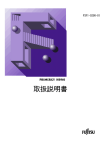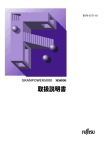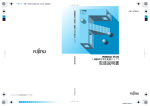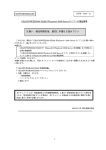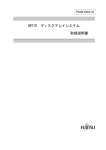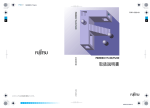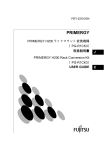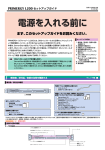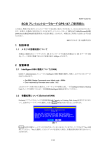Download GRANPOWER5000 HS900取扱説明書
Transcript
ごあいさつ
このたびは、弊社の GRANPOWER5000 HS900 をお買い求めいただきまして、誠に
ありがとうございます。
GRANPOWER5000 HS900 は、優れたネットワーク・パフォーマンスを実現するた
め、高い処理能力、拡張性、信頼性を備えたサーバです。
本書は、GRANPOWER5000 HS900 の取り扱い方法や周辺装置との接続方法など、
基本的なことがらを解説しています。
本書をご覧になり、GRANPOWER5000 HS900 を正しくお使いいただきますよう、
お願いいたします。
1999 年 11 月
i
当社のドキュメントには「外国為替および外国貿易管理法」に基づく特定技術が
含まれていることがあります。特定技術が含まれている場合は、当該ドキュメン
トを輸出または非居住者に提供するとき、同法に基づく許可が必要となります。
本装置は、社団法人日本電子工業復興協会のパソコン業界基準 (PC-11-1988) に適
合しております。
電源の瞬時電圧低下対策としては、交流無停電電源装置などを使用されることを
お薦めします。
( 社団法人日本電子工業復興協会のパーソナルコンピュータの瞬時電圧低下対策
ガイドラインに基づく表示 )
注意
この装置は、情報処理装置等電波障害自主規制協議会 (VCCI) の基準に基づくク
ラス A 情報技術装置です。この装置を家庭環境で使用すると電波妨害を引き起
こすことがあります。この場合には使用者が適切な対策を講ずるよう要求される
ことがあります。
本装置は、社団法人日本電子工業復興協会のパソコン業界基準 (PC-11-1988) に適
合しております。
高調波ガイドライン適合品
IBM は、米国 International Business Machines Corporation の登録商標です。
EGA/VGA、PS/2 は、米国 IBM の米国での登録商標です。
Pentium および LANDesk は、米国インテル社の登録商標です。
Microsoft、Windows、Windows NT、MS、MS-DOS は、米国 Microsoft Corporation の
米国およびその他の国における登録商標です。
その他の各製品は、各社の商標、登録商標または著作物です。
Microsoft Corporation のガイドラインに従って画面写真を使用しています。
All Rights Reserved,Copyright © 富士通株式会社 1999
ii iii
本書の読み方
本書は、GRANPOWER5000 HS900 の基本的な取り扱い方法を解説しています。本
書で解説していない周辺装置の取り扱い方法については、各周辺装置に添付されて
いる取扱説明書をご覧ください。
iv
第1章
付録 A
■ 本書の構成
章
内容
第1章
本サーバの特長、本サーバや代表的な周辺装置の役割な
ど、基本的な知識を解説しています。
本サーバについて
第2章
設置と接続
第3章
基本的な操作
第4章
セットアップ
第5章
内蔵オプションの取り付け
第6章
まず、最初にお読みください。
本サーバの設置方法と、代表的な周辺装置との接続方法
を解説しています。本サーバを設置するときにお読みく
ださい。
3
本サーバの各種セットアップユーティリティの設定方法
などを解説しています。システムの拡張時に必要な情報
を記載しています。必要に応じてお読みださい。
内蔵型のオプション製品の本サーバへの取り付けかたを
解説しています。内蔵オプションを取り付けるときにお
読みください。
ソフトウェアのインストー
ル
第7章
本サーバのお手入れのしかたを解説しています。
日常のお手入れ
必要に応じてお読みください。
第8章
本サーバにトラブルが発生したとき、どうすればよいの
かを解説しています。本サーバが思うように動かなかっ
たり、画面にメッセージが表示されたりしたときにお読
みください。
付録 A
付録 B
第3章
電源の入れかたや、フロッピィディスクのセット方法な
ど、本サーバを使うときの基本的な操作を解説していま
す。本サーバを初めて使うときにお読みください。
ソフトウェアをインストールする方法を解説していま
す。ソフトウェアをインストールする場合には、必ずお
読みください。
故障かな?と思ったときに
は
第2章
付録 B
本体仕様などを説明しています。
必要に応じてお読みください。
第4章
第5章
第6章
第7章
本サーバのハードウェアの情報を記載するシートを記載
しています。必ず記入してください。
第8章
v
1
安全にお使いいただくために
本書には、本サーバを安全に正しくお使いいただくための重要な情報が記載されて
います。
本サーバをお使いになる前に、本書を熟読してください。特に、本書の「安全上の
ご注意」をよくお読みになり、理解された上で本サーバをお使いください。
また、本書は、本サーバの使用中にいつでも参照できるよう大切に保管してくださ
い。
vi
安全上のご注意
本装置およびそのオプション装置を安全にお使いいただくために、以降の記述内容
を必ずお守りください。
本書では、いろいろな絵表示をしています。これは装置を安全に正しくお使いいた
だき、あなたや他の人々に加えられるおそれのある危害や損害を未然に防止するた
めの目印となるものです。その表示と意味は次のようになっています。内容をよく
ご理解の上、お読みください。
この表示を無視して、誤った取り扱いをすると、人が死亡する
可能性または重傷を負う可能性があることを示しています。
この表示を無視して、誤った取り扱いをすると、人が傷害を負
う可能性があること、および物的損害のみが発生する可能性が
あることを示しています。
また、危害や損害の内容がどのようなものかを示すために、上記の絵表示と同時に
次の記号を使用しています。
感 電
で示した記号は、警告・注意を促す内容であることを告げ
るものです。記号の中やその脇には、具体的な警告内容(左図
の場合は感電注意)が示されています。
分 解
で示した記号は、してはいけない行為(禁止行為)である
ことを告げるものです。記号の中やその脇には、具体的な禁止
内容(左図の場合は分解禁止)が示されています。
プラグ
で示した記号は、必ず従っていただく内容であることを告
げるものです。記号の中やその脇には、具体的な指示内容(左
図の場合は電源プラグをコンセントから抜いてください)が示
されています。
vii
■ 万一、異常が発生したとき
プラグ
• 万一、装置から発熱や煙、異臭や異音がするなどの異常が
発生した場合は、ただちに装置本体の電源スイッチを切り、
その後必ず電源プラグをコンセントから抜いてください。
煙が消えるのを確認して、担当営業員または担当保守員に
修理をご依頼ください。お客様自身による修理は危険です
から絶対におやめください。異常状態のまま使用すると、
火災・感電の原因となります。
• 異物(水・金属片・液体など)が装置の内部に入った場合
は、ただちに装置本体の電源スイッチを切り、電源プラグ
をコンセントから抜いてください。その後、担当営業員ま
たは担当保守員にご連絡ください。
そのまま使用すると、火災・感電の原因となります。特に
お子様のいるご家庭ではご注意ください。
■ 本体の取り扱いについて
分 解
• 装置を勝手に改造しないでください。火災・感電の原因と
なります。
• 装置本体のカバーや差し込み口についているカバーは、電
池交換やオプション装置の取り付けなど、必要な場合を除
いて取り外さないでください。
内部の点検、修理は担当営業員または担当保守員にご依頼
ください。内部には電圧の高い部分があり、感電の原因と
なります。
viii 禁 止
• ディスプレイに何も表示できないなど、故障状態で使用し
ないでください。故障の修理は担当営業員または担当保守
員にご依頼ください。そのまま使用すると火災・感電の恐
れがあります。
• 開口部(通風孔など)から内部に金属類や燃えやすいもの
などの異物を差し込んだり、落とし込んだりしないでくだ
さい。故障・火災・感電の原因となります。
• 装置の上または近くに「花びん・植木鉢・コップ」などの
水が入った容器、金属物を置かないでください。故障・火
災・感電の原因となります。
• 殺虫剤などを使って害虫駆除を行う場合は、サーバ本体を
停止し、ビニールなどで保護してください。
• 湿気・ほこり・油煙の多い場所、通気性の悪い場所、火気
のある場所に置かないでください。故障・火災・感電の原
因となります。
水 気
• 本体に水をかけないでください。故障・火災・感電の原因
となります。
• 風呂場、シャワー室などの水場で使用しないでください。
故障・火災・感電の原因となります。
プラグ
• 近くで雷が発生したときは、電源ケーブルやモジュラケー
ブルをコンセントから抜いてください。そのまま使用する
と故障・火災の恐れがあります。
ix
禁 止
• 表示された電源電圧以外の電圧で使用しないでください。
また、タコ足配線をしないでください。火災・感電の原因
となります。
• 濡れた手で電源プラグを抜き差ししないでください。感電
の原因となります。
• 電源ケーブルを傷つけたり、加工したりしないでください。
重いものを載せたり、引っ張ったり、無理に曲げたり、ね
じったり、加熱したりすると電源ケーブルを傷め、火災・
感電の原因となります。
• 電源ケーブルや電源プラグが傷んだとき、コンセントの差
し込み口がゆるいときは使用しないでください。そのまま
使用すると、火災・感電の原因となります。
指 示
電源プラグの電極、およびコンセントの差し込み口にほこりが
付着している場合は、乾いた布でよく拭いてください。そのま
ま使用すると、火災の原因となります。
アース
アース接続が必要な装置は、電源を入れる前に、必ずアース接
続をしてください。アース接続ができない場合は、担当営業員
または担当保守員にご相談ください。万一漏電した場合に、火
災・感電の原因となります。
取り外したカバー、キャップ、ネジなどは、小さなお子様が誤っ
て飲むことがないように、小さなお子様の手の届かないところ
に置いてください。万一、飲み込んだ場合は、直ちに医師と相
談してください。
x 禁 止
• 装置の開口部(通風孔など)をふさがないでください。通
風孔をふさぐと内部に熱がこもり、火災の原因となります。
• 装置の上に重いものを置かないでください。また、衝撃を
与えないでください。バランスが崩れて倒れたり、落下し
たりしてけがの原因となります。
• 振動の激しい場所や傾いた場所など、不安定な場所に置か
ないでください。落ちたり、倒れたりしてけがの原因とな
ります。
• AC アダプタを使用する装置の場合は、マニュアルに記載
されていない AC アダプタは使用しないでください。また、
AC アダプタの改造・分解はしないでください。火災・けが
の原因とります。
• サービスコンセントがある装置の場合は、マニュアルに記
載されていない装置をサービスコンセントに接続しないで
ください。火災・けがの原因となります。
• フロッピィディスク・IC カードなどの差し込み口に指など
を入れないでください。けがの原因となります。
• 電源プラグを抜くときは電源ケーブルを引っ張らず、必ず
電源プラグを持って抜いてください。電源ケーブルを引っ
張ると、電源ケーブルの芯線が露出したり断線したりして、
火災・感電の原因となります。
• 携帯電話などを本体に近づけて使用しないでください。装
置が正しく動かなくなります。
指 示
• 転倒防止足のある装置は必ず使用してください。振動によ
る転倒でけがをするおそれがあります。
• 電源プラグは、コンセントの奥まで確実に差し込んでくだ
さい。火災・故障の原因となります。
xi
プラグ
• 装置を移動する場合は、必ず電源プラグをコンセントから
抜いてください。また、電源ケーブルなども外してくださ
い。作業は足元に十分注意して行ってください。電源ケー
ブルが傷つき、火災・感電の原因となったり、装置が落ち
たり倒れたりしてけがの原因となります。
• 長時間装置を使用しないときは、安全のため必ず電源プラ
グをコンセントから抜いてください。火災・感電の原因と
なります。
指 示
• 健康のため、1 時間ごとに 10 ∼ 15 分の休憩をとり、目お
よび手を休めてください。
• ディスプレイなど、重量のある装置を動かす場合は、必ず
2 人以上で行ってください。けがの原因となります。
• ヘッドホンを使用するときは、音量を上げすぎないように
注意してください。耳を刺激するような大きな音量を長時
間続けて聴くと、聴力に悪い影響を与える原因となります。
■ オプションの取り扱いについて
感 電
オプション装置の取り付けや取り外しを行う場合は、装置本体
および接続されている装置の電源スイッチを切り、電源プラグ
をコンセントから抜いたあとに行ってください。感電の原因と
なります。
禁 止
• 弊社推奨品以外の装置は接続しないでください。故障・火
災・感電の原因となります。
• 本体に取り付けたモデムカードに、二股のモジュラプラグ
を接続している場合、空いている差し込み口に指などを入
れないでください。感電の原因となります。
xii ■ ラックの取り扱いについて
禁 止
• ラックの開口部(通風孔など)をふさがないでください。
通風孔をふさぐと内部に熱がこもり、火災の原因となりま
す。
• ディスプレイ装置を交換する場合には、必ず担当保守員に
ご連絡ください。
ディスプレイが落下し、けがの原因となることがあります。
• マウステーブルを引き出す場合は、アームレストを確実に
ロックしてください。
ロックをしない状態で引き出すと、マウステーブルに傷が
つく恐れがあります。
• マウステーブルに肘を掛けないでください。
テーブルを破損する恐れがあります。
• キーボードテーブルを引き出した状態で、キーボードテー
ブルより下にある装置の操作を行う場合は、頭上のキー
ボードテーブルに十分注意をしてください。
キーボードテーブルにぶつかり、けがの原因となることが
あります。
• 汎用テーブルに装置を搭載した場合には、必ず添付のベル
トを使用して装置を汎用テーブルに固定してください。
• 転倒防止用スタビライザは必ず使用してください。振動に
よる転倒でけがをするおそれがあります。
• ラック設置後にラックを移動する場合は、必ず担当保守員
にご連絡ください。
不用意に移動すると、ラック/サーバ本体を損傷する恐れ
があります。
xiii
■ 電池の取り扱いについて
使用している電池を取り外した場合は、小さなお子様が電池を
誤って飲むことがないように、小さなお子様の手の届かないと
ころに置いてください。万一、飲み込んだ場合は、直ちに医師
と相談してください。
禁 止
• マニュアルに記載されていない電池は使用しないでくださ
い。また、新しい電池と古い電池を混ぜて使用しないでく
ださい。電池の破裂、液漏れにより、火災・けがや周囲を
汚す原因となります。
• 電池はショートさせたり、加熱したり、分解したり、火や
水の中に入れたりしないでください。電池の破裂、液もれ
により、火災・けがや周囲を汚す原因となります。
• 乾電池は充電しないでください。電池の破裂、液もれによ
り、火災・けがや周囲を汚す原因となります。
xiv ■ 温湿度について
• 本装置は、周囲温度が 10 ∼ 35 ℃の環境を守ってご利用く
ださい。
特に 24 時間運転をする場合には空調のスケジュールなどを
十分考慮し ( 夜間や休日など )、周囲温度をはずれた温度の
もとで運用されることの無いようにしてください。
温度条件が守られないと、電子部品の誤動作や故障、寿命
の短縮の原因となります。
− 特に夏場において 24 時間運用を行う場合、必要に応じ
て夜間・休日にも冷房を入れて、周囲温度が 35 ℃を超
えないようにしてください。
− 冬場など寒中での暖房時は、一時間あたりの温度上昇が
15 ℃を超さないように室温調整を行い、結露を発生さ
せないようにしてください。
室内温度 (°C)
相対湿度
(%)
備考
10
15
20
25
30
35
40
20
-7
-5
-3
1
5
9
13
40
-3
2
7
11
16
20
24
60
3
8
13
17
22
26
31
80
7
12
17
22
26
31
-
90
9
13
19
24
29
34
-
[ 見方 ]
温度 25°C で湿度 60% の場
合、装置が 17°C 以下のと
き、結露します。
■ 腐食性ガスや塵埃について
腐食性ガスや塩風は、装置を腐食させ誤動作、破損および、装
置寿命を著しく短くする原因となりますので、空気清浄装置を
設置するなどの対策が必要となります。
また、塵埃が多い場所についても、記憶媒体の破損、装置冷却
の妨げなどにより、誤動作や装置寿命を著しく短くする原因と
なります。
• 腐食性ガスの発生源としては、化学工場地域、温泉/火山
地帯などがあります。
• 塩害地区の目安としては、海岸線から 500m 以内となりま
す。
■ 本装置を廃棄する時
本装置を廃棄する場合には、産業廃棄物として処理する必要があります。廃棄する
場合には、必ず担当営業員または専門業者にご連絡ください。
xv
xvi 警告ラベル
本製品には、下図のように警告ラベルが貼ってあります。警告ラベルは、絶対には
がさないでください。
■ 装置前面
CAUTION!
This cover must be installed for proper system operation.
Board damage may result if the system is powered on
with out this panel installed. See manual for details.
To avoid damaging the processors, insertion or removal
of processors should be done by trained personnel.
See manual for details.
xxx-xxxxxxxx
xvii
xviii 本書の表記について
■ キーの表記と操作方法
本文中のキーの表記は、キーボードに書かれているすべての文字を記述するのでは
なく、説明に必要な文字を次のように記述しています。
例:[Ctrl] キー、[Enter] キー、[ → ] キーなど
また、複数のキーを同時に押す場合には、次のように「+」でつないで表記してい
ます。
例:[Ctrl] + [F3] キー、[Shift] + [ ↑ ] キーなど
■ コマンド入力
本文中では、コマンド入力を次のように表記しています。
diskcopy a: a:
↑ ↑
↑の箇所のように文字間隔をあけて表記している部分は、[Space] キー(キーボード
手前中央にある何も書かれていない横長のキー)を 1 回押してください。
また、上記のようなコマンド入力を英小文字で表記していますが、英大文字で入力
してもかまいません。
■ 本文中の表記
本文中では、以下の表記・記号を使用しています。
サーバ本体または本サーバ
GRANPOWER5000 HS900 のことです。
WindowsNT Server4.0
MicrosoftWindowsNT Server4.0、お よび MicrosoftWindowsNT Server,
Enterprise Edition4.0 の略です。
LDSM
Intel LANDesk Server Manager software の略です。
SSU
システムセットアップユーティリティ(System Setup Utility)の略です。
xix
ポイント
ハードウェアやソフトウェアを正しく動作させるために必要なことが書いて
あります。
ヘルプ
操作を間違えてしまったときの元の状態への戻しかたや、困ったときの対処
方法が書いてあります。
コラム
用語の意味や、豆知識が書いてあります。
本書内の参照ページを示します。
■ 画面例について
本書に記載されている画面は一例です。お使いのサーバに表示される画面やファイ
ル名などが異なる場合があります。ご了承ください。
xx 目 次
第 1 章 本サーバについて...................................................................................1
1.1 特 長.....................................................................................................................2
1.2 名称と働き.............................................................................................................4
1.2.1 サーバ本体前面 ............................................................ 4
1.2.2 サーバ本体背面 ............................................................ 6
1.2.3 サーバ本体内部 ............................................................ 8
1.2.4 セキュリティ .............................................................. 9
1.2.5 キーボード/マウス ...................................................... 10
1.3 設置から運用まで...............................................................................................12
第 2 章 設置と接続 ................................................................................................15
2.1 梱包物の確認.......................................................................................................16
2.2 設置.......................................................................................................................17
2.2.1 設置場所に関する注意 .................................................... 17
2.2.2 設置環境 ................................................................ 20
2.2.3 サーバ本体の設置 ........................................................ 22
2.2.4 ラックの連結 ............................................................ 25
2.2.5 ハードディスクキャビネットの取り付け/取り外し .......................... 28
2.3 接続方法...............................................................................................................30
2.3.1 接続全体図 .............................................................. 30
2.3.2 ディスプレイの接続 ...................................................... 31
2.3.3 キーボード・マウスの接続 ................................................ 32
2.3.4 LAN ケーブルの接続 ...................................................... 34
2.3.5 プリンタの接続 .......................................................... 35
2.3.6 バックアップキャビネットの接続 .......................................... 36
2.3.7 ハードディスクキャビネットの接続 ........................................ 37
2.3.8 電源ケーブルの接続 ...................................................... 38
第 3 章 基本的な操作 ...........................................................................................41
i
3.1 ラックドアを開ける...........................................................................................42
3.2 電源を入れる.......................................................................................................44
3.3 電源を切る...........................................................................................................45
3.4 フロッピィディスクのセット/取り出し.......................................................46
3.4.1 取り扱い上の注意 ........................................................ 46
3.4.2 フロッピィディスクのセットと取り出し .................................... 48
3.5 CD-ROM のセット/取り出し..........................................................................49
3.5.1 取り扱い上の注意 ........................................................ 49
3.5.2 CD-ROM のセットと取り出し .............................................. 51
第 4 章 セットアップ ...........................................................................................53
4.1 セットアップの概要...........................................................................................54
4.2 ハードウェアの設定...........................................................................................55
4.3 BIOS セットアップユーティリティを使う.....................................................56
4.3.1 BIOS セットアップユーティリティを使うとき ............................... 56
4.3.2 BIOS セットアップユーティリティの起動と終了 ............................. 57
4.3.3 BIOS セットアップユーティリティでのキー操作 ............................. 58
4.3.4 メニューと項目一覧 ...................................................... 59
4.3.5 Main メニュー............................................................ 64
4.3.6 Advanced メニュー ........................................................ 70
4.3.7 Security メニュー ......................................................... 81
4.3.8 Server メニュー........................................................... 84
4.3.9 Boot メニュー ............................................................ 90
4.3.10 Exit メニュー ........................................................... 94
4.4 SCSI コンフィグレーションユーティリティを使う .....................................96
4.4.1 SCSI コンフィグレーションユーティリティの起動と終了...................... 96
4.4.2 メニューと項目一覧 ...................................................... 99
4.4.3 Main メニューの詳細..................................................... 102
4.4.4 Utility メニューの詳細.................................................... 104
4.5 SCSI Select ユーティリティを使う ................................................................111
4.5.1 SCSI Select ユーティリティの起動と終了 ................................... 111
4.5.2 メニューと項目一覧 ..................................................... 115
4.5.3 Main メニュー........................................................... 117
4.5.4 Configure/View Host Adapter Setting メニューの詳細 .......................... 118
4.5.5 SCSI Disk Utilities メニューの詳細 ......................................... 125
4.6 システムセットアップユーティリティ(SSU)を使う .............................126
4.6.1 SSU の起動と終了 ....................................................... 126
4.6.2 PCI カードの設定 ........................................................ 128
4.6.3 I/O ベースボードの設定 .................................................. 132
ii
135
4.7 BIOS 設定情報の退避/復元...........................................................................138
4.6.4 システムイベントログ(SEL)の操作 ......................................
第 5 章 内蔵オプションの取り付け ..........................................................143
5.1 内蔵オプションの種類.....................................................................................144
5.2 内蔵オプション取り付けの流れ.....................................................................146
5.2.1 フロントカバーの取り外し/取り付け ..................................... 147
5.2.2 サーバ本体のスライド ................................................... 149
5.2.3 グリルカバーの取り外し/取り付け ....................................... 152
5.2.4 RAM ボードの取り外し/取り付け ........................................ 153
5.2.5 I/O ボードカバーの取り外し/取り付け .................................... 154
5.2.6 シャーシトップカバーの取り外し/取り付け ............................... 156
5.3 CPU の取り付け/取り外し ............................................................................158
5.4 拡張 RAM モジュールの取り付け/取り外し..............................................161
5.5 内蔵ハードディスクユニットの取り付け.....................................................164
5.6 拡張カードの取り付け.....................................................................................169
5.6.1 拡張カードの種類 ....................................................... 169
5.6.2 拡張カード共通の留意事項 ............................................... 172
5.6.3 取り付けの手順と注意 ................................................... 173
5.6.4 SCSI カード/ SCSI アレイコントローラカードの留意事項 ................... 175
5.6.5 LAN カード/標準搭載 LAN カードの留意事項.............................. 186
5.6.6 RS-232C カード ......................................................... 187
5.6.7 ISDN カード ............................................................ 188
5.6.8 通信カード V/X ........................................................ 189
5.6.9 サーバモニタモジュール ................................................. 190
5.6.10 ファイバーチャネルカード .............................................. 192
5.6.11 暗号プロセッサカード .................................................. 193
5.7 電源ユニットの取り付け/取り外し.............................................................194
5.7.1 電源ユニット交換時の留意事項 ........................................... 194
5.7.2 電源ユニットの取り外し/取り付け ....................................... 195
5.7.3 冗長機能運用時の電源ユニットの交換 ..................................... 197
5.8 システムファンの交換.....................................................................................198
第 6 章 ソフトウェアのインストール .....................................................199
6.1 OS インストール時の注意...............................................................................200
6.2 SCSI アレイコントローラカード使用時の注意 ...........................................202
6.3 WindowsNT Server 4.0 のインストール..........................................................205
6.3.1 インストールの前に ..................................................... 205
6.3.2 インストールに必要なソフトウェア ....................................... 206
iii
6.3.3 WindowsNT Server 4.0 のインストール(オンボード SCSI コントローラ、SCSI カード使
用時).................................................................... 207
6.3.4 WindowsNT Server 4.0 のインストール(SCSI アレイコントローラカード使用時) 213
218
6.4 LAN ドライバについて....................................................................................220
6.4.1 WindowsNT Server 対応 LAN ドライバ...................................... 220
6.4.2 LAN ドライバの注意事項................................................. 222
6.4.3 その他の注意事項 ....................................................... 225
6.5 Intel LANDesk® Server Manager / Servervisor について.............................226
6.6 その他のソフトウェアについて.....................................................................228
6.3.5 SCSI オプション装置の搭載時の注意事項...................................
第 7 章 日常のお手入れ ....................................................................................229
7.1 お手入れ.............................................................................................................230
7.1.1 サーバ本体のお手入れ ................................................... 230
7.1.2 キーボードのお手入れ ................................................... 230
7.1.3 マウスのお手入れ ....................................................... 231
7.1.4 フロッピィディスクドライブのクリーニング ............................... 232
7.2 バックアップ.....................................................................................................234
7.2.1 バックアップの必要性 ................................................... 234
7.2.2 バックアップ装置とソフトウェア、およびその運用 ......................... 234
第 8 章 故障かな?と思ったときには .....................................................235
8.1 トラブルシューティング.................................................................................236
8.2 POST エラーメッセージ ................................................................................239
8.3 イベントログ.....................................................................................................248
8.4 保守員に連絡するときは.................................................................................249
付録 A ........................................................................................................................251
A.1 本体仕様............................................................................................................252
A.2 24 時間運用上の留意点.................................................................................253
A.3 LAN 経由の電源投入/切断時の留意点.......................................................254
A.4 メモリダンプの取得........................................................................................258
A.4.1 メモリダンプを取得するための設定方法 ................................... 259
A.4.2 ページングファイルの設定 ............................................... 260
A.4.3 メモリダンプファイルの設定 ............................................. 262
A.4.4 メモリダンプが取得できないとき ......................................... 263
A.4.5 OS がインストールされている場合について ................................ 264
付録 B
iv
........................................................................................................................265
B.1 コンフィグレーションシート ........................................................................266
B.1.1 ハードウェア構成 ....................................................... 267
B.1.2 BIOS セットアップ項目 .................................................. 270
B.1.3 SCSI コンフィグレーションユーティリティ ................................ 275
B.1.4 SCSI Select ユーティリティ ............................................... 280
B.1.5 システム資源管理表 ..................................................... 285
B.1.6 RAID 設計シート........................................................ 287
B.2 障害連絡シート ................................................................................................292
v
vi
1
1
本サーバについて
第1章
本サーバについて
この章は、本サーバの特長、代表的な周辺装置、装置の各部の名称と働きなど、基
本的な知識を解説しています。
CONTENTS
1.1 特 長............................................................... 2
1.2 名称と働き........................................................... 4
1.3 設置から運用まで.................................................... 12
1
1.1
特 長
本サーバには、以下のような特長があります。
■ 高速な処理
本サーバでは、データを高速に処理できる Pentium ®III Xeon プロセッサを 2 個搭
載しており、最大 8 個まで搭載できます。システムは 64 ビット幅のメモリバスを
もっていますので、64 ビット幅の外部データバスをもつ Pentium®III Xeon プロ
セッサの性能を最大限に引き出すことができます。
本サーバには最大データ転送速度 532MB /秒を誇る PCI バス (64 ビット 66MHz) を
搭載しています。これによって、ネットワークサーバとしてのパフォーマンスを飛
躍的に向上させます。
■ 余裕の拡張性
大容量かつ拡張性に富んだシステムを構成できます。
•
本サーバは、ラックマウントタイプを採用しています。ラックマウントタイプ
は、19 インチ:40U または 19 インチ:24U のラックを採用し、本体装置や
ハードディスクキャビネットなどを効率的に収納し、設置場所にスペースをと
りません。
•
メモリは標準で 1GB 搭載しており、最大 32GB まで拡張できます(ただし、
OS の制限で WindowsNT Server 4.0 の場合は 4GB までしか拡張できません)。
•
本サーバは、前面に 2 つのハードディスクドライブ用 3.5 インチサイズのホッ
トプラグ対応のベイを用意しています。
•
ディスクサブシステムにハードディスクキャビネットを増設することで、シス
テムの大規模化にも対応できます。
•
本サーバでは内蔵 CD-ROM ドライブユニットを 1 台標準搭載しています。ま
た、バックアップキャビネット(オプション)を使用して、以下の内蔵 5 イン
チオプションが使用できます。
− 内蔵 DAT ユニット
− 内蔵光磁気ディスクユニット
− 内蔵 1/4 インチ CRMT ユニット
− 内蔵 DLT ユニット
− 内蔵 TRAVAN NS ユニット
•
2
拡張スロットは、64 ビット 66MHz PCI スロットを 4 スロット、64 ビット
33MHz PCI スロットを 6 スロット用意しています(本サーバは、LAN カード
および SCSI アレイコントローラカードを標準搭載しています)。
第 1 章 本サーバについて
■ 高信頼性の実現
特定の人だけが本サーバを使用できるようにパスワードを設定できます。
•
•
冗長ファン、および冗長電源機能をサポートしています。
•
Wakeup On LAN 機能により、クライアントから LAN 経由でサーバ本体の電源
を投入できます。
•
サーバモニタモジュールはサーバ本体内とは独立して動作しているため、万一
サーバ本体内の CPU が故障したりシステム電源が切断されても、サーバモニ
タモジュールはサーバを監視しつづけることができます。
SCSI アレイコントローラカードを標準で搭載しており、ディスクアレイシス
テム(RAID0/1/5/6)を構成できます。
LDSM の Auto Server Restart(ASR:自動再起動)機能により、サーバ異常の迅
速な復旧を可能にできます。
■ 簡単なセットアップ
本サーバは、WindowsNT Server 4.0 を簡単にセットアップできる WindowsNT サーバ
導入支援プログラムである「ServerWizard」を添付しています。
■ サポート OS
本サーバでは以下の OS をサポートします。
•
•
WindowsNT Server 4.0
WindowsNT Server, Enterprise Edition 4.0
WindowsNT Server 4.0 と表記してある部分は、特に断りのない限り、WindowsNT
Server, Enterprise Edition4.0 を含みます。
1.1 特 長 3
1
1
本サーバについて
•
•
1.2
名称と働き
ここでは、サーバ本体、キーボード、マウス、フロッピィディスクの各部の名称と
働きを解説します。
1.2.1
サーバ本体前面
電源スイッチ
ハードディスクアクセス表示ランプが点
灯しているときは、電源を切らないでく
ださい。ハードディスクのデータが破壊
されるおそれがあります。
リセットスイッチ
このスイッチを押すと、システムがリセッ
トされ、再起動します。
リセットスイッチを押すと、作業中のデー
タはすべて失われます。リセットする場
合は、作業した結果をあらかじめ保存し
てください。
保守用スイッチ
保守員専用スイッチです。触らないでく
ださい。
LCDパネル
起動時の診断メッセージ、POST
(Power On Self Test:パワーオンセルフ
テスト)エラーメッセージ、およびプロセ
ッサー数を表示します。
CD-ROMドライブユニット
フロッピィディスクドライブユニット
ラックドア
ラックドアは通常は閉めた状態でお使い
ください。
ラックキー
サーバ本体内を管理者の許可なく触らな
いように施錠することをお勧めします。
4
第 1 章 本サーバについて
システム状態表示ランプ
①
②
③
④
ハードディスク状態表示ランプ
ランプの位置に搭載された内蔵ハー
ドディスクユニットの状態を表示
します。
①②③
①ハードディスク電源ランプ
内蔵されたハードディスクに電
源が投入されると緑色に点灯し
ます。
②ハードディスクアクセス表示
ランプ
ハードディスクにデータを書き
込んだり、ハードディスクから
データを読み込んだりしている
ときに緑色で点灯します。
③ハードディスク故障ランプ
内蔵されたハードディスクに異
常が検出されたとき、黄色に点
灯します。
また、ホットスワップによる
ハードディスク交換後、リビル
ド処理中は黄色に点滅します。
1.2 名称と働き 5
本サーバについて
① 電源ランプ
サーバ本体に電源が入っている
ときに緑色に点灯します。
② 電源ユニット故障ランプ
サーバ本体の電源ユニットに異
常が検出されたとき、オレンジ
色に点灯します。
③ システムファン故障ランプ
サーバ本体のシステムファンに
異常が検出されたとき、オレン
ジ色に点灯します。
④ ハードディスク故障ランプ
サーバ本体に内蔵されたハード
ディスクに異常が検出されたと
き、オレンジ色に点灯します。
1
1
1.2.2
サーバ本体背面
バックアップキャビネットポート(80ピン)
オプションのバックアップキャビネットを搭載す
るときにSCSIケーブルを接続します。
キーボードコネクタ(6ピン)
マウスコネクタ(6ピン)
1
シリアルポートコネクタ1(9ピン)
モデムなどRS-232C規格の装置のケーブルを接
続します。
2
シリアルポートコネクタ2(9ピン)
パラレルポートコネクタ(25ピン)
プリンタ装置(ESC/Pシーケンス)のケー
ブルを接続します。
CRTコネクタ(15ピン)
USBコネクタ
USB(Universal Serial Bus)コネクタです。
ただし、本サーバではサポートしていないため
ご使用になれません。
RCIコネクタ
オプションのバックアップキャビネットやハー
ドディスクキャビネットを搭載するときにRCI
ケーブルを接続します。
RCI制御スイッチおよびLED
RCIケーブル接続時に使用するスイッチ、および
状態を示すLEDです。スイッチおよびLEDの意味
は以下のとおりです。
① ② ①Serviceスイッチ
③ ④ クラスタシステム構成時、認識する
システムが複数ある場合に押します。
②Configrationスイッチ
接続されているバックアップキャビ
ネットまたはハードディスクキャビ
ネットを交換した場合、および取り
外した場合に、2秒以上押します。
③Service LED
Serviceスイッチを押したときに点灯
します。また、システム異常時に点
滅します。
④Configration LED
Configrationスイッチを押したとき
に点灯します。
6
第 1 章 本サーバについて
ACインレット
AC電源ケーブルを接続します。
標準で3台搭載しています。うち1台が故障しても
運用を継続できます。また、故障した電源ユニッ
トは、運用を継続したまま交換できます。
電源ランプ
電源ユニットの状態を表示します。それぞれの
意味は以下のとおりです。
①
②
③
①電源ランプ
サーバ本体の電源がオンになると、緑
色で点灯します。電源がオフの場合
は、緑色で点滅します。
また、電源ケーブルが外れている場合
は、消灯します。
②電源ファン故障ランプ
電源ユニットのファンに異常が検出さ
れたとき、オレンジ色に点灯します。
③電源ユニット故障ランプ
電源ユニットに異常が検出されたと
き、オレンジ色に点滅します。
10/100BASE-TXコネクタ
非シールド・ツイストペア(UTP)ケーブルを接
続します。100Mbpsで使用する場合には、カテ
ゴリ5に適用したケーブルが必要です。LEDの意
味は以下のとおりです。
① ②
③
①LINK LED点灯 :LINKの確立中
②ACT LED点灯 :データ転送中
③10/100 LED点灯 :10/100Mbpsの接続確立中
1.2 名称と働き 7
本サーバについて
電源ユニット
1
1
1.2.3
サーバ本体内部
CPUスロット
CPUを搭載するスロットです。
PCIスロット
本サーバの機能を拡張する各種拡
張カードを取り付けます。
PCIスロットは、64ビット33MHz
PCIスロットを6スロット(図中B)
、64ビット66MHz PCIスロットを
4スロット(図中A)備えており、
PCIバスインタフェースを持つ拡張
カードを搭載できます。
PHP LED
PCIスロットの状態を表示します。
① ②
①異常ランプ
PCIスロットが異常な場合、赤色
で点灯します。
②電源供給ランプ
PCIスロットに電源が供給される
と、緑色で点灯します。
B
A
RAMボードスロット
RAMボードを搭載するスロット
です。RAMモジュールを増設する
場合は、RAMボードを取り外し
ます。
3.5インチストレージベイ
内蔵ハードディスクユニット(ホ
ットプラグ対応)を取り付けま
す。
本サーバには、2つの3.5インチス
トレージベイを用意しています。
8
第 1 章 本サーバについて
1.2.4
1
1
セキュリティ
キーカバー
ラックキー
ラックハンドル
ラックドアを施錠すると、ラック内部のハードウェアの盗難を防ぐことができま
す。
ラックドアを開ける場合は、キーカバーを上げて、ラックキーを回し、ラックハン
ドルを左側に回して手前に引きます
ポイント
ラックキーは紛失しないように注意してください。紛失した場
合は担当保守員に連絡してください。
また、BIOS セットアップユーティリティなどによるセキュリティ機能も準備して
おり、より信頼度の高いデータセキュリティを実現します。(BIOS セットアップ
ユーティリティなどのセキュリティモード設定については、「第 4 章 セットアップ」
(→ 53 ページ)を参照してください。
)
1.2 名称と働き 9
本サーバについて
本サーバでは、本体内のハードウェアおよびソフトウェア資産を盗難などから守る
ため、以下のように機械的なセキュリティ設備を用意しています。
なお、以下の図は 40U のラック(GP5-R1RC2 / GP5-R1RC3)です。その他のラッ
クについては、ラックに添付の取扱説明書を参照してください。
1.2.5
キーボード/マウス
本サーバのオプションとして、次のキーボードとマウスを用意しています。
■ キーボード
Esc(エスケープ)キー
Home(ホーム)キー
F(ファンクション)キー
Pause(ポーズ)キー
Scroll Lock(スクロールロック)キー
Print Screen(プリントスクリーン)キー
Insert(インサート)キー
Back space(バックスペース)キー
Esc
F1
F2
F3
F4
F5
F6
F7
F8
F9
F10
F11
F12
Print
Screen
Scroll
Lock
SysRq
半角/
全角
!
1 ぬ
# ぁ
3 あ
2 ふ
$ ぅ
4 う
% ぇ
5 え
& ぉ
6 お
ゃ
7や
( ゅ
8ゆ
) ょ
9よ
∼を
0わ
=£
−ほ
 ̄々
∧へ
|¬
¥―
Back
space
Pause
Break
Insert
Home
Page
Up
Delete
End
Page
Down
漢字
Q
Tab
Caps Lock
英数
E ぃ
い
W
た
て
A
S
ち
R
D
と
T
Y
す
F
し
U
か
G
は
I
ん
H
き
に
J
く
P 『
せ
O
な
ら
K
ま
L
の
り
`
@
+ 』
;れ
゛
*ヶ
:け
「
゜
{
[
}
]
Enter
」
む
漢字番号
Shift
Ctrl
Z っ
つ
Alt
X
C
さ
B
V
そ
無変換
ひ
M
N
こ
み
も
< 、
,ね
前候補
変換(次候補)
カタカナ
ひらがな
全候補
ローマ字
> 。
.る
? ・
/め
Alt
_
\ろ
Shift
Ctrl
Space(スペース)キー
Alt(オルト)キー
Windows(ウィンドウズ)キー
Application(アプリケーション)キー
Enter(エンター)キー
Ctrl(コントロール)キー
Caps Lock(キャプスロック)英数キー
Delete(デリート)キー
End(エンド)キー
カーソルキー
Page Down(ページダウン)キー
Page Up(ページアップ)キー
10
第 1 章 本サーバについて
1
1
■ マウス
右ボタン
本サーバについて
左ボタン
1.2 名称と働き 11
1.3
設置から運用まで
本サーバの設置から運用までの流れを示します。
以降の流れ図に従って、設置から運用までの作業を行ってください。
なお、カスタムメイドサービスで製品をご購入された場合は、「GRANPOWER5000
HS900 カスタムメイドサービス 実装・設定情報」を参照してください。
1
梱包物/添付品を確認する
「第2章 設置と接続」の「2.1 梱包物の確認」
2
設置場所を確認し設置する
「安全上のご注意」、「第2章 設置と接続」
3
準備する
事前に以下のものを用意してください。
・ServerWizardのCD-ROM(以降ServerWizard CDと記述します)
・工具(プラスドライバー)
重要
4
内蔵オプションを取り付ける
ServerWizardを使ってセットアップするときは、事前に取り付けられる内
重要
蔵オプションは決まっています。事前に取り付けることができない内蔵オ
注意
5
本サーバに添付の以下のマニュアルを必ず準備してください。
『ServerWizardでインストールしよう!』、『ServerWizardソフトウェアガイド』
プションは、ServerWizardを終了してから、取り付けてください。
『ServerWizardソフトウェアガイド』の
「第1章 ServerWizard V1.0の概要」
内蔵オプションを取り付けるときは、取り付ける位置や順序、他のオプショ
ンとの同時搭載時の注意があります。参照箇所を熟読のうえ、以降の手順を
実施してください。
「第5章 内蔵オプションの取り付け」、
『各オプション装置の取扱説明書』
周辺機器を取り付ける
ディスプレイ装置、キーボード、マウスを本体装置に接続します。その他の周辺機器を取
り付けます。
「第2章 設置と接続」の「2.3 接続方法」
6
各機器の取り付けを確認する
設置した装置にぐらつきがないこと、ケーブルが確実に接続されていることを確認します。
7
電源の投入/ServerWizard CDのセット
電源投入後すぐに、ServerWizard CDをセットします。
取り付けたメモリ総容量と同じ容量がディスプレイに表示されること、およびシステムが
正常に起動することを確認します。
注意
必ずServerWizard CDをセットしてください。
「3.2 電源を入れる」
8
システムセットアップユーティリティ(SSU)を設定/確認する
注意
重要
9
BIOSセットアップユーティリティを設定/確認する
注意
12
オプションカードを取り付けた場合に、各オプションカードに割り当てる
資源を、SSUで設定および確認します。
System Resource Usageウィンドウの[Dump to File]で出力されるシステム
情報資源は、常に保管してください。
システムに異常が発生したときに参考になります。
「4.6 システムセットアップユーティリティ(SSU)を使う」
取り付けたオプション装置によって、BIOSセットアップユーティリティの
設定値を、確認または変更する必要があります。
「4.3 BIOSセットアップユーティリティを使う」
『各オプション装置の取扱説明書』
第 1 章 本サーバについて
10
SCSI ユーティリティを設定/確認する
注意
SeverWizardを実行する
ServerWizardは、以下の作業を簡単に行うことができるWindowsNT導入支援プログラムです。
・SCSIアレイディスクの初期化
・OSのインストール
・必須ソフトウェアのインストール
・ドライバ類のインストール
ここでは、ServerWizardを使って作業する場合と使わない場合に分けて説明します。
以下の表に従って、ServerWizardを使用するかどうかを選択してください。
ソフトウェアのインストール
参照箇所
設置からソフトウェアのインストールまで
連続して行う
「ServerWizardを使用する場合」
「ServerWizardを使用しない場合」
ソフトウェアのインストールは別途行う
「ServerWizardを使用しない場合」
重要
アレイシステム構築時は、構築するシステム構成によって、ServerWizard
を使用できない場合があります。
アレイシステムを構築する場合には、事前に「ServerWizardソフトウェア
ガイド」を参照して、ServerWizardが使用できるシステム構成であるかど
うかを確認してください。
ServerWizardを使用する場合
ServerWizardを実行します。
『ServerWizardでインストールしよう!』
『ServerWizardソフトウェアガイド』
「6.5 Intel LANDesk R Server Manager/
Servervisorについて」および
「LDSM/Servervisorのオンラインマニュアル」
ServerWizardを使用しない場合
以下の作業を手作業で行ってください。
1 SCSIアレイディスクの初期化
ディスクアレイシステムを構築する場合
『SCSIアレイコントロ−ラカ−ドの取扱説明書』
「6.2 SCSIアレイコントロ−ラカ−ド使用時の注意」
2 OSのインストール
「第6章 ソフトウェアのインストール」
3 Servervisor/LDSMのインストール
必須
12
UPS(無停電電源装置)の取り付け
条件
13
「6.5 Intel LANDesk R Server Manager/
Servervisorについて」および
「LDSM/Servervisorのオンラインマニュアル」
UPSを接続する場合
『UPSの取扱説明書』
システム設定情報を退避する
「BIOS Environment Support Tools」を用いて、システムの設定情報を退避するととも
に、コンフィグレーションシートに装置の運用状態を記入するようにしてください。
システムに異常が発生したときやオプションの増設時に参考になります。
「付B.1 コンフィグレーションシート」
14
運用開始
1.3 設置から運用まで 13
1
1
本サーバについて
11
使用する内蔵ハードディスクおよびインストールするOSによってSCSIカー
ドの設定を、確認または変更する必要があります。
「4.4 SCSI コンフィグレーションユーティリティを使う」
「4.5 SCSI Selectユーティリティを使う」
14
第 1 章 本サーバについて
第2章
2
1
設置と接続
CONTENTS
2.1 梱包物の確認........................................................ 16
2.2 設置................................................................ 17
2.3 接続方法............................................................ 30
15
設置と接続
この章は、本サーバの設置場所および本サーバと周辺装置との接続方法を解説して
います。
2.1
梱包物の確認
箱の中に次の品物がそろっているか確認してください。万一、欠品などがございま
したら、担当営業員までお申しつけください。
名称
備考
□ 本体装置
□ 電源ケーブル
(本体装置用)
1本(AC電源ケーブル)
□ 取扱説明書(本書)
1部
□ ハードウェアセットアップガイド
1部
□ Servervisor/Intel LANDesk
R
Server Manager
CD-ROM1枚
□ SCSIドライバディスク
フロッピィディスク1枚
□ LANドライバディスク
フロッピィディスク1枚
□ 電源HAL/VGAドライバディスク
フロッピィディスク1枚
□ ServerWizard
CD-ROM1枚
□ ServerWizard ソフトウェアガイド
1部
□ ServerWizard でインストールしよう!
1部
□ BIOS Environment Support Tool
フロッピィディスク1枚
□ キーボード・マウス延長ケーブル
1本
□ キーボード・マウス抜け防止金具
2個
□ CRT延長ケーブル
1本
□ RCI終端抵抗
2個
□ RCI分岐コネクタ
1個
□ ラベル
2種(機番表示用、ケーブル
コネクタ接続先表示用)
□ 保証書
□ リストストラップ
16
第 2 章 設置と接続
1個
2.2
設置
ここでは、本サーバの設置、ラックの連結およびハードディスクキャビネットの取
り付け方法について説明します。
なお、本サーバの設置は、担当保守員が行います。
2.2.1
設置場所に関する注意
2
1
設置と接続
本サーバを設置するときは、以下の場所は避けてください。
指 示
• 本ラックシステムは、0.2G(震度5程度:強震相当)以下
の振動では問題なく動作するように設計されています。
地震発生時の転倒防止のために、本ラックシステムの設置
の際には必ず装置/ラックの固定等の耐震対策を行う必要
がありますので、担当営業員にご相談ください。
禁 止
• 床の強度が弱い場所に設置しないでください。
最大搭載時の最大重量は、400kg 以上になるため強度が弱
い床では床が抜ける恐れがあります。
• 湿気・ほこり・油煙の多い場所、通気性の悪い場所、火気
のある場所に設置しないでください。
故障・火災・感電の原因となります。
水 気
• 本体に水をかけないでください。
故障・火災・感電の原因となります。
• 風呂場、シャワー室などの水場で使用しないでください。
故障・火災・感電の原因となります。
2.2 設置 17
禁 止
• 直射日光の当たる場所や、暖房器具の近くなど、高温にな
る場所には設置しないでください。また、10 ℃未満の低温
になる場所には、設置しないでください。故障の原因とな
ります。
• 塩害地域では使用しないでください。故障の原因となりま
す。
• ラックの開口部(通風孔など)をふさがないでください。
通風孔をふさぐと内部に熱がこもり、火災の原因となりま
す。
• 電源ケーブルおよび各種ケーブル類に足がひっかかる場所
には設置しないでください。故障の原因となります。
• テレビやスピーカの近くなど、強い磁界が発生する場所に
は設置しないでください。
故障の原因となります。
• 空気の吸排気口である装置前面部、背面部および左側面部
をふさがないでください。
これらをふさぐと内部に熱がこもり、火災の原因となりま
す。
• 本体装置は、水平で安定した場所、および大きな振動の発
生しない場所に設置してください。
振動の激しい場所や傾いた場所などの不安定な場所は、落
ちたり倒れたりしてけがの原因になりますので、設置しな
いでください。
また、通路の近くには、危険防止のため設置しないでくだ
さい。通路の近くに設置すると、人の歩行などで発生する
振動によって本体が故障したり誤動作する場合があります。
• 本サーバの上に重いものを置かないでください。また、本
サーバの上に物を落としたり、衝撃を与えたりしないでく
ださい。
バランスが崩れて倒れたり、落下したりしてけがの原因と
なります。また、本サーバが故障したり誤動作したりする
場合があります。
• 本サーバを移動する場合は、必ず電源を切断し、ケーブル
類/マウス/キーボード/ AC ケーブルを外してください。
オプションの搭載によって、最大 400Kg 以上の重量となり
ますので充分注意してください。
• ラックのフロントドア、リアドアは取り外さないでくださ
い。
ドアは重量があるため、倒れたり、落下したりしてけがの
原因となることがあります。取り外す必要が生じた場合に
は、担当保守員にご連絡ください。
18
第 2 章 設置と接続
指 示
• 転倒防止用スタビライザは必ず使用してください。振動に
よる転倒でけがをするおそれがあります。
• ラック設置後にラックを移動する場合は、必ず担当保守員
2.2 設置 19
2
1
設置と接続
にご連絡ください。
不用意に移動すると、ラック/サーバ本体を損傷する恐れ
があります。
2.2.2
設置環境
ここでは、設置環境および設置条件について説明します。
• 本装置は、周囲温度が 10 ∼ 35 ℃の環境を守ってご利用く
ださい。
特に 24 時間運転をする場合には空調のスケジュールなどを
十分考慮し ( 夜間や休日など )、周囲温度をはずれた温度の
もとで運用されることの無いようにしてください。
温度条件が守られないと、電子部品の誤動作や故障、寿命
の短縮の原因となります。
− 特に夏場において 24 時間運用を行う場合、必要に応じ
て夜間・休日にも冷房を入れて、周囲温度が 35 ℃を超
えないようにしてください。
− 冬場など寒中での暖房時は、一時間あたりの温度上昇が
15 ℃を超さないように室温調整を行い、結露を発生さ
せないようにしてください。
■ 設置環境
本サーバは、以下の環境条件を守ったうえで運用してください。環境条件を外れた
設置環境での運用は、本サーバの故障や寿命を著しく短縮する原因となります。
温度(10
温度( ℃∼ 35 ℃)
直射日光の当たる場所、温度条件の厳しい場所を避けて設置してください。また、
急激な温度変動は装置を構成する部品に悪影響を与え、故障の原因となるため、
温度勾配は 10 ℃/時間以内が理想です。また、15 ℃/時間を超えるような環境
は避けてください。
湿度(20
%)
湿度( ∼ 80%)
高湿度環境に設置すると、腐食性有害物質および塵埃との相乗作用による故障の
原因となります。また、磁気媒体・帳票類へも悪影響を及ぼしますので、空調機
などにより調整してください。
塵埃(オフィス環境:0.15mg
/ m3 以下)
塵埃(オフィス環境:
塵埃(ほこり、ちりなど)は磁気媒体やヘッドを傷つけたり、接触不良を起こす
原因となります。また、腐食性有害物質および湿気との相乗作用により装置に悪
影響を与えるため、空調機を装備したエアフィルタで塵埃を除去するなどの対策
が必要です。特に、フロッピィディスクドライブ、CD-ROM ドライブユニット、
光磁気ディスクユニット、DAT ユニットなどの磁気テープ装置を使用する場合、
ヘッドや媒体に付着した塵埃がリードエラーやライトエラーの原因となるため、
定期的なクリーニングを行ってください。クリーニングの詳細は、「第 7 章 日常
のお手入れ」(→ 229 ページ)を参照してください。
20
第 2 章 設置と接続
■ サーバ本体環境条件
項目
温度
設置条件
2
1
10 ∼ 35 ℃
休止時
0 ∼ 55 ℃
湿度
動作時
20 ∼ 80%RH(結露しないこと)
湿度勾配
動作時
休止時
15 ℃ /hr 以下(結露しないこと)
休止時
AC 入力条件
浮遊塵埃
電圧
AC100V
周波数
50/60Hz
0.15mg/m3 以下
2.2 設置 21
設置と接続
動作時
2.2.3
サーバ本体の設置
ここでは、設置スペースなどについて説明します。
なお、40U のラックを元に説明しています。24U ラックについては、24U ラックの
取扱説明書を参照してください。
■ 設置スペース
本サーバを設置するときは、以下のスペースを確保してください。
1600mm
200mm
(通気エリア)
1000mm
(保守エリア)
600mm
500mm
2035mm
ラック本体
(前面図)
900mm
ラック本体
(上面図)
500mm
500mm
フロント
1000mm
(保守エリア)
1600mm
22
第 2 章 設置と接続
500mm
■ 本サーバの固定について
本サーバ設置後、ラックの底面にある固定足で本サーバを固定してください。
キャスターだけで長時間固定すると、キャスターが破損・変形します。
固定足を使用し、キャスターを床面から 2mm 以上あげて固定します。
キャスター
設置と接続
本体
(上面)
固定足
(フロント)
■ 転倒防止用スタビライザの取り付け
本サーバ固定後、転倒防止用スタビライザを取り付けてください。
転倒防止用のスタビライザは、設置時に必ず取り付けてくださ
い。
取り付けない状態でラック内部のサーバ本体を引き出すと、
ラックが転倒するおそれがあります。
以下に、スタビライザの取り付け手順を示します。
1
2
1
ラックを設置し、ラック底面にある固定足でラックを固定します。
(上記「■ 本サーバの固定について」
(→ 23 ページ)参照)
2.2 設置 23
2
ラックの前後左右面に、スタビライザを取り付けます。
ラックの前後左右の面に、スタビ
ライザを取り付けます。
スタビライザを 4 本のネジでラッ
クに取り付けます。
次に、スタビライザを床面に固定
します。前面と背面のスタビライ
ザは、4 本のボルトで床面に固定
します。側面のスタビライザは、2
本のボルトで床面に固定します。
なお、床面に固定するボルトは、
別途必ず購入する必要があります。
各面4本のネジで固定(左側面/背面も同様)
前面および背面は各4本、両側面は
各2本のボルトで固定
24
第 2 章 設置と接続
2.2.4
ラックの連結
ここでは、40U ラックを増設した場合のラック連結方法について説明します。24U
ラックについては、24U ラックの取扱説明書を参照してください。
感 電
ラックの連結を行う場合は、サーバ本体および周辺装置の電源
を切り、電源ケーブルをコンセントから取り外してください。
感電したり機器が故障する恐れがあります。
ラックの連結を行う場合は、必ず 2 人以上で行ってください。
けがの原因となります。
以下に、ラックの連結方法を示します。
1
基本ラックのサイドパネルを取り外します。
ラックのフロントドアとリアドア
を開け、サイドパネルを固定して
いる 4 本のネジを外してサイドパ
ネルを取り外します。
(「3.1 ラックドアを開ける」
(→ 42
ページ)参照)
2.2 設置 25
2
1
設置と接続
ラックを増設する場合は、すでに設置してあるラック(基本ラック)に連結しま
す。
増設ラックは基本ラックの両側面に 1 台ずつ増設できます(基本ラックを含め 3 台
まで)。
なお、サイズが異なるラック(40U と 24U ラック)を連結することはできません。
2
増設ラックを設置する側のスタビライザと背面のスタビライザを取り
外します。
スタビライザと床面を固定してい
るボルト(前面と背面は 4 本、側
面は 2 本)を取り外します。
次に、ラックとスタビライザを固
定している 4 本のネジを外し、ス
タビライザを取り外します。
ネジ4本
ボルト2本(背面側は4本)
3
基本ラックと増設ラックの高さ
を合わせます。
基本ラックの横に増設ラックを並べ、増設ラックの足を上下に調節し基本ラッ
クと高さを合わせます。
4
基本ラックに、L 字型金具を取り付けます。
3 本のネジで L 字型金具を取り付
けます。
L 字型金具は、基本ラックの側面
の上下 4 つの角に取り付けます。
ネジ止め位置
(下部も同様)
5
すきまふさぎ用の棒にパッキンをはさむようにして、L 字型金具に取
り付け、前後のネジで固定します。
上下同じように取り付けます。
26
第 2 章 設置と接続
6
基本ラックに増設ラックを連結します。
手順 4 で取り付けた L 字型金具を、
1 箇所につき 3 本のネジで増設
ラック側に固定します。
2
1
設置と接続
7
連結したラックの前面側と背面側に、飾り板を取り付けます。
1 つの飾り板を 4 本のネジで固定
します。
8
増設ラックの側面に、手順 1 で取り外したサイドパネルを取り付けま
す。
増設ラックのフロントドアとリアドアを開け、手順 1 で取り外した 4 本のネジ
でサイドパネルを取り付けます。
9
手順 2 で取り外したスタビライザを、増設ラック側の側面と背面に取
り付けます。
(前記の「■ 転倒防止用スタビラ
イザの取り付け」(→ 23 ページ)
参照)
ネジ4本
ネジ2本
(背面側は4本)
2.2 設置 27
2.2.5
ハードディスクキャビネットの取り付け/取り外し
ここでは、ハードディスクキャビネット ( オプション ) の取り付け/取り外し手順
について説明します。
感 電
取り付けや取り外しをするときは、サーバ本体および周辺装置
の電源を切り、電源ケーブルをサーバ本体から取り外してくだ
さい。
感電したり機器が故障する恐れがあります。
■ 取り付け手順
1
ラックドアを開けます。
(「3.1 ラックドアを開ける」
(→ 42 ページ)参照)
2
3
電源を切り、電源ケーブルをサーバ本体から取り外します。
ハードディスクキャビネット取り付け用レールを、仮組み立てます。
レールは次のように、3 つの部品
があり、番号順に組み立てます。
各レールのネジ 4 本は、軽くしめ
ます(ここで強くしめると、手順
5 でレールを正しく固定できない
おそれがあります)。
(仮止め)
(仮止め)
4
リアドアを開けます。
(「3.1 ラックドアを開ける」
(→ 42 ページ)参照)
28
第 2 章 設置と接続
5
仮組み立てしたハードディスクキャビネット取り付け用レールを、
ラックに取り付けます。
ラックに取り付け、各レールに前
面から 1 本、後面から 2 本のネジ
で固定します。
2
1
(背面側)
6
7
手順 3 で軽くしめたネジをしめ、レールを固定します。
ハードディスクキャビネットを取り付けます。
4 本のネジで固定します。
サーバ本体とハードディスクキャビネットの接続方法については、「2.3.7 ハード
ディスクキャビネットの接続」(→ 37 ページ)を参照してください。
■ 取り外し手順
1
2
電源を切り、電源ケーブルをコンセントから取り外します。
ハードディスクキャビネット内のハードディスクを取り外します。
ハードディスクキャビネット内にハードディスクがある状態で
は重量があるため、落下してけがの原因や機器が破損する恐れ
があります。
3
上記の「■ 取り付け手順」の 2 ∼ 8 の逆の手順で取り外します。
2.2 設置 29
設置と接続
(前面側)
2.3
接続方法
2.3.1
接続全体図
以下は、背面から見た接続全体図です。各周辺装置の接続方法は、各項をご覧くだ
さい。
キーボード
「2.3.3 キーボード・マウスの接続」
マウス
「2.3.3 キーボード・マウスの接続」
プリンタ
「2.3.5 プリンタの接続」
CRTディスプレイ
「2.3.2 ディスプレイの接続」
SCSIカード/SCSIアレイコン
トローラカードのコネクタ へ
バックアップキャビネット
「2.3.6 バックアップキャビネット
の接続」
ハードディスクキャビネット
サーバ本体(背面)
「2.3.7 ハードディスクキャビネッ
トの接続」
LANケーブル
「2.3.4 LANケーブルの接続」
電源ケーブル
「2.3.8 電源ケーブルの接続」
30
第 2 章 設置と接続
2.3.2
ディスプレイの接続
感 電
• 接続するときは、サーバ本体および周辺装置の電源を切り、
• 電源プラグをコンセントに接続する前に、必ずアースを接
続してください。また、アース接続を外すときには、必ず
電源プラグをコンセントから抜いてから行ってください。
感電の原因となります。
ディスプレイの接続方法は、以下のとおりです。
1
2
ディスプレイケーブルと CRT 延長ケーブルを接続します。
CRT 延長ケーブルをサーバ本体に接続します。
CRT 延長ケーブルのコネクタを、
サーバ本体背面のディスプレイコ
ネクタに接続します。CRT 延長
ケーブルのコネクタのネジをしめ
ます。
3
電源ケーブルをディスプレイに接続します。
電源ケーブル(ディスプレイ用)の片方のプラグを、ディスプレイ背面のイン
レットに接続します。
電源ケーブルの片方がディスプレイ本体に一体となっている製品をお使いのと
きは本手順を省きます。
4
電源ケーブルをコンセントに接続します。
もう片方のプラグをコンセントに接続します。
ラックの上にディスプレイを置かないでください。
バランスが崩れて倒れたり、落下してけがの原因となります。
また、本サーバが故障したり誤動作したりする場合があります。
2.3 接続方法 31
設置と接続
電源ケーブルをコンセントから取り外してください。
感電の原因となります。
2
1
2.3.3
キーボード・マウスの接続
感 電
接続するときは、サーバ本体および周辺装置の電源を切り、電
源ケーブルをコンセントから取り外してください。
感電の原因となります。
■ キーボードの接続
1
キーボードケーブルとキーボード延長ケーブルを接続します。
抜けないように、キーボード・マウス抜け防止金具で固定します。
[キーボード・マウス抜け防止金具]
2
キーボード延長ケーブルのコネクタを、サーバ本体背面のキーボード
コネクタ(
)に接続します。
このとき、コネクタに刻印されてい
る矢印が右側に向くようにします。
32
第 2 章 設置と接続
■ マウスの接続
1
マウスケーブルとマウス延長ケーブルを接続します。
抜けないように、キーボード・マウス抜け防止金具で固定します。
2
1
2
マウス延長ケーブルのコネクタを、サーバ本体背面のマウスコネクタ
(
)に接続します。
このとき、コネクタに刻印されてい
る矢印が右側に向くようにします。
2.3 接続方法 33
設置と接続
[キーボード・マウス抜け防止金具]
2.3.4
LAN ケーブルの接続
本サーバの LAN ケーブルを接続します。
1
LAN ケーブルをサーバ本体に接続します。
LAN ケーブルのコネクタを、サー
バ本体背面の LAN コネクタに接続
します。
2
LAN ケーブルをハブやルータなどに接続します。
もう片方のコネクタを、ハブやルータなどに接続します。
34
第 2 章 設置と接続
2.3.5
プリンタの接続
感 電
1
プリンタケーブルをサーバ本体に接続します。
プリンタケーブルのコネクタを、
サーバ本体背面のパラレルコネク
タに接続します。コネクタのネジ
をしめます。
2
プリンタ側のケーブルを接続します。
プリンタ側のケーブル接続は、各プリンタに添付の取扱説明書を参照してくだ
さい。
2.3 接続方法 35
2
1
設置と接続
接続するときは、サーバ本体および周辺装置の電源を切り、電
源ケーブルをコンセントから取り外してください。
感電の原因となります。
2.3.6
バックアップキャビネットの接続
感 電
接続するときは、サーバ本体および周辺装置の電源を切り、電
源ケーブルをコンセントから取り外してください。
感電の原因となります。
1
バックアップキャビネットをラックに搭載します。
搭載方法は、バックアップキャビネットのマニュアルを参照してください。
2
バックアップキャビネットとサーバ本体を、SCSI ケーブルで接続しま
す。
SCSI ケーブルのコネクタを、サー
バ本体背面のバックアップキャビ
ネットポートに接続します。
3
バックアップキャビネットとサーバ本体を、RCI ケーブルで接続しま
す。
RCI ケーブルは、必ず接続してく
ださい。
RCI コネクタには、必ず RCI 分岐
コネクタを取り付け、RCI 分岐コ
ネクタの一方のコネクタには RCI
終端抵抗を取り付けます。
36
第 2 章 設置と接続
2.3.7
ハードディスクキャビネットの接続
感 電
1
ハードディスクキャビネットをラックに搭載します。
搭載方法は、
「2.2.5 ハードディスクキャビネットの取り付け/取り外し」
(→
28 ページ)を参照してください。
2
ハードディスクキャビネットとサーバ本体を、SCSI ケーブルで接続し
ます。
SCSI ケーブルのコネクタを、サー
バ本体背面の SCSI カード/ SCSI
アレイコントローラカードのコネ
クタに接続します。
3
ハードディスクキャビネットとサーバ本体を、RCI ケーブルで接続し
ます。
RCI コネクタには、必ず RCI 分岐
コネクタを取り付け、RCI 分岐コ
ネクタの一方のコネクタには RCI
終端抵抗を取り付けます。
2.3 接続方法 37
2
1
設置と接続
接続するときは、サーバ本体および周辺装置の電源を切り、電
源ケーブルをコンセントから取り外してください。
感電の原因となります。
2.3.8
電源ケーブルの接続
周辺装置の接続を終えたら、本サーバの電源ケーブルを接続します。
禁 止
•
•
•
•
濡れた手でプラグを抜き差ししないでください。
感電の原因となります。
電源ケーブルを傷つけたり、加工したりしないでください。
重いものを載せたり、引っ張ったり、無理に曲げたり、ね
じったり、加熱したりすると、電源ケーブルを傷め、火
災・感電の原因になります。
• 電源ケーブルやプラグが傷んだとき、コンセントの差し込
み口がゆるいときは、使用しないでください。
• そのまま使用すると、火災の原因になります。
指 示
• プラグの電極、およびコンセントの差し込み口にほこりが
付着している場合は、乾いた布でよく拭いてください。
• そのまま使用すると、火災の原因になります。
• 電源ケーブルは、家庭用電源(AC100V)に接続してくだ
さい。
• また、タコ足配線をしないでください。故障・火災の原因
となります。
感 電
電源プラグをコンセントに接続する前に、必ずアースを接続し
てください。また、アース接続を外すときには、必ず電源プラ
グをコンセントから抜いてから行ってください。
感電の原因となります。
以下の場所にはアース線を接続しないでください。
• ガス管:爆発や引火する恐れがあります。
• 電話線や避雷針:落雷のとき装置を破壊し、火災の原因と
なります。
38
第 2 章 設置と接続
1
電源ケーブルをサーバ本体に接続します。
電源ケーブルのプラグを、サーバ
本体背面のインレットに接続しま
す。
オプションのバックアップキャビ
ネットやハードディスクキャビ
ネットを接続している場合は、そ
れらの電源ケーブルも接続してく
ださい。
2
設置と接続
ポイント
2
1
GP5-R1RC2、GP5-R1RC3 以外のラックの場合、電源ケーブル
をラック底面から通す必要があります。詳細は、ラックに添付
のマニュアルを参照してください。
電源ケーブルをコンセントに接続します。
もう片方のプラグを、コンセントに接続します。
プラグ
• 近くで雷が起きたときは、電源ケーブルをコンセントから
抜いてください。
そのまま使用すると故障・火災の恐れがあります。
• 本サーバは、最大 3 個の電源ユニットがあります。故障時
や保守時は必ず電源プラグをサーバ本体から抜いてくださ
い。
• 本サーバとバックアップキャビネットやハードディスク
キャビネットのすべての電源ケーブルをひとつの OA タッ
プに接続する場合、OA タップの接地線をとおして大漏洩
電流が流れることがあります。電源ケーブル接続に先立ち、
必ず接地接続を行ってください。
2.3 接続方法 39
指 示
• プラグを抜くときは電源ケーブルを引っ張らず、必ずプラ
グを持って抜いてください。
• 電源ケーブルを引っ張ると、電源ケーブルの芯線が露出し
たり断線したりして、火災・感電の原因となります。
• プラグは、コンセントの奥まで確実に差し込んでください。
火災・故障の原因となることがあります。
• 長時間使用しないときは、安全のため必ずプラグをコンセ
ントから抜いてください。火災・故障の原因となることが
あります。
OA タップを使用する場合は、以下の OA タップを推奨します。
品名
商品番号
コンセント形状
ケーブル長
容量
OAタップ(4個口)
0515310
OAタップ(6個口)
0515320
平行2Pアース付×4 平行2Pアース付
3m
1500W
平行2Pアース付×6 平行2Pアース付
3m
1500W
ACプラグ形状
• UPS に各電源ケーブルを接続する場合は、UPS の容量を
超えないよう注意してください。
• UPS を使用する場合は、UPS のラベルに UNIT No.(CPU
ノード No.、キャビネット No.、CRT など)を記入してく
ださい。
UPS[ #1 #2 #3 #4 #5]
40
第 2 章 設置と接続
UNIT:
UNIT:
UNIT:
UNIT:
UNIT:
UNIT:
第3章
基本的な操作
この章は、電源の入れ方や切り方、フロッピィディスクのセット方法や取り出し方
法など、本サーバを使用する上での基本的な操作を解説しています。
3
1
基本的な操作
CONTENTS
3.1 ラックドアを開ける.................................................. 42
3.2 電源を入れる........................................................ 44
3.3 電源を切る.......................................................... 45
3.4 フロッピィディスクのセット/取り出し................................ 46
3.5 CD-ROM のセット/取り出し ......................................... 49
41
3.1
ラックドアを開ける
本サーバはラックに搭載されています。ラックには、フロントドアとリアドアがあ
ります。
ここでは、フロントドアおよびリアドアを開ける方法について説明します。
なお、40U のラック(GP5-R1RC2 / GP5-R1RC3)を元に説明しています。その他
のラックについては、ラックに添付の取扱説明書を参照してください。
■ フロントドアの開け方
1
キーカバーを上げ、ラックキーを回します。
ラックハンドルが前に上がります。
キーカバー
ラックキー
ラック
ハンドル
2
42
ラックハンドルを左側に回して、手前に引きます。
第 3 章 基本的な操作
■ リアドアの開け方
1
ラックキーを左側に回し、ラックハンドルの下部(図中の矢印部)を
押します。
ラックハンドルが前にあがります。
キーカバー
ラックキー
2
ラックハンドルを左側に回して、手前に引きます。
ポイント
• 通常の使用時(媒体の出し入れ、電源の ON/OFF 以外)に
は、ラックドアを閉めた状態でご使用ください。携帯電話
などの外部からの電波を防ぎます。
• ラックキーは、紛失しないように注意してください。紛失
した場合は、担当保守員に連絡してください。
3.1 ラックドアを開ける 43
3
1
基本的な操作
ラック
ハンドル
3.2
電源を入れる
禁 止
• 電源を入れたまま、持ち運んだり、衝撃や振動を与えたり
しないでください。サーバ内部のハードディスクを損傷し、
データを消失する原因となります。
• サーバ本体が結露している場合は、結露がなくなってから
電源を入れてください。
故障、感電の原因となります。
指 示
本サーバの電源を切断後、再度電源を投入する場合は、すべて
の電源が切断されてから 10 秒後に投入してください。
上記を守らない場合、本サーバが正常に起動しない場合があり
ます。
1
ラックドアを開けます。
(
「3.1 ラックドアを開ける」
(→ 42 ページ)参照)
2
3
CRT ディスプレイや周辺装置の電源を入れます。
サーバ本体前面の電源スイッチを押します。
サーバ本体の電源ランプが点灯し
ます。
電源が入ると、本サーバはサーバ
本体の装置をチェックする「POST
(Power On Self Test: パワーオンセル
フテスト)」を行います。POST の
結果、正常な場合は LCD パネル
[2XPENTIUMlllXEON 550MHz」と
表示されます(2 は CPU の数を示
します)。
異常があれば LCD パネルにエラー
メッセージが表示されます。(
「第 8 章 故障かな?と思ったときには」(→ 235
ページ)の「8.2 POST エラーメッセージ」
(→ 239 ページ)を参照)
44
第 3 章 基本的な操作
3.3
電源を切る
指 示
• 以下の操作手順で電源を切ってください。操作手順に反す
ると、データが破壊されるおそれがあります。
発煙、発火などの異常が発生した場合は、ただちに電源プ
ラグをコンセントから抜いてください。
火災・感電の原因となります。
べての電源が切断されてから 10 秒後に投入してください。
上記を守らない場合、本サーバが正常に起動しない場合が
あります。
1
OS を終了します。
OS を終了し、フロッピィディスク
とハードディスクのアクセス表示
ランプが消えていることを確認し
ます。また、フロッピィディスク
ドライブなどに媒体が挿入されて
いないことを確認します。
2
消灯
消灯
サーバ本体前面の電源スイッチを押します。
サーバ本体の電源ランプが消えま
す。
3
ディスプレイや周辺装置の電源スイッチを押します。
3.3 電源を切る 45
基本的な操作
• 本サーバの電源を切断後、再度電源を投入する場合は、す
3
1
3.4
フロッピィディスクのセット/取り出し
フロッピィディスクのセット方法・取り出し方法は、以下のとおりです。
3.4.1
取り扱い上の注意
禁 止
フロッピィディスクを取り扱うときは、以下の点にご注意くだ
さい。
•
•
•
•
•
•
•
コーヒーなどの液体がかからないようにしてください。
シャッタを開いて中のディスクに触らないでください。
曲げたり、重いものをのせたりしないでください。
磁石など磁気を帯びたものを近づけないでください。
固い床などに落とさないでください。
高温/低温の場所に保管しないでください。
ラベルを何枚も重ねて貼らないでください。
■ フロッピィディスクの外観
シャッタ
フロッピィディスクをドライブにセット
するとここが開き、データの読み・書き
が行われます。
表
裏
ラベル
記録してあるソフトウェア名や、データ
を記入してから貼ります。
ライトプロテクタ
フロッピィディスクへの書き込みを禁止
します。書き込み禁止にするには、反対
側が見えるようにライトプロテクタをス
ライドさせます。元に戻せば、再びデー
タの書き込みや消去ができます。
書き込み可能
46
第 3 章 基本的な操作
書き込み禁止
コラム
フロッピィディスクについて
本サーバでは以下の 2 種類のフロッピィディスクを使用できま
す。
• 2HD(記憶容量 1.44MB)
• 2DD(記憶容量 720KB)
2 種類の外見上の違いは、図のとおりです。
HDのマークの有無
2HD
2DD
3.4 フロッピィディスクのセット/取り出し 47
基本的な操作
穴の有無
3
1
3.4.2
フロッピィディスクのセットと取り出し
■ フロッピィディスクのセット
1
ラベルを上側に向け、シャッタのある側から、フロッピィディスクド
ライブに差し込みます。
カシャッと音がし、フロッピィ
ディスク取り出しボタンが飛びだ
します。
フロッピィディスク
取り出しボタン
■ フロッピィディスクの取り出し
1
フロッピィディスクアクセス表示ランプが消えていることを確認して、
取り出しボタンを押します。
フロッピィディスクが出てきます。
消灯
フロッピィディスク
アクセス表示ランプ
指 示
フロッピィディスクアクセス表示ランプの点灯中にフロッピィ
ディスクを取り出さないでください。フロッピィディスク内部
のデータが破壊されるおそれがあります。
48
第 3 章 基本的な操作
3.5
CD-ROM のセット/取り出し
CD-ROM のセット方法・取り出し方法は、以下のとおりです。
3.5.1
取り扱い上の注意
指 示
3
1
• 内蔵 CD-ROM ドライブユニット
− 湿気やほこりや浮遊物の少ないところで使用してくださ
い。また、内部に水などの液体やクリップなどの金属類
が入ると、感電や故障の原因となります。
− 衝撃や振動の加わる場所では使用しないでください。
− トレイには規定の CD-ROM 以外のディスクおよびディ
スク以外の物をセットしないでください。
− トレイは、力を入れて引き出したり、強く押しつけたり
しないでください。
− CD-ROM ドライブユニットは絶対に分解しないでくだ
さい。
− トレイは使用前にきれいにしておいてください。清掃時
は乾いたやわらかい布をご使用ください。
− 長期間ご使用にならないときは、万一の事故を防ぐため
に CD-ROM ドライブユニットから CD-ROM を取り出
しておいてください。また、CD-ROM ドライブユニッ
トにほこりやゴミが入りこまないように、トレイを閉じ
た状態(ロード状態)にしておいてください。
3.5 CD-ROM のセット/取り出し 49
基本的な操作
故障などを防ぐため、内蔵 CD-ROM ドライブユニットや CDROM を取り扱うときは、以下の点にご注意ください。
• CD-ROM
− ケースから取り出すときは、下図のように、ケースのセ
ンターホルダーを押さえながら持ち上げてください。
− CD-ROM の縁を持つようにして、表面に触れないよう
に扱ってください。
− CD-ROM の表面に指紋、油、ゴミなどをつけないでく
ださい。汚れた場合には、乾いた柔らかい布で CDROM の内側から外側へ向けて拭いてください。ベンジ
ン、シンナー、水、レコードスプレー、静電気防止剤、
シリコンクロスなどで拭かないでください。
− CD-ROM の表面に傷をつけないように十分注意してく
ださい。
− 熱を加えないでください。
− 曲げたり、重いものをのせたりしないでください。
− レーベル面(印刷側)にボールペンや鉛筆などで文字を
書かないでください。
− 屋外などの寒い場所から急に暖かい場所に移すと、表面
に水滴がついて、CD-ROM ドライブユニットがデータ
を読み込めないことがあります。このときは、乾いた柔
らかい布で水滴を拭いてから、自然乾燥させてくださ
い。ヘアードライヤーなどで乾燥させないでください。
− ほこり、傷、変形などを避けるため、使用しないときは
ケースに入れて保管してください。
− 直射日光が長時間あたるところや暖房器具などの熱があ
たるところなど、高温になる場所での保管は避けてくだ
さい。
50
第 3 章 基本的な操作
3.5.2
CD-ROM のセットと取り出し
1
サーバ本体の電源が入っていることを確認して、CD-ROM 取り出しボ
タン(EJECT)を押します。
トレイが出てきます。
CD-ROM
取り出しボタン
CD-ROM のレーベル面を上にして、トレイ中央に置きます。
CD-ROM
トレイ
3
CD-ROM 取り出しボタン(EJECT)を押します。
トレイが格納されます。
取り出しも、上記のように CDROM 取り出しボタン(EJECT)を
押して行います。
ポイント
CD-ROM
取り出しボタン
本サーバの内蔵 CD-ROM ドライブユニットでは、下図のマーク
がついた CD-ROM をご利用になれます。
COMPACT
COMPACT
DIGITAL AUDIO
3.5 CD-ROM のセット/取り出し 51
基本的な操作
2
3
1
52
第 3 章 基本的な操作
第4章
セットアップ
この章は、本サーバを動かす上で必要となる環境設定の方法を解説しています。
4
1
セットアップ
CONTENTS
4.1 セットアップの概要.................................................. 54
4.2 ハードウェアの設定.................................................. 55
4.3 BIOS セットアップユーティリティを使う .............................. 56
4.4 SCSI コンフィグレーションユーティリティを使う ...................... 96
4.5 SCSI Select ユーティリティを使う ................................... 111
4.6 システムセットアップユーティリティ(SSU)を使う .................. 126
4.7 BIOS 設定情報の退避/復元 ......................................... 138
53
4.1
セットアップの概要
本サーバを正常に機能させるためには、以下に示す作業を正しく行う必要がありま
す。
■ ハードウェアの設定
サーバ本体や本体に装着するオプション装置、拡張カードのスイッチやジャンパピ
ンなどの物理的な設定を実施し確認します。このセットアップに誤りがあると、
サーバが動作しない、または正しく機能しません。本章では、サーバ本体内にある
ジャンパ設定について説明します。サーバ本体に内蔵するハードディスクドライ
ブ、ドライブユニットおよび拡張カードの設定については、「第 5 章 内蔵オプショ
ンの取り付け」(→ 143 ページ)、および各オプション装置に添付の取扱説明書をご
覧になり、正しく設定してください。
→「4.2
ハードウェアの設定」
→「
ハードウェアの設定」(→ 55 ページ)参照
■ BIOS セットアップユーティリティ
BIOS(Basic Input Output System)は、キーボードやディスプレイなどの入出力装置
を制御する基本的なソフトウェアです。BIOS セットアップユーティリティは、
ハードウェアの設定を行う場合に使用します。本ユーティリティで設定したオプ
ションパラメータは、サーバ本体内の CMOS RAM(以下、CMOS)および NVRAM
に書き込まれます。
→「4.3
BIOS セットアップユーティリティを使う」
→「
セットアップユーティリティを使う」(→ 56 ページ)参照
■ SCSI コンフィグレーションユーティリティ
本サーバのオンボード SCSI に関する各種設定ができます。SCSI コンフィグレー
ションユーティリティを使用し、それぞれの SCSI バスに対して設定します。
→「4.4
SCSI コンフィグレーションユーティリティを使う」
(→ 96 ページ)参照
→「
コンフィグレーションユーティリティを使う」
■ SCSI Select ユーティリティ
オプションの SCSI カードに関する各種設定ができます。
本サーバにハードディスクキャビネット(オプション)を接続する場合は、オプ
ションの SCSI カードを使用します。SCSI Select ユーティリティを使用し、それぞ
れの SCSI バスに対して設定します。
→「4.5
SCSI Select ユーティリティを使う」
(→ 111 ページ)参照
→「
ユーティリティを使う」
■ システムセットアップユーティリティ(SSU)
システムセットアップユーティリティ(SSU)では、サーバのコンフィグレーショ
ン情報の変更、セキュリティの設定、システムイベントログの表示が行えます。
SSU は、サーバ本体添付の ServerWizard を使用して実行します。
→「4.6
システムセットアップユーティリティ(SSU)を使う
)を使う」
(→ 126 ページ)
→「
システムセットアップユーティリティ(
)を使う」
54
第 4 章 セットアップ
4.2
ハードウェアの設定
I/O ベースボード各部の名称を以下に示します
■ I/O ベースボード各部の名称
I/O ベースボード各部の名称は、以下のとおりです。
I/Oコネクタ
IDEコネクタ
SCSIコネクタ(外部接続用)
サーバマネジメントコネクタ
フロッピィディスクコネクタ
SCSIコネクタ(内部接続用)
USBコネクタ
I/Oライザカードコネクタ
33MHz PCIスロット
66MHz PCIスロット
ポイント
パスワードを忘れた場合は、担当保守員までお問合せください。
4.2 ハードウェアの設定 55
セットアップ
PHPヘッダコネクタ
4
1
4.3
BIOS セットアップユーティリティを使う
BIOS セットアップユーティリティの概要や始め方について説明します。
4.3.1
BIOS セットアップユーティリティを使うとき
BIOS セットアップユーティリティとは、メモリやハードディスク、フロッピィ
ディスクドライブなどのハードウェア環境を設定するためのプログラムです。
BIOS セットアップユーティリティは、以下の場合に行います。
•
シリアルポートなどの働きを設定する場合
→(「4.3.6 Advanced メニュー」
(→ 70 ページ)の「● I/O Device Configuration」
(→ 76 ページ)参照)
•
パスワードの設定をする場合
(→「4.3.7 Security メニュー」
(→ 81 ページ)参照)
•
本サーバを起動するドライブを変更する場合
(→「4.3.9 Boot メニュー」
(→ 90 ページ)の「● Boot Device Priority」
(→ 91
ページ)参照)
また、POST 中にエラーメッセージが表示されたときの対処として、BIOS セット
アップユーティリティの設定内容を確認する必要があります。
(→「8.2 POST エラーメッセージ」(→ 239 ページ)参照)。
ヘルプ
56
BIOS セットアップユーティリティで設定した内容は、サーバ
本体内部の CMOS RAM(以下、CMOS)および NVRAM に記
録されます。この CMOS は、内蔵バッテリによって情報を保
持しています。
セットアップを正しく行っても、POST でセットアップに関す
るメッセージが表示される場合は、CMOS に設定内容が保存
されていないおそれがあります。原因としてバッテリが消耗し
ていることが考えられますので、担当保守員までご連絡くださ
い。
第 4 章 セットアップ
4.3.2
BIOS セットアップユーティリティの起動と終了
BIOS セットアップユーティリティの起動方法と終了の方法は、以下のとおりです。
■ BIOS セットアップユーティリティの起動方法
BIOS セットアップユーティリティの起動方法は以下のとおりです。
1
2
サーバ本体の電源を入れます。
POST のメモリカウント終了後、画面に [Press <F2> to enter setup]
と表示されたら、メッセージが表示されている間に、[F2] キーを押し
ます。
メインメニュー画面が表示されます。
PhoenixBIOS Setup Utility
Main
Advanced
Security
Server
Boot
Exit
Item Specific Help
System Time:
System Date:
[HH:MM:SS]
[MM/DD/YYYY]
[1.44/1.25 MB 31/2"]
[Disabled]
Primary Master
Primary Slave
[CD-ROM]
[None]
Processor Information
Keyboard Features
Language:
F1 Help
Esc Exit
[English (US)]
Select Item
Select Menu
-/+
Change Values
Enter Select Sub-Menu
F9 Setup Defaults
F10 Save and Exit
4.3 BIOS セットアップユーティリティを使う 57
4
1
セットアップ
Legacy Diskette A:
Legacy Diskette B:
<Tab>, <Shift-Tab>, or
<Enter> selects field.
■ BIOS セットアップユーティリティの終了方法
BIOS セットアップユーティリティの終了方法は、以下のとおりです。
1
[ ← ][ → ] キーを押して、Exit メニュー画面を表示させます。
[ ↑ ][ ↓ ] キーを押して、終了方法を選択します。
• 設定を保存して終了する場合
「Exit Saving Changes」にカーソルを合わせて [Enter] キーを押します。
「Save configuration changes and exit now?」というメッセージが表示され
ます。
• 設定を保存しないで終了する場合
「Exit Discarding Changes」にカーソルを合わせて [Enter] キーを押しま
す。
「Discard configuration changes and exit now?」というメッセージが表示
されます。
2
[ → ][ ← ] キーで Yes か No にカーソルを合わせて [Enter] キーを押し
ます。
• 終了する場合は、「Yes」を選択します。
BIOS セットアップユーティリティが終了し、本サーバが再起動しま
す。
• 終了しない場合は、「No」を選択します。
BIOS セットアップユーティリティ画面に戻ります。
4.3.3
BIOS セットアップユーティリティでのキー操作
BIOS セットアップユーティリティの設定時に使用するキーの役割は、以下のとお
りです。
[F1]
ヘルプを表示します。
[Esc]
サブメニューを終了し、前のメニューに戻
ります。
または、本ユーティリティを終了します。
58
[-] [+]
項目の値を変更します。
[Enter]
設定項目を選択します。▲が表示されてい
る項目では、サブメニューを表示します。
[↑][↓]
設定する項目にカーソルを移動します。
[←][→]
メニューを切り替えます。
[F9]
各項目の設定値を初期値にします。
[F10]
設定した項目を保存し、BIOS セットアップ
ユーティリティを終了します。
第 4 章 セットアップ
4.3.4
メニューと項目一覧
BIOS セットアップユーティリティは、Main メニューを含め 6 個のメニューから構
成されています。ここでは、メニューと設定項目を一覧で説明します。
■ Main メニュー
日付やドライブ、キーボードなどの設定を行います。
項目
説明
System Time
システム時刻を設定します。
System Date
システム日付を設定します。
フロッピィディスクドライブ A のタイプ
(記録密度とドライブサイズ)を設定しま
す。
Legacy Diskette B
フロッピィディスクドライブ B のタイプ
(記録密度とドライブサイズ)を設定しま
す。
Primary Master
Primary Master サブメニューを表示して、
IDE コネクタに取り付けたマスターのドラ
イブ装置を設定します。
Primary Slave
Primary Slave サブメニューを表示して、
IDE コネクタに取り付けたスレーブのドラ
イブ装置を設定します。
Processor Information
Processor Information サブメニューを表示
して、本サーバの CPU 実装状況を表示し
ます。
Keyboard Features
Keyboard Features サブメニューを表示し
て、キーボードの機能を設定します。
Language
BIOS セットアップユーティリティ内に表
示する言語を設定します。
4.3 BIOS セットアップユーティリティを使う 59
4
1
セットアップ
Legacy Diskette A
■ Advanced メニュー
周辺装置や PCI デバイスなどに関する内容などを設定します。
60
項目
説明
Processor Serial Number
プロセッサシリアル番号参照機能を有効に
するかどうかを設定します。
Reset Configuration Data
本サーバ起動時に、システムコンフィグ
レーションデータを削除するかどうかを設
定します。
Use Multiprocessor Specification
使用するマルチプロセッサ仕様のバージョ
ンを設定します。
Large Disk Access Mode
IDE ドライブを使用する場合に、大容量
ディスクアクセスモードを設定します。
Pause Befor Boot
本サーバ起動時に、一時停止するかどうか
を設定します。
Hot-Plug PCI Master Control
PHP(PCI Hot Plug)機能を有効にするか
どうかを設定します。
Hot-Plug PCI Allocation Level
PCI カードのリソース領域の確保量を設定
します。
PCI Configuration
PCI Configuration サブメニューを表示し
て、PCI デバイスのコンフィグレーション
情報を設定します。
I/O Device Configuration
I/O Device Configuration サブメニューを表
示して、周辺装置のコンフィグレーション
情報を設定します。
Advanced Chipset Control
Advanced Chipset Control サブメニューを
表示して、メモリに関する詳細を設定しま
す。
第 4 章 セットアップ
■ Security メニュー
本サーバを保護するためのセキュリティに関する内容を設定します。
項目
説明
User Password is
利用者用のパスワードが設定されているか
どうかを表示します。
Administrator Password is
システム管理者用のパスワードが設定され
ているかどうかを表示します。
Set User Password
利用者用のパスワードを設定します。
Set Administrator Password
システム管理者用のパスワードを設定しま
す。
Password on boot
本サーバ起動時に、パスワードの入力を求
めるかどうかを設定します。
Secure Mode Timer
セキュリティモードを開始する前に、キー
ボードやマウスを無効にする要求を出すま
での時間を設定します。
Secure Mode Hot Key
セキュリティモードを開始するキーを設定
します。
Secure Mode Boot
本サーバをセキュリティモードで起動する
かどうかを設定します。
Video Blanking
セキュリティーモード時に、画面を表示す
るかどうかを設定します。
Floppy Write Protect
セキュリティーモード時に、フロッピィ
ディスクへの書き込みを禁止するかどうか
を設定します。
Front Panel Lockout
本サーバ起動時に、パスワードを入力しな
いと、フロントパネルのスイッチ類が操作
できなくなるように設定します。
4.3 BIOS セットアップユーティリティを使う 61
セットアップ
セキュリティモードとは、特定の人だけが
本サーバを操作できるようにするメニュー
です。
4
1
■ Server メニュー
システムマネジメントやコンソールリダイレクションに関する内容などを設定しま
す。
項目
説明
System Management
System Management サブメニューを表示
して、システムマネージメントの詳細を設
定します。
Console Redirection
Console Redirection サブメニューを表示し
て、コンソールリダイレクションの詳細を
設定します。
Processor Retest
本サーバ起動時に、CPU を再チェックする
かどうかを設定します。
EMP Password Switch
EMP(Emergency Management Port) パス
ワードスイッチを使用するかどうかを設定
します。
EMP ESC Sequence
EMP パスワードシーケンスを表示します。
EMP Hangup Line Sting
EMP の Hangup Line Sting を表示します。
Modem Init String
モデムの初期化文字列を表示します。
EMP Access Mode
EMP アクセスモードを使用するかどうかを
設定します。
EMP Restricted Mode Access
EMP 制限モードアクセスを使用するかどう
かを設定します。
EMP Direct Connect / Modem Mode
接続形式を設定します。
■ Boot メニュー
本サーバの起動に関する内容を設定します。
項目
説明
Floppy check
本サーバ起動時に、フロッピィディスクド
ライブのタイプをチェックするかどうかを
設定します。
Boot Device Priority
起動デバイスの優先順位を設定します。
Hard Drive
ハードディスクの検索順位を設定します。
Removable Devices
リムーバブルデバイスの順位を設定します。
Maximum Number of I2O Drive
MS-DOS のドライブ文字に割り当てられて
いる I2O ドライブの最大数を設定します。
Message Timeout Multiplier
メッセージタイムアウト乗数を設定します。
Pause During POST
IRTOS(I2O Real Time Operating System)
を手動で始めるかどうかを設定します。
62
第 4 章 セットアップ
■ Exit メニュー
本ユーティリティを終了するとき、または設定内容を処理するときに使用します。
項目
説明
Exit Saving Changes
現在の内容を CMOS に保存して、本ユー
ティリティを終了します。
Exit Discarding Changes
現在の内容を保存しないで、本ユーティリ
ティを終了します。
Load Setup Defaults(使用禁止)
本サーバの初期値を読み込んで表示します。
Load Custom Defaults
カスタム設定値(工場出荷設定値)を読み
込んで表示します。
Save Custom Defaults(使用禁止)
現在の内容をカスタム設定値として保存し
ます。
Discard Changes
CMOS に保存されている値を読み込んで表
示します。
Save Changes
現在の内容を CMOS に保存します。
4
1
セットアップ
4.3 BIOS セットアップユーティリティを使う 63
4.3.5
Main メニュー
ここでは、Main メニューについて説明します。
BIOS セットアップユーティリティを起動すると、最初にこのメニューが表示され
ます。
Main メニューでは、日時やドライブ、メモリの設定などを行います。
各メニューの詳細なマークは、次を意味します。マークを以下に示します。
●:項目名
○:項目のサブメニュー
−:設定内容
PhoenixBIOS Setup Utility
Main
Advanced
Security
Server
Boot
Exit
Item Specific Help
System Time:
System Date:
[HH:MM:SS]
[MM/DD/YYYY]
Legacy Diskette A:
Legacy Diskette B:
[1.44/1.25 MB 31/2"]
[Disabled]
Primary Master
Primary Slave
[CD-ROM]
[None]
<Tab>, <Shift-Tab>, or
<Enter> selects field.
Processor Information
Keyboard Features
Language:
F1 Help
Esc Exit
[English (US)]
Select Item
Select Menu
-/+
Change Values
Enter Select Sub-Menu
F9 Setup Defaults
F10 Save and Exit
● System Time
システム時刻を「時:分:秒」で設定します。時間は 24 時間形式で入力します。
たとえば午後 6 時 30 分 00 秒は、
「18」、
「30」、
「00」と入力します。
ポイント
• 正しい時間が表示されない場合は、再度設定してください。
• 精度の高いシステム時間を要求される場合は、ネットワー
ク経由の時間合わせの仕組み(NTTP など)をシステム設
計に取り入れてください。
● System Date
システム日付を「月/日/西暦」で設定します。
たとえば 1999 年 8 月 20 日は、
「08」「20」
「1999」と入力します。
64
第 4 章 セットアップ
● Legacy Diskette A:(変更禁止)
フロッピィディスクドライブ A のタイプ(記録密度とドライブサイズ)を設定し
ます。設定値は、以下のとおりです。
− Disabled
フロッピィディスクドライブ A を使用しません。
− 360KB 5 1/4"
− 1.2MB 5 1/4"
− 720KB 3 1/2"
− 1.44/1.25MB 3 1/2"(工場出荷設定値)
− 2.88MB 3 1/2"
● Legacy Diskette B:(変更禁止)
フロッピィディスクドライブ B のタイプ(記録密度とドライブサイズ)を設定し
ます。設定値は、以下のとおりです。
− Disabled(工場出荷設定値)
フロッピィディスクドライブ B を使用しません。
セットアップ
− 360KB 5 1/4"
− 1.2MB 5 1/4"
− 720KB 3 1/2"
− 1.44/1.25MB 3 1/2"
− 2.88MB 3 1/2"
● Primary Master / Primary Slave(変更禁止)
IDE コネクタに取り付けたマスターやスレーブのドライブ装置を設定します。
カーソルを合わせて [Enter] キーを押すと、Primary Master サブメニューが表示さ
れます。
本サーバでは使用しません。
PhoenixBIOS Setup Utility
Main
Primary Master [CD-ROM]
Type:
Item Specific Help
[CD-ROM]
Multi-Sector Transfers:
[Disabled]
LBA Mode Control:
[Disabled]
32 Bit I/O:
Transfer Mode:
Ultra DMA Mode:
F1 Help
Esc Exit
[Disabled]
[Standard]
[Mode0]
Select Item
Select Menu
4
1
-/+
Change Values
Enter Select Sub-Menu
F9 Setup Defaults
F10 Save and Exit
4.3 BIOS セットアップユーティリティを使う 65
○ Type(変更禁止)
IDE ドライブのタイプを設定します。
− Auto
本サーバが自動で設定します。
− None
ドライブのタイプを無視します。
− CD-ROM(工場出荷設定値)
CD-ROM を接続する場合に選択します。
− IDE Removable
IDE 規格のドライブを接続する場合に選択します。
− ATAPI Removable
ATAPI 規格のドライブを接続する場合に選択します。
− User
ハードディスクの詳細を設定する場合に選択します。
○ Multi-sector Transfers(変更禁止)
「Type」が「Auto」または「None」の場合に、一括して転送するセクタ数
を設定します。
− Disabled(工場出荷設定値)
1 セクタずつ転送します。
− 2 Sectors
2 セクタずつ転送します。
− 4 Sectors
4 セクタずつ転送します。
− 8 Sectors
8 セクタずつ転送します。
− 16 Sectors
16 セクタずつ転送します。
○ LBA Mode Control(変更禁止)
「Type」が「Auto」または「None」の場合に、LBA(Logical Block Addressing:
論理的な通し番号によるアクセス)モード制御を使用するかどうかを設定
します。
− Disabled(工場出荷設定値)
使用しません。
− Enabled
使用します。
○ 32 Bit I/O(変更禁止)
32 ビット IDE データ転送を使用するかどうかを設定します。
− Disabled(工場出荷設定値)
32 ビットデータ転送を使用しません。
− Enabled
32 ビットデータ転送を使用します。
66
第 4 章 セットアップ
○ Transfer Mode(変更禁止)
「Type」が「Auto」または「None」の場合に、ドライブとホスト間のデー
タ転送モードを設定します。
− Standard(工場出荷設定値)
PIO Mode 0(最も基本的なデータ転送モード)に設定します。
− Fast PIO 1
− Fast PIO 2
− Fast PIO 3
− Fast PIO 4
○ Ultra DMA Mode(変更禁止)
「Type」が「Auto」または「None」の場合に、Ultra DMA モードを使用す
るかどうかを設定します。
− Disabled
Ultra DMA モードを使用しません。
− Mode 0(工場出荷設定値)
− Mode 1
Ultra DMA モード 1 を使用します。
− Mode 2
Ultra DMA モード 2 を使用します。
● Processor Information
本サーバが搭載している CPU の情報を表示します。
なお、CPU が搭載されていない場合や、エラーによって使用不可能になった場合
は、「Absent or Disabled」と表示されます。
カーソルを合わせて [Enter] キーを押すと、Processor Information サブメニューが
表示されます。
○ xxxx Processor X Stepping
本サーバに搭載されている CPU(xxxx は搭載位置(Right または Left)
、X
はスロット番号(1 ∼ 4)
)の Stepping が表示されます。
CPU が搭載されていないスロットは、
「Absent or Disabled」と表示されます。
○ xxxx Processor X Cache Size
本サーバに搭載されている CPU(xxxx は搭載位置(Right または Left)
、X
はスロット番号(1 ∼ 4)
)の 2 次キャッシュ容量が表示されます。
4.3 BIOS セットアップユーティリティを使う 67
セットアップ
Ultra DMA モード 0 を使用します。
4
1
● Keyboard Features
キーボードの各種設定を行います。
カーソルを合わせて [Enter] キーを押すと、Keyboard Features サブメニューが表示
されます。
PhoenixBIOS Setup Utility
Main
Keyboard Features
Numlock:
Key Click:
Keyboard auto-repeat
Keyboard auto-repeat
F1 Help
Esc Exit
Item Specific Help
[On]
[Disabled]
rate: [30/sec]
delay: [1/2 sec]
Select Item
Select Menu
Selects Power-on state
for Numlock
-/+
Change Values
Enter Select Sub-Menu
F9 Setup Defaults
F10 Save and Exit
○ Num lock
本サーバ起動時に、キーボードを Num Lock 状態(テンキーから、数字な
どを入力できる状態)にするかどうかを設定します。
− Auto
Num Lock 状態を自動で判断します。
− On(工場出荷設定値)
Num Lock 状態にします。
− Off
Num Lock 状態にしません。
○ Key Click
キーボードを押したときに、音を出すか出さないかを設定します。
− Disabled(工場出荷設定値)
音を出しません。
− Enabled
音を出します。
○ Keyboard auto-repeat rate
キーを押し続けたときの、1 秒間のキー入力回数を設定します。
− 30/sec(工場出荷設定値)
− 26.7 / 21.8 / 18.5 / 13.3 / 10 / 6 / 2 sec
68
第 4 章 セットアップ
○ Keyboard auto-repeat delay
キーを押してから、auto-repeat が有効になるまでの時間を設定します。
− 1/2sec(工場出荷設定値)
− 3/4 / 1 / 1/4 sec
● Language(変更禁止)
BIOS セットアップユーティリティ内で表示する言語を設定します。
本サーバでは、English(US) のみサポートしています。
− English(US)(工場出荷設定値)
− Francais
− Italiano
− Deutsch
− Espanol
4
1
セットアップ
4.3 BIOS セットアップユーティリティを使う 69
4.3.6
Advanced メニュー
Advanced メニューでは、周辺装置、PCI デバイスに関する設定を行います。
各メニューの詳細なマークは、次を意味します。マークを以下に示します。
●:項目名
○:項目のサブメニュー
−:設定内容
PhoenixBIOS Setup Utility
Main
Advanced
Security
Server
Boot
Exit
Item Specific Help
Setup Warning
Setting items on this menu to incorrect values
may cause your system to malfunction.
Processor Serial Number:
Reset Configuration Data:
Use Multiprocessor Specification:
Large Disk Access Mode:
Pause Before Boot:
Hot-Plug PCI Master Control:
Hot-Plug PCI Allocation Level:
[Disabled]
[No]
[1.4]
[LBA]
[Disabled]
[Disabled]
[Minimum]
Select 'Yes' if you
are using a Plug &
Play capable
operating system.
Select 'No' if you
need the BIOS to
configure non-boot
devices.
PCI Configuration
I/O Device Configuration
Advanced Chipset Control
F1 Help
Esc Exit
Select Item
Select Menu
-/+
Change Values
Enter Select Sub-Menu
F9 Setup Defaults
F10 Save and Exit
● Processor Serial Number
プロセッサシリアル番号参照機能を有効にするかどうかを設定します。
当機能を有効にすると、ネットワーク経由で外部から本サーバ搭載のプロセッサ
シリアル番号を参照できるようになります。プロセッサシリアル番号を外部に通
知する必要がない場合は、有効にしないでください。
− Disabled(工場出荷設定値)
プロセッサシリアル番号参照機能を無効にします。
− Enabled
プロセッサシリアル番号参照機能を有効にします。
70
第 4 章 セットアップ
● Reset Configuration Data
本サーバ再起動時に、システムコンフィグレーションデータを消去するかどうか
を設定します。
オプションカードを追加しても、追加したカードが BIOS に認識されないなどの
トラブルが発生した際に、本設定が有効になります。
「Yes」を指定するとシステム資源(I/O ポートアドレスや IRQ
などの設定)が消去されるため、
「Yes」を指定する場合は、事
前に BIOS 情報のバックアップを行ってください。
− Yes
システムコンフィグレーションデータを消去します。
システムコンフィグレーションデータを消去した後は、No に戻ります。
− No(工場出荷設定値)
システムコンフィグレーションデータを消去しません。
● Use Multiprocessor Specification(変更禁止)
− 1.4(工場出荷設定値)
− 1.1
● Large Disk Access Mode(変更禁止)
IDE 規格のハードディスクユニットを使用する場合に、大容量ディスクアクセス
モードを設定します。
一般的に「LBA(Linerar Block Addressing)」を使用しますが、「CHS(Cylinder Head
Sector)」を使用する OS もあります。
本サーバでは、
IDE 規格のハードディスクユニットはサポートしていませんので、
設定を変更しないでください。
− LBA(工場出荷設定値)
− CHS
● Pause Before Boot
電源投入後、OS を起動する前に 5 秒間停止するかどうかを設定します。
− Disabled(工場出荷設定値)
本サーバの起動時に、5 秒間停止しません。
− Enabled
本サーバの起動時に、5 秒間停止します。
4.3 BIOS セットアップユーティリティを使う 71
セットアップ
マルチプロセッサ仕様のバージョンを設定します。
本サーバでは必ず「1.4」を設定してください。
4
1
● Hot-Plug PCI Master Control
PHP(PCI Hot Plug)機能を有効にするかどうかを設定します。
− Disabled(工場出荷設定値)
PHP 機能を無効にします。
OS が PHP 未対応の場合に設定します。
− Enabled
PHP 機能を有効にします。
OS が PHP 対応の場合に設定します。
● Hot-Plug PCI Allocation Level
PCI カードのリソース領域の確保量を設定します。
− Disabled
PCI カードのリソース領域を確保しません。
− Maximum
PCI カードのリソース領域を最大量確保します。
− Minimum(工場出荷設定値)
PCI カードのリソース領域を最小量だけ確保します。
● PCI Configuration
PCI デバイスの各種設定を行います。
カーソルを合わせて [Enter] キーを押すと、PCI Configuration サブメニューが表示
されます。
PhoenixBIOS Setup Utility
Advanced
Item Specific Help
PCI Configuration
Processor Bus:
PCI
PCI
PCI
PCI
Slots
Slots
Slots
Slots
100MHz
1-2:
3-6:
7-8:
9-10:
33MHz
33MHz
66MHz
66MHz
PCI BUS Speed Default:
PCI
PCI
PCI
PCI
PCI
PCI
Device,
Device,
Device,
Device,
Device,
Device,
Setup items for
configuring the
specific PCI device
[33MHz]
Embedded SCSI
Slot#1
Slot#2
Slot#3
Slot#4
Slot#5
F1 Help
Esc Exit
Select Item
Select Menu
-/+
Change Values
Enter Select Sub-Menu
F9 Setup Defaults
F10 Save and Exit
○ Processor Bus
プロセッサバスの周波数 (100MHz) が表示されます。
○ PCI Slots 1-2 / PCI Slots 3-6
PCI スロット 1-6 の周波数 (33MHz) が表示されます。
72
第 4 章 セットアップ
○ PCI Slots 7-8 / PCI Slots 9-10
PCI スロット 7-10 の周波数 (66MHz または 33MHz) が表示されます。
○ PCI Bus Speed Default
PCI スロット 7-10 にカードが存在しない時の周波数を設定します。
カードが存在する時は、無視されます。
− 33MHz(工場出荷設定値)
PCI スロット 7-10 の周波数を、33MHz に設定します。
− 66MHz
PCI スロット 7-10 の周波数を、66MHz に設定します。
○ PCI Device, Embedded SCSI
カード上の SCSI コントローラの各種設定を行います。
カーソルを合わせて [Enter] キーを押すと、PCI Device,Embedded SCSI サブ
メニューが表示されます。
Advanced
PCI Device, Embedded SCSI
Option ROM Scan:
Enabled Master:
Latency Timer:
F1 Help
Esc Exit
[Enabled]
[Enabled]
[0080h]
Select Item
Select Menu
Item Specific Help
Initialize device
expansion RDM
-/+
Change Values
Enter Select Sub-Menu
F9 Setup Defaults
F10 Save and Exit
○ Option ROM Scan(変更禁止)
選択したデバイスの拡張 ROM を初期化するかどうかを設定します。
−Enabled(工場出荷設定値)
デバイスの拡張 ROM を初期化します。
−Disabled
デバイスの拡張 ROM を初期化しません。
4.3 BIOS セットアップユーティリティを使う 73
セットアップ
PhoenixBIOS Setup Utility
4
1
○ Enabled Master(変更禁止)
選択したデバイスに、PCI バスマスタ方式を使用するかどうかを設定
します。
−Enabled(工場出荷設定値)
バスマスタ方式を設定します。
−Disabled
バスマスタ方式を設定しません。
○ Latency Timer(変更禁止)
PCI バスマスタ方式での、PCI バスクロック単位の最小保証時間を設定
します。
−0080h(工場出荷設定値)
−Default
−0020h
−0040h
−0060h
−00A0h
−00C0h
−00E0h
○ PCI Device, Slot#1-Slot#10
カード上の SCSI コントローラ以外の各種設定を行います。
カーソルを合わせて [Enter] キーを押すと、PCI Device サブメニューが表示
されます。
PhoenixBIOS Setup Utility
Advanced
PCI Device, Slot #1
Option ROM Scan:
Enabled Master:
Latency Timer:
F1 Help
Esc Exit
74
第 4 章 セットアップ
[Enabled]
[Enabled]
[0080h]
Select Item
Select Menu
Item Specific Help
Initialize device
expansion RoM
-/+
Change Values
Enter Select Sub-Menu
F9 Setup Defaults
F10 Save and Exit
○ Option ROM Scan(変更禁止)
カード上のSCSIコントローラ以外のすべてのデバイスの拡張ROMを、
初期化するかどうかを設定します。
−Enabled(工場出荷設定値)
デバイスの拡張 ROM を初期化します。
−Disabled
デバイスの拡張 ROM を初期化しません。
○ Enabled Master(変更禁止)
カード上の SCSI コントローラ以外のすべてのデバイスに、PCI バスマ
スタ方式を使用するかどうかを設定します。
−Enabled(工場出荷設定値)
バスマスタ方式を使用します。
−Disabled
バスマスタ方式を使用しません。
○ Latency Timer(変更禁止)
−0080h(工場出荷設定値)
−Default
−0020h
−0040h
−0060h
−00A0h
−00C0h
−00E0h
4.3 BIOS セットアップユーティリティを使う 75
セットアップ
PCI バスマスタ方式での、PCI バスクロック単位の最小保証時間を設定
します。
4
1
● I/O Device Configuration
各種 I/O デバイスの設定を行います。
カーソルを合わせて [Enter] キーを押すと、I/O Device Configuration サブメニュー
が表示されます。
PhoenixBIOS Setup Utility
Advanced
I/O Device Configuration
Serial port A:
Base I/O address:
Interrupt:
Serial port B:
Base I/O address:
Interrupt:
Parallel port:
Mode:
Base I/O address:
Interrupt:
[Enabled]
[3F8]
[IRQ 4]
[Enabled]
[2F8]
[IRQ 3]
[Enabled]
[Bi-directional]
[378]
[IRQ 7]
Floppy disk controller:
[Enabled]
F1 Help
Esc Exit
Select Item
Select Menu
Item Specific Help
Configure serial port A
using options:
[Disabled]
No configuration
[Enabled]
User configuration
[Auto]
BIOS or OS chooses
configuration
(OS Controlled)
Displayed when
configuration by OS
-/+
Change Values
Enter Select Sub-Menu
F9 Setup Defaults
F10 Save and Exit
○ Serial port A
シリアルポート 1 の有効/無効を設定します。
− Enabled(工場出荷設定値)
シリアルポート 1 を有効にします。
Base I/O address(I/O ポートアドレス)と Interrupt(IRQ:割込みチャ
ネル)を設定してください。
− Auto
本サーバが自動で I/O ポートアドレスと IRQ(割込みチャネル)を設
定します。
− Disabled
シリアルポート 1 を無効にします。
○ Base I/O address
シリアルポート 1 の I/O ポートアドレスを設定します。
− 2E8
− 2F8
− 3E8
− 3F8(工場出荷設定値)
76
第 4 章 セットアップ
○ Interrupt
シリアルポート 1 の IRQ(割込みチャネル)を設定します。
− IRQ 3
− IRQ 4(工場出荷設定値)
○ Serial port B
シリアルポート 2 の有効/無効を設定します。
− Enabled(工場出荷設定値)
シリアルポート 2 を有効にします。
Base I/O address(I/O ポートアドレス)と Interrupt(IRQ:割込みチャ
ネル)を設定してください。
− Auto
本サーバが自動で I/O ポートアドレスと IRQ(割込みチャネル)を設
定します。
− Disabled
シリアルポート 2 を無効にします。
シリアルポート 2 の I/O ポートアドレスを設定します。
− 2E8
− 2F8(工場出荷設定値)
− 3E8
− 3F8
○ Interrupt
シリアルポート 2 の IRQ(割り込みチャネル)を設定します。
− IRQ 3(工場出荷設定値)
− IRQ 4
○ Parallel port
パラレルポートの有効 / 無効を設定します。
− Enabled(工場出荷設定値)
パラレルポートを有効にします。
動作モード、I/O ベースアドレスおよび IRQ(割り込みチャネル)を設
定してください。
− Auto
本サーバが自動で動作モード、I/O ベースアドレスおよび IRQ(割り込
みチャネル)を設定します。
− Disabled
パラレルポートを無効にします。
4.3 BIOS セットアップユーティリティを使う 77
セットアップ
○ Base I/O address
4
1
○ Mode
パラレルポートの動作モードを設定します。
− Bi-directional(工場出荷設定値)
双方向モードの周辺装置を接続します。
− EPP
EPP 規格の周辺装置を接続します。
− ECP
ECP 規格の周辺装置を接続します。
− Output only
出力専用モードの周辺装置を接続します。
○ Base I/O address
パラレルポートの I/O ポートアドレスを設定します。
− 278
− 378(工場出荷設定値)
− 3BC
○ Interrupt
パラレルポートの IRQ(割込みチャネル)を設定します。
− IRQ 5
− IRQ 7(工場出荷設定値)
○ Floppy disk controller
フロッピィディスクコントローラを使用するかどうかを設定します。
− Enabled(工場出荷設定値)
フロッピィディスクコントローラを使用します。
− Disabled
フロッピィディスクコントローラを使用しません。
− Auto
本サーバがフロッピィディスクコントローラの使用を自動で判断しま
す。
78
第 4 章 セットアップ
● Advanced Chipset Control
チップセットに関する詳細を設定します。
カーソルを合わせて [Enter] キーを押すと、Advanced Chipset Control サブメニュー
が表示されます。
PhoenixBIOS Setup Utility
Advanced
Advanced Chipset Control
Extended RAM Step
L2 Cache
Multi-Boot Support
Override PHP Switches
Select Item
Select Menu
For Address Permuting
to be enabled, there
must be apower of 2
number of rows, all
rows must be the
same size, and all
populated rows must be
adjacent and start at
row 0. the 2-way or
4-way Permuting is set
automatically based on
memory configuration
-/+
Change Values
Enter Select Sub-Menu
F9 Setup Defaults
F10 Save and Exit
○ Extended RAM Step
POST 時に行われる拡張メモリチェックのステップ幅を設定します。
− 1MB
1MB 単位に行います。
− 1KB
1KB 単位に行います。
− Every location(工場出荷設定値)
すべてのロケーションで行います。
○ L2 Cache(変更禁止)
2 次キャッシュを使用するかどうかを設定します。
− Enabled(工場出荷設定値)
2 次キャッシュを使用します。
− Disabled
2 次キャッシュを使用しません。
○ Multi-Boot Support
起動可能なデバイス(ハードディスク、フロッピィディスク、CD-ROM な
ど)の総数が 8 個以上の場合にだけ「Disabled」に設定できます。
− Enabled(工場出荷設定値)
設定を有効にします。
− Disabled
設定を無効にします。
4.3 BIOS セットアップユーティリティを使う 79
4
1
セットアップ
F1 Help
Esc Exit
[Every location]
[Enabled]
[Enabled]
[Disabled]
Item Specific Help
○ Override PHP Switches
各 PCI スロットの電源を、独立してオン/オフできるようにするかどうか
を設定します。
− Disabled(工場出荷設定値)
各 PCI スロットの電源を、独立してオン/オフできます。
ホットプラグ対応の拡張カード使用時は、必ず Disabled にしてくださ
い。
− Enabled
各 PCI スロットの電源を、独立してオン/オフできません。
80
第 4 章 セットアップ
4.3.7
Security メニュー
Security メニューでは、セキュリティに関する設定を行います。
各メニューの詳細なマークは、次を意味します。マークを以下に示します。
●:項目名
〇:項目のサブメニュー
−:設定内容
PhoenixBIOS Setup Utility
Main
Advanced
Security
Server
Boot
Exit
Item Specific Help
Clear
Clear
Set User Password
Set Administrator Password
[Enter]
[Enter]
Password on boot:
[Disabled]
Secure Mode Timer:
Secure Mode Hot Key:
Secure Mode Boot:
Video Blanking:
Floppy Write Protect:
Front Panel Lockout:
[Disabled]
[ ]
[Disabled]
[Disabled]
[Disabled]
[Disabled]
F1 Help
Esc Exit
Select Item
Select Menu
User Password controls
access to the system at
boot.
-/+
Change Values
Enter Select Sub-Menu
4
1
セットアップ
User Password is:
Administrator Password is:
F9 Setup Defaults
F10 Save and Exit
● User Password is
一般利用者(User)用パスワードが設定されているかどうかが表示されます。
設定されている場合は「set」
、設定されていない場合は「clear」が表示されます。
● Administrator Password is
システム管理者(Administrator)用パスワードが設定されているかどうかが表示
されます。
設定されている場合は「set」
、設定されていない場合は「clear」が表示されます。
● Set User Password
一般利用者用のパスワードを設定します。
カーソルを合わせて [Enter] キーを押すと、Set User Password サブメニューが表示
されます。
○ Enter New Password
パスワードを 7 桁以内の英数字で指定します。
○ Confirm New Password
「Enter New Password」で設定したパスワードと同じパスワードを指定しま
す。
4.3 BIOS セットアップユーティリティを使う 81
● Set Administrator Password
システム管理者用のパスワードを設定します。
カーソルを合わせて [Enter] キーを押すと、Set User Password サブメニューが表示
されます。
○ Enter New Password
パスワードを 7 桁以内の英数字で指定します。
○ Confirm New Password
「Enter New Password」で設定したパスワードと同じパスワードを指定しま
す。
● Password on boot
本サーバ起動時に、パスワードの入力を求めるかどうかを設定します。
− Disabled(工場出荷設定値)
パスワードの入力を求めません。
− Enabled
パスワードの入力を求めます。
● Secure Mode Timer
セキュリティモードを開始する前に、キーボードやマウスを無効にする要求を出
すまでの時間を設定します。
セキュリティモードとは、特定の人だけが本サーバを操作できるようにするメ
ニューです。
セキュリティモードを設定するには、1 つ以上のパスワードが設定されている必
要があります。
− Disabled(工場出荷設定値)
設定しません。
− 1 / 2 / 5 / 10 / 20 min
− 1 / 2 hr
● Secure Mode Hot Key
セキュリティモードを開始するキーを設定します。
この機能を無効にするには、表示されているキーを [Backspace] キー、または
[Delete] キーを押して削除し無効にします。
キーを設定するには、1 つ以上のパスワードが設定されている必要があります。
− A ∼ Z、0 ∼ 9
アプリケーションのキーと競合しないように設定してください。
82
第 4 章 セットアップ
● Secure Mode Boot
本サーバ起動時に、
「User Password is」や「Administrator Password is」で設定した
パスワードを入力しないと、OS の読み込みが開始されないように設定します。
− Disabled(工場出荷設定値)
パスワードなしで、OS が読み込まれます。
− Enabled
本サーバの電源投入時に、パスワードの入力が必要です。
● Video Blanking
本サーバ起動時に、
「User Password is」や「Administrator Password is」で設定した
パスワードを入力しないと、画面が表示されないように設定します。
− Disabled(工場出荷設定値)
パスワードなしで、画面が表示されます。
− Enabled
本サーバ起動時に、パスワードの入力が必要です。
● Floppy Write Protect
− Disabled(工場出荷設定値)
パスワードなしで、フロッピィディスクへの書き込みができます。
− Enabled
本サーバ起動時に、パスワードの入力が必要です。
● Front Panel Lockout
本サーバ起動時に、
「User Password is」や「Administrator Password is」で設定した
パスワードを入力しないと、電源スイッチ、リセットスイッチおよび保守用ス
イッチが無効になるように設定します。
− Disabled(工場出荷設定値)
パスワードなしで、フロントパネルが有効になります。
− Enabled
本サーバ起動時に、パスワードの入力が必要です。
4.3 BIOS セットアップユーティリティを使う 83
セットアップ
本サーバ起動時に、
「User Password is」や「Administrator Password is」で設定した
パスワードを入力しないと、フロッピィディスクへの書き込みができないように
設定します。
4
1
4.3.8
Server メニュー
Server メニューでは、サーバに関する設定を行います。
各メニューの詳細なマークは、次を意味します。マークを以下に示します。
●:項目名
○:項目のサブメニュー
−:設定内容
PhoenixBIOS Setup Utility
Main
Advanced
Security
Server
Boot
Exit
Item Specific Help
System Management
Console Redirection
Processor Retest
[No]
EMP Password Switch
EMP ESC Sequence
EMP Hangup Line String
Modem Init String
[Disabled]
[
]
[
]
[
Additional setup
menu to change the
server management
features.
]
EMP Access Mode
[Disabled]
EMP Restricted Mode Access
[Disabled]
EMP Direct Connect/Modem Mode[Direct Connection]
F1 Help
Esc Exit
Select Item
Select Menu
-/+
Change Values
Enter Select Sub-Menu
F9 Setup Defaults
F10 Save and Exit
● System Management
システムマネージメントの詳細を設定します。
カーソルを合わせて [Enter] キーを押すと、System Management サブメニューが表
示されます。
PhoenixBIOS Setup Utility
Server
System Management
Item Specific Help
Firmware SMIs
[Enabled]
System Event Logging [Enabled]
Clear Event Log
[Disabled]
Memory Scrubbing
[Enabled]
AERR Enable
[Enabled]
Assert NMI on BERR
[Enabled]
Assert NMI on PERR
[Enabled]
Assert NMI on SERR
[Enabled]
Enable Host bus Error[Enabled]
FPC Error Check
[Enabled]
HSC Error Check
[Enabled]
Server Management Info
F1 Help
Esc Exit
84
Select Item
Select Menu
第 4 章 セットアップ
If disabled, all
firmware WMI sources
will be turned off.
-/+
Change Values
Enter Select Sub-Menu
F9 Setup Defaults
F10 Save and Exit
○ Firmware SMIs(変更禁止)
ファームウェアによる SMIs イベント通知を行うかどうかを設定します。
− Disabled
SMIs イベント通知を行いません。
− Enabled(工場出荷設定値)
SMIs イベント通知を行います。
○ System Event Logging(変更禁止)
システムイベントのログを記録するかどうかを設定します。
− Disabled
システムイベントのログを残しません。
− Enabled(工場出荷設定値)
システムイベントのログを残します。
○ Clear Event Log(変更禁止)
− Disabled(工場出荷設定値)
イベントログを消去しません。
− Enabled
イベントログを消去します。
○ Memory Scrubbing(変更禁止)
BIOS がメモリエラーを検出し修復するかどうかを設定します。
− Disabled
シングルビットメモリエラーの検出と修復を行いません。
− Enabled(工場出荷設定値)
シングルビットメモリエラーの検出と修復を行います。
○ AERR Enable(変更禁止)
プロセッサホストバス上の AERR を有効にするかどうかを設定します。
− Disabled
AERR を無効にします。
− Enabled(工場出荷設定値)
AERR を有効にします。
○ Assert NMI on BERR(変更禁止)
BERR 発生時に NMI を生成するかどうかを設定します。
− Disabled
NMI を生成しません。
− Enabled(工場出荷設定値)
NMI を生成します。
4.3 BIOS セットアップユーティリティを使う 85
4
1
セットアップ
イベントログを消去するかどうかを設定します。
なお、イベントログを消去する場合は、SSU を使用してください。SSU に
ついては、「システムセットアップユーティリティ (SSU) を使う」を参照
してください。
○ Assert NMI on PERR
PERR 発生時に NMI を生成するかどうかを設定します。
PCI パリティエラーをサポートしていない PCI カードを搭載する場合は、
「Disabled」に設定してください。
− Disabled
NMI を生成しません。
− Enabled(工場出荷設定値)
NMI を生成します。
○ Assert NMI on SERR(変更禁止)
SERR 発生時に NMI を生成するかどうかを設定します。
− Disabled
NMI を生成しません。
− Enabled(工場出荷設定値)
NMI を生成します。
○ Enabled Host bus Error(変更禁止)
ホストバスのシングルビットエラーおよびマルチビットエラーの検出を
有効にするかどうかを設定します。
− Disabled
無効にします。
− Enabled(工場出荷設定値)
有効にします。
○ FPC Error Check(変更禁止)
電源、温度およびファンのエラーを検出するかどうかを設定します。
− Disabled
電源、温度およびファンのエラーを検出しません。
− Enabled(工場出荷設定値)
電源、温度およびファンのエラーを検出します。
○ HSC Error Check(変更禁止)
HSC(ホットスワップコントローラ)のエラーを検出するかどうかを設定
します。
本サーバでは使用しません。
− Disabled
HSC のエラーを検出しません。
− Enabled(工場出荷設定値)
HSC のエラーを検出します。
86
第 4 章 セットアップ
○ Server Management Info
カーソルを合わせて [Enter] キーを押すと、Server Management Info サブメ
ニューが表示されます。
PhoenixBIOS Setup Utility
Server
Server Management Info
Item Specific Help
All items on this menu
cannot be modified in
user mode. If any
items require changes,
please consult your
system Administrator.
Board Port Number
Board Serial Number
System Part Number
System Serial Number
Chassis Part Number
Chassis Serial Number
BMC Revision:
FPC Revision:
Hotswap Revision:
xxxxxxxx
xxxxxxxx
xxxxxxxx
4
1
Select Item
Select Menu
-/+
Change Values
Enter Select Sub-Menu
F9 Setup Defaults
F10 Save and Exit
Server Management Info サブメニューには、サーバマネジメント情報(シス
テムのパート番号、シリアル番号、サーバマネジメントコントローラのレ
ビジョンなど)が表示されます。
ユーザモードでは、サブメニューが表示できません。
● Console Redirection(変更禁止)
コンソールリダイレクションの詳細を設定します。
カーソルを合わせて [Enter] キーを押すと、Console Redirection サブメニューが表
示されます。
PhoenixBIOS Setup Utility
Server
Console Redirection
Com Port Address
IRQ #
Baud Rate
Flow Control
F1 Help
Esc Exit
Item Specific Help
[Disabled]
None
[19.2K]
[CTS/RTS + CD]
Select Item
Select Menu
If enabled, it will use
the port and IRQ.
Make sure these values
are identical to those
of Serial Port A and B
in the Peripheral
Configuration setup
menu.
-/+
Change Values
Enter Select Sub-Menu
F9 Setup Defaults
F10 Save and Exit
4.3 BIOS セットアップユーティリティを使う 87
セットアップ
F1 Help
Esc Exit
○ Com Port Address(変更禁止)
コンソールリダイレクションに使用するシリアルポートアドレスを設定
します。
− Disabled(工場出荷設定値)
コンソールリダイレクションを使用しません。
− 3F8 / 2F8 / 3E8
○ IRQ #
コンソールリダイレクションを使用している場合、選択したシリアルポー
トアドレスに割り当てられた IRQ が表示されます。
○ Baud Rate(変更禁止)
コンソールリダイレクションを使用している場合、使用するボーレートを
設定します。
EMP とシリアルポートをコンソールリダイレクションとして共有する場
合は、
EMP のボーレートと一致させるために「19.2K」を設定してください。
− 19.2K(工場出荷設定値)
− 38.4K / 115.2K / 9600
○ Flow Control(変更禁止)
フロー制御を設定します。
− CTS/RTS+CD(工場出荷設定値)
ハードウェアのフロー制御(CTS/RTS)にモデム使用時のキャリア検
出を行います。
− No Flow Control
フロー制御は行いません。
− CTS/RTS
ハードウェアのフロー制御(CTS/RTS)を行います。
− XON/XOFF
ソフトウェアのフロー制御(XON/XOFF)を行います。
● Processor Retest
次の起動時に CPU のステータスを初期化して、すべての CPU を再チェックする
かどうかを設定します。
CPU の取り付け、交換、または取り外した場合は、
「Yes」を選択してください。
− No(工場出荷設定値)
ステータスを初期化して、再チェックしません。
− Yes
ステータスを初期化して、再チェックします。
88
第 4 章 セットアップ
● EMP Password Switch(変更禁止)
EMP(Emergency Management Port)パスワードスイッチを使用するかどうかを設
定します。
− Disabled(工場出荷設定値)
EMP パスワードスイッチを使用しません。
− Enabled
EMP パスワードスイッチを使用します。
● EMP ESC Sequence(変更禁止)
EMP の ESC シーケンスが表示されます。
● EMP Hangup Line String(変更禁止)
EMP の Hangup Line String が表示されます。
● Modem Init String
モデムの初期化文字列が表示されます。
EMP アクセスモードを使用するかどうかを設定します。
− Disabled(工場出荷設定値)
EMP アクセスモードを使用しません。
− Enabled
EMP アクセスモードを使用します。
● EMP Restricted Mode Access(変更禁止)
EMP 制御モードアクセスを使用するかどうかを設定します。
− Disabled(工場出荷設定値)
EMP 制御モードアクセスを使用しません。
− Enabled
EMP 制御モードアクセスを使用します。
● EMP Direct Connect/Modem Mode(変更禁止)
接続形式を設定します。
− Direct Connection(工場出荷設定値)
直接接続します。
− Modem Mode
モデムを使用します。
4.3 BIOS セットアップユーティリティを使う 89
セットアップ
● EMP Access Mode(変更禁止)
4
1
4.3.9
Boot メニュー
Boot メニューでは、本サーバの起動に関する設定を行います。
各メニューの詳細なマークは、次を意味します。マークを以下に示します。
●:項目名
○:項目のサブメニュー
−:設定内容
PhoenixBIOS Setup Utility
Main
Advanced
Security
Server
Boot
Exit
Item Specific Help
Floppy check:
[Disabled]
Enabled verifies
floppy type on boot,
disabled speeds boot
Boot Device Priority
Hard Drive:
Removable Devices
Maximum Number of I2O Drives: [1]
Message Timeout Multiplier:
[1]
Pause During POST:
[Disabled]
F1 Help
Esc Exit
Select Item
Select Menu
-/+
Change Values
Enter Select Sub-Menu
F9 Setup Defaults
F10 Save and Exit
● Floppy check(変更禁止)
本サーバ起動時に、フロッピィディスクのタイプをチェックするかどうかを設定
します。
− Disabled(工場出荷設定値)
フロッピィディスクのタイプをチェックしません。
− Enabled
フロッピィディスクのタイプをチェックします。
90
第 4 章 セットアップ
● Boot Device Priority
起動デバイスの優先順位を設定します。
カーソルを合わせて [Enter] キーを押すと、Boot Device Priority サブメニューが表
示されます。
PhoenixBIOS Setup Utility
Boot
Item Specific Help
Boot Device Priority
1. [ATAPI CD-ROM Drive]
2. [Removable Devices]
3. [Hard Drive]
Use < > or < > to
select a device, then
press <+> to move it up
the list, or <-> to
move it down the list.
Press <Esc> to exit this
menu.
4
1
Select Item
Select Menu
-/+
Change Values
Enter Select Sub-Menu
F9 Setup Defaults
F10 Save and Exit
優先順位を変更したいデバイスを選択し、[+] キーまたは [-] キーを押して優先順
位を変更します。
● Hard Drive
ハードディスクの検索順位を設定します。
搭載しているハードディスクが表示されている場合、
「Bootable Add-in Card」を最
優先にしてください。
カーソルを合わせて [Enter] キーを押すと、Hard Drive サブメニューが表示されま
す。
PhoenixBIOS Setup Utility
Boot
Hard Drive
1. [Bootable Add-in Card]
F1 Help
Esc Exit
Select Item
Select Menu
Item Specific Help
Use < > or < > to
select a device, then
press <+> to move it up
the list, or <-> to
move it down the list.
Press <Esc> to exit this
menu.
-/+
Change Values
Enter Select Sub-Menu
F9 Setup Defaults
F10 Save and Exit
4.3 BIOS セットアップユーティリティを使う 91
セットアップ
F1 Help
Esc Exit
検索順位を変更したいハードディスクを選択し、[+] キーまたは [-] キーを押して
検索順位を変更します。
本サーバは、このリストの最初のハードディスクから OS を起動します。
本サーバは、OS を検出するまで、リストの順位に従って検索を続けます。
検索順位の表示および設定時の注意
• Hard Drive サブメニューには、SCSI Select ユーティリ
ティで「Include in BIOS Scan」を「yes」に設定したハー
ドディスクだけ表示されます。
• SCSI アレイコントローラカード(GP5-144/GP5-146)に
接続されたハードディスクユニットから起動する場合、
[Bootable Add-In Card] を最優先に設定してください。
• SCSI カードに接続されたハードディスクユニットから起動
する場合、その起動するハードディスクユニットを最優先
に設定してください。
• 最大 8 台まで表示されます。
● Removable Devices
リムーバブルデバイス(光磁気ディスク)の順位を設定します。
カーソルを合わせて [Enter] キーを押すと、Removable Devices サブメニューが表
示されます。
PhoenixBIOS Setup Utility
Boot
Removable Devices
Item Specific Help
1. [Legacy Floppy Drives]
F1 Help
Esc Exit
Select Item
Select Menu
-/+
Change Values
Enter Select Sub-Menu
F9 Setup Defaults
F10 Save and Exit
順位を変更したいデバイスを選択し、[+] キーまたは [-] キーを押して順位を変更
します。
本サーバは、この順にデバイスにドライブ名を割り当てます。
92
第 4 章 セットアップ
● Maximum Number of I2O Drives(変更禁止)
MS-DOS のドライブ名に割り当てられる I2O(Intelligent I/O) ドライブの最大数を
設定します。
− 1(工場出荷設定値)
−4
● Message Timeout Multiplier(変更禁止)
メッセージタイムアウト乗数を設定します。
すべてのタイムアウト値は、この数値を乗算して算出されます。
− 1(工場出荷設定値)
− 2 / 4 / 8 / 10 / 50 / 100 / 1000
● Pause During POST(変更禁止)
IRTOS(I2O Real Time Operating System) を手動で始めるかどうかを設定します。
設定すると、ビープ音が 3 回鳴り POST が停止します。POST を続けるには、任
意のキーを押します。
IRTOS を手動で始めません。
− Enabled
IRTOS を手動で始めます。
4.3 BIOS セットアップユーティリティを使う 93
セットアップ
− Disabled(工場出荷設定値)
4
1
4.3.10 Exit メニュー
Exit メニューでは、設定内容の保存や、標準値に戻すことを行います。
各メニューの詳細なマークは、次を意味します。マークを以下に示します。
●:項目名
〇:項目のサブメニュー
−:設定内容
PhoenixBIOS Setup Utility
Main
Advanced
Security
Server
Boot
Exit
Item Specific Help
Exit Saving Changes
Exit Discarding Changes
Load Setup Defaults
Load Custom Defaults
Save Custom Defaults
Discard Changes
Save Changes
F1 Help
Esc Exit
Select Item
Select Menu
Exit System Setup and
save your changes to
CMOS.
-/+
Change Values
Enter Select Sub-Menu
F9 Setup Defaults
F10 Save and Exit
● Exit Saving Changes
現在の設定を CMOS に保存して、BIOS セットアップユーティリティを終了しま
す。同時にサーバが再起動します。
● Exit Discarding Changes
現在の設定を保存しないで、BIOS セットアップユーティリティを終了します。前
回保存した設定内容が有効となります。
● Load Setup Defaults(使用禁止)
本サーバの初期値を読み込んで表示します。
● Load Custom Defaults
カスタム設定値を読み込んで表示します。
本サーバでは、弊社の工場出荷設定値になります。
なお、CMOS をクリアした場合は、カスタム設定値もクリアされます。
この場合は「B.1.2 BIOS セットアップ項目」
(→ 270 ページ)を参照し、CMOS に
保存してください。
CMOS クリア後は、工場出荷設定値を保存してください。
94
第 4 章 セットアップ
● Save Custom Defaults(使用禁止)
現在の設定をカスタム設定値として保存します。
カスタム設定値には工場出荷設定値が保存されているため、CMOS クリア後以外
は使用禁止とします。
● Discard Changes
CMOS に保存されている値を読み込んで表示します。
● Save Changes
現在の内容を CMOS に保存します。
4
1
セットアップ
4.3 BIOS セットアップユーティリティを使う 95
4.4
SCSI コンフィグレーションユーティリティを使う
SCSI コンフィグレーションユーティリティは、オンボード SCSI コントローラを
使って以下を行う場合に使用します。
•
•
•
本サーバ購入時に設定値を確認する場合
SCSI コントローラや SCSI オプションの設定の変更や確認を行う場合
SCSI オプションの物理フォーマット、または媒体検査を行う場合
本サーバでは、内蔵ハードディスクユニットおよびバックアップキャビネット(オ
プション)はオンボード SCSI コントローラで制御されています。SCSI コンフィグ
レーションユーティリティを使用し、各種設定を行ってください。
なお、本サーバにハードディスクキャビネット(オプション)を接続する場合は、
オプションの SCSI カードを使用します。オプションの SCSI カードの各種設定は、
SCSI Select ユーティリティで行います。詳細は、
「4.5 SCSI Select ユーティリティを
使う」(→ 111 ページ)を参照してください。
4.4.1
SCSI コンフィグレーションユーティリティの起動と終了
SCSI コンフィグレーションユーティリティの起動と終了の方法は以下のとおりで
す。
96
第 4 章 セットアップ
■ SCSI コンフィグレーションユーティリティの起動
SCSI コンフィグレーションユーティリティの起動方法は以下のとおりです。
1
サーバ起動時 (POST 実行中 ) に、「Press Ctrl-C to start Configuration
Utility...」と表示されている間に [Ctrl]+[C] キーを 押します。
「Please wait, invoking Configuration Utility ...」とメッセージが変わり、以下の
[Main] メニューが表示されます。
Symbios Logic SCSI Configuration Utility
Version x.xx
MAIN MENU
NvRAM
Found
Yes
Yes
Use arrow keys to select from menu
Then press ENTER
BIOS Code Segment:C800
2
[Main] メニューから SCSI コントローラの各種設定を行います。
■ 設定値の変更方法
SCSI コンフィグレーションユーティリティの設定値を変更する方法は以下のとおり
です。
1
[ ↓ ][ ↑ ] キーを押して、設定を変更したい項目を選択します。
[ ↓ ][ ↑ ] キーを押すと、選択項目が上下に動きます。
2
[Enter] キーを押します。
サブメニューがある項目はサブメニューが表示されます。サブメニューがない
項目は設定値が変更されます。
3
サブメニューでも、[Main] メニューと同様に操作します。
[ ↓ ][ ↑ ] キーを押して変更したい項目を選択し、[Enter] キーを押します。さ
らにサブメ ニューがある場合は、サブメニューが表示され、サブメニューがな
い場合は、変更項目が 表示されます。
変更項目では、[ ↓ ][ ↑ ] キーを押して設定値を選択し、[Enter] キーを押しま
す。
4.4 SCSI コンフィグレーションユーティリティを使う 97
4
1
セットアップ
Port Irq
--------Status------Num Level Current
Next-Boot
SYM53C896 1000
11
On
On
SYM53C896 1400
11
On
On
Change Adapter Status
Adapter Boot Order
Additional Adapter Configuration
Display Mode= Verbose
Mono/Color
Language
Help
Quit
4
設定が終わったら、サブメニューの [Exit this menu] を選択し、[Enter]
キーを押します。
変更した設定値を保存するかどうかのメッセージ画面が表示されます。保存し
て [Main] メ ニューに戻るときは [Save Changes] を、保存しないで [Main] メ
ニューに戻るときは [Cancel Changes] を、再度サブメニューに戻るときは
[Cancel Exit] を選択します。
SCSI コンフィグレーションユーティリティを終了するときは、次の「■ SCSI コン
フィグレーションユーティリティの終了方法」
(→ 98 ページ)を参照してください。
■ 各キーの役割
[↑][↓]
カーソルを移動します。
[Enter]
項目を選択します。サブメニューがある場合は、サブメ
ニューを表示します。
■ SCSI コンフィグレーションユーティリティの終了方法
SCSI コンフィグレーションユーティリティの終了方法は以下のとおりです。
1
[Main] メニューで、[ ↓ ][ ↑ ] キーを押して [Quit] を選択します。
再起動する旨の通知メッセージ 「Rebooting system to change global settings...
Press any key」と表示されるので、何かのキーを押します。
2
SCSI コンフィグレーションユーティリティが終了します。
ポイント
98
オプション製品の SCSI カード、およびその SCSI バス上の SCSI
装置の設定を行う場合
オプション製品のユーティリティについては、各製品の取扱説
明書を参照してください。SCSI ユーティリティでの設定は、各
SCSI バスに対して行ってください。
第 4 章 セットアップ
4.4.2
メニューと項目一覧
SCSI コンフィグレーションユーティリティには、Main メニューと Utility メニュー
があり ます。Main メニューで、該当する SCSI コントローラを選択すると、Utility
メニューが表 示されます。
Main メニューは、SCSI コントローラ全体の設定を行うメニューです。
Utility メニューは、該当する SCSI コントローラに接続する SCSI 装置を制御する項
目を設定するメニューです。
Symbios Logic SCSI Configuration Utility
Version x.xx
MAIN MENU
SCSIコネクタ1
SCSIコネクタ2
Adapter Setup
UseDevice
arrow Selections
keys to select from menu
Then press ENTER
Help
BIOS
Code
Segment:E0000
Exit this
menu
Use arrow keys to select from menu
Then press ENTER
BIOS Code Segment:C800
以下に、それぞれのメニュー項目を一覧で説明します。各項目の詳細は、次の節以
降を参照してください。
4.4 SCSI コンフィグレーションユーティリティを使う 99
4
1
セットアップ
Port Irq
--------Status------- NvRAM
Num Level Current
Next-Boot Found
SYM53C896 1000
11
On
On
Yes
SYM53C896 1400
11
On
On
Yes
Change Adapter Status
Adapter Boot Order
該当するSCSIコントローラを選択して、
Additional Adapter Configuration
[Enter]キーを押すとUtilityメニューが表示されます。
Symbios
Logic SCSI Configuration Utility
Display Mode=
Terse
Version x.xx
Mono/Color
Language
Utilities
Help
Quit
■ Main メニュー
項目
説明
Change Adapter Status
( 変更禁止 )
SCSI コントローラを有効にするかどうかを設定しま
す。
Adapter Boot Order
SCSI コントローラの起動方法を設定します。
(変更禁止)
Additional Adapter Configuration
本サーバでは使えません。
Display Mode
設定情報を簡略化して表示するかしないかを設定しま
す。
Mono/Color
画面表示色を設定します。
Language
本サーバでは使えません。
Help
SCSI コンフィグレーションユーティリティのヘルプ画
面を表示します。
Quit
SCSI コンフィグレーションユーティリティを終了しま
す。
100 第 4 章 セットアップ
■ Utility メニュー
項目
説明
Adapter Setup
選択した SCSI コントローラの設定を変更します。
SCSI プラグアンドプレイである SCAM(SCSI
Configuration AutoMagically) をサポートするかどうか
を設定します。
Parity(変更禁止)
SCSI パリティ機能を使うかどうかを設定します。
Host SCSI ID(変更禁止)
SCSI コントローラの SCSI ID を設定します。
Scan Order(変更禁止)
起動時、SCSI コントローラが認識する SCSI 装置の順
序を設定します。
Removable Media Support
SCSI BIOS がリムーバブルディスクユニットをサポー
トするかどうかを設定します。
CHS Mapping(変更禁止)
CHS(シリンダ/ヘッド/セクタ)のマッピング方法
を指定します。
Help
Adapter Setup メニューのヘルプ画面を表示します。
Restore Default Setup
Adapter Setup メニューの設定項目を初期値に戻しま
す。
Quit
Device Selections
Sync Rate(MBytes/sec)
(変更禁止)
Adapter Setup メニューのヘルプ画面を終了します。
選択した SCSI コントローラに接続された SCSI 装置
の設定を変更します。
SCSI コントローラがサポートする最大同期転送速度
を設定します。
Width(bits)(変更禁止)
SCSI コントローラが取り扱う SCSI 装置のバス幅を設
定します。
Disconnect(変更禁止)
SCSI コントローラが、SCSI 装置に対し、SCSI バス
から切断するかどうかを設定します。
Read Write I/O Timeout(secs)(変更禁止)
SCSI コントローラが、SCSI 装置の読み込みまたは書
き込みする時間をどれくらい待つか設定します。
Scan for Device at Boot Time
SCSI コントローラが起動中に、SCSI 装置を認識する
かどうかを設定します。
(変更禁止)
Scan for SCSI LUNS
(変更禁止)
複数の LUN のある SCSI 装置をサポートするときに設
定します。
Queue Tags(変更禁止)
キュータグをサポートする SCSI 装置を使用する場合
に設定します。
Initial Boot Device
初期ブートドライブに指定するかどうかを設定しま
す。
(変更禁止)
Format
選択した SCSI 装置に対して、物理フォーマットを実
行します。
Verify
選択した SCSI 装置に対して、媒体の検査を行います。
Help
Utility メニューのヘルプを表示します。
Exit this menu
Utility メニューを終了し、Main メニューに戻ります。
4.4 SCSI コンフィグレーションユーティリティを使う 101
4
1
セットアップ
SCAM Support(変更禁止)
4.4.3
Main メニューの詳細
ここでは、Main メニューの設定項目の詳細について説明します。
Main メニューは、SCSI コントローラ全体の設定を行います。
各メニューの詳細なマークは、次の意味です。
●:項目名
○:項目のサブメニュー
−:設定内容
Symbios Logic SCSI Configuration Utility
Version x.xx
MAIN MENU
Port Irq
--------Status------- NvRAM
Num Level Current
Next-Boot Found
SYM53C896 9000
11
On
On
Yes
SYM53C896 9400
11
On
On
Yes
Change Adapter Status
Adapter Boot Order
Additional Adapter Configuration
Display Mode= Terse
メニュー項目
Mono/Color
Language
Help
Quit
Utilityメニューへ
Use arrow keys to select from menu
Then press ENTER
BIOS Code Segment:E000
● Change Adapter Status(変更禁止)
SCSI コントローラ全体の状態を変更できます。
○ Change Status on Next Boot(変更禁止)
該当する SCSI コントローラを有効にするかどうかを設定します。
内蔵のハードディスクユニットを搭載していない場合は、無効にします。
− Next-Boot:On(工場出荷設定値)
有効にします。
− Next-Boot:Off
無効にします。
● Adapter Boot Order(変更禁止)
SCSI コントローラの起動方法を設定します。
○ SYM53C896(変更禁止)
起動する SCSI コントローラの順を設定します。
− 0(工場出荷設定値)
先に起動する SCSI コントローラです。
− 1 後に起動する SCSI コントローラです。
102 第 4 章 セットアップ
○ SYM53C896(変更禁止)
起動する SCSI コントローラの順を設定します。
−0
先に起動する SCSI コントローラです。
− 1(工場出荷設定値)
後に起動する SCSI コントローラです。
● Additional Adapter Configuration(選択禁止)
本サーバでは、選択できません。
● Display Mode
本メニューで設定した情報を簡略化して表示するかどうかを設定します。
[Enter] キーを押すと、設定項目が切り替わります。
− Verbose(工場出荷設定値)
詳細な設定情報を表示します。
− Terse
4
1
設定情報を簡略化して表示します。
画面をモノクロとカラーに切り替えられます。
[Enter] キーを押すと、設定項目が切り替わります。
− Mono
画面がモノクロになります。
− Color
画面がカラーになります。
● Help
Main メニューのヘルプ画面が表示されます(英文)。
[Enter] キーを押すと、ヘルプ画面が表示されます。
● Quit SCSI コンフィグレーションユーティリティを終了します。
終了方法については、
「4.4.1 SCSI コンフィグレーションユーティリティの起動と
終了」(→ 96 ページ)を参照してください。
4.4 SCSI コンフィグレーションユーティリティを使う 103
セットアップ
● Mono/Color
4.4.4
Utility メニューの詳細
ここでは、Utility メニューの設定項目の詳細について説明します。
Utility メニューは、選択した SCSI コントローラが制御する項目の設定を行います。
各メニューの詳細なマークは、次の意味です。
●:項目名
○:項目のサブメニュー
−:設定内容
Symbios Logic SCSI Configuration Utility
Version x.xx
Utility
Adapter Setup
Device Selections
Help
Exit this menu
Use arrow keys to select from menu
Then press ENTER
BIOS Code Segment:C800
● Adapter Setup
選択した SCSI コントローラの設定を変更します。
[Enter] キーを押すと、次の Adapter Setup サブメニューが表示されます。
■ Adapter Setup サブメニュー
Symbios Logic SCSI Configuration Utility
Version x.xx
Adapter Setup
SCAM Support
Parity
Host SCSI ID
Scan Order
Removable Media Support
CHS Mapping
Spinup Delay(Secs)
Help
Restore Default Setup
Exit this menu
Off
On
7
Low to High (0..Max)
None
SCSI Plug and Play Mapping
2
Use arrow keys to select from menu
Then press ENTER
BIOS Code Segment:C800
104 第 4 章 セットアップ
○ SCAM Support(変更禁止)
SCSI ID などを自動的に設定する SCAM(SCSI Configuration AutoMagically)
をサポートす るかどうかを設定します。
− On
SCAM をサポートします。
− Off(工場出荷設定値)
SCAM をサポートしません。
○ Parity(変更禁止)
SCSI コントローラは、SCSI バスからデータを読み込むとき、常にデータ
のパリティチェックを行い、SCSI 装置からの正しいデータ転送を確認し
ます。本サーバでサポートする SCSI 装置はすべて SCSI パリティ機能を使
うことができますので、工場出荷設定値は「Enabled」に設定しています。
− Enabled(工場出荷設定値)
SCSI パリティ機能を有効にします。
− Disabled
4
1
SCSI パリティ機能を無効にします。
SCSI コントローラの SCSI ID を 0 ∼ 15 の間で設定します。SCSI コント
ローラの SCSI ID は、SCSI バス上で最高の優先順位を持つ「7」に設定し
ています。この設定は変更しないでく ださい。
○ Scan Order(変更禁止)
起動時、SCSI コントローラが認識する SCSI 装置の順序を設定します。
− Low to High(0..Max)(工場出荷設定値)
SCSI ID 0 から順に、起動します。
− High to Low(Max..0)
設定している SCSI ID の最大値から順に、起動します。
○ Removable Media Support
リムーバブルディスクユニット(光磁気ディスクユニットなど)を SCSI
BIOS のもとでハー ドディスクドライブユニットとしてサポートするかど
うかを設定します。
− None(工場出荷設定値)
リムーバブルディスクユニットはサポートされません。
− Boot Drive Only
ブートデバイスに指定されたリムーバブルディスクユニットだけがサ
ポートされます。
− With Media Installed
リムーバブルディスクユニットに媒体が入っているときだけサポート
されます。
4.4 SCSI コンフィグレーションユーティリティを使う 105
セットアップ
○ Host SCSI ID(変更禁止)
○ CHS Mapping(変更禁止)
CHS(シリンダ/ヘッド/セクタ)のマッピング方法を指定します。
− SCSI Plug and Play Mapping(工場出荷設定値)
− Alternate CHS Mapping
○ Spinup Delay(Secs)
(変更禁止)
複数のハードディスクユニットに対するモータオン制御を行う間隔を 1 ∼
10(秒)の間で設定します。
− 1 ∼ 10
1 ∼ 10( 秒 ) の間で設定できます。工場出荷設定値は 2( 秒 ) です。
○ Help Adapter Setup サブメニューのヘルプを表示します(英文)
。
[Enter] キーを押すと、ヘルプ画面が表示されます。
ヘルプ画面から、[Esc] キーを押すと、Adapter Setup サブメニュー画面に
戻ります。
○ Restore Default Setup
Adapter Setup サブメニューの各設定値を工場出荷設定値に戻します。
[Enter] キーを押すと、すべての設定値が工場出荷設定値に戻ります。
○ Exit this menu
Adapter Setup サブメニューを終了します。
● Device Selections
選択した SCSI コントローラに接続された SCSI 装置の設定を変更します。
[Enter] キーを押すと、Device Selections サブメニューが表示されます。
Device Selections サブメニューでは、接続されている SCSI 装置が SCSI ID 順
(ID=0
から)に表示されます。
「...N/A」と表示されている項目は、該当する SCSI ID に SCSI 装置が接続されて
いないこ とを示しています。
さらに、各 SCSI 装置を選択し、[Enter] キーを押すと、その SCSI 装置の詳細な設
定サブメ ニューが表示されます。
Device Selections サブメニューおよび詳細設定サブメニューの設定項目の詳細を
説明し ます。
106 第 4 章 セットアップ
■ Device Selections サブメニューと詳細設定サブメニュー
Symbios Logic SCSI Configuration Utility
Version x.xx
Device Selections 0-7
Sync
Rate
Dev0 N/A
Dev1 N/A
Dev2 N/A
Dev3 N/A
Dev4 N/A
Dev5 N/A
Dev6 N/A
SYM53C895
Data Disc
Width
80
80
80
80
80
80
80
80
Device Selections 8-15
Help
Exit this menu
16
16
16
16
16
16
16
16
On
On
On
On
On
On
On
On
メニュー項目
Time
Scan
Queue
Out Bus LUNS Tags
Init
Boot
10
10
10
10
10
10
10
10
No
No
No
No
No
No
No
No
Yes
Yes
Yes
Yes
Yes
Yes
Yes
Yes
Yes
Yes
Yes
Yes
Yes
Yes
Yes
Yes
On
On
On
On
On
On
On
On
詳細設定サブメニューへ
Use arrow keys to select from menu
Then press ENTER
BIOS Code Segment:C800
○ Device Selections 8-15/0-7
○ Help
Device Selections サブメニューのヘルプを表示します(英文)
。
[Enter] キーを押すと、ヘルプ画面が表示されます。
ヘルプ画面から、[Esc] キーを押すと、Device Selections サブメニュー画面
に戻ります。
○ Exit this menu
Device Selections サブメニューを終了します。
4.4 SCSI コンフィグレーションユーティリティを使う 107
セットアップ
設定する SCSI 装置を変更します。
[Enter] キーを押すと、SCSI-ID 順に表示されている部分が「Dev8 N/A ∼
Dev15 N/A」に変 わります。
再度、[Enter] キーを押すと、
「Dev0 N/A ∼ SYM53C896(Dev7 N/A)」に戻
ります。
4
1
■ 詳細設定サブメニュー
Symbios Logic SCSI Configuration Utility
Version x.xx
Dev0 N/A Setup
Sync Rate (MBytes/sec)
Width (bits)
Disconnect
Read Write I/O Timeout (secs)
Scan for Device at Boot Time
Scan for SCSI LUNS
Queue Tags
Initial Boot Device
Format
Verify
Help
Restore Default Setup
Exit this menu
80
16
On
10
Yes
Yes
On
No
Use arrow keys to select from menu
Then press ENTER
BIOS Code Segment:C800
○ Sync Rate(MBytes/sec)(変更禁止)
SCSI コントローラがサポートする最大同期転送速度を設定します。
[Enter] キーを押すと、転送速度を選択できます。
− 80(工場出荷設定値)
最大同期転送速度が 80MB/s に設定されます。
− 40 最大同期転送速度が 40MB/s に設定されます。
− 20 最大同期転送速度が 20MB/s に設定されます。
− 10 最大同期転送速度が 10MB/s に設定されます。
− Off 非同期転送に設定されます。
○ Width(bits)(変更禁止)
SCSI コントローラが Wide SCSI 装置を取り扱う場合に設定します。工場
出荷設定値は、「16」に設定されています。
[Enter] キーを押すと、設定値を選択できます。
− 16(工場出荷設定値)
16 ビット幅のデータ転送になります。
− 8 8 ビット幅のデータ転送になります。
108 第 4 章 セットアップ
○ Disconnect(変更禁止)
SCSI コントローラが、SCSI 装置に対して、SCSI バスからの切断(ディス
コネクション)を 許すかどうかを設定します。
[Enter] キーを押すと、設定値を選択できます。
− On(工場出荷設定値)
SCSI 装置は SCSI バスからの切断が許可されます。
− Off SCSI 装置は SCSI バスからの切断が許可されません。
○ Read Write I/O Time-out(secs)(変更禁止)
SCSI コントローラが、SCSI 装置の読み込みまたは書き込みする時間をど
れくらい待つかを 設定します。
[Enter] キーを押すと、設定値を選択できます。
− 10(工場出荷設定値)
− 0 ∼ 9999
0 ∼ 9999( 秒 ) の間で設定できます。
SCSI コントローラが起動中に、SCSI 装置を認識するかどうかを設定しま
す。
[Enter] キーを押すと、設定値を選択できます。
− Yes(工場出荷設定値)
SCSI 装置を認識します。
− No SCSI 装置を認識しません。
○ Scan for SCSI LUNS(変更禁止)
複数の LUN(Logical Unit Number: 論理ユニット番号)を持つ SCSI 装置を
サポートするか どうかを設定します。
[Enter] キーを押すと、設定値を選択できます。
− Yes(工場出荷設定値)
複数の LUN を持つ SCSI 装置をサポートします。
− No
複数の LUN を持つ SCSI 装置をサポートしません。
○ Queue Tags(変更禁止)
キュータグをサポートする SCSI 装置をサポートするかどうかを設定しま
す。
[Enter] キーを押すと、設定値を選択できます。
− On(工場出荷設定値)
キュータグをサポートする SCSI 装置をサポートします。
− Off キュータグをサポートする SCSI 装置をサポートしません。
4.4 SCSI コンフィグレーションユーティリティを使う 109
セットアップ
○ Scan for Device at Boot Time
4
1
○ Initial Boot Device(変更禁止)
初期ブートドライブに指定するかどうかを設定します。
− Yes
指定します。
− No(工場出荷設定値)
指定しません。
○ Format 選択した SCSI 装置に対して、物理フォーマットを行います。
この項目を選択すると、選択した SCSI 装置の全データが消去されます。
事前に必ずデータ のバックアップを取っておいてください。
○ Verify
選択した SCSI 装置に対して、媒体の検査を行います。
○ Help 詳細設定サブメニューのヘルプを表示します(英文)。
[Enter] キーを押すと、ヘルプ画面が表示されます。
ヘルプ画面から、[Esc] キーを押すと、詳細設定サブメニュー画面に戻り
ます。
○ Restore Default Setup
Device Selections サブメニューの各設定値を工場出荷設定値に戻します。
[Enter] キーを押すと、すべての設定値が工場出荷設定値に戻りま す。
○ Exit this menu
詳細設定サブメニューを終了します。
Device Selections サブメニューに戻ります。
110 第 4 章 セットアップ
4.5
SCSI Select ユーティリティを使う
SCSI Select ユーティリティは、オプションの SCSI カードを使うときのユーティリ
ティです。
SCSI Select ユーティリティは、以下を行う場合に使用します。
•
•
ホストアダプタや SCSI オプションの設定の変更や確認を行う場合
SCSI オプションの物理フォーマット、または媒体検査を行う場合
本サーバにハードディスクキャビネット(オプション)を接続する場合は、オプ
ションの SCSI カードを使用します。SCSI Select ユーティリティを使用し、各種設
定を行ってください。
なお、本サーバでは、内蔵ハードディスクユニットおよびバックアップキャビネッ
ト(オプション)はオンボード SCSI コントローラで制御されています。オンボー
ド SCSI コントローラの各種設定は、SCSI コンフィグレーションユーティリティで
行います。詳細は、「4.4 SCSI コンフィグレーションユーティリティを使う」
(→ 96
ページ)を参照してください。
4.5.1
SCSI Select ユーティリティの起動と終了
SCSI Select ユーティリティの起動と終了の方法は以下のとおりです。
ポイント
複数の SCSI カードを搭載している場合
複数の SCSI カードを搭載している場合は、SCSI Select ユー
ティリティの起動時にどの SCSI コントローラの SCSI Select
ユーティリティを起動するか選択できるメニューが表示されま
す。
表示される SCSI バスと搭載スロットの関係は以下のとおりで
す。
搭載PCIスロット
SCSIバス
PCIスロット1
PCIスロット2
PCIスロット3
PCIスロット4
PCIスロット5
PCIスロット6
PCIスロット7
PCIスロット8
PCIスロット9
PCIスロット10
00 : 04h
00 : 05h
01 : 04h
01 : 05h
01 : 06h
01 : 07h
02 : 04h
02 : 05h
03 : 04h
03 : 05h
4.5 SCSI Select ユーティリティを使う 111
セットアップ
ここでは、SCSI カード(GP5-127)の SCSI Select ユーティリティを中心に説明しま
す。その他の SCSI カードについては、各カードの取扱説明書を参照してください。
4
1
■ SCSI Select ユーティリティの起動方法
SCSI Select ユーティリティの起動方法は、以下のとおりです。
1
サーバ起動時(POST 実行中)に、「Press < Ctrl > + < A > for
SCSISelect (TM) Utility」と表示されている間に [Ctrl]+[A] キーを押しま
す。
SCSI Select ユーティリティが起動します。
Adaptec AHA-2940U2B <SCSISelect(TM)>
Utility vx.xx
AHA-2940U2B at Bus:xxh Device:xxh
Would you like to configure the host adapter, or run the
SCSI Disk utilities? Select the option and press <Enter>.
Press <F5> to switch between color and monochrome modes.
Options
Configure/View Host Adapter Settings
SCSI Disk Utilities
Arrow keys to move cursor, <Enter> to select option, <Esc> to exit (*=default)
2
項目を選択し、[Enter] キーを押します。
選択した項目のメニューが表示されます。
Adaptec AHA-2940U2B <SCSISelect(TM)>
Utility vx.xx
AHA-2940U2B at Bus:xxh Device:xxh
Configuration
SCSI Bus Interface Definitions
Host Adapter SCSI ID.....................7
SCSI Parity Checking.....................Enabled
Host Adapter SCSI Termination............Automatic
Additional Options
Boot Device Options......................Press <Enter>
SCSI Device Configuration................Press <Enter>
Advanced Configurations Option...........Press <Enter>
<F6> - Reset to Host Adapter Default
BIOS Information
Interrupt (IRQ) Channel..................11
I/O Port Address.........................3000h
Arrow keys to move cursor, <Enter> to select option, <Esc> to exit (*=default)
3
各メニューから各設定を行います。
112 第 4 章 セットアップ
■ 設定値の変更方法
SCSI Select ユーティリティの設定値を変更する方法は以下のとおりです。
1
[ ↓ ][ ↑ ] キーを押して、設定を変更したい項目を選択します。
[ ↓ ][ ↑ ] キーを押すと、選択項目が上下に動きます。
2
[Enter] キーを押します。
サブメニューがある項目はサブメニューが表示されます。サブメニューがない
項目は設定値が変更されます。
3
サブメニューでも、Main メニューと同様に操作します。
[ ↓ ][ ↑ ] キーを押して変更したい項目を選択し、[Enter] キーを押します。さ
らにサブメニューがある場合は、サブメニューが表示され、サブメニューがな
い場合は、変更項目が表示されます。
変更項目では、[ ↓ ][ ↑ ] キーを押して設定値を選択し、[Enter] キーを押しま
す。
4
設定が終わったら、[Esc] キーを押します。
SCSI Select ユーティリティを終了するときは、次の「■ SCSI Select ユーティリティ
を終了する」を参照してください。
■ 各キーの役割
[↑][↓]
カーソルを移動します。
[Enter]
項目を選択します。サブメニューがある場合は、サブメニュー
を表示します。
[Esc]
前のメニューに戻ります。
SCSI Select ユーティリティ初期画面では、SCSI Select ユー
ティリティを終了します。
[F5]
SCSI Select ユーティリティ初期画面において、表示モードをカ
ラーとモノクロで切り替えます。
4.5 SCSI Select ユーティリティを使う 113
4
1
セットアップ
変更した設定を保存するかどうかのメッセージ画面([Save Changes Mode?])が
表示されます。保存して初期画面に戻る場合は [Yes] を、保存しないで初期画
面に戻る場合は [No] を選択し、[Enter] キーを押します。
■ SCSI Select ユーティリティの終了方法
SCSI Select ユーティリティの終了方法は以下のとおりです。
1
Main メニューで、[Esc] キーを押します。
SCSI Select ユーティリティを終了するかどうかのメッセージ画面([Exit
Utility?])が表示されます。終了する場合は [Yes] を選択し、[Enter] キーを押し
ます。
SCSI Select ユーティリティが終了します。
2
再起動する旨の通知メッセージ「Please press any key to reboot」が表
示されたら、どれかキーを押します。
システムが再起動します。
ポイント
SCSI カード、およびその SCSI バス上の SCSI デバイスの設定
を行う場合
SCSI カードのユーティリティについては、各製品の取扱説明書
を参照してください。
SCSI Select ユーティリティでの設定は、各 SCSI バスに対して
行ってください。
114 第 4 章 セットアップ
4.5.2
メニューと項目一覧
SCSI Select ユーティリティには、初期画面のほかに以下のオプション画面がありま
す。
•
Configure/View Host Adapter Setting オプション画面
SCSI バスインタフェースの定義、および追加オプションの設定が行えます。
•
SCSI Disk Utilities オプション画面
SCSI バス上のすべてのデバイスをスキャンして、SCSI ID ごとにリストを表示
します。
Adaptec AHA-2940U2B <SCSISelect(TM)>
Utility vx.xx
AHA-2940U2B at Bus:xxh Device:xxh
Would you like to configure the host adapter, or run the
Adaptec AHA-2940U2B
Utilitythe
vx.xx
SCSI<SCSISelect(TM)>
disk utilities? Select
option and press <Enter>.
Press <F5> to switch between color and monochrome modes.
AHA-2940U2B at Bus:xxh Device:xxh
Options
Configure/View Host Adapter Settings
SCSI Disk Utilities
SCSI Bus Interface Definitions
Adaptec AHA-2940U2B <SCSISelect(TM)> Utility vx.xx
Host Adapter SCSI ID.....................7
SCSI Parity Checking.....................Enabled
Host Adapter SCSI Termination............Press
<Enter>
AHA-2940U2B at
Bus:xxh Device:xxh
Configuration
Arrow keys to move cursor, <Enter> to select option, <Esc> to exit (*=default)
以下に、それぞれのメニュー項目を一覧で説明します。各項目の詳細は、次の節以
降を参照してください。
4.5 SCSI Select ユーティリティを使う 115
セットアップ
Additional Options
Select SCSI Disk and Press <Enter>
Boot Device Options......................Press
<Enter>
SCSI ID #1:
No device
SCSI Device Configuration................Press <Enter>
SCSI ID #2: No device
Advanced Configurations Option...........Press <Enter>
SCSI
ID
#3:
Nooption,
device <Esc> to exit (*=default)
Arrow keys to move cursor, <Enter> to select
SCSI
ID #4: No device
<F6> - Reset to Host Adapter
Default
SCSI ID #5: No device
BIOS Information
SCSI ID #6: FUJITSU SAF-TE PROCESSOR
Interrupt (IRQ) Channel..................11
SCSI ID #7: AHA-2940U2B
I/O Port Address.........................4000h
SCSI ID #8: No device
SCSI ID #9: No device
SCSI ID #10: No device
SCSI ID #11: No device
Arrow keys to move cursor, <Enter> to select option,
<Esc>
exit
(*=default)
SCSI ID
#12:to No
device
SCSI ID #13: No device
SCSI ID #14: No device
SCSI ID #14: No device
4
1
■ Configure/View Host Adapter Setting オプション画面
項目
説明
SCSI Bus Interface Definitions
Host Adapter SCSI ID
ホストコントローラの SCSI ID を設定し
ます。
SCSI Parity Checking
データのパリティチェックを行うかどう
かを設定します。
Additional Options
Boot Device Options
OS のブートを試みるハードディスクの
SCSI ID を設定します。
SCSI Device Configuration
SCSI バス上の各 SCSI デバイスの詳細
構成情報を設定します。
Advanced Configurations Options
SCSI BIOS の各種設定を行います。
■ SCSI Disk Utility メニュー
項目
説明
Select SCSI Disk and press
SCSI バスの全デバイスをスキャンし、
SCSI ごとにリストを表示します。
116 第 4 章 セットアップ
4.5.3
Main メニュー
ここでは、Main メニューについて説明します。
SCSI Select ユーティリティを起動すると、最初にこのメニューが表示されます。
[ ↑ ][ ↓ ] キーを押して設定を変更したいメニューにカーソルを合わせ、[Enter]
キーを押すと、メニューが表示されます。
Adaptec AHA-2940U2B <SCSISelect(TM)>
Utility vx.xx
AHA-2940U2B at Bus:xxh Device:xxh
Would you like to configure the host adapter, or run the
SCSI Disk utilities? Select the option and press <Enter>.
Press <F5> to switch between color and monochrome modes.
Options
Configure/View Host Adapter Settings
SCSI Disk Utilities
[ ↑ ][ ↓ ] キーを押して設定を変更したいメニューにカーソルを合わせ、[Enter]
キーを押すと、メニューが表示されます。
4.5 SCSI Select ユーティリティを使う 117
セットアップ
Arrow keys to move cursor, <Enter> to select option, <Esc> to exit (*=default)
4
1
4.5.4
Configure/View Host Adapter Setting メニューの詳細
ここでは、Configure/View Host Adapter Setting メニューの設定項目の詳細について説
明します。
Configure/View Host Adapter Setting メニューは、SCSI コントローラ全体の設定を行
います。
各メニューの詳細なマークは、次を意味します。マークを以下に示します。
●:項目名
○:項目のサブメニュー
−:設定内容
Adaptec AHA-2940U2B <SCSISelect(TM)>
Utility vx.xx
AHA-2940U2B at Bus:xxh Device:xxh
Configuration
SCSI Bus Interface Definitions
Host Adapter SCSI ID.....................7
SCSI Parity Checking.....................Enabled
Host Adapter SCSI Termination............Automatic
Additional Options
Boot Device Options......................Press <Enter>
SCSI Device Configuration................Press <Enter>
Advanced Configurations Option...........Press <Enter>
<F6> - Reset to Host Adapter Default
BIOS Information
Interrupt (IRQ) Channel..................11
I/O Port Address.........................3000h
Arrow keys to move cursor, <Enter> to select option, <Esc> to exit (*=default)
● Host Adapter SCSI ID
ホストコントローラの SCSI ID を設定します。
− 0 ∼ 15
ホストコントローラの SCSI ID を、0 ∼ 15 の範囲で設定します。
工場出荷設定値は、7 です。
● SCSI Parity Checking
ホストコントローラは、SCSI バスからデータを読み込むとき、常にデータのパリ
ティチェックを行い、SCSI デバイスからの正しいデータ転送を確認します。本
サーバではサポートする SCSI デバイスはすべて SCSI パリティ機能を使うことが
できますので、初期値は「Enabled」に設定しています。
逆に SCSI パリティをサポートしていない SCSI デバイスを接続する場合は、本設
定を「Disabled」に設定します。
− Enabled(工場出荷設定値)
ホストコントローラの SCSI パリティチェックを有効にします。
− Disabled
ホストコントローラの SCSI パリティチェックを無効にします。
118 第 4 章 セットアップ
● Host Adapter SCSI Termination(変更禁止)
ホストコントローラの SCSI 終端(ターミネータ)を設定します。
− Automatic(工場出荷設定値)
● Boot Device Options(変更禁止)
○ Boot SCSI ID
OS のブートを試みるハードディスクの SCSI ID 設定を設定します。
− 0 ∼ 15
工場出荷設定値は 0 です。
○ Boot LUN Number
OS のブートを試みる LUN ナンバーを設定します。
− 0∼7
4
1
工場出荷設定値は 0 です。
● SCSI Device Configuration
Adaptec AHA-2940U2B <SCSISelect(TM)>
Utility vx.xx
SCSI Device Configuration
SCSI Device ID
#0
#1
#2
#3
#4
#5
#6
Sync Transfer Rate(MB/Sec)........80.0 80.0 80.0 80.0 80.0 80.0 80.0
Initiate Wide Negotiation.........yes yes yes yes yes yes yes
Enable Disconnection..............yes yes yes yes yes yes yes
Send Start Unit Comand............yes yes yes yes yes yes yes
Enable Write Back Cache...........no
no
no
no
no
no
no
Options Listed Below Have No EFFECT if the BIOS is Disabled
BIOS Multiple LUN Support.........no
no
no
no
no
no
no
Include in BIOS Scan..............yes yes yes yes yes yes yes
SCSI Device ID
#8
#9
#10
Sync Transfer Rate(MB/Sec)........80.0 80.0 80.0
Initiate Wide Negotiation.........yes yes yes
Enable Disconnection..............yes yes yes
Send Start Unit Comand............yes yes yes
Enable Write Back Cache...........no
no
no
Options Listed Below Have No EFFECT if the
BIOS Multiple LUN Support.........no
Include in BIOS Scan..............yes
no
yes
no
yes
#11
80.0
yes
yes
yes
no
BIOS
no
yes
#12
#13
#14
80.0 80.0 80.0
yes yes yes
yes yes yes
yes yes yes
no
no
no
is Disabled
no
yes
no
yes
no
yes
#7
80.0
yes
yes
yes
no
no
yes
#15
80.0
yes
yes
yes
no
no
yes
Arrow keys to move cursor, <Enter> to select option, <Esc> to exit (*=default)
○ Sync Transfer Rate
SCSI カードがサポートする最大同期転送速度を設定します。
− 80.0(工場出荷設定値)
20.0 / 40.0 / 26.8 / 32.0
4.5 SCSI Select ユーティリティを使う 119
セットアップ
SCSI バス上の各 SCSI デバイスの詳細構成情報を設定します。
カーソルを合わせて [Enter] キーを押すと、
SCSI Device Configuration サブメニュー
が表示されます。
○ Initiate Wide Negotiation
ホストコントローラが Wide SCSI デバイスを取り扱う場合に設定します。
− Yes(工場出荷設定値)
ホストコントローラが Wide SCSI デバイスを取り扱います。
− No
ホストコントローラが Wide SCSI デバイスを取り扱いません。
○ Enable Disconnection
ホストコントローラが、SCSI デバイスに対し、SCSI バスからの切断(ディ
スコネクション)を許容するかどうかを設定します。
− Yes(工場出荷設定値)
SCSI デバイスは、SCSI バスからの切断が許可されます。この場合、
SCSI デバイスが SCSI バスから一時的に切断している間に、ホストコ
ントローラがその SCSI バス上で他のオペレーションを実行できます。
ホストコントローラに 2 台以上の SCSI デバイスを接続する場合に有効
です。
− No
SCSI デバイスは、SCSI バスからの切断が許されません。
○ Send Start Unit Command
ホストコントローラが、SCSI デバイスにスタートユニットコマンド(SCSI
コマンド 1B)を送信するかどうかを設定します。
このオプション設定と SCSI デバイスのハードウェア設定(ジャンパ設定
など)の組み合わせによって、サーバ本体の電源にかかる負荷を軽減する
ため、サーバ起動時にホストコントローラが SCSI デバイスに 1 台ずつ順
次電源を投入していくことができます。
この設定は、ホストコントローラの SCSI BIOS が「Enabled」に設定され
ている場合にのみ有効となります。
− Yes(工場出荷設定値)
SCSI デバイスにスタートユニットコマンドを送信します。
− No
SCSI デバイスにスタートユニットコマンドを送信しません。
○ Enabled Write Back Cache
ライトバックキャッシュを指定するかどうかを設定します。
− Yes
指定します。
− No(工場出荷設定値)
指定しません。
120 第 4 章 セットアップ
○ BIOS Multiple LUN Support
複数の LUN がある SCSI デバイスをサポートするかどうかを設定します。
− Yes
サポートします。
− No(工場出荷設定値)
サポートしません。
○ Include in BIOS Scan
ホストコントローラの SCSI が SCSI デバイスのデバイスドライバ(ソフト
ウェア)を用いずにサポートするかどうかを設定します。
この設定は、ホストコントローラの SCSI BIOS が「Enabled」に設定され
ている場合にのみ有効となります。
SCSI カード(GP5-127)搭載時は、起動ディスクを接続する SCSI ID だけ
「Yes」を設定します。その他は「No」を設定します。
− Yes(工場出荷設定値)
ホストコントローラの SCSI BIOS は、
その SCSI デバイスを制御します。
− No
4.5 SCSI Select ユーティリティを使う 121
セットアップ
ホストコントローラの SCSI BIOS は、その SCSI デバイスを制御しま
せん。
「No」に設定した SCSI デバイスを制御するためには、別途デバ
イスドライバが必要になります。
SCSI デバイスである光磁気ディスク装置を接続している場合、本設定を
「No」に設定することによって本体電源投入後に光磁気ディスク媒体の有
無を確認しないため、起動時間を約 1 分間削減できます。
4
1
● Advanced Configuration Options
SCSI BIOS の各種設定を行います。
カーソルを合わせて [Enter] キーを押すと、Advanced Configuration Options サブメ
ニューが表示されます。
Adaptec AHA-2940U2B <SCSISelect(TM)>
Utility vx.xx
Advanced Configuration Options
Reset SCSI Bus at IC initialization............................Enabled
Display <Ctrl-A> Message During BIOS Initialization............Enabled
Extended BIOS Translation for DOS Drives > 1GByte..............Enabled
Verbose/Silent Mode............................................Verbose
Options Listed Below Have NO EFFECT if the BIOS is Disabled
Host Adapter BIOS (Configuration Utility Reserves BIOS Space)..Enabled
Support Removable Disks under BIOS as Fixed Disks..............Boot Only
BIOS Support for Bootable CD-ROM...............................Enabled
BIOS Support for Int13 Extensions..............................Enabled
Arrow keys to move cursor, <Enter> to select option, <Esc> to exit (*=default)
○ Reset SCSI Bus at IC Initialization
サーバ起動時に、ホストコントローラが SCSI バスのリセット信号を出す
かどうかを設定します。
− Enabled(工場出荷設定値)
ホストコントローラの初期化の際に、SCSI BIOS が SCSI バスをリセッ
トし、それから 2 秒後に SCSI オプションのスキャンを開始します。
− Disabled
ホストコントローラの SCSI BIOS を無効に設定します。
○ Display < Ctrl >< A > Message During BIOS Initialization
電源投入時に SCSI Select ユーティリティを起動するためのメッセージを
CRT 画面上に表示するかどうかを設定します。
− Enabled(工場出荷設定値)
SCSI Select ユーティリティを起動するためのメッセージを CRT 画面上
に表示します。
− Disabled
SCSI Select ユーティリティを起動するためのメッセージを CRT 画面上
に表示しません。
122 第 4 章 セットアップ
○ Extended BIOS Translation for DOS Drive > 1 Gbyte(変更禁止)
1GB(1024MB) より大きい記憶容量をもつ SCSI 固定ディスクドライブのた
めの拡張トランスレーション機能の有効 / 無効を設定します。
この設定は、ホストコントローラの SCSI BIOS が「Enabled」に設定され
ている場合にのみ有効となります。
− Enabled(工場出荷設定値)
1GB 以上の SCSI 固定ディスクドライブに対しては、255 ヘッド、ト
ラック当たり 63 セクタの拡張トランスレーション方式をとり、1GB 以
下の SCSI 固定ディスクドライブに対しては、64 ヘッド、トラック当
たり 32 セクタの標準トランスレーション方式を採用します。
− Disabled
すべての SCSI 固定ディスクドライブに対して、64 ヘッド、トラック
当たり 32 セクタの標準トランスレーション方式を採用します。
○ Verbose/Silent Mode
POST 画面に表示されるホストアダプタや SCSI デバイスなどの情報量を
設定します。
BIOS 初期化時にメッセージを表示します。
− Silent
BIOS 初期化時にメッセージを表示しません。
○ Host Adapter BIOS(Configuration Utility Reserves BIOS Space)
ホストコントローラの SCSI BIOS の有効 / 無効を設定します。
− Enabled(工場出荷設定値)
ホストコントローラに接続されているSCSI固定ディスクドライブから
サーバをブートする場合に設定します。また、本設定を有効にしなけ
れば、SCSI Select ユーティリティ内のいくつかのオプション設定が機
能しません。
− Disabled
ホストコントローラの SCSI BIOS を無効に設定します。
ブートデバイスが接続されていないカードは、必ず [Disabled] に設定
してください。
4.5 SCSI Select ユーティリティを使う 123
セットアップ
− Verbose(工場出荷設定値)
4
1
○ Support Removable Disks Under BIOS as Fixed Disks
リムーバブル・ディスクユニット(光磁気ディスクユニット)を SCSI BIOS
の下で、SCSI 固定ディスクドライブとしてサポートするかどうかを設定
します。
この設定はホストコントローラの SCSI BIOS が「Enabled」に設定されて
いる場合にのみ有効となります。
− Boot Only(工場出荷設定値)
ブートデバイスに指定されたリムーバブル・ディスクユニットのみが、
SCSI 固定ディスクドライブとして扱われます。
− All Disks
SCSI BIOSでサポートしているすべてのリムーバブル・ディスクユニッ
トが、SCSI 固定ディスクドライブとして扱われます。
− Disabled
リムーバブル・ディスクユニットは、SCSI 固定ディスクドライブとし
て扱われません。
○ BIOS Support for Bootable CD-ROM
CD-ROM からのブートを行うかどうかを設定します。
− Disabled
CD-ROM からブートを行いません。
− Enabled(工場出荷設定値)
CD-ROM からブートを行います。
Windows NT Server 4.0 をインストールする場合、装置の電源投入時に
CD-ROM ドライブに媒体がセットされていてはいけません。
○ BIOS Support for Int 13 Extensions
1024 シリンダより大きい容量のハードディスクをサポートするかどうか
を設定します。
− Enabled(工場出荷設定値)
1024 シリンダより大きい容量のハードディスクをサポートします。
− Disabled
1024 シリンダより大きい容量のハードディスクをサポートしません。
124 第 4 章 セットアップ
4.5.5
SCSI Disk Utilities メニューの詳細
ここでは、SCSI Disk Utilities メニューの設定項目の詳細について説明します。
本ユーティリティでは、SCSI バスの全デバイスをスキャンし、SCSI ID ごとにリス
トを表示します。
各メニューの詳細なマークは、次を意味します。マークを以下に示します。
●:項目名
○:項目のサブメニュー
−:設定内容
Adaptec AHA-2940U2B <SCSISelect(TM)>
Utility vx.xx
Arrow keys to move cursor, <Enter> to select option, <Esc> to exit (*=default)
リスト中のデバイスを選択すると、以下の操作ができます。
● Format Disk
選択したハードディスクに対して、物理フォーマットを行います。
• 本項目の物理フォーマットは、選択したハードディスクの
全データを消去します。この機能を使う前には必ずバック
アップを取っておいてください。物理フォーマットが開始
されると、中断することはできません。
• 物理フォーマット中にサーバ本体の電源を切ったり、リ
セットなどを行うとハードディスクなどが破損するおそれ
があります。
● Verify Media
選択した SCSI オプションの媒体(メディア)のベリファイ(検査)を行います。
不良ブロックが検出された場合、その割り付けを解除するかどうかプロンプト・
メッセージが表示されます。
「Yes」を選択すると、そのブロックは使用されなく
なります。
ヘルプ
媒体のベリファイは、[Esc] キーを押すことでいつでも中断で
きます。
4.5 SCSI Select ユーティリティを使う 125
4
1
セットアップ
AHA-2940U2B at Bus:xxh Device:XXh
Select SCSI Disk and Press <Enter>
SCSI ID #0: No device
SCSI ID #1: No device
SCSI ID #2: No device
SCSI ID #3: No device
SCSI ID #4: No device
SCSI ID #5: No device
SCSI ID #6: FUJITSU SAF-TE PROCESSOR
SCSI ID #7: AHA-2940U2B
SCSI ID #8: No device
SCSI ID #9: No device
SCSI ID #10: No device
SCSI ID #11: No device
SCSI ID #12: No device
SCSI ID #13: No device
SCSI ID #14: No device
SCSI ID #15: No device
4.6
システムセットアップユーティリティ(SSU)を使う
システムセットアップユーティリティ(以下、SSU)は、I/O ポートアドレス、メモ
リアドレス、割り込み(IRQ)レベル、DMA チャネルなどのシステム資源のコン
フィグレーション操作を拡張するプログラムです。
SSU による設定は、以下の場合に行います。
•
•
•
•
•
PCI カードを追加するときに、IRQ などのシステム資源を確認/設定する場合
(IRQ の共有を設定する場合は必須)
サーバのコンフィグレーション情報を変更する場合
OS を読み込むドライブを変更する場合
システムイベントログ(以下、SEL)を表示したり、削除したりする場合
POST 時にエラーが発生した場合(システムで競合が発生した場合)
なお、SSU で設定した値は、サーバ本体内の CMOS に記録、保存されます。
また、SSU と BIOS セットアップユーティリティでは、同じ項目を設定することが
できます。ただし、以下の項目は BIOS セットアップユーティリティで設定してく
ださい。
•
•
4.6.1
Boot Devices
Security
SSU の起動と終了
SSU の起動方法と終了の方法は、以下のとおりです。
■ 媒体の準備
SSU を実行する前に、ServerWizard CD を用意します。
126 第 4 章 セットアップ
■ SSU の起動
SSU の起動方法は以下のとおりです。
1
電源を投入し、ServerWizard CD をセットします。
電源を投入して、POST 中に CD-ROM の取り出しボタンを(EJECT)を押し、
ServerWizard CD をセットします。次の画面が表示されます。
MS-DOS 6.2 Startup Menu
_______________________
1.ServerWizard
2.System Setup Utility(SSU)
3.Basic(BIOS Environment Support Tools)
4.Basic(DACCFG)
5.SMM Utility(Setup/Test)
6.HDD firmware update
「System Setup Utility(SSU)」を選択し、[Enter] キーを押します。
SSU Main ウィンドウが表示されます。
ポイント
• 「MS-DOS 6.2 Startup Menu」が起動してから 30 秒以内に
選択してください。選択しない場合は、「1. ServerWizard」
が自動的に選択されます。
• 「MS-DOS 6.2 Startup Menu」や「ServerWizard」のメ
ニューを再度表示する場合は、手順 1 から行ってください。
4.6 システムセットアップユーティリティ(SSU)を使う 127
セットアップ
2
4
1
■ SSU の終了
SSU の終了方法は以下のとおりです。
1
SSU Main ウィンドウで、[File] メニューの [Exit] をクリックします。
SSU を終了するかどうかを問うメッセージが表示されます。
2
[OK] をクリックします。
すべての画面が閉じ、SSU が終了します。
4.6.2
PCI カードの設定
PCI カードをお使いになる場合は、カードをスロットに差し込むだけで本サーバが
自動的に認識しますが、次のような場合は、PCI カードに関する IRQ などのシステ
ム資源の確認/設定が必要です(IRQ の共有を設定する場合は必須)
。
•
•
PCI カードが使用するシステム資源を変更する場合
POST でエラーメッセージが表示された場合(システムで競合が発生した場合)
PCI スロットと PCI スロットのアドレス値を以下に示します。
PCI スロット
PCI スロットのアドレス値
PCI スロット 1
PCI Card : Bus 00 Dev 04
PCI スロット 2
PCI Card : Bus 00 Dev 05
PCI スロット 3
PCI Card : Bus 01 Dev 04
PCI スロット 4
PCI Card : Bus 01 Dev 05
PCI スロット 5
PCI Card : Bus 01 Dev 06
PCI スロット 6
PCI Card : Bus 01 Dev 07
PCI スロット 7
PCI Card : Bus 02 Dev 04
PCI スロット 8
PCI Card : Bus 02 Dev 05
PCI スロット 9
PCI Card : Bus 03 Dev 04
PCI スロット 10
PCI Card : Bus 03 Dev 05
SCSI アレイコントローラカードを 1 枚搭載するごとに Bus No. は 1 増加します。ま
た、SCSI アレイコントローラカード/暗号プロセッサカードの Dev No. は "08" お
よび "09" になります。PHP controller は Dev No. 00 に "Unknown Card / Unknown
Function" と表示されます。
SSU での SCSI カードの識別は以下のようにします。
例:
SCSI カードに接続したハードディスクから起動するときの PCI スロット 4 に搭載し
た GP5-127/GP5-123 は、"Bus 01 Dev 05" になります。
SCSI アレイコントローラカードに接続したハードディスクから起動するときの PCI
スロット 4 に搭載した GP5-127/GP5-123 は、"Bus 02 Dev 05" になります。
128 第 4 章 セットアップ
PCI カードの設定は、以下の手順で行います。
1
SSU Main ウィンドウの Tasks ボックス内の「RCA」の下に表示され
ている「Resources」をダブルクリックします。
Resource Configuration Add-in ウィンドウが表示され、システムが現在認識して
いるカードが表示されます。
4
1
必要に応じてカードの設定を行います
詳細は、「■ システム資源の参照」
(→ 130 ページ)および「■ システム資源
の変更」(→ 131 ページ)を参照してください。
3
4
変更した内容を保存する場合は、[Save] をクリックします。
設定が終了したら、[Close] をクリックします。
Resource Configuration Add-in ウィンドウが閉じ、SSU Main ウィンドウが表示さ
れます。
4.6 システムセットアップユーティリティ(SSU)を使う 129
セットアップ
2
■ システム資源の参照
システム資源の参照は以下の手順で行います。
1
Device セクションで、参照したいデバイスをダブルクリックします。
新しいウィンドウが表示され、選択したデバイスで利用できる機能と、デバイ
スに関連付けられたシステム資源が表示されます。
2
[Resource Use] をクリックします。
System Resource Usage ウィンドウが表示され、各デバイスが使用しているシス
テム資源が表示されます。システムで競合が発生した場合は、この情報を参照
してください。
System Resource Usage ウィンドウの [Dump to File] をクリックすると、システ
ム資源情報をテキストファイルに出力できます。
ポイント
[Dump to File] で出力されるシステム資源情報は、常に保管して
ください。
システムに異常が発生したときに参考になります。
130 第 4 章 セットアップ
■ システム資源の変更
システム資源の変更は以下の手順で行います。
1
Device セクションで、変更したいデバイスをダブルクリックします。
新しいウィンドウが表示され、選択したデバイスで利用できる機能と、デバイ
スに関連付けられたシステム資源が表示されます。
4
1
セットアップ
2
Function ボックス内で、変更したいシステム資源を選択します。
選択したシステム資源に割り当てられている DMA、IRQ、メモリアドレス、
I/O ポートアドレスが画面下部に表示されます。
3
4
システム資源の設定方法を変更する場合は、[Choice] から選択します。
DMA、IRQ、メモリアドレス、または I/O ポートアドレスを変更する
場合は、変更したい値をダブルクリックします。
対応した変更ウィンドウが表示されます。
5
6
値を変更し、[OK] をクリックします。
変更が終了したら、[OK] をクリックします。
Resource Configuration Add-in ウィンドウに戻ります。
4.6 システムセットアップユーティリティ(SSU)を使う 131
4.6.3
I/O ベースボードの設定
次のような場合は、I/O ベースボードに関する設定が必要です。
•
POST でエラーメッセージが表示された場合(システムで競合が発生した場合)
I/O ベースボードの設定は、以下の手順で行います
1
SSU Main ウィンドウの Tasks ボックス内の「RCA」の下に表示され
ている「Resources」をダブルクリックします。
Resource Configuration Add-in ウィンドウが表示され、システムが現在認識して
いるカードが表示されます。
2
必要に応じて設定を行います
詳細は、以降の「■ システム資源の参照」(→ 133 ページ)および「■ システ
ム資源の変更」(→ 134 ページ)を参照してください。
3
4
変更した内容を保存する場合は、[Save] をクリックします。
設定が終了したら、[Close] をクリックします。
Resource Configuration Add-in ウィンドウが閉じ、SSU Main ウィンドウが表示さ
れます。
132 第 4 章 セットアップ
■ システム資源の参照
システム資源の参照は以下の手順で行います。
1
Device セクションで、参照したいデバイスをダブルクリックします。
新しいウィンドウが表示され、選択したデバイスで利用できる機能と、デバイ
スに関連付けられたシステム資源が表示されます。
4
1
[Resource Use] をクリックします。
System Resource Usage ウィンドウが表示され、各デバイスが使用しているシス
テム資源が表示されます。システムで競合が発生した場合は、この情報を参照
してください。
System Resource Usage ウィンドウの [Dump to File] をクリックすると、システ
ム資源情報をテキストファイルに出力できます。
4.6 システムセットアップユーティリティ(SSU)を使う 133
セットアップ
2
■ システム資源の変更
システム資源の変更は以下の手順で行います。
1
Device セクションで、変更したいデバイスをダブルクリックします。
新しいウィンドウが表示され、選択したデバイスで利用できる機能と、デバイ
スに関連付けられたシステム資源が表示されます。
2
Function ボックス内で、変更したいシステム資源を選択します。
選択したシステム資源に割り当てられている DMA、IRQ、メモリアドレス、I/
O ポートアドレスが画面下部に表示されます。
3
4
システム資源の設定方法を変更する場合は、[Choice] から選択します。
DMA、IRQ、メモリアドレス、または I/O ポートアドレスを変更する
場合は、変更したい値をダブルクリックします。
対応した変更ウィンドウが表示されます。
5
6
値を変更し、[OK] をクリックします。
変更が終了したら、[OK] をクリックします。
Resource Configuration Add-in ウィンドウに戻ります。
134 第 4 章 セットアップ
4.6.4
システムイベントログ(SEL)の操作
SSU では、BMC(Baseboard Management Controller) に保存されている SEL(System
Event Log) データを扱えます。
SEL データは、SEL Manager ウィンドウで扱います。SEL Manager ウィンドウは、
SSU Main ウィンドウの Tasks ボックス内の「SEL」の下に表示される「SEL」をダ
ブルクリックすると表示されます。
4
1
セットアップ
SEL の情報がいっぱいになると、上書きされません。
6ヶ月に 1 度、エラーが表示されていないか確認し、ログをクリ
アしてください。
4.6 システムセットアップユーティリティ(SSU)を使う 135
SEL Viewer Add-in ウィンドウのメニューを利用して、次のことができます。
メニュー
オプション
内容
File
Load SEL
以前保存した SEL ファイルのデータを表示
します。
Save SEL - Save
現在表示されている SEL データを、ファイ
ルに保存します。
Save SEL - Save As
現在表示されている SEL データを、別名で
ファイルに保存します。
Clear SEL
SEL データを BMC から消去します。
Exit
SEL Viewer Add-in ウィンドウを閉じます。
SEL Info
SEL に関する情報を表示します。
All Events
現在の BMC の SEL データを表示します。
By Sensor
ポップアップメニューを表示して、センサ
型のデータのみを表示します。ポップアッ
プメニューには、以下の項目が表示されま
す。
Critical Interrupt
View
Current
Drive Slot
Event Log Disabled
Fan
Memory
MicroControkker / CoP
Physical Security
POST Error
POST Memory Resize
Power Unit
Processor
Secure Mode Violation
System Event
Temperature
Voltage
Watchdog
Other Sensors -- Add in Card
Button
Chassis
Chipset
Cooling Device
Module / Board
OEM Reserved
Other FRV
Other Units - based
Reserved
136 第 4 章 セットアップ
メニュー
オプション
内容
By Event
ポップアップメニューを表示して、イベン
ト型のデータのみを表示します。ポップ
アップには、以下の項目が表示されます。
Digital
Discrete
OEM
Std Sencor
Threshold
Unspecified
Settings
Help
Display HEX / Verbose
HEX モードと解釈モードを切り替えて、
SEL データを表示します。
Out Text / Binary
SEL データをテキストで保存するかバイナ
リで保存するかを決定します。
About
SEL Viewer のバージョン情報を表示します。
4
1
セットアップ
4.6 システムセットアップユーティリティ(SSU)を使う 137
4.7
BIOS 設定情報の退避/復元
本サーバには、BIOS セットアップユーティリティによって設定された情報の退避、
復元処理を行う BIOS Setup Rescue が添付されています。
BIOS Setup Rescue を利用すると、本サーバの内蔵バッテリの消耗などによって消去
された設定情報を元の状態に復元することができます。
BIOS Setup Rescue は、本サーバに添付の「Bios Environment Support Tools」ディスク
に含まれています。
次のどれかの操作を行った場合、必ず BIOS 情報の退避を行っ
てください。
• 本サーバを初めて使用する場合
• BIOS セットアップユーティリティによって情報変更を
行った場合
• 本サーバのハードウェア構成を変更した場合
具体的には、CPU、メモリ、マザーボードあるいは PCI
カードの増減・変更があった場合です。
ここでは、BIOS Setup Rescue を使用するための準備、退避手順、復元手順および注
意事項について説明します。
■ BIOS Setup Rescue を使用するための準備
BIOS Setup Rescue を使用するためには、以下のものを用意してください。
•
•
本サーバに添付の ServerWizard CD
本サーバに添付の「Bios Environment Support Tools」ディスク
138 第 4 章 セットアップ
■ BIOS Setup Rescue による BIOS 情報の退避
BIOS 情報の退避手順を以下に示します。
1
電源を投入し、ServerWizard CD をセットします。
電源を投入して、POST 中 (RAM モジュールのチェックなどのメッセージが表
示されている間 ) に、CD-ROM の取出しボタン (EJECT) を押して、
ServerWizard CD をセットします。
次の画面が表示されます。
MS-DOS 6.2 Startup Menu
_______________________
1.ServerWizard
2.System Setup Utility(SSU)
3.Basic(BIOS Environment Support Tools)
4.Basic(DACCFG)
5.SMM Utility(Setup/Test)
6.HDD firmware update
「Basic(BIOS Environment Support Tools)」を選択し、[Enter] キーを押
します。
DOS プロンプトが表示されます。
3
「Bios Environment Support Tools」ディスクをフロッピィディスクドラ
イブにセットし ます。
セットしたら、以下のコマンドを入力し、BIOS 情報の退避を行います。
A:\>b: [Enter]
B:\>rconf [Enter]
4
既に退避処理を行ったことがある場合は、以下のメッセージが表示さ
れます。
退避されている情報を更新してもよければ [Y] キーを押してくださ い。ステッ
プ 5 に進みます。更新したくない場合は、[N] キーを押し てください。この場
合、BIOS 情報の退避処理は実行されずにプログラムは終了します。
Do you want to overwrite it ?[y/n]
5
正常に BIOS 情報を退避できた場合、以下のメッセージが表示されま
す。
以上で、退避処理は完了ですので、電源切断を行っても構いません。
Wait a moment. Don’t turn off the system !!
SUCCESS
4.7 BIOS 設定情報の退避/復元 139
セットアップ
2
4
1
■ BIOS Setup Rescue による BIOS 情報の復元
本サーバの内蔵バッテリの消耗などによって、BIOS セットアップユーティリティや
SSU で 設定した情報が消去された場合、以下の手順で BIOS 情報の復元処理を行っ
てください。
プログラム実行中は電源を切断しないでください。
1
電源を投入し、ServerWizard CD をセットします。
電源を投入して、POST 中 (RAM モジュールのチェックなどのメッセージが表
示されている間 ) に、CD-ROM の取出しボタン (EJECT) を押して、
ServerWizard CD をセットします。
次の画面が表示されます。
MS-DOS 6.2 Startup Menu
_______________________
1.ServerWizard
2.System Setup Utility(SSU)
3.Basic(BIOS Environment Support Tools)
4.Basic(DACCFG)
5.SMM Utility(Setup/Test)
6.HDD firmware update
2
「Basic(BIOS Environment Support Tools)」を選択し、[Enter] キーを押
します。
DOS プロンプトが表示されます。
3
「Bios Environment Support Tools」ディスクをフロッピィディスクドラ
イブにセットし ます。
セットしたら、以下のコマンドを入力し、BIOS 情報の復元を行います。
A:\>b: [Enter]
B:\>wconf [Enter]
4
正常に BIOS 情報を復元できた場合、以下のメッセージが表示されま
す。
Wait a moment. Don’t turn off the system !!
SUCCESS
Please re-boot the system to validate the configuration.
140 第 4 章 セットアップ
5
BIOS の情報が有効になるのは次回のシステム再起動後になりますの
で、速やかにサーバを 再起動してください。
DOS プロンプト (B:\>) が表示されましたら復元処理は完了ですので、電源切断
を行っても 構いません。
■ 注意事項
BIOS Setup Rescue は、本サーバ専用です。他システムでは絶対に使用しないで
ください。使用した場合、システムを破壊する可能性があります。
•
BIOS Setup Rescue は、BIOS セットアップユーティリティによって設定される
情報だけを退避/復元できます。内蔵 SCSI 装置や増設カードの BIOS 情報に
ついては退避復元できません。
•
BIOS Setup Rescue は、上記方法でサーバを起動した状態で実行してください。
他のフロッ ピィディスクやハードディスクから起動された状態で BIOS Setup
Rescue を実行しないで ください。実行した場合、システムを破壊する可能性
があります。
•
フロッピィディスクアクセス表示ランプの点灯中に、フロッピィディスクを取
り出さない ように注意してください。取り出した場合、フロッピィディスクの
データ破壊だけでなく システムの状態が不安定となる可能性があります。絶対
に行わないでください。
•
BIOS Setup Rescue を実行中に次に示すエラーメッセージが表示される可能性が
あります。表に示す対処に従ってください。なお、次に示すメッセージ以外が
表示された場合は担当保守員に連絡してください。
メッセージ
対処
Write protect error writing drive A.
セットされたフロッピィディスクがライト
プロテクト状態です。ライトプロテクト状
態を解除した後、[R] キーを押してくださ
い。
Aboard, Retry, Fail?
Not ready writing drive A.
Aboard, Retry, Fail?
フロッピィディスクドライブにフロッピィ
ディスクがセットされていない状態です。
正しいフロッピィディスク(「BIOS Setup
Rescue」ディスク)をセットした後、[R]
キーを押してください。
4.7 BIOS 設定情報の退避/復元 141
4
1
セットアップ
•
メッセージ
対処
ERROR:Fail to create data file.
以下の原因が考えられます。フロッピィ
ディスクの状態を再確認してください。
ERROR:Fail to write CMOS data into data
file. 30
ERROR:Fail to write ESCD data into the
data file. 70
ERROR:Fail to write SEEPROM data into
the data file. 30
ーフロッピィディスクがライトプロテクト
状態です。ライトプロテクトを解除してか
ら再度実行してください。
ーフロッピィディスクがフロッピィディス
クドライブにセットされていません。正し
いフロッピィディスクをセットしてから再
度実行してください。
ーフロッピィディスクの内容が異常です。
再度、「BIOS Setup Rescue」を作成してく
ださい。BIOS 情報の復元中に発生した場
合は、BIOS セットアップユーティリティ、
および SSU にて情報を設定してください。
その後、BIOS 情報の退避処理も行ってく
ださい。
ERROR:Fail to open data file.
ERROR:Fail to write CMOS data into system. 20
ERROR:Fail to write CMOS data into system. 50
ERROR:Fail to write SEEPROM data into
system. 20
142 第 4 章 セットアップ
以下の原因が考えられます。フロッピィ
ディスクの状態を再確認してください。
ーフロッピィディスクがフロッピィディス
クドライブにセットされていません。正し
いフロッピィディスクをセットしてから再
度実行してください。
ーフロッピィディスクの内容が異常です。
再度、「BIOS Setup Rescue」を作成してく
ださい。BIOS 情報の復元中に発生した場
合は、BIOS セットアップユーティリティ、
および SSU にて情報を設定してください。
その後、BIOS 情報の退避処理も行ってく
ださい。
第5章
内蔵オプションの取り付け
この章は、本サーバへの内蔵オプションの取り付け方法を解説しています。
内蔵オプションの取り付け/取り外しを行う場合は、担当保守員に依頼してくださ
い。
5
1
5.1 内蔵オプションの種類............................................... 144
5.2 内蔵オプション取り付けの流れ....................................... 146
5.3 CPU の取り付け/取り外し .......................................... 158
5.4 拡張 RAM モジュールの取り付け/取り外し ........................... 161
5.5 内蔵ハードディスクユニットの取り付け............................... 164
5.6 拡張カードの取り付け............................................... 169
5.7 電源ユニットの取り付け/取り外し................................... 194
5.8 システムファンの交換............................................... 198
143
内蔵オプションの取り付け
CONTENTS
5.1
内蔵オプションの種類
本サーバには、以下の内蔵オプションを取り付けることができます。
取り付けや取り外しを行う場合に取り外したネジは、取り付け
る時には必ず同じ装置に使用してください。異なる種類のネジ
を使用すると、装置の故障の原因となります。
CPUフィールド
グレードアップキット
各種拡張カード
RAMボード
(拡張RAMモジュール)
(前面)
内蔵ハードディスクユニット
(背面)
電源ユニット
バックアップキャビネットへ内蔵 5 インチオプションを搭載する場合は、バック
アップキャビネットの取扱説明書を参照してください。
144 第 5 章 内蔵オプションの取り付け
感 電
• 内蔵オプションの取り付けや取り外しを行う場合は、サー
バ本体、接続している周辺装置、およびサーバモニタモ
ジュールの電源を切り、電源ケーブルをサーバ本体から抜
いたあとに行ってください。感電の原因となります。
なお、PCI ホットプラグ対応の内蔵オプションを取り付け
る場合、およびアレイシステム構成時 (RAID 1) の 3.5 イン
チ内蔵オプションは、電源を切断することなく交換できま
す。
ただし、WindowsNT Server 4.0 は PCI ホットプラグをサ
ポートしていないため、内蔵オプションの取り付けや取り
外しを行う場合は、サーバ本体および接続している周辺装
置の電源を切り、電源ケーブルをサーバ本体から抜いたあ
とに行ってください。
• 電源ユニットは分解しないでください。感電の原因となり
ます。
禁 止
• 弊社の純正品以外のオプションは取り付けないでください。
でください。故障・火災・感電の原因となります。
指 示
• 内蔵オプションの取り付け/取り外しを行う場合は、担当
保守員に依頼してください。
• 電源を切った直後は、サーバの内部の装置が熱くなってい
ます。内蔵オプションの取り付けや取り外しを行う場合は、
電源を切ったあと 10 分程待ってから、作業を始めてくださ
い。
• 内蔵オプションは、基板や半田づけした部分がむきだしに
なっています。これらの部分は、人体に発生する静電気に
よって損傷を受ける場合があります。取り扱う前に、添付
のリストストラップを必ず着用してから作業を行ってくだ
さい。
• 基板表面や半田づけの部分に触れないように、金具の部分
や、基板の縁を持つようにしてください。
• この章で説明している以外の取り付け方や分解を行った場
合は、保証の対象外となります。
5.1 内蔵オプションの種類 145
内蔵オプションの取り付け
故障・火災・感電の原因となります。
• 内部のケーブル類や装置を傷つけたり、加工したりしない
5
1
5.2
内蔵オプション取り付けの流れ
内蔵オプションを取り付けるまでの操作と各操作の参照先を以下に示します。
1
ラックドアを開ける
「3.1 ラックドアを開ける」
電源を切断し、電源ケーブルをコンセントから抜く
2
「3.3 電源を切る」
3
フロントカバーを取り外す
「5.2.1 フロントカバーの取り外し/取り付け」
サーバ本体をフロントへスライドさせる
4
「5.2.2 サーバ本体のスライド」
5
グリルカバーを取り外す
「5.2.3 グリルカバーの取り外し/取り付け」
6
RAMボードを取り外す
「5.2.4 RAMボードの取り外し/取り付け」
7
I/Oボードカバーを取り外す
「5.2.5 I/Oボードカバーの取り外し/取り付け」
8
シャーシトップカバーを取り外す
「5.2.6 シャーシトップカバーの取り外し/取り付け」
各機器を取り付ける
9
拡張カードの取り付け
CPUの取り付け
作業手順
1
2
3
4
8
9
「5.3 CPUの取り付け/取り外し」
2
3
5
6
2
3
4
7
9
「5.6 拡張カードの取り付け」
拡張RAMモジュールの取り付け
作業手順 1
作業手順 1
電源ユニットの取り付け
9
「5.4 拡張RAMモジュールの取り付け
/取り外し」
作業手順 1
2
9
故障時に電源を切断することなく交換で
きます。
「5.7 電源ユニットの取り付け/取り外し」
内蔵ハードディスクユニットの取り付け
作業手順 1
2
3
9
アレイシステム構成時(RAID 1)は、故
障時に電源を切断することなく交換する
こともできます。
「5.5 内蔵ハードディスクユニットの
取り付け」
なお、PCIホットプラグ対応の内蔵オプションを取り付ける場合は、電源の切断(操作
手順2)は必要ありません。
ただし、WindowsNT Server 4.0はPCIホットプラグをサポートしていないため、内蔵
オプションの取り付けや取り外しを行う場合は、サーバ本体および接続している周辺装
置の電源を切り、電源ケーブルをサーバ本体から抜いたあとに行ってください。
146 第 5 章 内蔵オプションの取り付け
5.2.1
フロントカバーの取り外し/取り付け
以下の場合に、フロントカバーを取り外します。
・
・
・
サーバ本体をスライドさせる場合
内蔵ハードディスクユニットの取り付け/取り外しを行う場合
拡張 RAM モジュールの取り付け/取り外しを行う場合
フロントカバーの取り外し/取り付け方法は以下のとおりです。
■ 取り外し手順
1
ラックドアを開けます。
(
「3.1 ラックドアを開ける」
(→ 42 ページ)参照)
2
フロントカバー(トップ)を取り外します。
フロントカバー(トップ)の取っ
手を持ち、上に持ち上げ手前に引
きます。
5
1
フロントカバー(ボトム)を取り外します。
フロントカバー(ボトム)の取っ
手を持ち、上に持ち上げ手前に引
きます。
5.2 内蔵オプション取り付けの流れ 147
内蔵オプションの取り付け
3
4
各機器の取り付け/取り外しを行う前に、リストストラップを着用し
ます。
リストストラップは、本サーバに
添付されています。リストスト
ラップは、サーバ本体に接着する
面(図中 A)と、手首に巻き付け
る面(図中 B)があります。
A 側のシールをはがして、サーバ
本体前面の底面に接着します。B
側は、手首に巻き付けてください。
サーバ本体背面側の操作をする場
合は、リストストラップを背面側
に付け直してください。
B
A
リストストラップ
内蔵オプションは、基板や半田づけした部分がむきだしになっ
ています。これらの部分は、人体に発生する静電気によって損
傷を受ける場合があります。取り扱う前に、添付のリストスト
ラップを必ず着用してから作業を行ってください。
■ 取り付け手順
・
・
フロントカバーの取り付けは、取り外しと逆の手順で行います。
フロントカバー(ボトム)から先に取り付けてください。
フロントカバー(トップ)を先に取り付けると、フロントカバー(ボトム)を
取り付けることができなくなります。
148 第 5 章 内蔵オプションの取り付け
5.2.2
サーバ本体のスライド
以下の場合に、サーバ本体をフロント側にスライドさせます。
・
・
CPU の取り付け/取り外しを行う場合
拡張カードの取り付け/取り外しを行う場合
サーバ本体のフロント側へのスライド方法は、以下のとおりです。
感 電
• サーバ本体をスライドさせるときは、サーバ本体および周
辺装置の電源を切り、電源ケーブルをサーバ本体から取り
外してください。
感電したり機器が故障する恐れがあります。
• 転倒防止用のスタビライザは、設置時に必ず取り付けてく
ださい。
取り付けない状態でラック内部のサーバ本体を引き出すと、
ラックが転倒する恐れがあります。
• サーバ本体をスライドさせる場合や元に戻す場合は、指や
■ 操作手順
1
ラックドアを開けます。
(
「3.1 ラックドアを開ける」
(→ 42 ページ)参照)
2
電源を切断し、電源ケーブルをサーバ本体から取り外します。
(
「3.3 電源を切る」
(→ 45 ページ)参照)
3
フロントカバーを取り外します。
(
「5.2.1 フロントカバーの取り外し/取り付け」
(→ 147 ページ)参照)
5.2 内蔵オプション取り付けの流れ 149
5
1
内蔵オプションの取り付け
衣服が挟まれないよう注意してください。けがをする恐れ
があります。
4
ケーブルを取り外します。
ハードディスクキャビネットやバッ
クアップキャビネットと接続してい
る場合は、RCI ケーブルと SCSI
ケーブルを取り外します。
RCI ケーブルは、RCI 分岐コネクタ
ごと取り外します。
SCSIケーブル
RCIケーブル
5
ラックとサーバ本体を固定している 4 箇所のネジを取り外します。
6
背面側から本サーバをゆっくりとフロント側にスライドさせます。
ディスプレイケーブル、キーボー
ドケーブル、およびマウスケーブ
ルを、傷つけないように注意して、
押してください。
7
フロント側から、ネジで止められていた部分を持って、手前にスライ
ドさせてください。
150 第 5 章 内蔵オプションの取り付け
■ 元に戻す手順
サーバ本体を元に戻す場合は、サーバ本体左右のレール
のツメを押してロックを外してから、スライドさせてく
ださい。
ツメ
ツメは左右のレール
にあります。
・
・
・
サーバ本体を元に戻す場合は、上記と逆の手順で行います。
サーバ本体を元に戻すまで、リストストラップは外さないでください。
5.2 内蔵オプション取り付けの流れ 151
5
1
内蔵オプションの取り付け
サーバ本体を元に戻す前に、サーバ本体内部に不要な部品や工具の置き忘れな
どがないかを確認してください。
5.2.3
グリルカバーの取り外し/取り付け
以下の場合に、グリルカバーを取り外します。
・
拡張 RAM モジュールの取り付け/取り外しを行う場合
グリルカバーの取り外し/取り付け方法は以下のとおりです。
■ 取り外し手順
1
ラックドアを開けます。
(
「3.1 ラックドアを開ける」
(→ 42 ページ)参照)
2
フロントカバーを取り外します。
(
「5.2.1 フロントカバーの取り外し/取り付け」
(→ 147 ページ)参照)
3
グリルカバーを取り外します。
グリルカバーを固定している 4 箇
所のネジを取り外し、グリルカ
バーを取り外します。
取り外したネジは、なくさないよ
うにご注意ください。
■ 取り付け手順
・
グリルカバーの取り付け手順は、取り外しと逆の手順で行います。
152 第 5 章 内蔵オプションの取り付け
5.2.4
RAM ボードの取り外し/取り付け
RAM ボードの取り外し/取り付け方法は以下のとおりです。
取り付けや取り外しをするときは、サーバ本体および周辺装置
の電源を切り、電源ケーブルをコンセントから取り外してくだ
さい。
感電したり機器が故障するおそれがあります。
■ 取り外し手順
1
ラックドアを開けます。
(
「3.1 ラックドアを開ける」
(→ 42 ページ)参照)
2
電源を切断し、電源ケーブルをコンセントから取り外します。
(
「3.3 電源を切る」
(→ 45 ページ)参照)
3
フロントカバーを取り外します。
(
「5.2.1 フロントカバーの取り外し/取り付け」
(→ 147 ページ)参照)
4
グリルカバーを取り外します。
(
「5.2.3 グリルカバーの取り外し/取り付け」
(→ 152 ページ)参照)
5
RAM ボードを取り外します。
レバー
■ 取り付け手順
RAM ボードを元に戻す場合は、上記と逆の手順で行います。
5.2 内蔵オプション取り付けの流れ 153
内蔵オプションの取り付け
RAM ボードの左右のレバーを両側
にゆっくりと広げ、手前に引き出
します。
5
1
5.2.5
I/O ボードカバーの取り外し/取り付け
以下の場合に、I/O ボードカバーを取り外します。
・
拡張カードの取り付け/取り外しを行う場合
I/O ボードカバーの取り外し/取り付け方法は以下のとおりです。
取り付けや取り外しをするときは、サーバ本体および周辺装置
の電源を切り、電源ケーブルをコンセントから取り外してくだ
さい。
感電したり機器が故障するおそれがあります。
■ 取り外し手順
1
ラックドアを開けます。
(
「3.1 ラックドアを開ける」
(→ 42 ページ)参照)
2
電源を切断し、電源ケーブルをコンセントから取り外します。
(
「3.3 電源を切る」
(→ 45 ページ)参照)
3
フロントカバーを取り外します。
(
「5.2.1 フロントカバーの取り外し/取り付け」
(→ 147 ページ)参照)
4
サーバ本体をフロント側にスライドさせます。
(
「5.2.2 サーバ本体のスライド」
(→ 149 ページ)参照)
5
I/O ボードカバーとシャーシトップカバーを固定している、2 箇所のネ
ジを取り外します。
取り外したネジは、なくさないよ
うにご注意ください。
154 第 5 章 内蔵オプションの取り付け
6
I/O ボードカバーを取り外します。
I/O ボードカバーを後ろにスライド
させ、引き上げて取り外します。
■ 取り付け手順
I/O ボードカバーを元に戻す場合は、上記と逆の手順で行います。
5
1
内蔵オプションの取り付け
5.2 内蔵オプション取り付けの流れ 155
5.2.6
シャーシトップカバーの取り外し/取り付け
以下の場合に、シャーシトップカバーを取り外します。
・
CPU の取り付け/取り外しを行う場合
シャーシトップカバーの取り外し/取り付け方法は以下のとおりです。
取り付けや取り外しをするときは、サーバ本体および周辺装置
の電源を切り、電源ケーブルをコンセントから取り外してくだ
さい。
感電したり機器が故障するおそれがあります。
■ 取り外し手順
1
ラックドアを開けます。
(
「3.1 ラックドアを開ける」
(→ 42 ページ)参照)
2
電源を切断し、電源ケーブルをコンセントから取り外します。
(
「3.3 電源を切る」
(→ 45 ページ)参照)
3
フロントカバーを取り外します。
(
「5.2.1 フロントカバーの取り外し/取り付け」
(→ 147 ページ)参照)
4
サーバ本体をフロント側にスライドさせます。
(
「5.2.2 サーバ本体のスライド」
(→ 149 ページ)参照)
5
シャーシトップカバーとサーバ本体を固定している、2 箇所のネジを
取り外します。
取り外したネジは、なくさないよ
うにご注意ください。。
156 第 5 章 内蔵オプションの取り付け
6
シャーシトップカバーを取り外します。
シャーシトップカバーを後ろにス
ライドさせ、引き上げて取り外し
ます。
■ 取り付け手順
シャーシトップカバーを元に戻す場合は、上記と逆の手順で行います。
5
1
内蔵オプションの取り付け
5.2 内蔵オプション取り付けの流れ 157
5.3
CPU の取り付け/取り外し
本サーバは標準で 2 つの CPU を搭載しており、「CPU フィールドグレードアップ
キット」を用いて、最大 8 つの CPU を搭載できます。
感 電
取り付けや取り外しをするときは、サーバ本体および周辺装置
の電源を切り、電源ケーブルをサーバ本体から取り外してくだ
さい。
感電したり機器が故障する恐れがあります。
■ 取り付ける前に
・
・
・
CPU はスロット番号順に搭載してください。
搭載する CPU は、すべて同じ型名の CPU を搭載してください。
CPU スロット 1 と 2 には、CPU を標準搭載しています。
CPUスロット1 (L1) :標準搭載
CPUスロット2 (L2) :標準搭載
前面
フ
ァ
ン
ユ
ニ
ッ
ト
CPUスロット3 (L3)
CPUスロット4 (L4)
背面
CPUスロット5 (R1)
CPUスロット6 (R2)
CPUスロット7 (R3)
CPUスロット8 (R4)
■ CPU の取り付け手順
1
ラックドアを開けます。
(
「3.1 ラックドアを開ける」
(→ 42 ページ)参照)
158 第 5 章 内蔵オプションの取り付け
2
電源を切断し、電源ケーブルをサーバ本体から取り外します。
(
「3.3 電源を切る」
(→ 45 ページ)参照)
3
フロントカバーを取り外します。
(
「5.2.1 フロントカバーの取り外し/取り付け」
(→ 147 ページ)参照)
4
サーバ本体をフロント側にスライドさせます。
(
「5.2.2 サーバ本体のスライド」
(→ 149 ページ)参照)
5
シャーシトップカバーを取り外します。
(
「5.2.6 シャーシトップカバーの取り外し/取り付け」
(→ 156 ページ)参照)
6
CPU 保護カバーを取り外します。
2 箇所のネジをゆるめ、上に押し
上げます。
5
1
CPU ターミネータカードを取り外します。
内蔵オプションの取り付け
7
ラッチを広げ、引き上げます。
CPUターミネータ
カード
ラッチ
5.3 CPU の取り付け/取り外し 159
8
CPU フィールドグレードアップキットを取り付けます。
CPU フィールドグレードアップ
キットを他の CPU と同じ向きにな
るように取り付けます。ラッチを
広げたまま、ゆっくりと CPU ス
ロットに差し込みます。ラッチが
閉じるまで確実に差し込みます。
CPUフィールド
グレードアップキット
ラッチ
■ CPU 増設時の OS の変更
・
CPU を 5 個以上搭載する場合、OS は WindowsNT Server 4.0, Enterprise Edition
をインストールしてください。
160 第 5 章 内蔵オプションの取り付け
5.4
拡張 RAM モジュールの取り付け/取り外し
本サーバは標準で 1GB のメモリを搭載しており、最大で 32GB のメモリを搭載でき
ます。
拡張 RAM モジュールは、RAM ボードのメモリスロットに取り付けます。
拡張 RAM モジュールは、DIMM2 枚で構成されます。
感 電
取り付けや取り外しをするときは、サーバ本体および周辺装置
の電源を切り、電源ケーブルをサーバ本体から取り外してくだ
さい。感電や機器が破損するおそれがあります。
禁 止
弊社純正の拡張 RAM モジュール以外は取り付けないでくださ
い。故障の原因となる場合があります。
本サーバは最大 32GB のメモリをサポートしますが、OS の制限のため WindowsNT
Server 4.0 では 4GB までしか使用できません。
■ 搭載可能な拡張 RAM モジュールと搭載順序
・
本サーバに使用できる拡張 RAM モジュールには、以下の種類があります。
品名
型名
備考
拡張 RAM モジュール 256MB
GP5-RM25J
128MB-DIMM × 2 枚
拡張 RAM モジュール 512MB
GP5-RM51J
256MB-DIMM × 2 枚
発売時期未定
拡張 RAM モジュール 1GB
GP5-RM1J
512MB-DIMM × 2 枚
発売時期未定
拡張 RAM モジュール 2GB
GP5-RM2J
1GB-DIMM × 2 枚
発売時期未定
なお、拡張 RAM モジュールを 17 枚以上搭載する場合は、拡張 RAM ボード
(GP5-RB201:オプション)が必要です。
5.4 拡張 RAM モジュールの取り付け/取り外し 161
内蔵オプションの取り付け
■ 拡張 RAM モジュールの搭載可能容量と OS 制限
5
1
・
拡張 RAM モジュールを搭載する場合は、メモリスロット番号順に搭載してく
ださい。
メ
モ
リ
ス
ロ
ッ
ト
16
メ
モ
リ
ス
ロ
ッ
ト
15
メ
モ
リ
ス
ロ
ッ
ト
14
メ
モ
リ
ス
ロ
ッ
ト
13
メ
モ
リ
ス
ロ
ッ
ト
12
・
メ
モ
リ
ス
ロ
ッ
ト
11
メ
モ
リ
ス
ロ
ッ
ト
10
メ
モ
リ
ス
ロ
ッ
ト
9
メ
モ
リ
ス
ロ
ッ
ト
8
メ
モ
リ
ス
ロ
ッ
ト
7
メ
モ
リ
ス
ロ
ッ
ト
6
メ
モ
リ
ス
ロ
ッ
ト
5
標
準
搭
載
標
準
搭
載
標
準
搭
載
標
準
搭
載
メ
モ
リ
ス
ロ
ッ
ト
4
メ
モ
リ
ス
ロ
ッ
ト
3
メ
モ
リ
ス
ロ
ッ
ト
2
メ
モ
リ
ス
ロ
ッ
ト
1
標
準
搭
載
標
準
搭
載
標
準
搭
載
標
準
搭
載
拡張 RAM ボード(RAM ボード 2)を搭載している場合は、RAM ボード 1 と
RAM ボード 2 には、同一容量の拡張 RAM モジュールを同じメモリスロット
位置に搭載してください。
RAMボード1
RAMボード2
128MB
128MB
256MB
162 第 5 章 内蔵オプションの取り付け
256MB
■ 拡張 RAM モジュールの取り付け/取り外し手順
1
ラックドアを開けます。
(
「3.1 ラックドアを開ける」
(→ 42 ページ)参照)
2
電源を切断し、電源ケーブルをサーバ本体から取り外します。
(
「3.3 電源を切る」
(→ 45 ページ)参照)
3
フロントカバーを取り外します。
(
「5.2.1 フロントカバーの取り外し/取り付け」
(→ 147 ページ)参照)
4
グリルカバーを取り外します。
(
「5.2.3 グリルカバーの取り外し/取り付け」
(→ 152 ページ)参照)
5
RAM ボードを取り外します。
(
「5.2.4 RAM ボードの取り外し/取り付け」(→ 153 ページ)参照)
6
拡張 RAM モジュールの取り付け/取り外しをします。
7
8
切り込み
レバー
拡張 RAM モジュールが奥まで完全に挿し込まれたのを確認します。
RAM ボードを取り付けます。
RAM ボードを RAM ボードスロットに挿入し、左右のレバーを中央に戻しま
す。
9
グリルカバーおよびフロントカバーを取り付けます。
■ 故障メモリの切り離し機能
本サーバには、故障 RAM メモリ(モジュール)の切り離し機能があります。
この機能は、POST(Power On Self Test)実行中に故障(異常)と判断したメモリブ
ロック(DIMM 2 枚)を切り離して本サーバを起動します。POST 時に画面表示さ
れるメモリ容量が搭載したメモリ容量より少なくなっている場合は、故障メモリが
存在する可能性があります。
故障メモリのスロット位置は、POST 時またはシステムイベントログで確認できま
す。
5.4 拡張 RAM モジュールの取り付け/取り外し 163
5
1
内蔵オプションの取り付け
取り付けるときは、コンタクト部
分の切り込みで向きを判断して、
DIMM スロットに正しく挿入して
ください。レバーが閉じます。レ
バーが完全に閉じない場合は、指
で押してください。
レバーが閉じられていないと RAM
ボードが RAM ボードスロットに
挿入できません。レバーは、完全
に閉じてください。
取り外すときは、メモリが搭載さ
れている両端のレバーを開きます。
5.5
内蔵ハードディスクユニットの取り付け
本サーバの内蔵 HDD ベイには、以下の内蔵ハードディスクユニットを最大 2 台ま
で取り付けることができます。
品名
型名
内蔵ハードディスクユニット 9GB
GP5-HDH98T
9.1GB 10,000rpm
内蔵ハードディスクユニット 18GB
GP5-HDH85T
18.2GB 10,000rpm
内蔵ハードディスクユニット 36GB
GP5-HDH61T
36.4GB 10,000rpm
型名
GP5-HDH98T
インタフェース
GP5-HDH85T
3.5 インチハードディスク
9.1GB
18.2GB
ディスク枚数
3
ヘッド数
5
5
10
9,866
2.993ms
5.2ms(Read)
5.8ms(Write)
5.5ms(Read)
6.0ms(Write)
10025rpm
回転数
質量
19
10,200
平均回転待ち時間
外形寸法(WXDXH)
10
40MB/s(Ultra/Wide)
80MB/s(Ultra2/Wide)
最大データ転送速度
平均シーク時間
36.4GB
512Byte
セクタ容量
シリンダ数
GP5-HDH61T
Ultra2/Wide SCSI または Ultra/Wide SCSI
記憶媒体
記憶容量 ( 注 )
備考
101.6X146.0X25.4 (mm)
101.6X146.0X41.3 (mm)
0.7kg
1.1kg
164 第 5 章 内蔵オプションの取り付け
内蔵ハードディスクユニットを取り付ける場合は、ベイ 1 から順に搭載してくださ
い。
サーバ本体前面
内蔵HDDベイ1 内蔵HDDベイ2
内蔵 HDD ベイは、SCSI-ID の設定が不要です。
内蔵 HDD ベイは、ホットプラグを採用したベイで、内蔵ハードディスクユニット
とのインタフェースに SCA2(Single Connector Attachment2)コネクタを採用してい
ます。電源ケーブルと信号ケーブルを一体化しているため、煩わしいケーブル接続
が一切不要となります。
内蔵 HDD ベイへの内蔵ハードディスクユニットの取り付けについて以下に示しま
す。
なお、サーバ本体に取り付ける内蔵ハードディスクユニットは、ハードディスク
キャビネットに取り付けることはできません。
取り付けるときは、サーバ本体および周辺装置の電源を切り、
電源ケーブルをサーバ本体から取り外してください。感電した
り機器が故障する恐れがあります。
なお、アレイシステム構成時(RAID 1 のとき)の 3.5 インチ内
蔵オプション(ホットプラグ用)は、電源を切断することなく、
交換することができます。
5.5 内蔵ハードディスクユニットの取り付け 165
内蔵オプションの取り付け
感 電
5
1
■ 内蔵ハードディスクユニットの取り扱い上の注意
内蔵ハードディスクユニットは精密機器です。以下の点に注意し取り扱わないと、
ディスク内のデータが破壊されるおそれがあります。
指 示
• ハードディスクユニットを乱暴に取り扱うと、内部のデー
タが破壊されることがあります。万が一の事態に備えて、
重要なデータは常にバックアップをとるようにしてくださ
い。また、別のハードディスクユニットにバックアップを
とるときは、ファイル単位または区画単位でバックアップ
することをお勧めします。
• 内蔵ハードディスクユニットを取り扱うときは、コネクタ
部およびプリント板の部品搭載面に手を触れないでくださ
い。
• 机上などに置く場合、内蔵ハードディスクユニットの底面
が完全に机に接するまで、落したり、倒したりしないでく
ださい。
• 内蔵ハードディスクユニットを取り外す場合は、電源を切
断し、ディスクの回転が完全に停止(約 30 秒)してから
行ってください。
また、ホットプラグ対応の場合は、電源を切断する必要は
ありません。
• 次の場所での使用および保管は避けてください。
− 磁石のそばや、強い磁界を発生する場所
− 発熱器具のそばや、直射日光のあたる場所
− 極端に温度/湿度変化の激しい場所
− 湿気やほこりの多い場所
− 衝撃や振動が加わる場所
内蔵ハードディスクユニットを分解したり、解体しないで
ください。
166 第 5 章 内蔵オプションの取り付け
■ 取り付け手順
1
ラックドアを開けます。
(
「3.1 ラックドアを開ける」
(→ 42 ページ)参照)
2
電源を切断し、電源ケーブルをコンセントから取り外します。
(
「3.3 電源を切る」
(→ 45 ページ)参照)
3
フロントカバーを取り外します。
(
「5.2.3 グリルカバーの取り外し/取り付け」
(→ 152 ページ)参照)
4
内蔵ハードディスクユニットを取り付けるベイから、ブランクディス
クユニットを取り外します。
内蔵ハードディスクユニットが搭載されていないベイには、ブランクディスク
ユニットが取り付けられています。
ブランクディスクユニットの取っ手のレバーを押して、ゆっくりと手前に引き
出し、内蔵 HDD ベイから取り外します。
5
内蔵 HDD ベイに内蔵ハードディスクユニットを取り付けます。
内蔵ハードディスクユニットの
取っ手を持ち、搭載する内蔵 HDD
ベイに内蔵ハードディスクユニッ
トを図中の矢印の方向に押し込み
ます。
取っ手
5.5 内蔵ハードディスクユニットの取り付け 167
内蔵オプションの取り付け
レバー
5
1
■ 取り外し手順
1
ラックドアを開けます。
(
「3.1 ラックドアを開ける」
(→ 42 ページ)参照)
2
電源を切断し、電源ケーブルをコンセントから取り外します。
(
「3.3 電源を切る」
(→ 45 ページ)参照)
3
フロントカバーを取り外します。
(
「5.2.3 グリルカバーの取り外し/取り付け」
(→ 152 ページ)参照)
4
内蔵ハードディスクユニットを取り外します。
内蔵ハードディスクユニットの
取っ手のレバーを内側に押して、
ゆっくりと手前に引き出し、内蔵
HDD ベイから取り外します。
取っ手
レバー
• 取り外したベイには、新たな内蔵ハードディスクユニット
またはブランクディスクユニットを必ず取り付けてくださ
い。
• 内蔵ハードディスクユニットは、起動直後に一時的に共振
音を発生することがありますが、動作に支障はありません。
168 第 5 章 内蔵オプションの取り付け
5.6
拡張カードの取り付け
ここでは、拡張カードの種類、取り付けの手順、および各拡張カードに関する留意
事項について説明します。
5.6.1
拡張カードの種類
本サーバは、PCI スロットを 10 スロット備えており、PCI カードを 10 枚搭載でき
ます。以下に各スロット位置を示します。
PCIスロット1
PCIスロット2
PCIスロット4
64ビット33MHz PCIスロット
5
1
64ビット66MHz PCIスロット
内蔵オプションの取り付け
PCIスロット3
PCIスロット5
PCIスロット6
PCIスロット7
PCIスロット8
PCIスロット9
PCIスロット10
■ 各スロットの仕様とシステム資源について
・
PCI スロットの仕様
− PCI スロット 1 から 6 までは 64 ビットバス(33MHz)、PCI スロット
7 から 10 までは 64 ビットバス(66MHz)の PCI スロットです。
− PCI スロットは、PCI ローカルバス仕様(第 2.1 版)に準拠していま
す。
5.6 拡張カードの取り付け 169
・
拡張カードのシステム資源
拡張カードを取り付ける前に、その拡張カードがサーバ本体や他の拡張カード
と、システム資源が競合(コンフリクト)しないように設定してください。
「B.1.5 システム資源管理表」
(→ 285 ページ)を参照してください。
− I/O ポートアドレス
− メモリアドレス
− 割り込みレベル(IRQ)
− DMA チャネル
■ 搭載可能な拡張カード
本サーバに搭載可能な拡張カードを以下に示します。
拡張カード(型名)
搭載最大
枚数
備考
SCSI アレイコントローラカード ( 標準搭載 )
1
Ultra2,LVD,2ch
SCSI アレイコントローラカード (GP5-144)
7
Ultra2,LVD,3ch
SCSI アレイコントローラカード (GP5-146)
7
Ultra2,LVD,2ch
SCSI カード (GP5-127)
6
Ultra2,LVD
SCSI カード (GP5-123)
2
Ultra,Diff
外付けディスクアレイ装置接
続用
合計最大 8
ファイバーチャネルカード (GP5-FC101)
2
LAN カード ( 標準搭載 )
1
100BASE-TX
LAN カード (GP5-185)
3
100BASE-TX
LAN カード (GP5-181)
3
10BASE-2/5
LAN カード (GP5-183)
1
1000BASE-SX
ATM-LAN カード (FMV-1871)
1
クラスタキット 4(GP5S634)
1
合計最大 4
インターコネクトカード (GP5-NC101)
1
サーバモニタモジュール (GP5-SM103)
1
ISDN 接続 G3/G4FAX 通信カード (GP5-161)
4
RS232C カード (GP5-162)
2
通信カード V/X(GP5-163)
2
ISDN カード (GP5-165)
2
合計最大 3
暗号プロセッサカード (GP5-CP101)
170 第 5 章 内蔵オプションの取り付け
1
PCI スロットを 2 スロット使
用
■ 拡張カードの搭載順について
拡張カードは、次の表の○付き数字の順にスロットを使用してください。
次の表のとおりに搭載しないと、拡張カードが正常に動作しません。
PCI スロット (33MHz)
PCI スロット
(66MHz)
搭載可能な拡張カード(型名)
2
3
4
5
6
7
8
9
10
SCSI アレイコントローラカード
( 標準搭載 )
●
−
−
−
−
−
−
−
−
−
SCSI アレイコントローラカード
(GP5-144)
−
−
−
①
②
③
④
⑤
⑥
⑦
SCSI アレイコントローラカード
(GP5-146)
−
−
−
①
②
③
④
⑤
⑥
⑦
SCSI カード (GP5-127)
−
−
−
①
②
③
④
⑤
⑥
⑦
SCSI カード (GP5-123)
−
−
−
①
②
③
−
−
−
−
ファイバーチャネルカード
(GP5-FC101)
−
−
−
−
−
−
−
−
①
②
LAN カード ( 標準搭載 )
−
−
●
−
−
−
−
−
−
−
LAN カード (GP5-185)
−
−
−
①
②
③
−
−
−
−
LAN カード (GP5-181)
−
−
−
①
②
③
−
−
−
−
LAN カード (GP5-183)
−
−
−
①
②
③
−
−
−
−
ATM-LAN カード (FMV-1871)
−
−
−
①
②
③
−
−
−
−
クラスタキット 4(GP5S634)
−
−
−
①
②
③
−
−
−
−
インターコネクトカード
(GP5-NC101)
−
−
−
−
−
−
①
②
−
−
サーバモニタモジュール
(GP5-SM103)
−
①
−
−
−
−
−
−
−
−
ISDN 接続 G3/G4FAX 通信
カード (GP5-161)
−
−
−
①
②
③
−
−
−
−
RS232C カード (GP5-162)
−
−
−
①
②
③
−
−
−
−
通信カード V/X(GP5-163)
−
−
−
①
②
③
−
−
−
−
ISDN カード (GP5-165)
−
−
−
①
②
③
−
−
−
−
暗号プロセッサカード
(GP5-CP101) ( 注 )
−
−
−
−
−
①
−
−
−
−
●
:標準搭載の PCI スロット/カードを示す
−
:搭載不可を示す
注)
暗号プロセッサ搭載時は、PCI スロットを 2 つ(PCI スロット 5、6)使用するた
め、他の拡張カードを PCI スロット 5 に搭載できません。
5.6 拡張カードの取り付け 171
5
1
内蔵オプションの取り付け
1
5.6.2
拡張カード共通の留意事項
ここでは、拡張カード共通の留意事項について説明します。この留意事項をお読み
のうえ、各拡張カード固有の留意事項を参照し設定してください。
・
拡張カード固有の注意事項については、拡張カードに添付の取扱説明書、およ
びサーバ本体に添付されている注意事項をよくお読みください。
・
IRQ の共有を許さない PCI カードは、取り付け前に SSU を実行し、空いてい
る IRQ を確認します。
カードに添付の取扱説明書を参照して、カードに設定可能な IRQ を設定してく
ださい。
なお、SSU については、
「4.6 システムセットアップユーティリティ(SSU)を
使う」(→ 126 ページ)を参照してください。
・
拡張カードの増設に伴い、IRQ が不足した場合、基本的に同種の拡張カード同
士で IRQ を共有させてください。
IRQ を共有するときの注意については、後述する各カードの留意事項を参照し
てください。
・
IRQ が不足した場合、シリアルポートの IRQ を流用することができます。
シリアルポートを使用していないときは、SSU でシステム資源の設定を
Disable にすることで使用できます。使用カードが該当する IRQ が使用できる
ことを確認してください(「4.6.2 PCI カードの設定」の「■ システム資源の変
更」(→ 131 ページ)参照)
。
・
PCI ロングカード(SCSI アレイコントローラカード/サーバモニタモジュー
ル)をサーバ本体に搭載する場合は、取っ手を取り外してから搭載してくださ
い。取り外した取っ手は保管しておいてください。
・
暗号プロセッサカード(GP5-CP101)は、他のカードや装置と IRQ を共有でき
ません。
ポイント
以下に、拡張カードおよび I/O ポートの IRQ 値(推奨)を示し
ます。IRQ 値を設定する際に参考にしてください。
分類
名称(型名)
IRQ値
拡張カード
SCSIカード(GP5-123)
SCSIアレイコントローラカード
サーバモニタモジュール
LANカード
暗号プロセッサカード
その他のカード
IRQ3
IRQ5
IRQ15
IRQ10
IRQ3
IRQ11
I/Oポート
シリアルポート1
シリアルポート2
パラレルポート
IRQ4
IRQ3
IRQ7
172 第 5 章 内蔵オプションの取り付け
5.6.3
取り付けの手順と注意
ここでは、拡張カードの取り付け手順と注意事項について説明します。
感 電
取り付けるときは、サーバ本体および周辺装置の電源を切り、
電源ケーブルをサーバ本体から取り外してください。
感電したり機器が故障するおそれがあります。
拡張カードは静電気の影響を受けやすいので、伝導パッドなど
の上に置くか、取り扱う直前まで梱包袋に入れておいてくださ
い。
1
ラックドアを開けます。
(
「3.1 ラックドアを開ける」
(→ 42 ページ)参照)
2
電源を切断し、電源ケーブルをサーバ本体から取り外します。
(
「3.3 電源を切る」
(→ 45 ページ)参照)
3
フロントカバーを取り外します。
4
サーバ本体をフロント側にスライドさせます。
(
「5.2.2 サーバ本体のスライド」
(→ 149 ページ)参照)
5
I/O ボードカバーを取り外します。
(
「5.2.5 I/O ボードカバーの取り外し/取り付け」
(→ 154 ページ)参照)
6
スロットカバーを取り外します。
カードカバーを開き、スロットカ
バーを取り外します。
カードカバーは、図中の矢印部分
を押して持ち上げます。
カードカバー
暗号プロセッサカードを搭載する
場合は、PCI スロット 5 と 6 の間
のスロット保護板を取り外します。
スロット保護板を上に引き上げて
取り外します。
スロット保護板
5.6 拡張カードの取り付け 173
内蔵オプションの取り付け
(
「5.2.1 フロントカバーの取り外し/取り付け」
(→ 147 ページ)参照)
5
1
7
拡張カードを、サーバ本体とコネクタとの間に隙間がないようにしっ
かりと取り付けます。
8
カードカバーを閉めます。
「カチッ」と音がするまで、押し下
げます。
カードカバー
9
10
I/O ボードカバーを閉めます。
電源ケーブルを取り付け電源を投入し、SSU で PCI カードの IRQ を
設定/確認します。
SSU については、
「4.6 システムセットアップユーティリティ(SSU)を使う」
(→ 126 ページ)を参照してください。
拡張カードを取り付けるとき、または取り外すときは、拡張カー
ドを破損しないように取り扱いに注意してください。
ポイント
• 取り外したスロットカバーは、大切に保管しておいてくだ
さい。
• 取り外しは、上記と逆の手順で行います。
174 第 5 章 内蔵オプションの取り付け
5.6.4
SCSI カード/ SCSI アレイコントローラカードの留意事項
ここでは、SCSI カード/ SCSI アレイコントローラカードに関する留意事項につい
て説明します。なお、拡張カード共通の留意事項については、「5.6.2 拡張カード共
通の留意事項」(→ 172 ページ)を参照してください。
本サーバで使用できる SCSI カード/ SCSI アレイコントローラカードを以下に示し
ます。
品名
型名
概要
SCSI アレイコントローラ
カード
標準搭載
内蔵/外付けアレイシステム構築用、
Ultra2 Wide SCSI(LVD 対応)
SCSI アレイコントローラ
カード
GP5-144
内蔵/外付けアレイシステム構築用、
Ultra2 Wide SCSI(LVD 対応)
SCSI アレイコントローラ
カード
GP5-146
内蔵/外付けアレイシステム構築用、
Ultra2 Wide SCSI(LVD 対応)
SCSI カード
GP5-127
外付け用、Ultra2 Wide SCSI(LVD 対応)
SCSI カード
GP5-123
外付けディスクアレイ装置接続用、
Ultra Wide SCSI(Differential 対応)
ファイバーチャネルカード
GP5-FC101
ディスクアレイ装置 (F6403B1) 接続用
■ SCSI カード/ SCSI アレイコントローラカードの搭載枚数条件
品名(型名)
最大搭載枚数
SCSI アレイコントローラカード ( 標準搭載 )
1
SCSI アレイコントローラカード (GP5-144)
7
SCSI アレイコントローラカード (GP5-146)
7
SCSI カード (GP5-127)
6
SCSI カード (GP5-123)
2
合計最大 8
ファイバーチャネルカード (GP5-FC101)
2
5.6 拡張カードの取り付け 175
内蔵オプションの取り付け
SCSI カード/ SCSI アレイコントローラカードの搭載枚数条件を以下に示します。
5
1
■ SCSI カード/ SCSI アレイコントローラカードご使用時の注意事項
・
SCSI カード/ SCSI アレイコントローラカードには、本サーバがサポートして
いる SCSI 装置を接続してください。
・
OS をインストールする前に、SCSI カード/ SCSI アレイコントローラカード
のコンフィグレーションが終了しており、SCSI アレイコントローラカード配
下のシステムドライブが初期化されていることが必要です。
・
SCSI アレイコントローラカードの設定(Advanced Functions)については、
「6.2 SCSI アレイコントローラカード使用時の注意」(→ 202 ページ)を参照し
てください。
・
SCSI カード/ SCSI アレイコントローラカードは、内蔵と外付けで同じチャネ
ルは使用できません。
・
同一の SCSI アレイコントローラカードで、内蔵ハードディスクと外付けの
ハードディスク(ハードディスクキャビネット内のハードディスクなど)を使
用してアレイシステムを構築することはできません。
■ SCSI カード/ SCSI アレイコントローラカードの IRQ について
・
SCSI カード/ SCSI アレイコントローラカードは、SCSI カード同士、SCSI ア
レイコントローラカード同士、オンボード SCSI、オンボード VGA、USB コン
トローラと IRQ を共有できます。
■ ハードディスクキャビネット(オプション)の接続
・
SCSI カード/ SCSI アレイコントローラカードを使用して、ハードディスク
キャビネット (GP5-R1DC4) を接続できます。
・
ハードディスクキャビネットを接続する場合は、以下の SCSI カード/ SCSI
アレイコントローラカードを使用します。
品名
型名
備考
SCSI アレイコントローラカード
標準搭載
チャネルを 1 つ使用
SCSI アレイコントローラカード
GP5-144
チャネルを 2 つ使用
PCI スロット 1 以外に搭載すること
SCSI アレイコントローラカード
GP5-146
SCSI カード
GP5-127
SCSI カード
GP5-123
チャネルを 1 つ使用
PCI スロット 1 以外に搭載すること
176 第 5 章 内蔵オプションの取り付け
■ SCSI カード/ SCSI アレイコントローラカードを使用した接続形態
SCSI カード/ SCSI アレイコントローラカードを使用して、ハードディスクを増設
するには、次の形態があります。個々に接続条件がありますので、各項目を参照し
てください。
(1)
内蔵ハードディスクユニットをアレイシステム構成にする形態
(2)
ハードディスクキャビネットを増設し、大容量アレイシステムを構築する
形態
(3)
オンボード SCSI を使用して内蔵ハードディスクユニットを接続する形態
(4)
ハードディスクキャビネットを増設し、大容量システムを構築する形態
(5)
SCSI 外部オプションを接続する形態
(1)内蔵ハードディスクユニットをアレイシステム構成にする形態
SCSI アレイコントローラカード ( 標準搭載/ GP5-144 / GP5-146) を使用して、ア
レイシステムを構築します。
内蔵ハードディスクユニットと SCSI アレイコントローラカードでは、RAID1 のア
レイシステムだけ構築できます。また、SCSI アレイコントローラカードは、PCI ス
ロット 1 に搭載します。
システム構成とケーブル接続を以下に示します。
SCSIケーブル(GP5S-832):別売
サーバ本体
ベイ2
ベイ1
SCSIケーブル:本体添付
SCSIアレイコントローラカード
(標準搭載/GP5-144 / GP5-146)
I/Oボード
同一の SCSI アレイコントローラカードで、内蔵ハードディスク
と外付けのハードディスク(ハードディスクキャビネット内の
ハードディスクなど)を使用してアレイシステムを構築するこ
とはできません。
5.6 拡張カードの取り付け 177
内蔵オプションの取り付け
バックアップキャビネット
5
1
(2)ハードディスクキャビネットを増設し、大容量アレイシステムを構築
する形態
SCSI アレイコントローラカード ( 標準搭載/ GP5-144 / GP5-146) とハードディス
クキャビネット (GP5-R1DC4) を使用して、アレイシステムを構築します。
複数のハードディスクキャビネットを使用する場合の注意事項は以下のとおりで
す。
− SCSI アレイコントローラカード ( 標準搭載/ GP5-146) を使用して本
サーバに接続できるハードディスクキャビネット (GP5-R1DC4) は、
1 チャネル使用時は最大 12 台(ハードディスクユニット 96 台)
、
2 チャネル使用時は最大 8 台(ハードディスクユニット 64 台)です。
− SCSI アレイコントローラカード (GP5-144) を使用して本サーバに接
続できるハードディスクキャビネット (GP5-R1DC4) は、最大 12 台
(ハードディスクユニット 96 台)です。
− 標準搭載の SCSI アレイコントローラカードは、ch0 に内蔵ハード
ディスクユニットが接続されています。
外付けの ch0 は使用できません。
ただし、内蔵ハードディスクユニットを使用しないときは、標準搭載
の SCSI アレイコントローラカードの内蔵 ch0 に接続されているケー
ブルを取り外すと、外付けの ch0 が使用できます。
取り外したケーブルは必ずオンボード SCSI に接続してください。
システム構成とケーブル接続を以下に示します。
・
SCSI アレイコントローラカード ( 標準搭載/ GP5-146) とハードディスクキャ
ビネット (GP5-R1DC4) の接続形態
SCSIアレイコントローラカード(標準搭載/GP5-146)1枚でハードディスクキャビネット
(GP5-R1DC4)を1台接続する場合(ハードディスクキャビネット 1チャネル運用時)
ハードディスクキャビネット
(GP5-R1DC4)
RCI終端抵抗:サーバ本体添付
RCI分岐コネクタ:ハードディスク
キャビネット添付
サーバ本体
RCI分岐コネクタ:サーバ本体添付
RCIコネクタ
RCI終端抵抗:サーバ本体添付
ch1
ch0 SCSIアレイコントローラカード
(標準搭載/GP5-146)
ch0
RCIケーブル:ハードディスクキャビネット添付
SCSIケーブル(GP5S-832):別売
SCSIケーブル:
サーバ本体添付
ベイ1
ベイ2
178 第 5 章 内蔵オプションの取り付け
SCSIアレイコントローラカード(標準搭載/GP5-146)2枚でハードディスクキャビネット
(GP5-R1DC4)を2台接続する場合(ハードディスクキャビネット 2チャネル運用時)
ハードディスクキャビネット
(GP5-R1DC4)
RCI終端抵抗:サーバ本体添付
RCI分岐コネクタ:ハードディスク
キャビネット添付
ハードディスクキャビネット
(GP5-R1DC4)
サーバ本体
RCI分岐コネクタ:サーバ本体添付
RCIコネクタ
RCI終端抵抗:サーバ本体添付
SCSIアレイコントローラカード
(GP5-146)
ch1
ch0 SCSIアレイコントローラカード
(標準搭載/GP5-146)
ch0
RCIケーブル:ハードディスクキャビネット添付
SCSIケーブル(GP5S-832):別売
5
1
SCSIケーブル:
サーバ本体添付
ベイ1
ベイ2
内蔵オプションの取り付け
5.6 拡張カードの取り付け 179
・
SCSI アレイコントローラカード (GP5-144) とハードディスクキャビネット
(GP5-R1DC4) の接続形態
SCSIアレイコントローラカード(標準搭載)に、SCSIアレイコントローラカード(GP5-144)1枚を増設して
ハードディスクキャビネット(GP5-R1DC4)を合計4台接続する場合
(ハードディスクキャビネット 1チャネル運用時)
ハードディスクキャビネット
(GP5-R1DC4)
RCI終端抵抗:サーバ本体添付
ハードディスクキャビネット
(GP5-R1DC4)
RCI分岐コネクタ:ハードディスク
キャビネット添付
ハードディスクキャビネット
(GP5-R1DC4)
ハードディスクキャビネット
(GP5-R1DC4)
サーバ本体
RCI分岐コネクタ:サーバ本体添付
RCIコネクタ
RCI終端抵抗:サーバ本体添付
SCSIアレイコントローラカード
(GP5-144)
ch1
ch0 SCSIアレイコントローラカード
(標準搭載)
ch0
RCIケーブル:ハードディスクキャビネット添付
ベイ1
ベイ2
SCSIケーブル:サーバ本体添付
180 第 5 章 内蔵オプションの取り付け
SCSIケーブル(GP5S-832):別売
SCSIアレイコントローラカード(GP5-144)2枚でハードディスクキャビネット(GP5-R1DC4)を3台
接続する場合(ハードディスクキャビネット 2チャネル運用時)
ハードディスクキャビネット
(GP5-R1DC4)
RCI終端抵抗:サーバ本体添付
RCI分岐コネクタ:ハードディスク
キャビネット添付
ハードディスクキャビネット
(GP5-R1DC4)
ハードディスクキャビネット
(GP5-R1DC4)
サーバ本体
RCI分岐コネクタ:サーバ本体添付
RCIコネクタ
RCI終端抵抗:サーバ本体添付
SCSIアレイコントローラカード
(GP5-144)
5
1
SCSIアレイコントローラカード
(GP5-144)
ベイ1
SCSIケーブル(GP5S-832):別売
ベイ2
SCSIケーブル:サーバ本体添付
5.6 拡張カードの取り付け 181
内蔵オプションの取り付け
RCIケーブル:ハードディスクキャビネット添付
ch1
SCSIアレイコントローラカード
ch0
ch0 (標準搭載)
SCSIアレイコントローラカード(GP5-144)1枚にハードディスクキャビネット(GP5-R1DC4)を2台
接続する場合(ハードディスクキャビネット 1チャネル運用時)
ハードディスクキャビネット
(GP5-R1DC4)
RCI終端抵抗:サーバ本体添付
RCI分岐コネクタ:ハードディスク
キャビネット添付
ハードディスクキャビネット
(GP5-R1DC4)
サーバ本体
RCI分岐コネクタ:サーバ本体添付
RCIコネクタ
RCI終端抵抗:サーバ本体添付
ch2
SCSIアレイコントローラカード
(GP5-144)
ch0
ch1
ch0
RCIケーブル:ハードディスクキャビネット添付
SCSIケーブル(GP5S-832):別売
SCSIケーブル:
サーバ本体添付
ベイ1
ベイ2
182 第 5 章 内蔵オプションの取り付け
(3)オンボード SCSI を使用して内蔵ハードディスクユニットを接続する
形態
オンボード SCSI を使用して、内蔵ハードディスクユニットを接続します。
システム構成とケーブル接続を以下に示します。
バックアップキャビネット
SCSIケーブル(GP5S-832):別売
サーバ本体
ベイ2
ベイ1
SCSIケーブル:本体添付
I/Oボード
5
1
内蔵オプションの取り付け
5.6 拡張カードの取り付け 183
(4)ハードディスクキャビネットを増設し、大容量システムを構築する形
態
SCSI カード (GP5-127) とハードディスクキャビネット (GP5-R1DC4) を使用してシス
テムを構築します。
複数のハードディスクキャビネットを使用する場合の注意事項は以下のとおりで
す。
− ハードディスクキャビネット (GP5-R1DC4) と SCSI カード (GP5-127)
を接続する場合、SCSI カード 1 枚とハードディスクキャビネットの 1
チャネルを接続する方法と、SCSI カード 2 枚とハードディスクキャ
ビネットの 2 チャネルを接続する方法とがあります。
− SCSI カード (GP5-127) を使用して本サーバに接続できるハードディ
スクキャビネット (GP5-R1DC4) は、最大 6 台(ハードディスクユ
ニット 48 台)です。
− ハードディスクキャビネットを接続する場合は、ハードディスクキャ
ビネットに添付の取扱説明書を参照してください。
システム構成とケーブル接続を以下に示します。
・
SCSI カード (GP5-127) とハードディスクキャビネット (GP5-R1DC4) の接続形
態 ( ハードディスクキャビネット 1 チャネル運用時 )
ハードディスクキャビネット
(GP5-R1DC4)
RCI終端抵抗:サーバ本体添付
RCI分岐コネクタ:ハードディスク
キャビネット添付
ハードディスクキャビネット
(GP5-R1DC4)
ハードディスクキャビネット
(GP5-R1DC4)
サーバ本体
RCI分岐コネクタ:サーバ本体添付
RCIコネクタ
RCI終端抵抗:サーバ本体添付
SCSIカード(GP5-127)
SCSIカード(GP5-127)
SCSIカード(GP5-127)
RCIケーブル:ハードディスクキャビネット添付
オンボードSCSI
SCSIケーブル:
サーバ本体添付
ベイ1
ベイ2
184 第 5 章 内蔵オプションの取り付け
SCSIケーブル(GP5S-823):別売
(5)SCSI 外部オプションを接続する形態
外部 SCSI オプションは、SCSI ID を重複しないように設定し、以下の図のように数
珠つなぎに接続します。
外部 SCSI オプションは、最大 4 台まで接続することができます。
SCSI 外部オプションを接続する場合の注意事項は以下のとおりです。
・
サーバ本体に取り付けた SCSI カードと 1 台目の外部 SCSI オプションは SCSI
ケーブル(GP5-832 または GP5-833)で接続します。2 台目以降は、外部 SCSI
オプションに添付の SCSI ケーブルで接続します。末端に接続する外部 SCSI オ
プションには終端抵抗(FMV-692 または FMV-695)を取り付けます。
ただし、外付け DLT ユニットを接続した場合は、2 台目以降の外部 SCSI オプ
ションは接続できません。外付け DLT ユニットに SCSI ケーブルと終端抵抗を
接続します。
SCSIカード(GP5-127)
SCSIケーブル(GP5-832またはGP5-833)
SCSIケーブル
(外部SCSIオプション添付品
またはFMB-CBL831)
終端抵抗(FMV-692またはFMV-695)
<外部SCSIオプション>
5.6 拡張カードの取り付け 185
内蔵オプションの取り付け
<サーバ本体>
5
1
5.6.5
LAN カード/標準搭載 LAN カードの留意事項
ここでは、LAN カード/標準搭載 LAN カードに関する留意事項について説明しま
す。なお、拡張カード共通の留意事項については、「5.6.2 拡張カード共通の留意事
項」(→ 172 ページ)を参照してください。
本サーバで使用できる LAN カードを以下に示します。
品名
型名
備考
LAN カード
標準搭載
100BASE-TX
LAN カード
GP5-185
100BASE-TX
LAN カード
GP5-181
10BASE-2/5
LAN カード
GP5-183
1000BASE-SX
ATM-LAN カード
FMV-1871
クラスタキット 4
GP5S634
インターコネクトカード
GP5-NC101
■ LAN カード/標準搭載 LAN カードご使用時の注意事項
・
LAN カード/標準搭載 LAN カード用の LAN ドライバは、ServerWizard CD の
LAN ドライバを使用してください。
■ LAN カード/標準搭載 LAN カードの IRQ について
LAN カード/標準搭載 LAN カードの IRQ を共有するときは、以下の注意事項があ
ります。
・
LAN カード (GP5-181/GP5-185/GP5-183) と標準搭載 LAN カードは、IRQ を共
有してください。
・
LAN カードは、RS232C カード(GP5-162)、ISDN カード(GP5-165)
、通信
カード V/X(GP5-163)と IRQ を共有できます。
使用可能な IRQ については、カード添付の取扱説明書を参照してください。
186 第 5 章 内蔵オプションの取り付け
5.6.6
RS-232C カード
本サーバで使用できる RS-232C カードを以下に示します。なお、拡張カード共通の
留意事項については、「5.6.2 拡張カード共通の留意事項」(→ 172 ページ)を参照し
てください。
品名
型名
RS-232C カード
GP5-162
備考
■ RS232C カードの IRQ について
RS-232C カード(GP5-162)は、LAN カードと IRQ を共有できます。
使用可能な IRQ については、カード添付の取扱説明書を参照してください。
5
1
内蔵オプションの取り付け
5.6 拡張カードの取り付け 187
5.6.7
ISDN カード
本サーバで使用できる ISDN カードを以下に示します。なお、拡張カード共通の留
意事項については、「5.6.2 拡張カード共通の留意事項」(→ 172 ページ)を参照して
ください。
品名
型名
備考
ISDN カード
GP5-165
■ ISDN カード(GP5-165)のカード番号の設定
ISDN カード(GP5-165)を同時に複数枚搭載する場合は、カードのカード番号が重
複しないように設定します。カード番号は、カード上のディップスイッチで設定し
ます。
以下に、ディップスイッチによるカード番号の設定を示します。
搭載枚数
カード番号
ディップスイッチの設定
1 枚目
8
1 - ON
2 - OFF
3 - OFF
4 - OFF
2 枚目
9
1 - ON
2 - OFF
3 - OFF
4 - ON
■ ISDN カード(GP5-165)の終端抵抗の設定
ISDN カード(GP5-165)は終端抵抗を装備しており、DSU から最遠端のローゼット
またはカードのどちらか一方の終端を有効にする必要があります。
以下に、ジャンパピンによる終端抵抗の設定を示します。
終端抵抗の設定
ジャンパスイッチの設定
ON(終端抵抗あり)
1-2
OFF(終端抵抗なし)
2-3
■ ISDN カードの IRQ について
ISDN カード(GP5-165)は、LAN カードと IRQ を共有できます。
使用可能な IRQ については、カード添付の取扱説明書を参照してください。
188 第 5 章 内蔵オプションの取り付け
5.6.8
通信カード V/X
本サーバで使用できる通信カード V/X を以下に示します。なお、拡張カード共通の
留意事項については、「5.6.2 拡張カード共通の留意事項」(→ 172 ページ)を参照し
てください。
品名
型名
備考
通信カード V/X
GP5-163
■ 通信カード V/X(GP5-163)のカード番号の設定
通信カード V/X(GP5-163)を同時に複数枚搭載する場合は、カードのカード番号
が重複しないように設定します。カード番号は、カード上のディップスイッチで設
定します。
以下に、ディップスイッチによるカード番号の設定を示します。
搭載枚数
カード番号
ディップスイッチの設定
1 枚目
0
1 - OFF
2 - OFF
3 - OFF
4 - OFF
2 枚目
1
1 - OFF
2 - OFF
3 - OFF
4 - ON
■ 通信カード V/X の IRQ について
5.6 拡張カードの取り付け 189
内蔵オプションの取り付け
通信カード V/X(GP5-163)は、LAN カードと IRQ を共有できます。
使用可能な IRQ については、カード添付の取扱説明書を参照してください。
5
1
5.6.9
サーバモニタモジュール
ここでは、サーバモニタモジュールに関する留意事項について説明します。なお、
拡張カード共通の留意事項については、「5.6.2 拡張カード共通の留意事項」(→ 172
ページ)を参照してください。
感 電
• サーバモニタモジュールの AC アダプタは、サーバモニタ
モジュールを本サーバに搭載し、サーバ本体のカバーを閉
めるまで接続しないでください。サーバモニタモジュール
の故障や火災・感電の原因となります。
• サーバモニタモジュールの交換、スロット位置の変更、ま
たはその他のサーバ本体のオプション装置の増設などを実
施する場合は、作業を開始する前に、必ず本サーバの電源
を切り、サーバモニタモジュールの AC アダプタの電源
ケーブルをコンセントから取り外してください。サーバモ
ニタモジュールの故障や火災・感電の原因となります。
本サーバで使用できるサーバモニタモジュールを以下に示します。
品名
型名
備考
サーバモニタモジュール
GP5-SM103
サーバの動作状況の監視機能や異常発生時
の通知機能などを実現するためのカード
サーバモニタモジュール取り付け時の注意事項を以下に示します。
■ サーバモニタモジュールの IRQ について
・
・
SSU を実行し、IRQ が空いているか確認します。
サーバモニタモジュール(GP5-SM103)は、他のカード、デバイスと IRQ を
共有できません。
190 第 5 章 内蔵オプションの取り付け
■ サーバモニタモジュール搭載時の注意
サーバモニタモジュールの第 2 温度(リモート)センサケーブルの取り付け、およ
び拡張機能用ケーブルの接続について説明します。
サーバモニタモジュールは、PCI スロット 2 に取り付けます。
・
第 2 温度センサケーブル
カバーを取り外し、サーバモニタモジュールに添付されている第 2 温度センサ
ケーブルと、第 2 温度センサケーブル押さえを以下の図に示す位置で固定して
ください。
カバー
温度センサ部
第2温度センサケーブル押さえ
第2温度センサケーブル
5
1
サーバモニタモジュール拡張機能用ケーブルの取り付け位置
サーバモニタモジュール拡張機能用ケーブルを、以下の図に示す拡張機能用コ
ネクタに接続します。
拡張機能用コネクタは、PCI スロット 1 と 2 の間にあります。拡張機能用ケー
ブルを接続するには、拡張機能用コネクタのコネクタカバーを取り外して接続
します。
拡張機能用コネクタ
PCIスロット1
PCIスロット2
[I/Oベースボード上の拡張機能用コネクタ]
5.6 拡張カードの取り付け 191
内蔵オプションの取り付け
・
5.6.10 ファイバーチャネルカード
本サーバで使用できるファイバーチャネルカードを以下に示します。なお、拡張
カード共通の留意事項については、「5.6.2 拡張カード共通の留意事項」(→ 172 ペー
ジ)を参照してください。
品名
型名
ファイバーチャネルカード
GP5-FC101
備考
■ ファイバーチャネルカードの IRQ について
ファイバーチャネルカード(GP5-FC101)は、SCSI カード(GP5-123)以外の SCSI
カード、オンボード SCSI、オンボード VGA、オンボード USB コントローラと IRQ
を共有できます。
使用可能な IRQ については、カード添付の取扱説明書を参照してください。
192 第 5 章 内蔵オプションの取り付け
5.6.11 暗号プロセッサカード
本サーバで使用できる暗号プロセッサカードを以下に示します。なお、拡張カード
共通の留意事項については、「5.6.2 拡張カード共通の留意事項」(→ 172 ページ)を
参照してください。
品名
型名
暗号プロセッサカード
GP5-CP101
備考
■ 暗号プロセッサカード搭載時の留意事項
・
・
暗号プロセッサカード(GP5-CP101)は、本サーバに 1 枚だけ搭載できます。
・
暗号プロセッサカードは、他の拡張カードおよび装置と IRQ を共有できませ
ん。
・
暗号プロセッサカード搭載時は、ServerWizard を使用したインストールはでき
ません。ServerWizard を使用する場合は、暗号プロセッサカードを取り外して
ください。ServerWizard 終了後、本カードを搭載し、カードのインストールを
行ってください。
暗号プロセッサカード搭載時は、PCI スロットを 2 スロット(PCI スロット 5、
6)を使用するため、PCI スロット 5、6 に他の拡張カードを搭載できません。
5
1
内蔵オプションの取り付け
5.6 拡張カードの取り付け 193
5.7
電源ユニットの取り付け/取り外し
本サーバは、電源ユニットを標準で 3 台搭載しており、うち 1 台を冗長電源として
使用しています。
ここでは、電源ユニット交換時の留意事項、取り付け/取り外し手順、および交換
手順について説明します。
ポイント
5.7.1
故障した電源ユニットは、できるだけ早い機会に担当保守員に
連絡し、交換してください。
電源ユニットが故障したかどうかは、電源ユニットの電源ラン
プやシステムイベントログを参照することで確認できます。
システムイベントログについては、
「4.6 システムセットアップ
ユーティリティ(SSU)を使う」(→ 126 ページ)を参照して
ください。
電源ユニット交換時の留意事項
ここでは、電源ユニットを交換するときの留意事項について説明します。
以下に、電源ユニットを交換するときの留意事項を示します。
・
電源の切断/電源ケーブルの取り外し
電源ユニットの取り付け、取り外しを行うときは、サーバ本体および周辺装置
の電源を切断し、電源ケーブルをサーバ本体から取り外しておいてください。
ただし、冗長電源機能がサポートされている状態で故障電源ユニットを交換す
る場合は、電源が入っていても交換できます。
194 第 5 章 内蔵オプションの取り付け
5.7.2
電源ユニットの取り外し/取り付け
ここでは、電源ユニットの取り外し/取り付け手順について説明します。
電源ユニットが故障すると、電源ユニットの故障ランプが以下の状態になります。
・
・
電源ファン故障ランプがオレンジ色に点灯した場合
電源ユニット故障ランプがオレンジ色に点滅した場合
担当保守員に連絡して交換してください。
電源ランプ
①
②
③
①電源ランプ
サーバ本体の電源がオンになると、緑色で点灯します。電源がオフの場合
は、緑色で点滅します。
また、電源ケーブルが外れている場合は、消灯します。
②電源ファン故障ランプ
電源ユニットのファンに異常が検出されたとき、オレンジ色に点灯します。
③電源ユニット故障ランプ
電源ユニットに異常が検出されたとき、オレンジ色に点滅します。
5
1
感 電
• 電源ユニットの取り付け時は、電源ユニット裏面のコネク
タピンおよびサーバ本体側のコネクタピンが破損または曲
がっていないことを必ず確認してください。
• 電源ユニットは重量があるため、取り扱いには注意してく
ださい。誤って落としてけがの原因となる恐れがあります。
5.7 電源ユニットの取り付け/取り外し 195
内蔵オプションの取り付け
サーバ本体背面
■ 取り外し手順
1
ラックドアを開けます。
(
「3.1 ラックドアを開ける」
(→ 42 ページ)参照)
2
電源を切断し、電源ケーブルをサーバ本体から取り外します。
(
「3.3 電源を切る」
(→ 45 ページ)参照)
3
電源ユニットを取り外します。
①電源ユニットハンドルを押し下
げ、②電源ユニットスロットに対
しまっすぐにスライドさせ、取り
外します。
取っ手
1
2
■ 取り付け手順
1
ラックドアを開けます。
(
「3.1 ラックドアを開ける」
(→ 42 ページ)参照)
2
電源ユニットを取り付けます。
電源ユニットを持ち、電源ユニッ
トスロットに対しまっすぐに差し
込み、静かにスライドさせます。
3
電源ユニットハンドルを押し上げます。
電源ユニットが確実に差し込まれ
るまで、電源ユニットハンドルを
押し上げます。
取っ手
196 第 5 章 内蔵オプションの取り付け
5.7.3
冗長機能運用時の電源ユニットの交換
システム電源の冗長機能が有効となっているときに 1 台の電源ユニットが故障した
場合には、本体装置の電源を切断せずに、故障した電源ユニットの交換ができま
す。
電源ユニットを取り外した後、新しい電源ユニットは必ず取り付けてください。
1
故障電源ユニットを取り外します。
(「■ 取り外し手順」(→ 196 ページ)参照)
なお、電源ユニットを取り外す場合、電源を切断しケーブルを取り外す必要は
ありません。
2
新しい電源ユニットを取り付けます。
(
「■ 取り付け手順」(→ 196 ページ)参照)
5
1
内蔵オプションの取り付け
5.7 電源ユニットの取り付け/取り外し 197
5.8
システムファンの交換
本サーバでは、システムファンの冗長機能をサポートしており、万一、どれか 1 つ
のシステムファンが故障しても、システムダウンを防止できます。
システムファンが故障したら、サーバ本体前面のシステムファン故障ランプが点灯
します。
システムファン故障ランプが点灯したら、システムファンの交換が必要です。担当
保守員に連絡してください。
どのシステムファンが故障したかについては、サーバ本体のファンカバーを開けて
確認します。
故障しているシステムファンの故障ランプが緑色に点灯しています。
ファンカバー
システムファン故障ランプ
点灯
故障ランプ:
ポイント
システムファンに異常が検出
されたとき、緑色で点灯します。
故障したシステムファンは、できるだけ早い機会に交換してく
ださい。
198 第 5 章 内蔵オプションの取り付け
第6章
ソフトウェアのインストール
本サーバは、OS のインストール後、
「Servervisor / Intel LANDesk® Server Manager
(以降 LDSM)」のインストールが必須です。
この章では、各 OS のインストール方法および Servervisor / LDSM のインストール
方法について説明します。
CONTENTS
6.1 OS インストール時の注意 ........................................... 200
6.3 WindowsNT Server 4.0 のインストール................................ 205
6.4 LAN ドライバについて .............................................. 220
6.5 Intel LANDesk® Server Manager / Servervisor について................ 226
6.6 その他のソフトウェアについて....................................... 228
199
ソフトウェアのインストール
6.2 SCSI アレイコントローラカード使用時の注意 ......................... 202
6
1
6.1
OS インストール時の注意
■ インストールできる OS
本サーバには、以下の OS をインストールできます。
•
•
WindowsNT Server 4.0, Enterprise Edition
WindowsNT Server 4.0
■ 拡張 RAM モジュール搭載時の注意
拡張 RAM モジュール搭載時の注意を以下に示します。
•
本サーバは最大 32GB のメモリをサポートしますが、OS の制限のため
WindowsNT Server 4.0 では 4GB までしか使用できません。
•
WindowsNT Server 4.0 をインストールする前に、メモリを 2GB 以上搭載しない
でください。インストールが正常に終了しない場合があります。
メモリを 4GB まで搭載する場合は、WindowsNT Server 4.0 をインストール後、
WindowsNT Service Pack4 以降をインストールした後で搭載してください。
なお、WindowsNT Server 4.0, Enterprise Edition をインストールする場合は、メ
モリを 4GB まで搭載してインストールすることができます。
■ インストールするときの参照箇所
OS をインストールする場合は、本サーバに添付の ServerWizard を使用する方法と、
ServerWizard を使用しない方法とがあります。
以下の図に従ってインストールする手順を決定し、それぞれの参照箇所をご参照く
ださい。
OSがインストールされていますか?
本サーバ添付の
「ServerWizardでインストールしよう!」
「ServerWizardソフトウェアガイド」
を参照してください。
はい
いいえ
ServerWizardを使って
インストールしますか
はい
いいえ
200 第 6 章 ソフトウェアのインストール
本サーバ添付の
「ServerWizardソフトウェアガイド」
を参照してください。
「6.3.1 インストールの前に」
「6.3.2 インストールに必要なソフトウェア」
「6.3.3 Windows NT Server 4.0のインストール」
「6.3.4 Windows NT Server 4.0のインストール
(SCSIアレイコントローラカード使用時)」
を参照してください。
■ 使用するドライバ
本サーバで、標準搭載の LAN カードやオンボード SCSI、および拡張カードを使用
する場合には、それぞれ以下に示すドライバをインストールしてご使用ください。
拡張カード
インストールするドライバ
標準 I/O
グラフィックコントローラ
本サーバ添付のディスプレイドライバ
CD-ROM
OS 標準のドライバ
LAN
標準搭載の LAN カード
本サーバ添付の ServerWizard 内の LAN ドライバ
LAN カード (GP5-181/GP5-183/
GP5-185)
本サーバ添付の ServerWizard 内の LAN ドライバ
ATM-LAN カード (FMV-1871)
本サーバ添付の ServerWizard 内の LAN ドライバ
SCSI
オンボード SCSI
本サーバ添付の SCSI ドライバ
SCSI カード (GP5-123)
本サーバ添付の ServerWizard 内の SCSI ドライバ
クラスタ構成時は、OS 標準提供ドライバをお使い
ください。本サーバ添付ドライバ使用の場合、本
サーバは正常に動作しません。
SCSI カード (GP5-127)
SCSI カードに添付のドライバ
SCSI アレイコントローラカード
本サーバ添付の ServerWizard 内のドライバ
( 標準搭載 )
SCSI アレイコントローラカード
本サーバ添付の ServerWizard 内のドライバ
(GP5-144/GP5-146)
拡張
カード添付のドライバ
本サーバに添付して提供されるドライバのインストール方法については、各 OS の
インストール方法の手順の中で説明していますので参照してください。
拡張カードに添付されるドライバを使用する場合には、拡張カードに添付される取
扱説明書またはオンラインマニュアルを必ずお読みください。
本サーバに添付の LAN ドライバの使用方法および使用時の注意については、
「6.4
LAN ドライバについて」
(→ 220 ページ)を参照してください。
OS をインストールする前に、SSU や BIOS セットアップユー
ティリティを使って、拡張カードの確認/設定を行ってくださ
い。
6.1 OS インストール時の注意 201
ソフトウェアのインストール
LAN/SCSI カード以外の拡張カード
6
1
6.2
SCSI アレイコントローラカード使用時の注意
SCSI アレイコントローラカード使用時の OS のインストールの方法は、以下のとお
りです。
■ インストールの前に
•
SCSI アレイコントローラカードの接続確認
OS をインストールする前に、SCSI アレイコントローラカードのコンフィグ
レーションが終了しており、SCSI アレイコントローラカードの配下のハード
ディスクユニットの初期化が終了していることが必要です。
•
SCSI アレイコントローラカードの設定(Advanced Functions)確認
DACCF ユーティリティを起動して確認します。
DACCF ユーティリティの起動方法は、次のとおりです。
1
電源を投入し、ServerWizard CD をセットします。
電源を投入して、POST 中 (RAM モジュールのチェックなどのメッセージが表
示されている間 ) に、CD-ROM の取出しボタン (EJECT) を押して、
ServerWizard CD をセットします。
次の画面が表示されます。
MS-DOS 6.2 Startup Menu
_______________________
1.ServerWizard
2.System Setup Utility(SSU)
3.Basic(BIOS Environment Support Tools)
4.Basic(DACCFG)
5.SMM Utility(Setup/Test)
6.HDD firmware update
2
「Basic(DACCFG)」を選択し、[Enter] キーを押します。
DOS プロンプトが表示されます。
ポイント
3
「MS-DOS 6.2 Startup Menu」が起動してから 30 秒以内に選択
してください。選択しない場合は、
「1. ServerWizard」が自動的
に選択されます。
SCSI アレイコントローラカード DACCF ユーティリティをフロッピィ
ディスクドライブにセットします。
202 第 6 章 ソフトウェアのインストール
4
以下のコマンドを入力すると、DACCF ユーティリティが起動します。
A:\>b:
B:\>cd daccfg [Enter]
B:\daccfg>daccf [Enter]
ポイント
「MS-DOS 6.2 Startup Menu」が起動してから 30 秒以内に選択
してください。選択しない場合は、
「1. ServerWizard」が自動的
に選択されます。
以上の操作で、DACCFG ユーティリティが起動します。
Main Menu から「09 Advanced Functions」を選択し、さらに「Hardware Parameters,
Physical Parameters, SCSI Xfr Parameters,Startup Parameters」を選択することで確認で
きます。
6
1
ソフトウェアのインストール
6.2 SCSI アレイコントローラカード使用時の注意 203
以下のとおりであることを確認してください。
オプション設定項目
本体内蔵ハードディスクを接続するときの設
定
( 標準搭載または
GP5-146 の場合 )
(GP5-144 の場合 )
Automatic Rebuild Management
Disabled
Disabled
Strageworks Fault Mgmt(TM).
Disabled
Disabled
Rebuild/Add Capacity rate
50
50
Segment size (Kbytes)
8
8
Sprite size (Kbytes)
64
64
・Hardware parameters
・Physical Parameters
・SCSI Xfr Parameters (Channel 0)
Data Transfer rate(MHz)
40MHz
40MHz
Command tagging
Enabled
Enabled
SCSI data bus width
16
16
・SCSI Xfr Parameters (Channel1)
Data Transfer rate(MHz)
40MHz
40MHz
Command tagging
Enabled
Enabled
SCSI data bus width
16
16
Data Transfer rate(MHz)
−
40MHz
Command tagging
−
Enabled
SCSI data bus width
−
16
Spin up option
Automatic
Automatic
Number of devices per spin
1
1
Delay(seconds)
12
12
・SCSI Xfr Parameters (Channel2)
・Startup Parameters
204 第 6 章 ソフトウェアのインストール
6.3
WindowsNT Server 4.0 のインストール
WindowsNT Server 4.0 のインストール方法および注意事項、システム修復について
説明します。
なお、すでに OS がインストールされている場合や、ServerWizard から OS をインス
トールする場合は、添付の「ServerWizard ソフトウェアガイド」を参照してくださ
い。
6.3.1
インストールの前に
WindowsNT Server 4.0 をインストールする前に、以下のことを確認します。
再起動時の注意
インストールの途中で、セットアッププログラムが再起動するようにメッセー
ジを表示します。この場合、1 分ほど待ってハードディスクのアクセスランプ
が点灯していないのを確認してから、再起動してください。
•
拡張カード搭載時の注意
拡張カードを使用する場合には、各種拡張カードの留意事項を必ずご覧くださ
い。LAN カード (GP5-181/GP5-185) をご使用の場合は、サーバ本体添付の LAN
ドライバを使用してください。また、SCSI アレイコントローラカード使用時
は、カードに添付されているドライバを使用してください。
•
SCSI オプション装置搭載時の注意事項
SCSI カードまたは SCSI アレイコントローラカードを搭載して、外部 SCSI オ
プション装置(ハードディスクキャビネット、光磁気ディスクユニットなど)
を増設する場合は、WindowsNT Server 4.0 のインストールが終了してから接続
してください。
詳細については、
「6.3.5 SCSI オプション装置の搭載時の注意事項」(→ 218
ページ)を参照してください。
•
インストール時の注意
インストール時には、最初から CD-ROM を入れないでください。フロッピィ
ディスクから起動した後で CD-ROM をセットしてください。
•
拡張 RAM モジュール搭載時の注意
本サーバは最大 32GB のメモリをサポートしますが、OS の制限のため
WindowsNT Server 4.0 では 4GB までしか使用できません。
WindowsNT Server 4.0 をインストールする前に、メモリを 2GB 以上搭載しない
でください。インストールが正常に終了しない場合があります。
メモリを 4GB まで搭載する場合は、WindowsNT Server 4.0 をインストール後、
WindowsNT Service Pack4 以降をインストールした後で搭載してください。
なお、WindowsNT Server 4.0, Enterprise Edition をインストールする場合は、メ
モリを 4GB まで搭載してインストールすることができます。
6.3 WindowsNT Server 4.0 のインストール 205
6
1
ソフトウェアのインストール
•
6.3.2
インストールに必要なソフトウェア
WindowsNT Server をインストールするには、次のソフトウェアが必要です。
これらのものがそろっているか、作業を始める前に確認してください。
ソフトウェア媒体名称
用途
SCSI ドライバディスク(サーバ本体添付)
SCSI ドライバディスク
HAL/VGA ドライバディスク(サーバ本体添付)
電源切断 HAL /ディスプレイドライ
バディスク
LAN ドライバディスク(サーバ本体添付)
標準搭載の LAN カード用ドライバ
ディスク
SCSI ドライバディスク
SCSI ドライバディスク
SCSI アレイコントローラカードソフトウェア
キット (SCSI アレイコントローラカード使用時 )
SCSI アレイコントローラカードドラ
イバディスク
Windows NT Server 4.0( セットアップディスク
& CD-ROM)
OS
Windows NT Service Pack または Windows NT
4.0 Option Pack
OS
206 第 6 章 ソフトウェアのインストール
6.3.3
WindowsNT Server 4.0 のインストール(オンボード SCSI コント
ローラ、SCSI カード使用時)
ここでは、WindowsNT Server 4.0 を初めてサーバにインストールする方法について
説明します。
なお、SCSI アレイコントローラカード使用時は、「6.3.4 WindowsNT Server 4.0 のイ
ンストール(SCSI アレイコントローラカード使用時)」
(→ 213 ページ)を参照して
ください。
■ インストール時の留意事項
•
インストールを開始する前に、「6.3.1 インストールの前に」(→ 205 ページ)、
および WindowsNT Server 4.0 に添付の「WindowsNT Server ファーストステップ
ガイド」を参照してください。
•
複数のハードディスクユニットを接続している場合
本サーバのオンボード SCSI に複数のハードディスクユニットを接続し、
WindowsNT Server 4.0 をインストールする際に、ハードディスクユニットの容
量が正しく表示されず、希望する区画(パーティション)を作成できない場合
があります。
この場合には、サーバ本体添付の「ServerWizard」で DOS プロンプトを起動
し、FDISK コマンドを使用して WindowsNT Server 4.0 を組み込むハードディス
クユニットにあらかじめ 8MB の区画を作成します。その後 WindowsNTServer
4.0 のインストールで区画設定を行うときに、作成した区画を削除し、新たに
区画を作成し直します。
なお、ブードデバイスに接続されているディスク以外は表示されません。
ServerWizard からは、以下の手順に従って区画を作成してください。
1
電源を投入し、ServerWizard CD をセットします。
2
「ServerWizard」を選択し、[Enter] キーを押します。
ServerWizard が起動します。
ポイント
3
「MS-DOS 6.2 Startup Menu」が起動してから 30 秒以内に選択
してください。選択しない場合は、
「1. ServerWizard」が自動的
に選択されます。
ServerWizard を終了します。
DOS プロンプトが表示されます。
4
FDISK を起動します。
以下のコマンドを入力します。
C:\>fdisk
[Enter]
6.3 WindowsNT Server 4.0 のインストール 207
ソフトウェアのインストール
CD-ROM の取り出しボタン (EJECT) を押して、ServerWizard CD をセットしま
す。
MS-DOS 6.2 Startup Menu が表示されます。
6
1
5
基本 MS-DOS 領域を作成します。
「1.MS-DOS 領域または、論理 MS-DOS ドライブを作成」を選択して、「1. 基本
MS-DOS 領域を作成」を選択します。メッセージにしたがって、8MB の基本
MS-DOS 領域を確保します。
6
7
区画の設定を終えたら、[ESC] キーを押し、FDISK を終了します。
WindowsNT Server 4.0 のインストールを行います。
ポイント
「MS-DOS 6.2 Startup Menu」が起動してから 30 秒以内に選択
してください。選択しない場合は、
「1. ServerWizard」が自動的
に選択されます。
■ インストール手順
以下に、WindowsNT Server 4.0 をインストールする手順について説明します。
以下の説明では、サーバ本体のオンボード SCSI コントローラまたは SCSI カード
(GP5-127) 配下に、WindowsNT Server 4.0 をインストールするハードディスクユニッ
トが接続されている装置を対象にしています。
1
電源投入前に WindowsNT Server 4.0 のセットアップディスク1を準
備します。
WindowsNT Server 4.0 のセットアップディスク1をフロッピィディスクドライ
ブにセットし、サーバの電源を入れます。
2
WindowsNT Server セットアップ初期画面が表示されます。
セットアップ初期画面の指示に従って、セットアップディスクの交換を行いま
す。
3
4
WindowsNT Server セットアップ画面が表示されます。
CD-ROM ドライブコントローラを手動で選択します。
セットアップ画面の指示に従って、ディスクコントローラの組み込み画面に移
行します。
「大容量記憶装置の検出を省略して…」を選択するので、ここで、[S] キーを押
し、検出のスキップを行います。
続いて、「Windows NT で使用する SCSI アダプタ、CD-ROM ドライブ、特殊な
ディスクコントローラ…」を選択するので、ここで、[S] キーを押し、追加デ
バイスの指定を行います。
↑↓キーを使って、リスト内の「IDE CD-ROM(ATAPI 1.2)/PCI IDE Controller」
にカーソルを合わせ、[Enter] キーを押します。
「セットアップは、コンピュータに次の大容量記憶装置を検出しました:」の
画面において
IDE CD-ROM(ATAPI 1.2)/PCI IDE Controller
が表示されます。
208 第 6 章 ソフトウェアのインストール
5
SCSI コントローラを手動で選択します。
[S] キーを押して、続けてリスト内の「その他(ハードウェアメーカー提供の
ディスクが必要)」を選択します。本体添付の SCSI ドライバディスクをフロッ
ピィディスクドライブにセットし、[Enter] キーを押します。
リストに「Symbios PCI High Performance Driver」が表示されるので、カーソル
を合わせ [Enter] キーを押します。
「セットアップは、コンピュータに次の大容量記憶装置を検出しました:」の
画面において
IDE CD-ROM(ATAPI 1.2)/PCI IDE Controller
Symbios PCI High Performance Driver
[SCSI カード (GP5-127) の場合 ]
リストに「Adaptec AHA-29xU2 / 295xU2 / AIC-789x PCI Ultra2 SCSI Controller(NT 4.0)」が表示されるので、カーソルを合わせ [Enter] キーを押します。
「セットアップは、コンピュータに次の大容量記憶装置を検出しました:」の
画面において
IDE CD-ROM(ATAPI 1.2)/PCI IDE Controller
Adaptec AHA--294xU2/295xU2/AIC-78xx PCI Ultra2 SCSI Controller (NT 4.0)
Symbios PCI High Performance Driver
が表示されていることを確認し、[Enter] キーを押します。
6
セットアッププログラムの指示に従って、インストール作業を続行し
ます。
7
コンピュータの構成一覧が表示されます。
:MPS Multiprocessor PC(2CPU 以上の場合 )
ディスプレイ
:自動検出
キーボード
:106 日本語キーボード
キーボードレイアウト
:日本語 (MS-IME97)
ポインティングデバイス
:Logitech マウスポートマウス
「上記の一覧は使用中のコンピュータと一致します」を選択し、[Enter] キーを
押します。
メッセージに従ってインストールを続行します。
電源切断用 HAL をインストールする場合はここでインストールします。詳細
は「A.3 LAN 経由の電源投入/切断時の留意点」(→ 254 ページ)を参照して
ください。
8
Windows NT をインストールするハードディスクユニットのパーティ
ションを選択する画面が表示されます。メッセージに従って、パー
ティションを作成し、インストールを続行してください。
6.3 WindowsNT Server 4.0 のインストール 209
6
1
ソフトウェアのインストール
コンピュータ
9
SCSI ドライバのフロッピィディスクを要求する画面が表示されます。
次のラベルのついたディスクをドライブ A: に挿入してください。
Symbios PCI High Performance Driver
[SCSI カード (GP5-127) の場合 ]
Adaptec 7800 Family Manager Set v2.11 for Windows NT 4.0
が表示されたら、本サーバ添付の SCSI ドライバディスクをフロッピィディス
クドライブにセットして [Enter] キーを押してください。
10
以降、セットアッププログラムおよび「Windows NT Server ファース
トステップガイド」の指示に従って、WindowsNT Server 4.0 のインス
トールを続行します。
再起動時の注意
インストールの途中で、セットアッププログラムが再起動する
ようにメッセージを表示します。この場合、1 分ほど待ってハー
ドディスクのアクセスランプが点灯していないのを確認してか
ら、再起動してください。
11
標準搭載の LAN ドライバをインストールします。
[ ネットワークアダプタカードの検出 ] ダイアログボックスが表示されたら、
サーバ本体添付の LAN ドライバディスクを使って、
「6.4.1 WindowsNT Server
対応 LAN ドライバ」
(→ 220 ページ)を参照して、LAN ドライバをインス
トールします。
LAN カードに添付のドライバを使用した場合、本サーバは正常に動作し
ません。必ず本サーバ添付の LAN ドライバをお使いください。
12
インストール終了後、WindowsNT Service Pack を適用します。
WindowsNT Service Pack または WindowsNT 4.0 Option Pack の CD-ROM から
Service Pack を適用します。詳細については、画面の説明を参照してください。
Service Pack 適用中に、ドライバを置換するかどうかのメッ
セージが表示される場合がありますが、置換しないでください。
13
再起動後、ディスプレイドライバをインストールします。
コントロールパネルの [ 画面 ] をダブルクリックします。
「画面のプロパティ」の [ ディスプレイの設定 ] でディスプレイドライバの変更
を行います。
サーバ本体添付の HAL/VGA ドライバディスクから
「Cirus Logic CL-GD5446 Graphics Adapter 1.4」を選択します。
210 第 6 章 ソフトウェアのインストール
14
運用に入る前に「システム修復ディスク」を作成することをお勧めし
ます。
作成方法は、後述の「■ システム修復ディスクについて」を参照してくださ
い。
ポイント
システムのコンポーネントを変更したり、追加した場合、その
たびにインストール手順 12 から 14 を行ってください。
■ システム修復ディスクについて
WindowsNT のセットアップ後、またはシステム構成の変更後に、
「システム修復
ディスク」を作成してください。万一、WindowsNT システムファイル、システム構
成、およびスタートアップ時の環境変更などが損傷を受けた場合は、修復ディスク
上に保存した修復情報を使ってこれらを再構築できます。
● 修復ディスクの作成方法
[ 用意するもの ]
• 2HD のフロッピィディスク 1 枚
1
2
フロッピィディスクに「Windows NT システム修復ディスク」という
ラベルを貼り、フロッピーディスクドライブにセットします。
[ スタート ] をクリックします。
[ スタート ] メニューが表示されます。
3
4
[ ファイルを指定して実行 ] をクリックします。
「名前」ボックスに「rdisk /s」と入力し、[OK] をクリックします。
「修復ディスクユーティリティ」ダイアログボックスが表示されます。
[ 修復情報の更新 ] をクリックします。
画面に従って続行します。
「修復ディスクユーティリティ」ダイアログボックスが表示されたら、
[ 終了 ] をクリックします。
ポイント
システム変更時は再度、修復ディスクを作成してください。
6.3 WindowsNT Server 4.0 のインストール 211
ソフトウェアのインストール
5
6
7
6
1
● システムの修復方法
[ 用意するもの ]
•
•
•
•
1
2
Windows NT Server 4.0 Disc1
Windows NT セットアップディスク 3 枚
WindowsNT システム修復ディスク(上記で作成したもの)
Windows NT Server ファーストステップガイド
「Windows NT Server ファーストステップガイド」に従って、
WindowsNT のセットアップを開始します。
WindowsNT Server セットアップの「セットアップへようこそ」の画
面で、「R」キーを押して修復を選択します。
セットアップ画面のメッセージに従って、システムを修復します。
ポイント
• システムの修正を行うと、情報によっては新規インストー
ル状態に戻ってしまう場合があります。システムの修復後、
再設定する必要があります。
• システムファイル、システム情報の損傷が大きい場合は、
WindowsNT 4.0 の再インストールが必要になる場合があり
ます。そのときは「WindowsNT Server 4.0 のインストール
手順」に従って再インストールしてください。
• ファイルの修復中に、「セットアップが Windows NT のイ
ンストール時にコピーしたオリジナルのファイルではあり
ません」というメッセージが表示されます。その場合、
[Enter] キー、もしくは [A] キーを押して非オリジナルファ
イルを修復し、システムの修復が完了したあとに、
「Windows NT Server 4.0 のインストール手順」を参照し
て、本体添付のドライバや、WindowsNT Service Pack など
を再インストールしてください。
212 第 6 章 ソフトウェアのインストール
6.3.4
WindowsNT Server 4.0 のインストール(SCSI アレイコントロー
ラカード使用時)
ここでは、SCSI アレイコントローラを搭載した場合に、WindowsNT Server 4.0 を初
めてサーバにインストールする方法について説明します。
■ インストール時の注意事項
•
インストールを開始する前に、
「6.3.1 インストールの前に」(→ 205 ページ)
、
「6.2 SCSI アレイコントローラカード使用時の注意」(→ 202 ページ)
、および
WindowsNT Server 4.0 に添付の「WindowsNT Server ファーストステップガイド」
を参照してください。
•
内蔵の光磁気ディスクユニットを搭載する場合は、WindowsNT Server 4.0 のイ
ンストールが終了してから取り付けてください。
詳細は、「6.3.5 SCSI オプション装置の搭載時の注意事項」(→ 218 ページ)を
参照してください。
•
本サーバは最大 32GB のメモリをサポートしますが、OS の制限のため
WindowsNT Server 4.0 では 4GB までしか使用できません。
WindowsNT Server 4.0 をインストールする前に、メモリを 2GB 以上搭載しない
でください。インストールが正常に終了しない場合があります。
メモリを 4GB まで搭載する場合は、WindowsNT Server 4.0 をインストール後、
WindowsNT Service Pack4 以降をインストールした後で搭載してください。
なお、WindowsNT Server 4.0, Enterprise Edition をインストールする場合は、メ
モリを 4GB まで搭載してインストールすることができます。
■ インストール手順
以下に、WindowsNT Server 4.0 をインストールする手順について説明します。
1
電源投入前に、WindowsNT Server 4.0 のセットアップディスク 1 を
準備します。
WindowsNT Server 4.0 のセットアップディスクをフロッピィディスクドライブ
にセットし、サーバの電源を入れます。
このとき、CD-ROM ドライブに CD-ROM が入っていないことを確認してくだ
さい。
2
WindowsNT Server セットアップの初期画面が表示されます。
セットアップの初期画面の指示に従って、セットアップディスクの交換を行い
ます。
3
WindowsNT Server のセットアップ画面が表示されます。
6.3 WindowsNT Server 4.0 のインストール 213
ソフトウェアのインストール
以下の説明では、サーバ本体に実装の SCSI アレイコントローラカード配下に
WindowsNT Server 4.0 をインストールするハードディスクが接続されている装置を
対象にしています。
6
1
4
CD-ROM ドライブコントローラを手動で選択します。
セットアップ画面の指示に従って、ディスクコントローラの組み込み画面に移
行します。
「大容量記憶装置の検出を省略して…」を選択するので、ここで、[S] キーを押
し、検出のスキップを行います。
続いて、「WindowsNT で使用する SCSI アダプタ、CD-ROM ドライブ、特殊な
ディスクコントローラ…」を選択するので、ここで、[S] キーを押し、追加デ
バイスの指定を行います。
↑↓キーを使って、リスト内の「IDE CD-ROM(ATAPI 1.2)/PCI IDE Controller」
にカーソルを合わせ、[Enter] キーを押します。
画面に従って、セットアップディスクを交換します。
「セットアップは、コンピュータの次の大容量記憶装置を検出しました:」の
画面において
IDE CD-ROM(ATAPI 1.2)/PCI IDE Controller
が表示されます。
5
SCSI アレイコントローラを手動で選択します。
[S] キーを押して、続けてリスト内の「その他(ハードウェアメーカー提供の
ディスクが必要)」を選択します。SCSI アレイコントローラカード ソフトウェ
アキットをフロッピィディスクドライブにセットし、[Enter] キーを押します。
リスト内の「GP5-143/GP5-144/GP5-145/GP5-146 Windows NT Driver」にカーソ
ルを合わせ、[Enter] キーを押します。
「セットアップは、コンピュータに次の大容量記憶装置を検出しました:」の
画面において
GP5-143/GP5-144/GP5-145/GP5-146 Windows NT Driver
が表示されます。
再び、追加デバイスを指定するために、[S] キーを押します。
リスト内の「その他のハードウェアメーカー提供のディスクが必要」を選択し
ます。
さらに、[Enter] キーを押します。
リスト内の「GP5-143/GP5-144/GP5-145/GP5-146 GAM Driver」にカーソルを合
わせ、[Enter] キーを押します。
「セットアップは、コンピュータに次の大容量記憶装置を検出しました:」の
画面において
IDE CD-ROM(ATPI1.2)/PCI IDE Controller
GP5-143/GP5-144/GP5-145/GP5-146 Windows NT Driver
GP5-143/GP5-144/GP5-145/GP5-146 GAM Driver
が表示されます。
214 第 6 章 ソフトウェアのインストール
6
SCSI コントローラを手動で選択します。
[S] キーを押して、続けてリスト内の「その他(ハードウェアメーカー提供の
ディスクが必要)」を選択します。サーバ本体添付の SCSI ドライバディスクを
フロッピィディスクドライブにセットし、[Enter] キーを押します。
リストに「Symbios PCI High Performance Driver」が表示されるのでカーソルを
合わせ、[Enter] キーを押します。
7
選択したコントローラが表示されます。
「セットアップは、コンピュータに次の大容量記憶装置を検出しました:」の
画面において
IDE CD-ROM(ATPI1.2)/PCI IDE Controller
GP5-143/GP5-144/GP5-145/GP5-146 Windows NT Driver
GP5-143/GP5-144/GP5-145 GAM/GP5-146 Driver
Symbios PCI High Performance Driver
が表示されていることを確認し、[Enter] キーを押します。
8
セットアッププログラムの指示に従って、インストール作業を続行し
ます。
このとき、WindowsNT Server の CD-ROM を入れる旨のメッセージが表示され
たら、WindowsNT Server の CD-ROM をセットします。
9
コンピュータの構成一覧が表示されます。
:MPS Multiprocessor PC(2CPU 以上の場合 )
:自動検出
キーボード
:106 日本語キーボード
キーボードレイアウト
:日本語 (MS-IME97)
ポインティングデバイス
:logitech マウスポートマウス
「上記の一覧は使用中のコンピュータと一致します」を選択し、[Enter] キーを
押します。
メッセージに従って、インストールを続行します。
電源切断用 HAL をインストールする場合はここでインストールします。詳し
い作業手順は、「A.3 LAN 経由の電源投入/切断時の留意点」
(→ 254 ページ)
を参照してください。
10
WindowsNT をインストールするハードディスクユニットのパーティ
ションを選択する画面が表示されます。メッセージに従って、パー
ティションを作成し、インストールを続行しください。
11
SCSI アレイコントローラカードドライバのフロッピィディスクを要求
する画面が表示されます。
次のラベルのついたディスクをドライブ A:に挿入してください。
GP5-143/GP5-144/GP5-145/GP5-146 Windows NT Drivers Disk
が表示されたら、SCSI アレイコントローラカードソフトウェアキットまたは
ドライバディスクをフロッピィディスクにセットして、[Enter] キーを押してく
ださい。
6.3 WindowsNT Server 4.0 のインストール 215
6
1
ソフトウェアのインストール
コンピュータ
ディスプレイ
12
SCSI ドライバのフロッピィディスクを要求する画面が表示されます。
次のラベルのついたディスクをドライブ A:に挿入してください。
Symbios PCI High Performance Driver
が表示されたら、サーバ本体添付の SCSI ドライバディスクをフロッピィディ
スクドライブにセットして、[Enter] キーを押してください。
13
以降、セットアッププログラムおよび「WindowsNT Server ファース
トステップガイド」の指示に従って、WindowsNT Server 4.0 のインス
トールを続行します。
再起動時の注意
インストールの途中で、セットアッププログラムが再起動する
ようにメッセージを表示します。この場合、1 分ほど待ってハー
ドディスクのアクセスランプが点灯していないのを確認してか
ら、再起動してください。
すぐに再起動すると、システムが動作不安定となり、起動しな
ことがあります。
14
標準搭載の LAN ドライバをインストールします。
[ ネットワークアダプタカードの検出 ] ダイアログボックスが表示されたら、
サーバ本体添付の LAN ドライバディスクを使って、
「6.4.1 WindowsNT Server
対応 LAN ドライバ」
(→ 220 ページ)を参照して、LAN ドライバをインス
トールします。
15
インストール終了後、WindowsNT Service Pack を適用します。
WindowsNT Service Pack または WindowsNT 4.0 Option Pack の CD-ROM から
Service Pack を適用します。詳細については、画面の説明を参照してください。
Service Pack 適用中に、ドライバを置換するかどうかのメッ
セージが表示される場合がありますが、置換しないでください。
16
再起動後、ディスプレイドライバをインストールします。
[ コントロールパネル ] の [ 画面 ] をダブルクリックします。
画面のプロパティで [ ディスプレイの設定 ] タブをクリックし、[ ディスプレイ
の種類 ] ボタンをクリックします。
[ 検出 ] ボタンをクリックし、ディスプレイドライバの変更を行います。
サーバ本体添付の HAL/VGA ドライバから
「Cirrus Logic CL-GD5446 Graphics Adapter 1.4」を選択します。
17
運用に入る前に、
「システム修復ディスク」を作成します。
作成方法は、後述の「■ システム修復ディスクについて」を参照してくださ
い。
ポイント
システムのコンポーネントを変更したり、追加した場合、その
たびにインストール手順の 15 から 17 を行ってください。
216 第 6 章 ソフトウェアのインストール
■ システム修復ディスクについて
WindowsNT のセットアップ後、またはシステム構成の変更後に、
「システム修復
ディスク」を作成してください。万一、WindowsNT システムファイル、システム構
成、およびスタートアップ時の環境変更などが損傷を受けた場合は、修復ディスク
上に保存した修復情報を使ってこれらを再構築できます。
なお、修復ディスクの作成方法およびシステムの修復方法については、「6.3.3
WindowsNT Server 4.0 のインストール(オンボード SCSI コントローラ、SCSI カー
ド使用時)」
(→ 207 ページ)の「■ システム修復ディスクについて」
(→ 211 ペー
ジ)を参照してください。
ポイント
• システムの修正を行うと、情報によっては新規インストー
ル状態に戻ってしまう場合があります。システム変更時に
は修復ディスクを再度、作成し直してください。修復ディ
スク作成後変更した場合には、修復ディスクの作成後に再
設定が必要です。
• システムファイル、システム情報の損傷が大きい場合は、
WindowsNT 4.0 の再インストールが必要になる場合があり
ます。そのときは「WindowsNT Server 4.0 のインストール
手順」に従って再インストールしてください。
• ファイルの修復中に、「セットアップが Windows NT のイ
ンストール時にコピーしたオリジナルのファイルではあり
ません」というメッセージが表示されます。その場合、
[Enter] キー、または [A] キーを押して非オリジナルファイ
ルを修復し、システムの修復が完了したあとに、
「Windows
NT Server 4.0 のインストール手順」を参照して、本体添付
のドライバや、WindowsNT Service Pack などを再インス
トールしてください。
SCSI アレイコントローラカードに添付のマニュアルに従って、管理ソフトウェアを
インストールしてください。
■ 管理ソフトウェアについて
管理ソフトウェアには、DACMON(Disk Array Controller Moniter)ユーティリティ
と DACADM(Disk Array Controller Administration)ユーティリティがあります。
DACMON ユーティリティは、アレイ状況の監視を行うためのソフトウェアです。
DACADM ユーティリティは、アレイの管理を行うユーティリティです。
詳細は、SCSI アレイコントローラカードに添付の取扱説明書を参照してください。
ポイント
管理ソフトウェアをインストールしないと、OS 上で確認できな
い、イベントのログ記録が残らないなどアレイの管理や監視を
行えません。
6.3 WindowsNT Server 4.0 のインストール 217
ソフトウェアのインストール
■ 管理ソフトウェアのスタートアップグループへの登録
6
1
6.3.5
SCSI オプション装置の搭載時の注意事項
内蔵光磁気ディスクユニットを搭載する場合、または外部 SCSI オプション装置
(ハードディスクキャビネット、光磁気ディスクユニットなど)を接続する場合、
以下のような留意事項があります。
■ システム区画のファイルシステムについて
セットアップ時にファイルシステムに NTFS を選択した場合、ファイルシステムの
変換が正しく実行されないことがあります。
本現象が発生した場合、以下の手順でファイルシステムの変換を行ってください。
[NTFS へのファイルシステムの変換手順 ]
1
2
3
セットアップ終了後、システムを再起動します。
(この段階では、ファイルシステムは FAT です)
Administrator でログオンします。
コマンドプロンプトを起動して、次のように入力し [Enter] キーを押
します。
convert c: /fs:ntfs /v
4
コマンドラインに、次のメッセージが表示されます。
ファイルシステムの種類は FAT です。
CONVERT で C: ドライブへの排他的アクセスを実行できないため、
現時点では変換できません。次回のシステム再起動時にドライブの
変換をスケジュールしますか (Y/N)?
[Y] キーを押すと、次のメッセージが表示されます。
次回のシステム再起動時に、変換は自動的に実行されます。
5
メッセージを確認後、システムを再起動します。
218 第 6 章 ソフトウェアのインストール
■ ドライブ文字の割り当てについて
SCSI オプション装置を接続した場合、ドライブ文字が入れ替わる現象が発生するこ
とがあります。
SCSI オプション装置を接続する場合、必ず WindowsNT のセットアップ終了後、
ディスクアドミニストレータを起動してディスクの構成を保存してから接続してく
ださい。
[ ディスクの構成情報の保存方法 ]
1
2
3
4
Administrator でログオンします。
ディスクアドミニストレータを起動します。
ハードディスクの未使用の領域を選択し、[ パーティション ] メニュー
から [ 作成 ] を選択します。
「確認」のダイアログボックスが表示されたら、[ はい ] をクリックし
ます。
プライマリパーティションの作成ダイアログボックスが表示されます。
5
6
作成するパーティションサイズを指定して、[OK] をクリックします。
4 で作成したパーティションを選択して、[ パーティション ] メニュー
から [ 削除 ] を選択します。
7
ディスクアドミニストレータを終了します。
「確認」のダイアログボックスが表示されたら、[ はい ] を選択します。
8
「ディスクアドミニストレータ」のダイアログボックスが表示された
ら、[OK] をクリックします。
システムをシャットダウンし、本体の電源を切断してから、外付けオ
プション SCSI 装置を接続します。
10
本体の電源を投入して、システムを起動します。
万一、ドライブ文字が入れ替わってしまった場合には、SCSI オプション装置をいっ
たん取り外して、システムを再起動し、ディスクアドミニストレータを起動してド
ライブ文字の変更を行ってから、SCSI オプション装置を取り付けなおしてくださ
い。
6.3 WindowsNT Server 4.0 のインストール 219
6
1
ソフトウェアのインストール
9
6.4
LAN ドライバについて
ここでは、本サーバに添付されている LAN ドライバの使い方と注意事項を説明し
ます。本サーバに OS をインストールする場合や LAN カードを増設する場合に読ん
でください。
LAN カードに添付の LAN ドライバの使い方については、LAN カードのマニュアル
を参照してください。
ただし、マニュアルには添付ドライバを使用と記載されていますが、本サーバでは
サーバ本体添付の LAN ドライバディスクを使用してください。カード添付のドラ
イバを使用した場合、サーバが正常に動作しないことがあります。
6.4.1
WindowsNT Server 対応 LAN ドライバ
Windows NT ドライバのインストールには、次の 2 つの方法があります。
•
すでに Windows NT がインストールされている状態で、Windows NT ドライバ
を追加する方法
•
Windows NT のシステムインストールと同時に Windows NT ドライバをインス
トールする方法
以下に、それぞれの方法について説明します。
■ Windows NT ドライバを追加する場合
1
コントロールパネルからネットワークをダブルクリックします。
[ ネットワークの設定 ] ダイアログボックスが表示されます。
2
[ アダプタ ] をクリックし、[ 追加 ] をクリックします。
[ ネットワークアダプタの選択 ] ダイアログボックスが表示されます。
3
[ ディスク使用 ] をクリックします。
[ フロッピーディスクの挿入 ] ダイアログボックスが表示されます。
4
サーバ本体添付の ServerWizard をセットし、以下を実行します。
D:¥drivers¥driver7¥disk1
(D:¥ は CD-ROM のドライブ )
[OEM オプションの選択 ] ダイアログボックスが表示されます。
5
6
「Intel(R) PRO Adapter」を選択します。
[ 閉じる ] をクリックします。
Windows NT ドライバがインストールされます。
7
8
[OK] をクリックします。
以上でインストールは終了です。設定内容を有効にするために、
Windows NT を再起動してください。
220 第 6 章 ソフトウェアのインストール
■ Windows NT と同時にインストールする場合
1
Windows NT のインストール途中で、[ ネットワークアダプタ ] ダイア
ログボックスが表示されます。
[ 一覧から選択 ] をクリックします。
2
[ ディスク使用 ] をクリックします。
[ フロッピーディスクの挿入 ] ダイアログボックスが表示されます。
3
サーバ本体添付の ServerWizard をセットし、以下を実行します。
D:¥drivers¥driver7¥disk1
(D:¥ は CD-ROM のドライブ )
[OEM オプションの選択 ] ダイアログボックスが表示されます。
4
5
[Intel(R) PRO Adapter] を選択します。
[OK] をクリックします。
Windows NT ドライバがインストールされます。
6
[ 次へ ] をクリックします。
ポイント
7
[Intel(R) PROSet] 中の [Diagnostics] の [Run Tests] については、
オンラインヘルプを参照してください。
以上でインストールは終了です。引き続き、Windows NT のインス
トールを行ってください。インストール終了後、設定内容を有効にす
るために、Windows NT を再起動してください。
6
1
ソフトウェアのインストール
6.4 LAN ドライバについて 221
6.4.2
LAN ドライバの注意事項
■ オンラインヘルプの参照方法
本ドライバが格納されているフロッピィディスクの中に、オンラインマニュアル
(英語版)が入っています。
以下の方法で参照することができます。
1
電源を投入し、ServerWizard CD をセットします。
電源を投入して、POST 中 (RAM モジュールのチェックなどのメッセージが表
示されている間 ) に、CD-ROM の取出しボタン (EJECT) を押して、
ServerWizard CD をセットします。
次の画面が表示されます。
MS-DOS 6.2 Startup Menu
_______________________
1.ServerWizard
2.System Setup Utility(SSU)
3.Basic(BIOS Environment Support Tools)
4.Basic(DACCFG)
5.SMM Utility(Setup/Test)
6.HDD firmware update
2
「Basic(BIOS Environment Support Tools) を選択し、[Enter] キーを押
します。
DOS プロンプトが表示されます。
ポイント
「MS-DOS 6.2 Startup Menu」が起動してから 30 秒以内に選択
してください。選択しない場合は、
「1. ServerWizard」が自動的
に選択されます。
3
本体添付の LAN ドライバフロッピィディスクをフロッピィディスクド
ライブにセットします。
4
以下のコマンドを入力すると、オンラインヘルプが表示されます。
A:\>B:\SETUP /README [Enter]
また、WindowsNT Server 4.0 がインストールされている場合は、以下の方法で参照
できます。
1
WindowsNT Server 4.0 を起動します。
222 第 6 章 ソフトウェアのインストール
2
コマンドプロンプトを起動します。
[ スタート ] ボタンをクリックし、[ プログラム ] の [ コマンドプロンプト ] を
クリックします。
3
以下のコマンドを入力し、コマンドプロンプトを US モードにします。
c:¥>A: [Enter]
A:¥>chev us [Enter]
4
サーバ本体添付の ServerWizard をセットし、以下を実行します。
D:\drivers7\disk1\
(D:\ は CD-ROM のドライブ )
5
以下のコマンドを入力すると、オンラインヘルプが表示されます。
A:\>B:\SETUP /README [ENTER]
ポイント
「MS-DOS 6.2 Startup Menu」が起動してから 30 秒以内に選択
してください。選択しない場合は、
「1. ServerWizard」が自動的
に選択されます。
■ Windows NT 対応 LAN ドライバの注意事項
[ ドライバの設定 ]
Windows NT サーバへの負荷が高くなると、クライアントの接続が切断される
場合があります。このような場合は、以下の操作を行って対応してください。
5
コントロールパネルから [ ネットワーク ] をダブルクリックします。
[ アダプタ ] をクリックし、[ プロパティ ] をクリックします。
アダプタプロパティ表示後、[Advanced] をクリックします.
"Receive Buffers" の数を増やします。
デフォルト
:32
最大値
:1024
設定終了後、Windows NT を再起動します。
ポイント
クライアント 1 台につき、"Receive Buffers" の個数を 1 個増や
すことを目安としてください。なお、"Receive Buffers"1 個につ
き 1514byte のメモリが必要となります。
[LAN カードを取り外す場合 ]
LAN カードを取り外す場合は、必ず LAN ドライバを削除してから行ってください。
6.4 LAN ドライバについて 223
ソフトウェアのインストール
1
2
3
4
6
1
■ LAN カード診断プログラム使用時の注意事項
Intel(R) PROSet(Windows NT 対応 LAN カード診断プログラム)を使用する場合は、
次の点にご注意ください。
•
Intel(R) PROSet の [Diagnostics] の [Run Tests] は LAN ドライバのインストー
ル時にのみ使用可能です。
•
すでに LAN ドライバが起動している状態では、Intel(R) PROSet の [Diagnostics] の [Run Tests] は使用しないでください。
•
[Diagnostics] の [Run Tests] を行う場合は、伝送路上にデータが流れていない
環境で行ってください。データが流れている環境でテストを行うと、テストに
失敗し、有効な結果が得られない場合があります。
■ ローカルアドレスの設定
Windows NT でローカルアドレスを設定する場合は、次の方法で行ってくだい。
1
2
3
4
5
コントロールパネルから [ ネットワーク ] をダブルクリックします。
[ アダプタ ] をクリックし、[ プロパティ ] をクリックします。
アダプタプロパティ表示後、[Advanced] をクリックします.
[Locally Administered Address] の数を増やします。
変更確認メッセージが表示されるため、[OK] をクリックしてローカル
アドレスを指定します。
[02] で始まる 16 進 12 桁を入力してください。
グローバルアドレスに戻したい場合は [0] を指定してください。
6
設定終了後、Windows NT を再起動します。
■ 全二重(デュプレックス)モードの設定
全二重モードの自動認識機能(オートネゴシエーション)を備えるスイッチン
グ・ハブに接続されている場合は、自動的に全二重モードで動作します。自動
認識機能を備えていないスイッチング・ハブに接続されている場合は、次の方
法で全二重モードに設定してください。
• 全二重モードでの動作は、全二重 10BASE-T、100BASETX スイッチング・ハブに接続されている場合のみ可能で
す。
• 全二重モードをサポートしていないハブで全二重の設定を
行うと、パフォーマンスが低下したり、ドライバが動作し
ない場合があります。設定の際は、ハブの機能を確認して
ください。
224 第 6 章 ソフトウェアのインストール
[WindowsNT 対応 LAN ドライバの場合 ]
1
2
3
4
5
6
コントロールパネルから [ ネットワーク ] をダブルクリックします。
[ アダプタ ] をクリックし、[ プロパティ ] をクリックします。
アダプタプロパティ表示後、[Advanced] をクリックします。
[Speed] 指定を [Auto Detect] から、伝送路が 100BASE-T の場合は
[100 Mbps] に変更します。
[Duplex] の設定を [Full-Duplex] に変更します。
システムを再起動します。
再起動しないと、変更した設定が反映されません。
6.4.3
その他の注意事項
•
Windows NT で [ アダプタ ] の設定を変更する場合は終了後システムを必ず再
起動するようにしてください。
•
ハブスイッチまたはルータを経由せず、クロスケーブルを用いて直接他装置と
接続する運用はできません。
•
WindowsNT の [Intel(R) PROSet] 中の [Adapter Teaming] については、サポート
していませんので使用しないでください.
•
転送速度については、使用するハブによって、「100Mbps」または「10Mbps」
を手動で設定してください。
6
1
ソフトウェアのインストール
6.4 LAN ドライバについて 225
6.5
Intel LANDesk® Server Manager / Servervisor につい
て
本サーバには、LDSM と Servervisor が 1 枚の CD-ROM に収納され添付されていま
す。
本サーバで WindowsNT Server 4.0 をご使用の場合には、LDSM または Servervisor の
インストールが必須です。
LDSM / Servervisor は、本サーバの動作環境や電源/ファン/メモリの状況を常時
監視し、万一異常が発生した場合には監視コンソールへの通知が可能となり、異常
要因に対してすばやく対応することができます。また、異常が発生したときの状態
を OS 標準のログに対して、ロギングすることも可能です。
Servervisor はサーバ上で監視するためのソフトウェアです。LDSM はリモートの管
理端末から監視するためのソフトウェアです。
詳細は、LDSM / Servervisor の CD-ROM に添付の「Intel LANDesk Server Manager
/ Servervisor ファーストステップガイド」を参照してください。
以下に、LDSM / Servervisor が監視する項目を示します。
•
•
•
本体監視情報 ( 温度、電圧、メモリエラー、ファン異常 )
I/O 監視情報 (RAID 異常、SCSI 異常 )
OS 統計情報 (CPU 負荷率、LAN 統計など ) (LDSM のみ監視可能)
本サーバでは LDSM または Servervisor を必ずインストールし
てご使用ください。
LDSM または Servervisor をインストールしないと、本サーバの
動作環境や電源/ファン/メモリの状況を常時監視することが
できません。
インストールしないまま、本サーバを使用すると、電源/ファン/メモリ/ハード
ディスクの異常が通知されないため、対応が遅れるだけでなく、異常発生時の状態
がロギングされないことによって、原因究明も遅れることになります。
また、使用しない場合には、以下の問題が発生するおそれがありますのでご注意く
ださい。
•
SCSI アレイコントローラカードを使用し、アレイシステム (RAID1/5/6) を構成
している場合に、あるハードディスクユニットが故障したにもかかわらず、こ
れに気づかないで運用を続け、さらに他のハードディスクユニットが故障した
場合には、サーバ本体内部のすべてのファイルが紛失および破壊されます。
•
電源ユニットを使用し冗長電源機能をサポートしている場合に、1 つの電源ユ
ニットが故障したにもかかわらず、これに気づかないで運用を続け、さらに他
の電源ユニットが故障した場合には、サーバは動作しなくなります。
Servervisor は、ServerWizard を使用すると、操作の流れの中で自動的にインストー
ルすることができます。LDSM をインストールする場合は、LDSM / Servervisor の
CD-ROM からセットアップを起動します。
また、ServerWizard を使用しない場合は、本サーバに OS がインストールされた後、
必ずインストールする必要があります。
226 第 6 章 ソフトウェアのインストール
LDSM / Servervisor のインストール方法、使用方法については、LDSM / Servervisor に添付のマニュアルおよびオンラインマニュアルを参照してください。
6
1
ソフトウェアのインストール
6.5 Intel LANDesk® Server Manager / Servervisor について 227
6.6
その他のソフトウェアについて
本サーバに添付されている ServerWizard CD には、本サーバを使用するうえでお役
に立つソフトウェアが含まれています。詳細については、「ServerWizard ソフトウェ
アガイド」を参照してください。
228 第 6 章 ソフトウェアのインストール
第7章
日常のお手入れ
この章は、サーバ本体やキーボードなどの日常のお手入れの方法を解説していま
す。
なお、バックアップキャビネットやハードディスクキャビネットのお手入れの方法
については、それぞれの取扱説明書を参照してください。
CONTENTS
7.1 お手入れ........................................................... 230
7.2 バックアップ....................................................... 234
7
1
日常のお手入れ
229
7.1
お手入れ
本サーバのお手入れのしかたは、以下のとおりです。
感 電
お手入れをする前に、本体の電源を切り、電源ケーブルをコン
セントから取り外してください。また、本サーバに接続してあ
る周辺装置も電源を切り、本サーバから取り外してください。
感電の原因となります。
7.1.1
サーバ本体のお手入れ
柔らかい布で乾拭きします。乾拭きで落ちない汚れは、中性洗剤をしみ込ませ固く
しぼった布で拭きます。汚れが落ちたら、水に浸して固くしぼった布で、中性洗剤
を拭き取ります。拭き取りのときは、サーバ本体に水が入らないようにご注意くだ
さい。
7.1.2
キーボードのお手入れ
柔らかい布で乾拭きします。
230 第 7 章 日常のお手入れ
7.1.3
マウスのお手入れ
表面の汚れは、柔らかい布で乾拭きします。マウスのボールがスムーズに回転しな
いときは、ボールを取り外してクリーニングします。ボールのクリーニング方法
は、以下のとおりです。
1
マウスの裏ブタを取り外します。
マウス底面にある裏ブタを、矢印の方向に回して取り外し
ます。
2
ボールを取り出して、水洗いします。
マウスを引っ繰り返し、ボールを取り出します。その後、
水洗いします。
3
マウス内部をクリーニングします。
マウス内部、ローラー、および裏ブタを、水に浸
して固くしぼった布で拭きます。
ローラー
7
1
ボール、裏ブタを取り付けます。
ボールとマウスの内部を十分乾燥させたら、ボールと裏ブタを取り付けます。
7.1 お手入れ 231
日常のお手入れ
4
7.1.4
フロッピィディスクドライブのクリーニング
フロッピィディスクドライブは、長い間使用していると、ヘッド(データを読み書
きする部品)が汚れてきます。ヘッドが汚れると、フロッピィディスクに記録した
データを正常に読み書きできなくなります。以下のクリーニングフロッピィディス
クを使い、3 カ月に 1 回程度の割合で清掃してください。
品名
商品番号
クリーニングフロッピィ マイクロ
0212116
クリーニング方法は、以下のとおりです。
1
電源を投入し、ServerWizard CD をセットします。
電源を投入して、POST 中 (RAM モジュールのチェックなどのメッセージが表
示されている間 ) に、CD-ROM の取出しボタン (EJECT) を押して、
ServerWizard CD をセットします。
次の画面が表示されます。
MS-DOS 6.2 Startup Menu
_______________________
1.ServerWizard
2.System Setup Utility(SSU)
3.Basic(BIOS Environment Support Tools)
4.Basic(DACCFG)
5.SMM Utility(Setup/Test)
6.HDD firmware update
2
「ServerWizard」を選択し、[Enter] キーを押します。
ServerWizard が起動します。
ポイント
3
「MS-DOS 6.2 Startup Menu」が起動してから 30 秒以内に選択
してください。選択しない場合は、
「1. ServerWizard」が自動的
に選択されます。
ServerWizard を終了します。
DOS プロンプトが表示されます。
4
以下のコマンドを入力し、clndsk.exe を実行します。
C:¥>clndsk 1 [Enter]
「クリーニングディスクをドライブ 1 にセットして [Enter] キーを押してくださ
い。」と表示されます。
232 第 7 章 日常のお手入れ
5
クリーニングフロッピィディスクをフロッピィディスクドライブに
セットし、[Enter] キーを押します。
ヘッドクリーニングが始まり、「クリーニング中です。あと XX 秒」と表示さ
れます。
6
「ヘッドクリーニングが終了しました。」とメッセージが表示されたら
終了です。
フロッピィディスクアクセス表示ランプが消えていることを確認して、クリー
ニングフロッピィディスクを取り出してください。
ポイント
「MS-DOS 6.2 Startup Menu」や「ServerWizard」のメニューを
再表示する場合は、手順 1 から行ってください。
7
1
日常のお手入れ
7.1 お手入れ 233
7.2
バックアップ
本サーバは信頼性の高い部品やハードディスクを使用しておりますが、万一の故障
に備え、データの定期的なバックアップを必ず実施してください。
7.2.1
バックアップの必要性
サーバのデータがバックアップされていれば、ハードウェアの故障や操作ミスなど
によりハードディスクユニット内のデータが破壊された場合でも、バックアップ
データからシステムを復旧させることが可能です。バックアップが作成されていな
いと、お客様の大切なデータが失われてしまいます。システムを安心して運用して
いただくために、定期的なバックアップを必ず実施してください。
7.2.2
バックアップ装置とソフトウェア、およびその運用
バックアップの運用方法はご使用になるネットワーク OS やアプリケーション、シ
ステム運用方法によって異なります。そのため、弊社担当営業にご相談のうえで次
のものを準備してバックアップを実施してください。
•
•
バックアップ装置 (DAT ドライブ、内蔵テープバックアップユニットなど )
•
バックアップの運用方法 ( スケジュールなど )
バックアップ装置およびソフトウェアは弊社純正品をご使用ください。バック
アップ媒体(テープなど)の保管にあたっては保管条件をお守りください。
バックアップソフトウェア
(OS 標準提供のバックアップ用ソフトウェア、ARCserve for Windows NT、
Changer Option for Windows NT など )
コラム
ミラーリング/ディスクアレイシステムについて
システムの信頼性をさらに高めるために、定期的なバックアッ
プに加えて、SCSI アレイコントローラカードを使いミラーリン
グやディスクアレイシステムとすることを推奨します。
ハードウェアによるミラーリングやディスクアレイシステムと
することによって、ハードディスクユニットに故障が発生して
も運用を停止する必要がない信頼性の高いシステムを構築でき
ます。
234 第 7 章 日常のお手入れ
第8章
故障かな?と思ったときには
この章では、本サーバを使っていて思うように動かないときに、どうすればいいか
を解説しています。
CONTENTS
8.1 トラブルシューティング............................................. 236
8.2 POST エラーメッセージ............................................. 239
8.3 イベントログ....................................................... 248
8.4 保守員に連絡するときは............................................. 249
8
1
故障かな?と思ったときには
235
8.1
トラブルシューティング
本サーバを操作してみて、うまく動作しない場合やディスプレイにエラーメッセー
ジが表示される場合、「故障かな?」と思ったときには、以下のことを確認してく
ださい。
なお、オプションの装置については、オプション装置に添付の取扱説明書を参照し
てください。
■ サーバ本体
•
本体の電源が入らない、本体前面の電源ランプがつかない。
− 本体の電源ケーブルは、コンセントに接続されていますか。コンセン
トに接続してください。
「2.3 接続方法」(→ 30 ページ)を参照してください。
•
アクセス表示ランプがつかない。
サーバ本体が故障している可能性があります。担当保守員に連絡してくださ
い。
•
ディスプレイにエラーメッセージが表示された。
「8.2 POST エラーメッセージ」(→ 239 ページ)を参照してください。
なお、OS がインストールされていない場合は、以下のメッセージが表示され
ます。
「第 6 章 ソフトウェアのインストール」
(→ 199 ページ)を参照し、OS
をインストールしてください。
Intel LANDesk (R) Service Agent, Version 0.99b
Copyright (C) 1997 Intel Corporation All right reserved.
PXE-E61 : Media test failure, check cable.
PXE-MOF : Exiting LANDesk Service Agent.
•
LAN ドライバインストール時にエラーメッセージが表示される、LAN が正常
に動作しない。
LAN 以外の拡張カードを含め、システム資源の競合が起きている可能性があ
ります。いったんすべての LAN ドライバを削除し、システム資源の競合が起
きていないことを確認し、システム再起動後に、再度 LAN ドライバをインス
トールしてください。
「第 4 章 セットアップ」
(→ 53 ページ)および「第 6 章 ソフトウェアのインス
トール」(→ 199 ページ)を参照してください。
ポイント
NT 診断プログラムでの IRQ は、実際のシステムの設定と異な
る場合があります。必ず、SSU で確認してください。
•
SCSI カード (GP5-127) を 5 枚以上搭載した場合、POST 中に 5 枚以上表示され
ない場合がありますが、使用上の問題はありません。SCSI Select ユーティリ
ティでは、すべてのカードが認識および表示されます。
•
フロントパネルのシステムファン故障ランプは、システムファンが故障した場
合および外気温度が高温 (30 ℃以上 ) の場合に点灯します。
外気温度が室温 (25 ℃付近 ) 状態でシステムファン故障ランプが点灯している
236 第 8 章 故障かな?と思ったときには
場合にはシステムファンの故障の可能性がありますので担当保守員に連絡して
ください。
高温時にシステムファン故障ランプが点灯している場合には、LDSM/
Servervisor で異常状態となっていなければ問題ありません。
•
SCSI アレイコントローラカードを搭載したときに、LAN カードが認識されな
い場合があります。
その場合は、再度 LAN ドライバをインストールしてください。
•
アレイシステム運用中に、ハードディスクの異常が検出され、そのハードディ
スクを交換すると、ハードディスク故障ランプは以下の状態になります。
システム状態表示ランプのハードディスク故障ランプ:交換後、消灯します。
ハードディスク状態表示ランプのハードディスク故障ランプ:交換後、リビル
ド処理中は点滅し、処理完了後、消灯します。
■ ディスプレイ
•
•
ディスプレイの電源が入らない。
ディスプレイの電源ケーブルをコンセントに接続してください。
「2.3 接続方法」
(→ 30 ページ)およびディスプレイの取扱説明書を参照してくだ
さい。
画面に何も表示されない。
− ディスプレイのケーブルが正しく接続されていなければ、サーバ本体
の電源を切ってから、ケーブルを正しく接続しなおしてください。
「2.3 接続方法」(→ 30 ページ)を参照してください。
− ディスプレイのブライトネスボリュームとコントラストボリュームが
正しく調節されているか確認してください。
ディスプレイの取扱説明書を参照してください。
− 拡張 RAM モジュールのシステム領域が異常の可能性があります。担
当保守員に連絡してください。
•
入力した文字が表示されない、マウスカーソルが動かない。
キーボードおよびマウスが正しく接続されていなければ、サーバ本体の電源を
切ってからケーブルをサーバ本体に正しく接続してください。
「2.3 接続方法」(→ 30 ページ)を参照してください。
•
画面が揺れる。
近くにテレビやスピーカなどの強い磁界が発生するものがあるならば、それら
をディスプレイから離して置いてください。
■ フロッピィディスクドライブ
− 媒体の表裏を確認して正しくセットしてください。
− ヘッドが汚れている場合、クリーニングフロッピィディスクでクリー
ニングしてください。
「7.1.4 フロッピィディスクドライブのクリーニング」
(→ 232 ページ)
を参照してください。
− 書き込みができない場合は、ライトプロテクタを書き込み可能な位置
にしてください。
8.1 トラブルシューティング 237
故障かな?と思ったときには
•
8
1
■ 内蔵ハードディスクユニット
•
「5.5 内蔵ハードディスクユニットの取り付け」
(→ 164 ページ)を参照してくだ
さい。
− 内蔵ケーブルを正しく接続してください。
− ジャンパピンを正しく設定し直してください。
− SCSI 規格の装置の場合、SCSI ID および終端抵抗を正しく設定し直し
てください。
■ 内蔵 CD-ROM ドライブユニット
•
− CD のレーベル面を正しくセットしてください。
− 乾いた柔らかい布で汚れを落してください。
− CD に傷がついていたり、反っているならば、CD を交換してくださ
い。
•
「5.5 内蔵ハードディスクユニットの取り付け」
(→ 164 ページ)を参照してくだ
さい。
− 内蔵ケーブルを正しく接続してください。
■ バックアップキャビネット
バックアップキャビネット接続時は、POST(Power On Self Test) 時に以下が表示され
ますが問題ありません。
Sync:NO
Wide:8
238 第 8 章 故障かな?と思ったときには
8.2
POST エラーメッセージ
本サーバによる POST エラーメッセージについて説明します。
なお、POST エラーメッセージは、LCD パネルに表示されます。ログは SEL に表示
されます。
なお、内蔵オプションなどの機器の交換が必要な場合は、担当保守員に依頼してく
ださい。
メッセージ
内容と対処
Stuck Key
電源切断後、キーボードが正しく取り
付けられているか確認してください。
再度エラーが発生する場合は、キー
ボードの交換が必要です。
0211
Keyboard Error
電源切断後、キーボードが正しく取り
付けられているか確認してください。
再度エラーが発生する場合は、キー
ボードの交換が必要です。
0213
Keyboard locked - Unlock key switch
電源切断後、キーボードが正しく取り
付けられているか確認してください。
0220
Monitor type does not match CMOS
-Run SETUP
SSU を起動し、設定を確認してくださ
い。再度エラーが発生する場合は、
ディスプレイの交換が必要です。
0230
System RAM Failed at offset
拡張 RAM モジュールまたは RAM ボー
ドが異常です。拡張 RAM モジュール
を交換してください。交換後、再度エ
ラーが表示される場合は、RAM ボード
の交換が必要です。担当保守員に連絡
してください。
0231
Shadow RAM Failed at offset
拡張 RAM モジュールまたは RAM ボー
ドが異常です。拡張 RAM モジュール
を交換してください。交換後、再度エ
ラーが表示される場合は、RAM ボード
の交換が必要です。担当保守員に連絡
してください。
0232
Extended RAM Failed at address
line
拡張 RAM モジュールまたは RAM ボー
ドが異常です。拡張 RAM モジュール
を交換してください。交換後、再度エ
ラーが表示される場合は、RAM ボード
の交換が必要です。担当保守員に連絡
してください。
0250
System battery is dead - Replace
and run SETUP
SSU を起動し、設定を確認してくださ
い。再度エラーが表示される場合は、
バッテリの交換が必要です。担当保守
員に連絡してください。
0251
System CMOS checksum bad Default configuration used
BIOS セットアップユーティリティを
起動し、設定を確認してください。
0260
System timer error
I/O ベースボードの交換が必要です。
担当保守員に連絡してください。
8.2 POST エラーメッセージ 239
8
1
故障かな?と思ったときには
コード
0210
コード
メッセージ
内容と対処
0270
Real time clock error
I/O ベースボードの交換が必要です。
担当保守員に連絡してください。
0271
Check date and time settings
BIOS セットアップユーティリティを
起動し、日付を確認してください。再
度エラーが表示される場合は、I/O
ベースボードの交換が必要です。担当
保守員に連絡してください。
0280
Previous boot incomplete - Default
configuration used
BIOS セットアップユーティリティを
起動し、設定を確認してください。
0281
Memory size found by POST differed
from EISA CMOS
メモリサイズが異常です。拡張 RAM
モジュール、RAM ボードを確認してく
ださい。
0297
Base memory error
拡張 RAM モジュールが異常です。拡
張 RAM モジュールを交換してくださ
い。
02B0
Diskette drive A error
フロッピィディスクドライブが異常で
す。フロッピィディスクドライブを交
換してください。
02B1
Diskette drive B error
フロッピィディスクドライブが異常で
す。フロッピィディスクドライブを交
換してください。
02B2
Incorrect Drive A type - run SETUP
BIOS セットアップユーティリティを
起動し、設定を確認してください。再
度エラーが表示される場合は、フロッ
ピィディスクドライブの交換が必要で
す。
02B3
Incorrect Drive B type - run SETUP
BIOS セットアップユーティリティを
起動し、設定を確認してください。再
度エラーが表示される場合は、フロッ
ピィディスクドライブの交換が必要で
す。
02D0
System cache error - Cache
disabled
CPU が異常です。CPU の交換が必要
です。担当保守員に連絡してください。
02F0
CPU ID
CPU が異常です。CPU の交換が必要
です。担当保守員に連絡してください。
02F4
EISA CMOS not writeable
I/O ベースボードの交換が必要です。
担当保守員に連絡してください。
02F5
DMA Test Failed
I/O ベースボードの交換が必要です。
担当保守員に連絡してください。
02F6
Software NMI Failed
I/O ベースボードの交換が必要です。
担当保守員に連絡してください。
02F7
Fail - Safe Timer NMI Failed
I/O ベースボードの交換が必要です。
担当保守員に連絡してください。
8108
Watchdog timer failed on last boot
CPU スロット 1 の CPU が異常です。
CPU スロット 1 の CPU の交換が必要
です。
240 第 8 章 故障かな?と思ったときには
メッセージ
内容と対処
8110
Server Management Interface failed
to function
I/O ベースボードが異常です。I/O ベー
スボードの交換が必要です。担当保守
員に連絡してください。
814B
BMC in Update Mode
BIOS セットアップユーティリティを
起動し、BMC の設定を確認してくださ
い。
8150
NVRAM Cleared by Jumper
I/O ベースボードのジャンパの設定が
異常です。I/O ベースボードのジャン
パの設定を確認してください。
8152
ESCD Data Cleared
SSU を起動し、設定を確認してくださ
い。
8153
Password Cleared by Jumper
I/O ベースボードのジャンパの設定が
異常です。I/O ベースボードのジャン
パの設定を確認してください。
8154
Sensor Data Record empty
マザーボードを交換してください。
8155
System Event Logging is full
8160
Unable to apply BIOS update for
Right Processor 4
CPU と BIOS のバージョンが合ってい
ません。確認してください。
8161
Unable to apply BIOS update for
Right Processor 3
CPU と BIOS のバージョンが合ってい
ません。確認してください。
8162
Unable to apply BIOS update for
Right Processor 2
CPU と BIOS のバージョンが合ってい
ません。確認してください。
8163
Unable to apply BIOS update for
Right Processor 1
CPU と BIOS のバージョンが合ってい
ません。確認してください。
8164
Unable to apply BIOS update for Left
Processor 4
CPU と BIOS のバージョンが合ってい
ません。確認してください。
8165
Unable to apply BIOS update for Left
Processor 3
CPU と BIOS のバージョンが合ってい
ません。確認してください。
8166
Unable to apply BIOS update for Left
Processor 2
CPU と BIOS のバージョンが合ってい
ません。確認してください。
8167
Unable to apply BIOS update for Left
Processor 1
CPU と BIOS のバージョンが合ってい
ません。確認してください。
8168
Right Processor4 L2 cache failed
CPU が異常です。CPU スロット 8 の
CPU の交換が必要です。
8169
Right Processor3 L2 cache failed
CPU が異常です。CPU スロット 7 の
CPU の交換が必要です。
816A
Right Processor2 L2 cache failed
CPU が異常です。CPU スロット 6 の
CPU の交換が必要です。
816B
Right Processor1 L2 cache failed
CPU が異常です。CPU スロット 5 の
CPU の交換が必要です。
816C
Left Processor4 L2 cache failed
CPU が異常です。CPU スロット 4 の
CPU の交換が必要です。
816D
Left Processor3 L2 cache failed
CPU が異常です。CPU スロット 3 の
CPU の交換が必要です。
8.2 POST エラーメッセージ 241
8
1
故障かな?と思ったときには
コード
コード
メッセージ
内容と対処
816E
Left Processor2 L2 cache failed
CPU が異常です。CPU スロット 2 の
CPU の交換が必要です。
816F
Left Processor1 L2 cache failed
CPU が異常です。CPU スロット 1 の
CPU の交換が必要です。
8170
BIOS does not support current
stepping for Right Processor4
CPU スロット 8 の CPU が異常です。
CPU のステッピングを確認してくださ
い。
8171
BIOS does not support current
stepping for Right Processor3
CPU スロット 7 の CPU が異常です。
CPU のステッピングを確認してくださ
い。
8172
BIOS does not support current
stepping for Right Processor2
CPU スロット 6 の CPU が異常です。
CPU のステッピングを確認してくださ
い。
8173
BIOS does not support current
stepping for Right Processor1
CPU スロット 5 の CPU が異常です。
CPU のステッピングを確認してくださ
い。
8174
BIOS does not support current
stepping for Left Processor4
CPU スロット 4 の CPU が異常です。
CPU のステッピングを確認してくださ
い。
8175
BIOS does not support current
stepping for Left Processor3
CPU スロット 3 の CPU が異常です。
CPU のステッピングを確認してくださ
い。
8176
BIOS does not support current
stepping for Left Processor2
CPU スロット 2 の CPU が異常です。
CPU のステッピングを確認してくださ
い。
8177
BIOS does not support current
stepping for Left Processor1
CPU スロット 1 の CPU が異常です。
CPU のステッピングを確認してくださ
い。
8180
PB64 failed to respond
I/O ベースボードが異常です。I/O ベー
スボードの交換が必要です。担当保守
員に連絡してください。
8181
CPU ID, processor steppings are
different
異なるステッピング(バージョン)の
CPU を同時に搭載した時に表示されま
す。
8182
L2 cache size mismatch
CPU の型格を確認してください。
8186
Processor famikies are different
異なる CPU を同時に搭載した時に表
示されます。
8200
Baseboard Management controller
failed to function
I/O ベースボードが異常です。I/O ベー
スボードの交換が必要です。担当保守
員に連絡してください。
8201
Front panel Controller failed to
function
フロントパネルが異常です。フロント
パネルの交換が必要です。担当保守員
に連絡してください。
242 第 8 章 故障かな?と思ったときには
メッセージ
内容と対処
8205
Hot-swap controller failed to function
SCSI デバイスにアクセスできません。
SCSI ケーブルが正しく接続している
か確認してください。再度エラーが表
示される場合は、SCSI ケーブル、
SCSI デバイスまたは I/O ボードの交換
が必要です。担当保守員に連絡してく
ださい。
8210
Right Processor 4 failed BIST
CPU が異常です。CPU スロット 8 の
CPU の交換が必要です。
8211
Right Processor 3 failed BIST
CPU が異常です。CPU スロット 7 の
CPU の交換が必要です。
8212
Right Processor 2 failed BIST
CPU が異常です。CPU スロット 6 の
CPU の交換が必要です。
8213
Right Processor 1 failed BIST
CPU が異常です。CPU スロット 5 の
CPU の交換が必要です。
8214
Left Processor 4 failed BIST
CPU が異常です。CPU スロット 4 の
CPU の交換が必要です。
8215
Left Processor 3 failed BIST
CPU が異常です。CPU スロット 3 の
CPU の交換が必要です。
8216
Left Processor 2 failed BIST
CPU が異常です。CPU スロット 2 の
CPU の交換が必要です。
8217
Left Processor 1 failed BIST
CPU が異常です。CPU スロット 1 の
CPU の交換が必要です。
8220
Right Processor 4 internal error
(IERR) failure
CPU が異常です。CPU スロット 8 の
CPU の交換が必要です。
8221
Right Processor 3 internal error
(IERR) failure
CPU が異常です。CPU スロット 7 の
CPU の交換が必要です。
8222
Right Processor 2 internal error
(IERR) failure
CPU が異常です。CPU スロット 6 の
CPU の交換が必要です。
8223
Right Processor 1 internal error
(IERR) failure
CPU が異常です。CPU スロット 5 の
CPU の交換が必要です。
8224
Left Processor 4 internal error
(IERR) failure
CPU が異常です。CPU スロット 4 の
CPU の交換が必要です。
8225
Left Processor 3 internal error
(IERR) failure
CPU が異常です。CPU スロット 3 の
CPU の交換が必要です。
8226
Left Processor 2 internal error
(IERR) failure
CPU が異常です。CPU スロット 2 の
CPU の交換が必要です。
8227
Left Processor 1 internal error
(IERR) failure
CPU が異常です。CPU スロット 1 の
CPU の交換が必要です。
8230
Right Processor 4 thermal trip failure
CPU が異常です。CPU スロット 8 の
CPU の交換が必要です。
8231
Right Processor 3 thermal trip failure
CPU が異常です。CPU スロット 7 の
CPU の交換が必要です。
8.2 POST エラーメッセージ 243
8
1
故障かな?と思ったときには
コード
コード
メッセージ
内容と対処
8232
Right Processor 2 thermal trip failure
CPU が異常です。CPU スロット 6 の
CPU の交換が必要です。
8233
Right Processor 1 thermal trip failure
CPU が異常です。CPU スロット 5 の
CPU の交換が必要です。
8234
Left Processor 4 thermal trip failure
CPU が異常です。CPU スロット 4 の
CPU の交換が必要です。
8235
Left Processor 3 thermal trip failure
CPU が異常です。CPU スロット 3 の
CPU の交換が必要です。
8236
Left Processor 2 thermal trip failure
CPU が異常です。CPU スロット 2 の
CPU の交換が必要です。
8237
Left Processor 1 thermal trip failure
CPU が異常です。CPU スロット 1 の
CPU の交換が必要です。
8240
Right Processor 4 disabled
CPU が異常です。CPU スロット 8 の
CPU の交換が必要です。
8241
Right Processor 3 disabled
CPU が異常です。CPU スロット 7 の
CPU の交換が必要です。
8242
Right Processor 2 disabled
CPU が異常です。CPU スロット 6 の
CPU の交換が必要です。
8243
Right Processor 1 disabled
CPU が異常です。CPU スロット 5 の
CPU の交換が必要です。
8244
Left Processor 4 disabled
CPU が異常です。CPU スロット 4 の
CPU の交換が必要です。
8245
Left Processor 3 disabled
CPU が異常です。CPU スロット 3 の
CPU の交換が必要です。
8246
Left Processor 2 disabled
CPU が異常です。CPU スロット 2 の
CPU の交換が必要です。
8247
Left Processor 1 disabled
CPU が異常です。CPU スロット 1 の
CPU の交換が必要です。
8250
Right Processor 4 failed FRB Level 3
timer
CPU が異常です。CPU スロット 8 の
CPU の交換が必要です。
8251
Right Processor 3 failed FRB Level 3
timer
CPU が異常です。CPU スロット 7 の
CPU の交換が必要です。
8252
Right Processor 2 failed FRB Level 3
timer
CPU が異常です。CPU スロット 6 の
CPU の交換が必要です。
8253
Right Processor 1 failed FRB Level 3
timer
CPU が異常です。CPU スロット 5 の
CPU の交換が必要です。
8254
Left Processor 4 failed FRB Level 3
timer
CPU が異常です。CPU スロット 4 の
CPU の交換が必要です。
8255
Left Processor 3 failed FRB Level 3
timer
CPU が異常です。CPU スロット 3 の
CPU の交換が必要です。
8256
Left Processor 2 failed FRB Level 3
timer
CPU が異常です。CPU スロット 2 の
CPU の交換が必要です。
244 第 8 章 故障かな?と思ったときには
メッセージ
内容と対処
8257
Left Processor 1 failed FRB Level 3
timer
CPU が異常です。CPU スロット 1 の
CPU の交換が必要です。
8260
Right Processor 4 failed initialization
CPU が異常です。CPU スロット 8 の
CPU の交換が必要です。
8261
Right Processor 3 failed initialization
CPU が異常です。CPU スロット 7 の
CPU の交換が必要です。
8262
Right Processor 2 failed initialization
CPU が異常です。CPU スロット 6 の
CPU の交換が必要です。
8263
Right Processor 1 failed initialization
CPU が異常です。CPU スロット 5 の
CPU の交換が必要です。
8264
Left Processor 4 failed initialization
CPU が異常です。CPU スロット 4 の
CPU の交換が必要です。
8265
Left Processor 3 failed initialization
CPU が異常です。CPU スロット 3 の
CPU の交換が必要です。
8266
Left Processor 2 failed initialization
CPU が異常です。CPU スロット 2 の
CPU の交換が必要です。
8267
Left Processor 1 failed initialization
CPU が異常です。CPU スロット 1 の
CPU の交換が必要です。
8270
Left memory carrier failed
RAM ボードが異常です。RAM ボード
1 の搭載状況を確認してください。再
度エラーが表示される場合は、RAM
ボード 1 の交換が必要です。担当保守
員に連絡してください。
8271
Right memory carrier failed
RAM ボードが異常です。RAM ボード
2 の搭載状況を確認してください。再
度エラーが表示される場合は、RAM
ボード 2 の交換が必要です。担当保守
員に連絡してください。
8272
DIMM not fully configured- Left Jx
RAM モジュールが異常です。RAM
ボード 2 の該当 RAM モジュールを確
認してください。再度エラーが表示さ
れる場合は、該当する RAM モジュー
ルの交換が必要です。担当保守員に連
絡してください。
8273
DIMM not fully configured- Right Jx
RAM モジュールが異常です。RAM
ボード 1 の該当 RAM モジュールを確
認してください。再度エラーが表示さ
れる場合は、該当する RAM モジュー
ルの交換が必要です。担当保守員に連
絡してください。
8274
Memory error detectedin DIMM Left
Jx
RAM モジュールが異常です。RAM
ボード 2 の該当 RAM モジュールを確
認してください。再度エラーが表示さ
れる場合は、該当する RAM モジュー
ルの交換が必要です。担当保守員に連
絡してください。
8.2 POST エラーメッセージ 245
8
1
故障かな?と思ったときには
コード
コード
メッセージ
内容と対処
8275
Memory error detectedin DIMM
Right Jx
RAM モジュールが異常です。RAM
ボード 1 の該当 RAM モジュールを確
認してください。再度エラーが表示さ
れる場合は、該当する RAM モジュー
ルの交換が必要です。担当保守員に連
絡してください。
8276
DIMM size mismatch
RAM ボード 1、2 の同一スロットの
RAM モジュール容量が異なります。同
一の容量の RAM モジュールを搭載し
てください。
8280
Coherency filter failed left data test
Cache Coherency ボードが異常です。
Cache Coherency ボードまたは CPU
ボードの交換が必要です。担当保守員
に連絡してください。
8281
Coherency filter failed right data test
Cache Coherency ボードが異常です。
Cache Coherency ボードまたは CPU
ボードの交換が必要です。担当保守員
に連絡してください。
8290
Coherency filter failed left address
test
Cache Coherency ボードが異常です。
Cache Coherency ボードまたは CPU
ボードの交換が必要です。担当保守員
に連絡してください。
8291
Coherency filter failed right address
test
Cache Coherency ボードが異常です。
Cache Coherency ボードまたは CPU
ボードの交換が必要です。担当保守員
に連絡してください。
8293
Coherency filter size mismatch
2 つの Cache Coherency ボードの容量
が異なります。Cache Coherency ボー
ドは同一容量のものを搭載してくださ
い。
8294
Coherency filterdata miscompare
Cache Coherency ボードが異常です。
Cache Coherency ボードまたは CPU
ボードの交換が必要です。担当保守員
に連絡してください。
8295
Unsupported DIMM SPD found
RAM モジュールが異常です。RAM モ
ジュールを確認してください。
8296
I2C Bus error
8297
Unexpected interrupt occurred
I/O ボードが異常です。I/O ボードの交
換が必要です。担当保守員に連絡して
ください。
8298
Left Processor did not boot
本サーバを再起動してください。
8299
Right Processor did not boot
本サーバを再起動してください。
8300
Bad ECC DIMM found at left
memory port
RAM モジュールが異常です。RAM モ
ジュールを確認してください。再度エ
ラーが表示される場合は、該当する
RAM モジュールの交換が必要です。担
当保守員に連絡してください。
246 第 8 章 故障かな?と思ったときには
コード
メッセージ
内容と対処
8301
Bad ECC DIMM found at right
memory port
RAM モジュールが異常です。RAM モ
ジュールを確認してください。再度エ
ラーが表示される場合は、該当する
RAM モジュールの交換が必要です。担
当保守員に連絡してください。
8302
Internal error occurred
8303
Bad or missing Coherency
Filters,bus and processor(s)
disabled
Cache Coherency ボードが異常です。
Cache Coherency ボードを確認してく
ださい。再度エラーが表示される場合
は、Cache Coherency ボードまたは
CPU ボードの交換が必要です。担当保
守員に連絡してください。
8304
Bad or missing Coherency
Filters,bus disabled
Cache Coherency ボードが異常です。
Cache Coherency ボードを確認してく
ださい。再度エラーが表示される場合
は、Cache Coherency ボードまたは
CPU ボードの交換が必要です。担当保
守員に連絡してください。
8305
Too many errors,memory test
aborted
RAM モジュールが異常です。RAM モ
ジュールを確認してください。再度エ
ラーが表示される場合は、該当する
RAM モジュールの交換が必要です。担
当保守員に連絡してください。
8400
Switch fault on PCI hot-plugslot Px
表示された PCI スロットの拡張カード
が異常です。拡張カードの交換が必要
です。担当保守員に連絡してください。
8401
Hot-plug switches overridden by
jumper or setup
拡張カードのジャンパスイッチが変更
されました。BIOS セットアップユー
ティリティで設定を確認し、記録して
ください。
8402
Hot-plug power-up sequence did not
complete
表示された PCI スロットの拡張カード
が異常です。拡張カードを確認してく
ださい。再度エラーが表示される場合
は、拡張カードの交換が必要です。担
当保守員に連絡してください。
8
1
故障かな?と思ったときには
8.2 POST エラーメッセージ 247
8.3
イベントログ
イベントログの採取や採取したイベントログの参照は、SSU で行います。
イベントログの採取方法や参照については、「4.6 システムセットアップユーティリ
ティ(SSU)を使う」(→ 126 ページ)を参照してください。
なお、イベントログが発生した場合は、イベントログ採取プログラムを実行後、担
当営業に連絡してください。
248 第 8 章 故障かな?と思ったときには
8.4
保守員に連絡するときは
どうしても故障の原因がわからないときや、元の状態に戻せないときは、お買い上
げの販売店または担当保守員へ連絡してください。そのときに、事前に次のことを
確認して、保守員に伝えられるようにしておいてください。
「B.1 コンフィグレーションシート」(→ 266 ページ)および「B.2 障害連絡シート」
(→ 292 ページ)に必要事項を記入しておくと便利です。
•
•
サーバ本体のモデル名と型名(サーバ本体背面のラベルに表示されています。
)
•
コンフィグレーション設定情報(BIOS セットアップ・ユーティリティ、SSU、
SCSI コンフィグレーションユーティリティ、SCSI Select ユーティリティでの
設定値)
•
•
•
使用している OS
•
•
発生日時
サーバ本体のセットアップ情報(取り付けてある内蔵オプションの種類や設定
など)
LAN/WAN システム構成
現象(何をしているときに何が起きたか、画面にどのようなメッセージが表示
されたか。)
サーバ本体設置環境
8
1
故障かな?と思ったときには
8.4 保守員に連絡するときは 249
250 第 8 章 故障かな?と思ったときには
A
1
付録 A
CONTENTS
A.1 本体仕様 .......................................................... 252
A.2 24 時間運用上の留意点.............................................. 253
A.3 LAN 経由の電源投入/切断時の留意点 ................................ 254
A.4 メモリダンプの取得 ................................................ 258
251
A.1
本体仕様
本サーバの仕様は、次のとおりです。
他の周辺装置の仕様については、各装置に添付の取扱説明書をご覧ください。
タイプ
ラックマウントタイプ
GP59A22R
型名
CPU
周波数 /
キャッシュ
マルチ数
メモリ
標準
Pentium ®III Xeon
GP59A32R
Pentium ®III XeonTM 550MHz
550MHz
1 次キャッシュ 16KB
1 次キャッシュ 16KB
2 次キャッシュ 1MB
2 次キャッシュ 2MB
2(最大 8)
1GB(128MB × 8)
増設単位
256MB、512MB、1GB、2GB(同一メモリ× 2 枚セット)
内蔵最大
32GB
2MB
ビデオ RAM 容量
Cirrus Logic GD5446
グラフィックス
サーバモニタモジュール
内蔵 5 インチベイ
オプション
1 ベイ(CD-ROM ドライブ 標準搭載)
内蔵 3.5 インチハードディス
クベイ
TM
標準
2 ベイ
オプション
増設単位
9GB(10,000rpm)、18GB(10,000rpm)、36GB(10,000rpm)
内蔵最大
36GB × 2 ベイ =72GB
システムファン
SCSI アレイコントローラカード
拡張スロット
標準 6 台(うち 1 台は冗長ファン)
標準搭載
64 ビット 66MHz PCI スロット× 4
64 ビット 33MHz PCI スロット× 6
SCSI カード
フロッピィディスクドライブ
インタフェース
キーボード/マウス
外形寸法
占有ユニット数
質量
消費電力/発熱量
電源
電源ユニット
エネルギー消費効率 ( 省エネ法 )
※
オプション
3.5 インチ(2 モード 1.44MB/720KB)標準搭載
LAN(100BASE-TX / 10BASE-T:標準搭載)、シリアル× 2、パラ
レル× 1、キーボード、マウス、モニタ、USB × 2、SCSI × 1、
RCI × 1
オプション
480mm × 730mm × 311mm
7 ユニット
70Kg
最大 670W / 2142KJ/h
AC100V(50/60Hz) / 2 極接地型
標準 3 台(3 台目は冗長電源)
I 区分、 0.15
※エネルギー消費効率とは省エネ法で定める測定方法により、測定した消費電力を
省エネ法で定める複合理論性能で除したものです。
252 A.2
A
1
24 時間運用上の留意点
■ 無人運転について
装置として不慮の事故に対する安全性を高める必要から、オフィス内に適切な防
災対策(耐震対策、煙探知器、温度センサーなど)が施され、かつ防災管理者
(警備員、管理人など)が建物内に待機していることが必要です。
■ 耐用期間
一般的に耐用期間は、装置の設備環境・使用頻度により大幅に変動します。特に、
寿命への影響を与える要因として環境温度があげられ、10 ℃の温度上昇で寿命期
間はほぼ 1/2 に低下します。
本サーバは、1 日 8 時間の使用で耐用期間 5 年としております。24 時間運用の場
合も、累積使用時間は同一です。
■ 誤切断防止
誤った電源切断をしないように、専用の電源(分電盤など)を準備することを推
奨します。
253
A.3
LAN 経由の電源投入/切断時の留意点
本サーバでは、WOL(Wakeup On LAN) 機能によってクライアントから LAN 経由で
サーバ本体の電源を投入/切断することができます。
ポイント
WOL 機能は、クライアントから最初に認識される LAN コント
ローラが WOL 機能に対応している場合にご使用になれます。
本
サーバでは、標準搭載の LAN カードが WOL 機能に対応してい
ます。標準搭載の LAN カード以外に LAN カードを搭載してい
る場合は、標準搭載の LAN カードのアダプタバインドを「1」
にする必要があります。
■ 電源投入/切断指示
WindowsNT Server4.0 をお使いの場合、
「Power MANagement for Windows V1.1」によ
り、LAN 経由での電源投入/切断指示ができます。本ソフトウェアは、サーバ/ク
ライアントでそれぞれ必要となります。ただし、サーバ側ではエージェント ( 電源
制御される側 ) のみの対応となります。なお、ルータ装置を経由して本サーバの電
源制御を行う場合には、本サーバ側に電源制御ボックス (FMRP-202) が必要です。
詳細は「Power MANagement for Windows V1.1」が格納されている ServerWizard CD
の中のオンラインマニュアル (Readme ファイル ) を参照願います。
■ 電源切断用 HAL 使用時の注意
UPS サービスによる電源制御を行う場合は、電源切断用 HAL を使用しないでくだ
さい。
■ 電源切断用 HAL
クライアント側から本サーバの電源切断を人手の介入無しで行う場合、シャットダ
ウン時の電源制御機能の設定が必要です。以下の手順で HAL の入替えおよび
シャットダウン時の電源制御機能の設定を行って下さい。
254 •
WindowsNT Server 4.0 インストール時に入替えを実施する場合
WindowsNT Server 4.0 インストール中に、コンピュータ構成の一覧が表示され
たら以下に示す手順で電源切断用 HAL への入替えを実施してください。
1
WindowsNT Server 4.0 インストール中に、以下に示すコンピュータ
構成の一覧が表示されます。
コンピュータ
: MPS Multiprocessor PC(マ
ルチプロセッサ:2CPU 以上の場
合)
ディスプレイ
: 自動検出
キーボード
: 106 日本語キーボード
キーボードレイアウト
: 日本語(MS-IME97)
ポインティングデバイス
: Logitech マウスポートマウス
2 「コンピュータ:MPS Multiprocessor PC」を選択し、[Enter] キーを
押します。
3 「その他 ( ハードウェアメーカー ) 提供のディスクが必要」を選択し、
[Enter] キーを押します。
4
サーバ本体添付の電源切断 HAL ドライバディスクをフロッピィディ
スクドライブにセットし、[Enter] キーを押します。
5 「Fujitsu Powerdown Capability HAL for MPS」を選択し、[Enter] キー
を押します。
以降は、画面に表示されるメッセージに従って、インストールを続行
します。
255
A
1
•
既に WindowsNT Server 4.0 がインストール済の場合
● 用意するもの
HAL の入替えは、以下のフロッピィディスクを使用します。使用するフロッピィ
ディスクを間違えないように注意してください。間違えると、システムの再イン
ストールが必要となります。
− サーバ本体添付の電源切断用 HAL ドライバディスク
1
2
WindowsNT Server 4.0 を起動します。
MS-DOS コマンドプロンプトを起動し、WindowsNT Server 4.0 がイ
ンストールされているディレクトリ(ここでは ¥winnt とします ) の下
の ¥system32 に移動し、現在使用している HAL モジュールを退避しま
す。
cd¥winnt¥system32[ENTER]
copy
3
hal.org
フロッピィディスクの中のモジュールをコピーします。
copy
4
hal.dll
a :¥halgp5m1.dll
WindowsNT Server 4.0 をシャットダウンし、サーバを再起動します。
ポイント
本 手順 で電 源切 断用 HAL をイ ンス トー ル後、WindowsNT
Service Pack を適用すると標準の HAL に入れ替わりますので、
再度、同じ手順で電源切断用 HAL のインストールを実施してく
ださい。
256 hal.dll
■ シャットダウン時の電源制御機能の設定
WindowsNT Server 4.0 のインストール後に次の操作を行い、シャットダウン時の電
源制御機能を有効にします。
1
2
管理者権限をもったユーザアカウントでログオンします。
[ スタート ] をクリックします。
「スタート」メニューが表示されます。
3
4
[ ファイルを指定して実行 ] をクリックします。
「名前」ボックスに「regedit32」と入力し、[OK] をクリックします。
「レジストリエディタ」ウィンドウが表示されます。
指 示
レジストリの変更時に誤った設定を行うと、システムが起動で
きなくなります。変更するときは十分に注意してください。
5
ローカルマシン上の HKEY_LOCAL_MACHINE] ウィンドウをアクティ
ブにし、以下のレジストリキーに移動します。
¥¥HKEY_LOCAL_MACHINE¥SOFTWARE
¥Microsoft¥Windows NT¥CurrentVersion¥Winlogon
6
PowerdownAfterShutdown] をダブルクリックします。
[ 文字列エディタ ] ダイアログボックスが表示されます。
7
8
「文字列」ボックスに「1」を入力し、[OK] をクリックします。
メニューの「レジストリ」をクリックし、「レジストリエディタの終
了」をクリックします。
設定した内容は、ただちに反映されます。再起動する必要はありません。
本操作を実施後、手動による電源切断を行う場合でも、「電源を切断しても安全で
す」のメッセージは表示されず、自動的に電源が切断されます。
257
A
1
A.4
メモリダンプの取得
ここでは、メモリダンプを取得するための Windows NT の設定方法について説明し
ます。
メモリダンプの設定をしておくと、Windows NT で STOP エラー(致命的なシステ
ムエラー)が発生した場合に、自動的ににデバッグ情報が保存されます。保存され
たメモリダンプにより、エラー発生時の原因を分析することができます。
特に大容量メモリ搭載時には、メモリダンプファイルの設定には注意が必要です。
メモリダンプ取得のための設定は、運用に使用するファイル(OS やアプリケー
ションなど)をインストールした後に行います。
以下に、設定方法の詳細について説明します。
258 A.4.1
メモリダンプを取得するための設定方法
メモリダンプを取得するためには、以下の設定を確認および指定してください。
■ 最新のサービスパックの適用
Windows NT インストール時には、必ず最新のサービスパックを適用してください。
サービスパックには、メモリダンプの取得に関する修正が含まれています。
■ ハードディスクの空き容量の確認
メモリダンプを取得するには、ページングファイルとメモリダンプファイルの作成
用に、それぞれ以下のディスク空き容量が必要です。
ファイルの種類
必要な空き容量
ページングファイル
システムがインストールされているドライブに「搭載メモリ
サイズ+ 11MB」以上の空き容量。ページングファイルは、
OS インストール時に作成されます。ファイル名は、
PAGEFILE.SYS となります。
メモリダンプファイル
任意のドライブに「搭載メモリサイズと同量」の空き容量。
メモリダンプファイルは、STOP エラー発生時にしか作成さ
れません。STOP エラー発生時に空き容量がなくなっていな
いように常に確保しておいてください。
■ ページングファイルの設定
ページングファイルの設定は、Windows NT を起動し [ コントロールパネル ] の [ シ
ステム ] から行います。
詳細は、「A.4.2 ページングファイルの設定」
(→ 260 ページ)を参照してください。
■ メモリダンプファイルの設定
メモリダンプファイルの設定は、Windows NT を起動し [ コントロールパネル ] の [
システム ] から行います。
詳細は、「A.4.3 メモリダンプファイルの設定」
(→ 262 ページ)を参照してくださ
い。
259
A
1
A.4.2
ページングファイルの設定
ページングファイルの設定手順を以下に示します。
1
サーバ本体の電源を投入し、administrator 権限で Windows NT にログ
オンします。
2
システムがインストールされているドライブの空き容量を確認します。
ページングファイルを作成するには、「搭載メモリサイズ+ 11MB」以上の空
き容量が必要です。
ドライブに空き容量がない場合は、「A.4.4 メモリダンプが取得できないとき」
(→ 263 ページ)を参照してください。
3
[ スタート ] ボタンをクリックし、[ 設定 ] の [ コントロールパネル ]
をクリックします。
4
[ コントロールパネル ] の [ システム ] をダブルクリックします。
システムのプロパティが表示されます。
5
システムのプロパティで [ パフォーマンス ] タブをクリックします。
6
[ パフォーマンス ] で [ 仮想メモリ ] の [ 変更 ] ボタンをクリックしま
す。
仮想メモリダイアログボックスが表示されます。
260 7
ページングファイルを作成するドライブを指定します。
[ ドライブ ] でシステムがインストールされているドライブを選択します。
選択したドライブが [ 選択したドライブのページングファイルサイズ ] の [ ド
ライブ ] に表示されます。
8
[ 初期サイズ ] を指定します。
[ 選択したドライブのページングファイルサイズ ] の [ 初期サイズ ] に、
「搭載
メモリサイズ」以上を設定します。
■メモリ容量が 4GB 以上の場合の注意
「4095MB」または [ すべてのドライブの総ページングファイルサイズ ] の [ 推
奨サイズ ] に表示されているサイズを指定します。
9
[ 最大サイズ ] を指定します。
[ 選択したドライブのページングファイルサイズ ] の [ 最大サイズ ] に、
「搭載
メモリサイズ+ 11MB」以上を設定します。
■メモリ容量が 4GB 以上の場合の注意
「4095MB」または [ すべてのドライブの総ページングファイルサイズ ] の [ 推
奨サイズ ] に表示されているサイズを指定します。
10
設定を保存します。
[ 選択したドライブのページングファイルサイズ ] の [ 設定 ] ボタンをクリック
します。設定が保存され、[ ドライブ ] の [ ページングファイルのサイズ ] に設
定した値が表示されます。
11
[OK] ボタンをクリックし、[ 仮想メモリ ] ダイアログボックスを終了
します。
12
13
[OK] ボタンをクリックし、システムのプロパティを終了します。
システムを再起動します。
これらの設定は、システムを再起動することによって有効になります。
なお、続けてメモリダンプファイルの設定を行えます。メモリダンプファイル
の設定を行う場合は、再起動せずに続けて設定してください。
261
A
1
A.4.3
メモリダンプファイルの設定
メモリダンプファイルの設定手順を以下に示します。
1
サーバ本体の電源を投入し、administrator 権限で Windows NT にログ
オンします。
2
メモリダンプファイルを格納するドライブの空き容量を確認します。
メモリダンプファイルを作成するには、「搭載メモリサイズと同量」の空き容
量が必要です。ドライブに空き容量がない場合は、「A.4.4 メモリダンプが取得
できないとき」(→ 263 ページ)を参照してください。
3
[ スタート ] ボタンをクリックし、[ 設定 ] の [ コントロールパネル ]
をクリックします。
4
[ コントロールパネル ] の [ システム ] をダブルクリックします。
システムのプロパティが表示されます。
5
システムのプロパティで [ 起動/シャットダウン ] タブをクリックし
ます。
6
[ 回復 ] で以下の設定を行います。
■ [ デバッグ情報を次へ書き込む ] のチェックボックスをオンにします。
チェックボックスをオンにすると、STOP エラー(致命的なシステムエラー)
が発生した場合に、メモリダンプが取得されます。
− 入力フィールドには、メモリダンプファイルを保存するファイル名を
フルパスで指定します。
例)f:¥MEMORY.DMP
− [ 既存ファイルに上書きする ] のチェックボックスをオンにすると、
デバッグ情報が毎回指定したファイルに上書きされます。
■ [ 自動的に再起動する ]
チェックボックスをオンにすると、エラー発生時のデバッグ情報取得後に、シ
ステムが自動的に再起動します。
7
8
[OK] ボタンをクリックし、システムのプロパティを終了します。
システムを再起動します。
これらの設定は、システムを再起動することによって有効になります。
262 A.4.4
メモリダンプが取得できないとき
メモリダンプファイルが作成されない場合には、以下の方法で対処します。
■ 正しい設定を行う
メモリダンプを取得できない場合、ページングファイルの設定とダンプファイルの
設定を確認してください。
設定方法については、「A.4.2 ページングファイルの設定」
(→ 260 ページ)または
「A.4.3 メモリダンプファイルの設定」
(→ 262 ページ)を参照してください。
■ システムドライブ以外にメモリダンプを取得する
システムドライブ(c:)にメモリダンプを取得している場合は、システムドライブ
以外にメモリダンプを取得するように設定を変更します。
設定方法については、「A.4.3 メモリダンプファイルの設定」
(→ 262 ページ)を参照
してください。システムドライブしかない場合や、どのドライブにも空き容量がな
い場合には、次のどちらかの方法で対処します。
•
•
ハードディスクを増設する
より大きな容量のハードディスクへ交換する
■ 搭載メモリを減らしてメモリダンプを取得する
搭載メモリサイズに関係なくメモリダンプを取得する場合には、搭載メモリをメモ
リダンプ取得可能なメモリ容量に減らしてメモリダンプを取得します。
搭載メモリを変更した場合は、メモリダンプの設定を確認してください。
詳細は、「A.4.2 ページングファイルの設定」
(→ 260 ページ)および「A.4.3 メモリ
ダンプファイルの設定」(→ 262 ページ)を参照してください。
■ Windows NT を再インストールする
システムドライブに十分な空き容量が確保できるシステム区画を作成し、Windows
NT を再インストールします。「A.4.1 メモリダンプを取得するための設定方法」
(→
259 ページ)を参照してください。
十分な空き容量が確保できない場合には、次のどちらかの方法で対処します。
•
•
ハードディスクを増設する
より大きな容量のハードディスクへ交換する
■ インストール区画について
Windows NT セットアップによって作成できるブートパーティションのサイズは、
4GB までです。
ただし、ハードディスクドライブを 、Windows NT を実行させている他の同一環境
のシステムに接続し、ディスクアドミニストレータを実行して NTFS パーティショ
ンを作成すれば、最大 7.8GB でフォーマットされているパーティションにインス
トールが可能になります。本パーティションへ Windows NT をインストールする場
合、ファイルシステムの選択画面で、「現在のファイルシステムをそのまま使用
(変更なし)
」を選択します。
263
A
1
A.4.5
OS がインストールされている場合について
カスタムメイドにおいて、Windows NT がインストールされている場合には、メモ
リダンプを取得できない構成があります。メモリダンプの取得可能なメモリ容量を
以下に示します。
■ メモリダンプをシステムドライブに取得する場合
搭載可能なメモリ容量= {( システム区画サイズ ) − ( インストールサイズ )}/2
→ この値を超えない実際のメモリの組み合わせ
なお、インストールサイズには、ページングファイルのサイズは含みません。
■ メモリダンプをシステムドライブ以外に取得する場合
搭載可能なメモリ容量=(システム区画サイズ)−(インストールサイズ)
→ この値を超えない実際のメモリの組み合わせ
なお、インストールサイズには、ページングファイルのサイズは含みません。
詳細は「A.4.1 メモリダンプを取得するための設定方法」(→ 259 ページ)を参照し
てください。
また、メモリダンプを取得できない場合は、「A.4.4 メモリダンプが取得できないと
き」(→ 263 ページ)を参照してください。
264 B
1
付録 B
CONTENTS
B.1 コンフィグレーションシート ........................................ 266
B.2 障害連絡シート .................................................... 292
265
B.1
コンフィグレーションシート
本サーバにおけるハードウェアの構成と各種セットアップの設定値を記録しておき
ます。
選択設定箇所については□マークのチェックボックスを用意してありますので、設
定したチェックボックスを塗りつぶすか、またレ印を付けておきます。
なお、工場出荷時の初期値は◎で示しています。また、変更禁止の設定項目につい
ては■で示しています。
266 B.1.1
ハードウェア構成
(1)3.5 インチ内蔵オプション(内蔵ハードディスクユニット)
ベイ
搭載(型名)
ベイ 1
□ 9GB(GP5-HDH98T)
□ 18GB(GP5-HDH85T)
□ 36GB(GP5-HDH61T)
ベイ 2
□ 9GB(GP5-HDH98T)
□ 18GB(GP5-HDH85T)
□ 36GB(GP5-HDH61T)
(2)CPU
搭載タイプ
搭載個数
□ PentiumIIIXeon 550MHz 1M
□1個
□2個
□3個
□4個
□ PentiumIIIXeon 550MHz 2M
□5個
□6個
□7個
□8個
(3)RAM モジュール
[RAM ボード 1]
スロット位置
搭載 RAM モジュール
スロット 1
□ 128MB
□ 256MB
□ 512MB
□ 1GB
スロット 2
□ 128MB
□ 256MB
□ 512MB
□ 1GB
スロット 3
□ 128MB
□ 256MB
□ 512MB
□ 1GB
スロット 4
□ 128MB
□ 256MB
□ 512MB
□ 1GB
スロット 5
□ 128MB
□ 256MB
□ 512MB
□ 1GB
スロット 6
□ 128MB
□ 256MB
□ 512MB
□ 1GB
スロット 7
□ 128MB
□ 256MB
□ 512MB
□ 1GB
スロット 8
□ 128MB
□ 256MB
□ 512MB
□ 1GB
スロット 9
□ 128MB
□ 256MB
□ 512MB
□ 1GB
スロット 10
□ 128MB
□ 256MB
□ 512MB
□ 1GB
スロット 11
□ 128MB
□ 256MB
□ 512MB
□ 1GB
スロット 12
□ 128MB
□ 256MB
□ 512MB
□ 1GB
スロット 13
□ 128MB
□ 256MB
□ 512MB
□ 1GB
スロット 14
□ 128MB
□ 256MB
□ 512MB
□ 1GB
スロット 15
□ 128MB
□ 256MB
□ 512MB
□ 1GB
スロット 16
□ 128MB
□ 256MB
□ 512MB
□ 1GB
拡張 RAM ボード (RAM ボード 2) を搭載してある場合は、RAM ボード 1 と RAM
ボード 2 の同一スロットに、同一容量の RAM モジュールを搭載する必要がありま
す。
267
B
1
[RAM ボード 2]
スロット位置
搭載 RAM モジュール
スロット 1
□ 128MB
□ 256MB
□ 512MB
□ 1GB
スロット 2
□ 128MB
□ 256MB
□ 512MB
□ 1GB
スロット 3
□ 128MB
□ 256MB
□ 512MB
□ 1GB
スロット 4
□ 128MB
□ 256MB
□ 512MB
□ 1GB
スロット 5
□ 128MB
□ 256MB
□ 512MB
□ 1GB
スロット 6
□ 128MB
□ 256MB
□ 512MB
□ 1GB
スロット 7
□ 128MB
□ 256MB
□ 512MB
□ 1GB
スロット 8
□ 128MB
□ 256MB
□ 512MB
□ 1GB
スロット 9
□ 128MB
□ 256MB
□ 512MB
□ 1GB
スロット 10
□ 128MB
□ 256MB
□ 512MB
□ 1GB
スロット 11
□ 128MB
□ 256MB
□ 512MB
□ 1GB
スロット 12
□ 128MB
□ 256MB
□ 512MB
□ 1GB
スロット 13
□ 128MB
□ 256MB
□ 512MB
□ 1GB
スロット 14
□ 128MB
□ 256MB
□ 512MB
□ 1GB
スロット 15
□ 128MB
□ 256MB
□ 512MB
□ 1GB
スロット 16
□ 128MB
□ 256MB
□ 512MB
□ 1GB
(4)オプションカード
268 搭載 PCI スロット
搭載カード(型名)
PCI スロット 1
標準で SCSI アレイコントローラカードを搭載
PCI スロット 2
□サーバモニタモジュール (GP5-SM103)
PCI スロット 3
標準で LAN カードを搭載
PCI スロット 4
□ SCSI アレイコントローラカード (GP5-144)
□ SCSI アレイコントローラカード (GP5-146)
□ SCSI カード (GP5-127)
□ SCSI カード (GP5-123)
□ LAN カード (GP5-185)
□ LAN カード (GP5-183)
□ LAN カード (GP5-181)
□ ATM-LAN カード (FMV-1871)
□クラスタキット 4(GP5S634)
□ ISDN 通信 G3/G4FAX 通信カード (GP5-161)
□ RS232C カード (GP5-162)
□通信カード V/X(GP5-163)
□ ISDN カード (GP5-165)
搭載 PCI スロット
搭載カード(型名)
PCI スロット 5
□ SCSI アレイコントローラカード (GP5-144)
□ SCSI アレイコントローラカード (GP5-146)
□ SCSI カード (GP5-127)
□ SCSI カード (GP5-123)
□ LAN カード (GP5-185)
□ LAN カード (GP5-183)
□ LAN カード (GP5-181)
□ ATM-LAN カード (FMV-1871)
□クラスタキット 4(GP5S634)
□ ISDN 通信 G3/G4FAX 通信カード (GP5-161)
□ RS232C カード (GP5-162)
□通信カード V/X(GP5-163)
□ ISDN カード (GP5-165)
PCI スロット 6
□ SCSI アレイコントローラカード (GP5-144)
□ SCSI アレイコントローラカード (GP5-146)
□ SCSI カード (GP5-127)
□ SCSI カード (GP5-123)
□ LAN カード (GP5-185)
□ LAN カード (GP5-183)
□ LAN カード (GP5-181)
□ ATM-LAN カード (FMV-1871)
□クラスタキット 4(GP5S634)
□ ISDN 通信 G3/G4FAX 通信カード (GP5-161)
□ RS232C カード (GP5-162)
□通信カード V/X(GP5-163)
□ ISDN カード (GP5-165)
□暗号プロセッサカード (GP5-CP101)
PCI スロット 7
□ SCSI アレイコントローラカード (GP5-144)
□ SCSI アレイコントローラカード (GP5-146)
□ SCSI カード (GP5-127)
□インターコネクトカード (GP5-NC101)
PCI スロット 8
□ SCSI アレイコントローラカード (GP5-144)
□ SCSI アレイコントローラカード (GP5-146)
□ SCSI カード (GP5-127)
□インターコネクトカード (GP5-NC101)
PCI スロット 9
□ SCSI アレイコントローラカード (GP5-144)
□ SCSI アレイコントローラカード (GP5-146)
□ SCSI カード (GP5-127)
□ファイバーチャネルカード (GP5-FC101)
PCI スロット 10
□ SCSI アレイコントローラカード (GP5-144)
□ SCSI アレイコントローラカード (GP5-146)
□ SCSI カード (GP5-127)
□ファイバーチャネルカード (GP5-FC101)
B
1
269
B.1.2
BIOS セットアップ項目
設定値を変更した場合は、以下の表に必ず設定値を記入してください。
■ Main メニュー設定項目
設定項目
設定値 ( ◎:工場出荷設定値 ■:変更禁止設定値 )
System Time
現在の時刻が表示されます
System Date
現在の日時が表示されます
Legacy Diskette A
■ 1.44/1.25MB 3 1/2 □ 2.88MB 3 1/2 □ Disabled
□ 360KB □ 1.2KB □ 720KB
Legacy Diskette B
□ 1.44/1.25MB 3 1/2 □ 2.88MB 3 1/2 ■ Disabled
□ 360KB □ 1.2KB □ 720KB
Primary Master / Primary Slave
Type
□ Auto □ None ■ CD-ROM □ IDE Removable
□ User
Multi-Sector Transfers
■ Disabled □ 2 □ 4 □ 8 □ 16
LBA Mode Control
□ Enabled ■ Disabled
32 Bit I/O
□ Enabled ■ Disabled
Transfer Mode
■ Standard □ Fast PIO 1 □ Fast PIO 2 □ Fast PIO 3
□ Fast PIO 4
Ultra DMA Mode
Processor Information
xxxx Processor X Stepping
xxxx Processor X Cache Size
Keyboard Features
CPU の Stepping が表示されます
CPU の 2 次キャッシュが表示されます
[Press Enter]
Num lock
□ Auto ◎ On □ Off
Key Click
□ Enabled ◎ Disabled
Keyboard auto-repeat rate
◎ 30/sec □ 26.7/sec □ 21.8/sec □ 18.5/sec
□ 13.3/sec □ 10/sec □ 6/sec □ 2/sec
Keyboard auto-repeat delay
□ 1 sec □ 1/4 sec ◎ 1/2 sec □ 3/4 sec
Language
270 □ Disabled ■ Mode 0 □ Mode 1 □ Mode 2
[Press Enter]
■ English □ Francais □ Italiano □ Deutsch
□ Espanol
■ Advanced メニューの設定項目
設定項目
設定値 ( ◎:工場出荷設定値 ■:変更禁止設定値 )
Processor Serial Number
□ Enabled ◎ Disabled
Reset Configuration Data
□ Yes ■ No
Use Multiprocessor Specification
■ 1.4 □ 1.1
Large Disk Access Mode
■ LBA □ CHS
Pause Before Boot
□ Enabled ◎ Disabled
Hot-Plug PCI Master Control
□ Enabled ◎ Disabled
Hot-Plug PCI Allocation Level
□ Maximum ■ Minimum □ Disabled
PCI Configuration
[Press Enter]
B
1
Processor Bus
プロセッサバスの周波数が表示されます
PCI Slots 1-2
PCI スロット 1 ∼ 2 の周波数が表示されます
PCI Slots 3-6
PCI スロット 3 ∼ 6 の周波数が表示されます
PCI Slots 7-8
PCI スロット 7 ∼ 8 の周波数が表示されます
PCI Slots 9-10
PCI スロット 9 ∼ 10 の周波数が表示されます
PCI Bus Speed Default
◎ 33MHz □ 66MHz
PCI Device, Embedded SCSI
[Press Enter]
Option ROM Scan
■ Enabled □ Disabled
Enabled Master
■ Enabled □ Disabled
Latency Timer
■ 0080h □ Default □ 0020h □ 0040h □ 0060h
□ 00A0h □ 00C0h □ 00E0h
PCI Devices, Slot #X
[Press Enter]
Option ROM Scan
■ Enabled □ Disabled
Enabled Master
■ Enabled □ Disabled
Latency Timer
■ 0080h □ Default □ 0020h □ 0040h □ 0060h
□ 00A0h □ 00C0h □ 00E0h
I/O Device Configuration
[Press Enter]
Serial port A
◎ Enabled □ Auto □ Disabled
Base I/O address
□ 2E8 □ 2F8 □ 3E8 ◎ 3F8
Interrupt
□ IRQ 3 ◎ IRQ 4
Serial port B
◎ Enabled □ Auto □ Disabled
Base I/O address
□ 2E8 ◎ 2F8 □ 3E8 □ 3F8
Interrupt
◎ IRQ 3 □ IRQ 4
Parallel port
◎ Enabled □ Auto □ Disabled
Mode
◎ Bi-directional □ EPP □ ECP □ Output only
Base I/O address
□ 278 ◎ 378 □ 3BC
Interrupt
□ IRQ 5 ◎ IRQ 7
Floppy disk controller
◎ Enabled □ Auto □ Disabled
271
272 設定項目
設定値 ( ◎:工場出荷設定値 ■:変更禁止設定値 )
Advanced Chipset Control
[Press Enter]
Extended RAM Step
□ 1MB □ 1KB ◎ Every Location
L2 Cache
■ Enabled □ Disabled
Multi-Boot Support
■ Enabled □ Disabled
Override PHP Switches
□ Enabled ■ Disabled
■ Security メニューの設定項目
設定項目
設定値 ( ◎:工場出荷設定値 ■:変更禁止設定値 )
User Password is
□ Set □ Clear
Administrator Password is
□ Set □ Clear
Set User Password
ユーザ用パスワードを設定します
Set Administrative Password
システム管理者用パスワードを設定します
Password on boot
□ Enabled ◎ Disabled
Secure Mode Timer
◎ Disabled □ 1 min □ 2 min □ 5 min □ 10 min
□ 20 min □ 1 hr □ 2 hr
Secure Mode Hot Key
□ [A ∼ Z] □ [0 ∼ 9]
Secure Mode Boot
□ Enabled ◎ Disabled
Video Blanking
□ Enabled ◎ Disabled
Floppy Write Protect
□ Enabled ◎ Disabled
Front Panel Lockout
□ Enabled ◎ Disabled
■ Server メニューの設定項目
設定項目
設定値 ( ◎:工場出荷設定値 ■:変更禁止設定値 )
System Management
[Press Enter]
Firmware SMIs
■ Enabled □ Disabled
System Event Logging
■ Enabled □ Disabled
Clear Event Log
□ Enabled ■ Disabled
Memory Scrubbing
■ Enabled □ Disabled
AERR Enabled
■ Enabled □ Disabled
Assert NMI on BERR
■ Enabled □ Disabled
Assert NMI on PERR
◎ Enabled □ Disabled
Assert NMI on SERR
■ Enabled □ Disabled
Enabled Host bus Error
■ Enabled □ Disabled
FPC Error Check
■ Enabled □ Disabled
HSC Error Check
■ Enabled □ Disabled
Server Management Info
[Press Enter]
Console Redirection
[Press Enter]
Com Port Address
■ Disabled □ 3F8 □ 2F8 □ 3E8
IRQ #
□ None □ 4 □ 3
Baud Rate
□ 9600 ■ 19.2 K □ 38.4 K □ 115.2 K
Flow Control
■ CTS / RTS + CD □ No Flow Control □ CTS / RTS
□ XON / XOFF
Processor Retest
□ Yes ◎ No
EMP Password Switch
□ Enabled ■ Disabled
273
B
1
設定項目
設定値 ( ◎:工場出荷設定値 ■:変更禁止設定値 )
EMP ESC Sequence
■ EMP の ESC シーケンスが表示されます
EMP Hangup Line String
■ EMP の Hangup Line String が表示されます
Modem Init String
■モデムの初期化文字列が表示されます
EMP Access Mode
□ Enabled ■ Disabled
EMP Restricted Mode Access
□ Enabled ■ Disabled
EMP Direct Connect / Modem
Mode
■ Direct Connection □ Modem Mode
■ Boot メニューの設定項目
274 設定項目
設定値 ( ◎:工場出荷設定値 ■:変更禁止設定値 )
Floppy check
□ Enabled ■ Disabled
Boot Device Priority
[Press Enter]
Removable Devices
[Press Enter]
Hard Drive
[Press Enter]
Maximum Number of I2O Drives
■1□4
Message Timeout Multiplier
■ 1 □ 2 □ 4 □ 8 □ 10 □ 50 □ 100 □ 1000
Pause During POST
□ Enabled ■ Disabled
B.1.3
SCSI コンフィグレーションユーティリティ
設定値を変更した場合は、以下の表に必ず設定値を記入してください。
■ Main メニューの設定項目
設定項目
設定値 ( ◎:工場出荷設定値 ■:変更禁止設定値 )
Change Adapter Status
[Press Enter]
Change Status on Next Boot
Adapter Boot Order
■ Next-Boot : On □ Next-Boot : Off
[Press Enter]
SYM53C896-01-30
■0□1
SYM53C896-01-50
□0■1
Additional Adapter Configuration
本サーバでは、選択できません。
Display Mode
■ Verbose □ Terse
Mono/Color
■ Mono □ Color
Language
本サーバでは、選択できません。
275
B
1
■ Utility メニューの設定項目
設定項目
設定値 ( ◎:工場出荷設定値 ■:変更禁止設定値 )
Adapter Setup
[Press Enter]
SCAM Support
□ On ■ Off
Parity
■ On □ Off
Host SCSI ID
□ 0 □ 1 □ 2 □ 3 □ 4 □ 5 □ 6 ◎ 7 □ 8 □ 9 □ 10
□ 11 □ 12 □ 13 □ 14 □ 15
Scan Order
■ Low to High (0..MAX) □ High to Low (Max..0)
Removable Media Support
■ None □ Boot Drive Only □ With Media Installed
CHS Mapping
■ SCSI Plug and Play Mapping
□ Alternate CHS Mapping
Spinup Delay(Secs)
□ 0 □ 1 ■ 2 □ 3 □ 4 □ 5 □ 6 □ 7 □ 8 □ 9 □ 10
Device Selections
276 [Press Enter]
Dev0 N/A
Sync Rate(MegaBytes/sec)
Width(bits)
Disconnect
Read Write I/O Time-out(secs)
Scan for Device at Boot Time
Scan for SCSI LUNS
Queue Tags
Initial Boot Device
■ 80 □ 40 □ 20 □ 10 □ Off
■ 16 □ 8
■ On □ Off
■ 10 □ 0 ∼ 9999 [ ]
■ Yes □ No
■ Yes □ No
■ On □ Off
□ Yes ■ No
Dev1 N/A
Sync Rate(MegaBytes/sec)
Width(bits)
Disconnect
Read Write I/O Time-out(secs)
Scan for Device at Boot Time
Scan for SCSI LUNS
Queue Tags
Initial Boot Device
■ 80 □ 40 □ 20 □ 10 □ Off
■ 16 □ 8
■ On □ Off
■ 10 □ 0 ∼ 9999 [ ]
■ Yes □ No
■ Yes □ No
■ On □ Off
□ Yes ■ No
Dev3 N/A
Sync Rate(MegaBytes/sec)
Width(bits)
Disconnect
Read Write I/O Time-out(secs)
Scan for Device at Boot Time
Scan for SCSI LUNS
Queue Tags
Initial Boot Device
■ 80 □ 40 □ 20 □ 10 □ Off
■ 16 □ 8
■ On □ Off
■ 10 □ 0 ∼ 9999 [ ]
■ Yes □ No
■ Yes □ No
■ On □ Off
□ Yes ■ No
設定項目
設定値 ( ◎:工場出荷設定値 ■:変更禁止設定値 )
Device Selections
[Press Enter]
Dev4 N/A
Sync Rate(MegaBytes/sec)
Width(bits)
Disconnect
Read Write I/O Time-out(secs)
Scan for Device at Boot Time
Scan for SCSI LUNS
Queue Tags
Initial Boot Device
■ 80 □ 40 □ 20 □ 10 □ Off
■ 16 □ 8
■ On □ Off
■ 10 □ 0 ∼ 9999 [ ]
■ Yes □ No
■ Yes □ No
■ On □ Off
□ Yes ■ No
Dev5 N/A
Sync Rate(MegaBytes/sec)
Width(bits)
Disconnect
Read Write I/O Time-out(secs)
Scan for Device at Boot Time
Scan for SCSI LUNS
Queue Tags
Initial Boot Device
■ 80 □ 40 □ 20 □ 10 □ Off
■ 16 □ 8
■ On □ Off
■ 10 □ 0 ∼ 9999 [ ]
■ Yes □ No
■ Yes □ No
■ On □ Off
□ Yes ■ No
Dev6 N/A
Sync Rate(MegaBytes/sec)
Width(bits)
Disconnect
Read Write I/O Time-out(secs)
Scan for Device at Boot Time
Scan for SCSI LUNS
Queue Tags
Initial Boot Device
■ 80 □ 40 □ 20 □ 10 □ Off
■ 16 □ 8
■ On □ Off
■ 10 □ 0 ∼ 9999 [ ]
■ Yes □ No
■ Yes □ No
■ On □ Off
□ Yes ■ No
Dev7 N/A
Sync Rate(MegaBytes/sec)
Width(bits)
Disconnect
Read Write I/O Time-out(secs)
Scan for Device at Boot Time
Scan for SCSI LUNS
Queue Tags
Initial Boot Device
■ 80 □ 40 □ 20 □ 10 □ Off
■ 16 □ 8
■ On □ Off
■ 10 □ 0 ∼ 9999 [ ]
■ Yes □ No
■ Yes □ No
■ On □ Off
□ Yes ■ No
Dev8 N/A
Sync Rate(MegaBytes/sec)
Width(bits)
Disconnect
Read Write I/O Time-out(secs)
Scan for Device at Boot Time
Scan for SCSI LUNS
Queue Tags
Initial Boot Device
■ 80 □ 40 □ 20 □ 10 □ Off
■ 16 □ 8
■ On □ Off
■ 10 □ 0 ∼ 9999 [ ]
■ Yes □ No
■ Yes □ No
■ On □ Off
□ Yes ■ No
B
1
277
278 設定項目
設定値 ( ◎:工場出荷設定値 ■:変更禁止設定値 )
Device Selections
[Press Enter]
Dev9 N/A
Sync Rate(MegaBytes/sec)
Width(bits)
Disconnect
Read Write I/O Time-out(secs)
Scan for Device at Boot Time
Scan for SCSI LUNS
Queue Tags
Initial Boot Device
■ 80 □ 40 □ 20 □ 10 □ Off
■ 16 □ 8
■ On □ Off
■ 10 □ 0 ∼ 9999 [ ]
■ Yes □ No
■ Yes □ No
■ On □ Off
□ Yes ■ No
Dev10 N/A
Sync Rate(MegaBytes/sec)
Width(bits)
Disconnect
Read Write I/O Time-out(secs)
Scan for Device at Boot Time
Scan for SCSI LUNS
Queue Tags
Initial Boot Device
■ 80 □ 40 □ 20 □ 10 □ Off
■ 16 □ 8
■ On □ Off
■ 10 □ 0 ∼ 9999 [ ]
■ Yes □ No
■ Yes □ No
■ On □ Off
□ Yes ■ No
Dev11 N/A
Sync Rate(MegaBytes/sec)
Width(bits)
Disconnect
Read Write I/O Time-out(secs)
Scan for Device at Boot Time
Scan for SCSI LUNS
Queue Tags
Initial Boot Device
■ 80 □ 40 □ 20 □ 10 □ Off
■ 16 □ 8
■ On □ Off
■ 10 □ 0 ∼ 9999 [ ]
■ Yes □ No
■ Yes □ No
■ On □ Off
□ Yes ■ No
Dev12 N/A
Sync Rate(MegaBytes/sec)
Width(bits)
Disconnect
Read Write I/O Time-out(secs)
Scan for Device at Boot Time
Scan for SCSI LUNS
Queue Tags
Initial Boot Device
■ 80 □ 40 □ 20 □ 10 □ Off
■ 16 □ 8
■ On □ Off
■ 10 □ 0 ∼ 9999 [ ]
■ Yes □ No
■ Yes □ No
■ On □ Off
□ Yes ■ No
Dev13 N/A
Sync Rate(MegaBytes/sec)
Width(bits)
Disconnect
Read Write I/O Time-out(secs)
Scan for Device at Boot Time
Scan for SCSI LUNS
Queue Tags
Initial Boot Device
■ 80 □ 40 □ 20 □ 10 □ Off
■ 16 □ 8
■ On □ Off
■ 10 □ 0 ∼ 9999 [ ]
■ Yes □ No
■ Yes □ No
■ On □ Off
□ Yes ■ No
設定項目
設定値 ( ◎:工場出荷設定値 ■:変更禁止設定値 )
Device Selections
[Press Enter]
Dev14 N/A
Sync Rate(MegaBytes/sec)
Width(bits)
Disconnect
Read Write I/O Time-out(secs)
Scan for Device at Boot Time
Scan for SCSI LUNS
Queue Tags
Initial Boot Device
■ 80 □ 40 □ 20 □ 10 □ Off
■ 16 □ 8
■ On □ Off
■ 10 □ 0 ∼ 9999 [ ]
■ Yes □ No
■ Yes □ No
■ On □ Off
□ Yes ■ No
Dev15 N/A
Sync Rate(MegaBytes/sec)
Width(bits)
Disconnect
Read Write I/O Time-out(secs)
Scan for Device at Boot Time
Scan for SCSI LUNS
Queue Tags
Initial Boot Device
■ 80 □ 40 □ 20 □ 10 □ Off
■ 16 □ 8
■ On □ Off
■ 10 □ 0 ∼ 9999 [ ]
■ Yes □ No
■ Yes □ No
■ On □ Off
□ Yes ■ No
B
1
279
B.1.4
SCSI Select ユーティリティ
設定値を変更した場合は、以下の表に必ず設定値を記入してください。
■ Configure/View Host Adapter Setting メニューの設定項目
設定項目
設定値 ( ◎:工場出荷設定値 ■:変更禁止設定値 )
SCSI Bus Interface Definitions
Host Adapter SCSI ID
□ 0 □ 1 □ 2 □ 3 □ 4 □ 5 □ 6 ◎ 7 □ 8 □ 9 □ 10
□ 11 □ 12 □ 13 □ 14 □ 15
SCSI Parity Checking
◎ Enabled □ Disabled
Host Adapter SCSI Termination
□ Low ON/High ON □ Low OFF/High OFF
□ Low OFF/High ON ■ Automatic
Additional Options
Boot Device Options
→①へ
SCSI Device Configuration
→②へ
Advanced Configuration Options
→③へ
① Boot Device Options
設定項目
設定値 ( ◎:工場出荷設定値 ■:変更禁止設定値 )
Boot SCSI ID
■ 0 □ 1 □ 2 □ 3 □ 4 □ 5 □ 6 □ 7 □ 8 □ 9 □ 10
□ 11 □ 12 □ 13 □ 14 □ 15
Boot LUN Number
■0□1□2□3□4□5□6□7
② SCSI Device Configuration
280 設定項目
設定値 ( ◎:工場出荷設定値 ■:変更禁止設定値 )
SCSI Device ID #0
Sync Transfer Rate
Initiate Wide Negotiation
Enable Disconnection
Send Start Unit Command
Enabled Write Back Cache
BIOS Multiple LUN Support
Include in BIOS Scan
◎ 80.0 □ 40.0 □ 32.0 □ 26.8 □ 20.0
◎ yes □ no
◎ yes □ no
◎ yes □ no
□ yes ◎ no
□ yes ◎ no
◎ yes □ no
設定項目
設定値 ( ◎:工場出荷設定値 ■:変更禁止設定値 )
SCSI Device ID #1
Sync Transfer Rate
Initiate Wide Negotiation
Enable Disconnection
Send Start Unit Command
Enabled Write Back Cache
BIOS Multiple LUN Support
Include in BIOS Scan
◎ 80.0 □ 40.0 □ 32.0 □ 26.8 □ 20.0
◎ yes □ no
◎ yes □ no
◎ yes □ no
□ yes ◎ no
□ yes ◎ no
◎ yes □ no
SCSI Device ID #2
Sync Transfer Rate
Initiate Wide Negotiation
Enable Disconnection
Send Start Unit Command
Enabled Write Back Cache
BIOS Multiple LUN Support
Include in BIOS Scan
◎ 80.0 □ 40.0 □ 32.0 □ 26.8 □ 20.0
◎ yes □ no
◎ yes □ no
◎ yes □ no
□ yes ◎ no
□ yes ◎ no
◎ yes □ no
SCSI Device ID #3
Sync Transfer Rate
Initiate Wide Negotiation
Enable Disconnection
Send Start Unit Command
Enabled Write Back Cache
BIOS Multiple LUN Support
Include in BIOS Scan
◎ 80.0 □ 40.0 □ 32.0 □ 26.8 □ 20.0
◎ yes □ no
◎ yes □ no
◎ yes □ no
□ yes ◎ no
□ yes ◎ no
◎ yes □ no
SCSI Device ID #4
Sync Transfer Rate
Initiate Wide Negotiation
Enable Disconnection
Send Start Unit Command
Enabled Write Back Cache
BIOS Multiple LUN Support
Include in BIOS Scan
◎ 80.0 □ 40.0 □ 32.0 □ 26.8 □ 20.0
◎ yes □ no
◎ yes □ no
◎ yes □ no
□ yes ◎ no
□ yes ◎ no
◎ yes □ no
SCSI Device ID #5
Sync Transfer Rate
Initiate Wide Negotiation
Enable Disconnection
Send Start Unit Command
Enabled Write Back Cache
BIOS Multiple LUN Support
Include in BIOS Scan
◎ 80.0 □ 40.0 □ 32.0 □ 26.8 □ 20.0
◎ yes □ no
◎ yes □ no
◎ yes □ no
□ yes ◎ no
□ yes ◎ no
◎ yes □ no
B
1
281
282 設定項目
設定値 ( ◎:工場出荷設定値 ■:変更禁止設定値 )
SCSI Device ID #6
Sync Transfer Rate
Initiate Wide Negotiation
Enable Disconnection
Send Start Unit Command
Enabled Write Back Cache
BIOS Multiple LUN Support
Include in BIOS Scan
◎ 80.0 □ 40.0 □ 32.0 □ 26.8 □ 20.0
◎ yes □ no
◎ yes □ no
◎ yes □ no
□ yes ◎ no
□ yes ◎ no
◎ yes □ no
SCSI Device ID #7
Sync Transfer Rate
Initiate Wide Negotiation
Enable Disconnection
Send Start Unit Command
Enabled Write Back Cache
BIOS Multiple LUN Support
Include in BIOS Scan
◎ 80.0 □ 40.0 □ 32.0 □ 26.8 □ 20.0
◎ yes □ no
◎ yes □ no
◎ yes □ no
□ yes ◎ no
□ yes ◎ no
◎ yes □ no
SCSI Device ID #8
Sync Transfer Rate
Initiate Wide Negotiation
Enable Disconnection
Send Start Unit Command
Enabled Write Back Cache
BIOS Multiple LUN Support
Include in BIOS Scan
◎ 80.0 □ 40.0 □ 32.0 □ 26.8 □ 20.0
◎ yes □ no
◎ yes □ no
◎ yes □ no
□ yes ◎ no
□ yes ◎ no
◎ yes □ no
SCSI Device ID #9
Sync Transfer Rate
Initiate Wide Negotiation
Enable Disconnection
Send Start Unit Command
Enabled Write Back Cache
BIOS Multiple LUN Support
Include in BIOS Scan
◎ 80.0 □ 40.0 □ 32.0 □ 26.8 □ 20.0
◎ yes □ no
◎ yes □ no
◎ yes □ no
□ yes ◎ no
□ yes ◎ no
◎ yes □ no
SCSI Device ID #10
Sync Transfer Rate
Initiate Wide Negotiation
Enable Disconnection
Send Start Unit Command
Enabled Write Back Cache
BIOS Multiple LUN Support
Include in BIOS Scan
◎ 80.0 □ 40.0 □ 32.0 □ 26.8 □ 20.0
◎ yes □ no
◎ yes □ no
◎ yes □ no
□ yes ◎ no
□ yes ◎ no
◎ yes □ no
SCSI Device ID #11
Sync Transfer Rate
Initiate Wide Negotiation
Enable Disconnection
Send Start Unit Command
Enabled Write Back Cache
BIOS Multiple LUN Support
Include in BIOS Scan
◎ 80.0 □ 40.0 □ 32.0 □ 26.8 □ 20.0
◎ yes □ no
◎ yes □ no
◎ yes □ no
□ yes ◎ no
□ yes ◎ no
◎ yes □ no
設定項目
設定値 ( ◎:工場出荷設定値 ■:変更禁止設定値 )
SCSI Device ID #12
Sync Transfer Rate
Initiate Wide Negotiation
Enable Disconnection
Send Start Unit Command
Enabled Write Back Cache
BIOS Multiple LUN Support
Include in BIOS Scan
◎ 80.0 □ 40.0 □ 32.0 □ 26.8 □ 20.0
◎ yes □ no
◎ yes □ no
◎ yes □ no
□ yes ◎ no
□ yes ◎ no
◎ yes □ no
SCSI Device ID #13
Sync Transfer Rate
Initiate Wide Negotiation
Enable Disconnection
Send Start Unit Command
Enabled Write Back Cache
BIOS Multiple LUN Support
Include in BIOS Scan
◎ 80.0 □ 40.0 □ 32.0 □ 26.8 □ 20.0
◎ yes □ no
◎ yes □ no
◎ yes □ no
□ yes ◎ no
□ yes ◎ no
◎ yes □ no
SCSI Device ID #14
Sync Transfer Rate
Initiate Wide Negotiation
Enable Disconnection
Send Start Unit Command
Enabled Write Back Cache
BIOS Multiple LUN Support
Include in BIOS Scan
◎ 80.0 □ 40.0 □ 32.0 □ 26.8 □ 20.0
◎ yes □ no
◎ yes □ no
◎ yes □ no
□ yes ◎ no
□ yes ◎ no
◎ yes □ no
SCSI Device ID #15
Sync Transfer Rate
Initiate Wide Negotiation
Enable Disconnection
Send Start Unit Command
Enabled Write Back Cache
BIOS Multiple LUN Support
Include in BIOS Scan
◎ 80.0 □ 40.0 □ 32.0 □ 26.8 □ 20.0
◎ yes □ no
◎ yes □ no
◎ yes □ no
□ yes ◎ no
□ yes ◎ no
◎ yes □ no
B
1
283
③ Advanced Configuration Options
284 設定項目
設定値 ( ◎:工場出荷設定値 ■:変更禁止設定値 )
Reset SCSI Bus at IC Initialization
■ Enabled □ Disabled
Display <Ctrl-A> Message During
BIOS Initialization
■ Enabled □ Disabled
Verbose/Silent Mode
■ Verbose □ Silent
Extended BIOS Translation for DOS
Drives > 1GByte
◎ Enabled □ Disabled
Host Adapter BIOS(Configuration
Utility Reserves BIOS Space)
◎ Enabled □ Disabled
Support Removable Disks Under
BIOS as Fixed Disks
◎ Boot Only □ All Disks □ Disabled
BIOS Support for Bootable CD-ROM
◎ Enabled □ Disabled
BIOS Support for Int13 Extensions
◎ Enabled □ Disabled
B.1.5
システム資源管理表
各種拡張カードで選択できる I/O ポートアドレス、割り込みレベルおよび DMA
チャネルは、以下の表のとおりです。
B
1
■ I/O ポートアドレス
I/Oポートアドレス(h)
品名
100
140
180
1C0
200
240
280
2C0
300
340
380
3C0
400
設定方法
GRANPOWER5000
HS900
ビデオ/フロッピィ
設定なし
シリアルポート1
BIOSセットアップ
シリアルポート2
BIOSセットアップ
パラレルポート
BIOSセットアップ
備考:シリアルポートは、4ポートの中から最高2ポートまで選択できます。
* は、それぞれの拡張カードで選択できるI/Oポートアドレス空間を示します。
はそのマークが重なる目盛のアドレスから16バイトまたは16バイト内の一部の空間
を使用します。
( はデフォルトで選択されている空間)
はそのマークが重なる目盛のアドレスから32バイトまたは32バイト内の一部の空間
を使用します。
( はデフォルトで選択されている空間)
285
■ 割り込みレベル/ DMA チャネル
品名
(型名)
GRANPOWER5000
HS900
割り込みレベル
設定方法
DMAチャネル
0 1 2 3 4 5 6 7 8 9 10 11 12 13 14 15 NONE 0 1 2 3 4 5 6 7
注)注) *1
注)
SSUと
BIOSセットアップ
*2 *3
標準実装
SCSIコントローラ
未使用
標準実装
LANカード
未使用
標準実装
SCSIアレイコントローラカード
未使用
SCSIアレイコントローラカード
(GP5-144)
未使用
SCSIアレイコントローラカード
(GP5-146)
未使用
SCSIカード
(GP5-127)
未使用
SCSIカード
(GP5-123)
未使用
ファイバーチャネルカード
(GP5-FC101)
未使用
LANカード
(GP5-181)
未使用
LANカード
(GP5-183)
未使用
LANカード
(GP5-185)
未使用
ATM-LANカード
(FMV-1871)
未使用
クラスタキット4
(GP5S634)
未使用
インターコネクトカード
(GP5-NC101)
未使用
サーバモニタモジュール
(GP5-SM103)
未使用
ISDN接続G3/G4 FAX
通信カード(GP5-161)
未使用
RS232Cカード
(GP5-162)
未使用
通信カードV/X
(GP5-163)
未使用
ISDNカード
(GP5-165)
未使用
暗号プロセッサカード
(GP5-CP101)
未使用
SSU
SSU
SSU
SSU
SSU
SSU
SSU
SSU
SSU
SSU
SSU
SSU
SSU
SSU
SSU
SSU
SSU
SSU
SSU
SSU
○:それぞれの拡張カードで使用できる割り込みレベル、DMAチャネルを示します(●はデフォルトの設定値)。
*1 SCSIアレイコントローラカードで使用。
*2 標準実装のネットワークコントローラ(LANカード)で使用。
*3 標準実装のSCSIコントローラで使用。
注)その機能を使用しない場合、Disabledへの変更可能。
286 B.1.6
RAID 設計シート
■ ハードディスクの搭載位置と設定
搭載ハードディスクベイ
この位置にハード
ディスクを搭載し
ましたか?
チャネル
(固定)
SCSI-ID
(固定)
0
0
ID=0
ID=1
( )
( )
( )MB
( )MB
ハードディスク ハードディスク
の製品名
の容量
(GP5-HD***)
(****MB)
内蔵HDD
ベイ1
ベイ2
有・無
有・無
ハードディスク
キャビネット
(オプション)
1台目
ベイ1
ベイ2
ベイ3
ベイ4
ベイ5
ベイ6
ベイ7
ベイ8
有・無
有・無
有・無
有・無
有・無
有・無
有・無
有・無
( )
( )
( )
( )
( )
( )
( )
( )
ID=0
ID=1
ID=2
ID=3
ID=4
ID=8
ID=9
ID=10
( )
( )
( )
( )
( )
( )
( )
( )
( )MB
( )MB
( )MB
( )MB
( )MB
( )MB
( )MB
( )MB
ハードディスク
キャビネット
(オプション)
2台目
ベイ1
ベイ2
ベイ3
ベイ4
ベイ5
ベイ6
ベイ7
ベイ8
有・無
有・無
有・無
有・無
有・無
有・無
有・無
有・無
( )
( )
( )
( )
( )
( )
( )
( )
ID=0
ID=1
ID=2
ID=3
ID=4
ID=8
ID=9
ID=10
( )
( )
( )
( )
( )
( )
( )
( )
( )MB
( )MB
( )MB
( )MB
( )MB
( )MB
( )MB
( )MB
ハードディスク
キャビネット
(オプション)
3台目
ベイ1
ベイ2
ベイ3
ベイ4
ベイ5
ベイ6
ベイ7
ベイ8
有・無
有・無
有・無
有・無
有・無
有・無
有・無
有・無
( )
( )
( )
( )
( )
( )
( )
( )
ID=0
ID=1
ID=2
ID=3
ID=4
ID=8
ID=9
ID=10
( )
( )
( )
( )
( )
( )
( )
( )
( )MB
( )MB
( )MB
( )MB
( )MB
( )MB
( )MB
( )MB
ハードディスク
キャビネット
(オプション)
4台目
ベイ1
ベイ2
ベイ3
ベイ4
ベイ5
ベイ6
ベイ7
ベイ8
有・無
有・無
有・無
有・無
有・無
有・無
有・無
有・無
( )
( )
( )
( )
( )
( )
( )
( )
ID=0
ID=1
ID=2
ID=3
ID=4
ID=8
ID=9
ID=10
( )
( )
( )
( )
( )
( )
( )
( )
( )MB
( )MB
( )MB
( )MB
( )MB
( )MB
( )MB
( )MB
ハードディスク
キャビネット
(オプション)
5台目
ベイ1
ベイ2
ベイ3
ベイ4
ベイ5
ベイ6
ベイ7
ベイ8
有・無
有・無
有・無
有・無
有・無
有・無
有・無
有・無
( )
( )
( )
( )
( )
( )
( )
( )
ID=0
ID=1
ID=2
ID=3
ID=4
ID=8
ID=9
ID=10
( )
( )
( )
( )
( )
( )
( )
( )
( )MB
( )MB
( )MB
( )MB
( )MB
( )MB
( )MB
( )MB
ハードディスク
キャビネット
(オプション)
6台目
ベイ1
ベイ2
ベイ3
ベイ4
ベイ5
ベイ6
ベイ7
ベイ8
有・無
有・無
有・無
有・無
有・無
有・無
有・無
有・無
( )
( )
( )
( )
( )
( )
( )
( )
ID=0
ID=1
ID=2
ID=3
ID=4
ID=8
ID=9
ID=10
( )
( )
( )
( )
( )
( )
( )
( )
( )MB
( )MB
( )MB
( )MB
( )MB
( )MB
( )MB
( )MB
287
B
1
搭載ハードディスクベイ
288 この位置にハード
ディスクを搭載し
ましたか?
チャネル
(固定)
SCSI-ID
(固定)
ハードディスク ハードディスク
の製品名
の容量
(GP5-HD***)
(****MB)
ハードディスク
キャビネット
(オプション)
7台目
ベイ1
ベイ2
ベイ3
ベイ4
ベイ5
ベイ6
ベイ7
ベイ8
有・無
有・無
有・無
有・無
有・無
有・無
有・無
有・無
( )
( )
( )
( )
( )
( )
( )
( )
ID=0
ID=1
ID=2
ID=3
ID=4
ID=8
ID=9
ID=10
( )
( )
( )
( )
( )
( )
( )
( )
( )MB
( )MB
( )MB
( )MB
( )MB
( )MB
( )MB
( )MB
ハードディスク
キャビネット
(オプション)
8台目
ベイ1
ベイ2
ベイ3
ベイ4
ベイ5
ベイ6
ベイ7
ベイ8
有・無
有・無
有・無
有・無
有・無
有・無
有・無
有・無
( )
( )
( )
( )
( )
( )
( )
( )
ID=0
ID=1
ID=2
ID=3
ID=4
ID=8
ID=9
ID=10
( )
( )
( )
( )
( )
( )
( )
( )
( )MB
( )MB
( )MB
( )MB
( )MB
( )MB
( )MB
( )MB
ハードディスク
キャビネット
(オプション)
9台目
ベイ1
ベイ2
ベイ3
ベイ4
ベイ5
ベイ6
ベイ7
ベイ8
有・無
有・無
有・無
有・無
有・無
有・無
有・無
有・無
( )
( )
( )
( )
( )
( )
( )
( )
ID=0
ID=1
ID=2
ID=3
ID=4
ID=8
ID=9
ID=10
( )
( )
( )
( )
( )
( )
( )
( )
( )MB
( )MB
( )MB
( )MB
( )MB
( )MB
( )MB
( )MB
ハードディスク
キャビネット
(オプション)
10台目
ベイ1
ベイ2
ベイ3
ベイ4
ベイ5
ベイ6
ベイ7
ベイ8
有・無
有・無
有・無
有・無
有・無
有・無
有・無
有・無
( )
( )
( )
( )
( )
( )
( )
( )
ID=0
ID=1
ID=2
ID=3
ID=4
ID=8
ID=9
ID=10
( )
( )
( )
( )
( )
( )
( )
( )
( )MB
( )MB
( )MB
( )MB
( )MB
( )MB
( )MB
( )MB
ハードディスク
キャビネット
(オプション)
11台目
ベイ1
ベイ2
ベイ3
ベイ4
ベイ5
ベイ6
ベイ7
ベイ8
有・無
有・無
有・無
有・無
有・無
有・無
有・無
有・無
( )
( )
( )
( )
( )
( )
( )
( )
ID=0
ID=1
ID=2
ID=3
ID=4
ID=8
ID=9
ID=10
( )
( )
( )
( )
( )
( )
( )
( )
( )MB
( )MB
( )MB
( )MB
( )MB
( )MB
( )MB
( )MB
ハードディスク
キャビネット
(オプション)
12台目
ベイ1
ベイ2
ベイ3
ベイ4
ベイ5
ベイ6
ベイ7
ベイ8
有・無
有・無
有・無
有・無
有・無
有・無
有・無
有・無
( )
( )
( )
( )
( )
( )
( )
( )
ID=0
ID=1
ID=2
ID=3
ID=4
ID=8
ID=9
ID=10
( )
( )
( )
( )
( )
( )
( )
( )
( )MB
( )MB
( )MB
( )MB
( )MB
( )MB
( )MB
( )MB
■ フィジカルパックの定義
1 つのフィジカルパックは、同一型のハードディスクで構成してください。
SCSIアレイコントローラカード(GP5-144)と内蔵ハードディスクユニットを使用する場合
ハードディスク
(SCSI-ID)
チャネル0
チャネル1
B
1
チャネル2
0
1
SCSIアレイコントローラカード(GP5-144)とハードディスクキャビネット(GP5-R1DC4)を使用する場合
ハードディスクキャビネット
1台目
2台目
3台目
SCSIアレイコントローラカード
チャネル0 チャネル1
チャネル2 チャネル0
チャネル1 チャネル2
ハードディスクキャビネット
4台目
5台目
6台目
SCSIアレイコントローラカード
チャネル0 チャネル1
チャネル2 チャネル0
チャネル1 チャネル2
ハードディスクキャビネット
7台目
8台目
9台目
SCSIアレイコントローラカード
チャネル0 チャネル1
チャネル2 チャネル0
チャネル1 チャネル2
ハードディスク
(SCSI-ID)
0
1
2
3
4
8
9
10
ハードディスク
(SCSI-ID)
0
1
2
3
4
8
9
10
ハードディスク
(SCSI-ID)
0
1
2
3
4
8
9
10
ハードディスクキャビネット
10台目
11台目
12台目
SCSIアレイコントローラカード
チャネル0 チャネル1
チャネル2 チャネル0
チャネル1 チャネル2
ハードディスク
(SCSI-ID)
0
1
2
3
4
8
9
10
289
1 つのフィジカルパックは、同一型のハードディスクで構成してください。
SCSIアレイコントローラカード(GP5-146)と内蔵ハードディスクユニットを使用する場合
ハードディスク
(SCSI-ID)
チャネル0
チャネル1
0
1
SCSIアレイコントローラカード(GP5-146)とハードディスクキャビネット(GP5-R1DC4)を使用する場合
6台目
ハードディスクキャビネット
1台目
SCSIアレイコントローラカード
チャネル0 チャネル1
チャネル0 チャネル1
チャネル0 チャネル1
ハードディスクキャビネット
7台目
9台目
11台目
SCSIアレイコントローラカード
チャネル0 チャネル1
ハードディスク
(SCSI-ID)
2台目
3台目
4台目
5台目
0
1
2
3
4
8
9
10
ハードディスク
(SCSI-ID)
0
1
2
3
4
8
9
10
290 8台目
10台目
チャネル0 チャネル1
12台目
チャネル0 チャネル1
■ システムパックの定義
内蔵ハードディスクユニットを使用する場合
システムドライブNo.
RAIDレベル
容量
キャッシュモード
0
1
( )MB
ライトスルー ・ ライトパック
1
1
( )MB
ライトスルー ・ ライトパック
ハードディスクキャビネット(GP5-R1DC4)を使用する場合
システムドライブNo.
RAIDレベル
容量
キャッシュモード
0
0・1・5・6
( )MB
ライトスルー ・ ライトパック
1
0・1・5・6
( )MB
ライトスルー ・ ライトパック
2
0・1・5・6
( )MB
ライトスルー ・ ライトパック
3
0・1・5・6
( )MB
ライトスルー ・ ライトパック
4
0・1・5・6
( )MB
ライトスルー ・ ライトパック
5
0・1・5・6
( )MB
ライトスルー ・ ライトパック
6
0・1・5・6
( )MB
ライトスルー ・ ライトパック
7
0・1・5・6
( )MB
ライトスルー ・ ライトパック
8
0・1・5・6
( )MB
ライトスルー ・ ライトパック
9
0・1・5・6
( )MB
ライトスルー ・ ライトパック
10
0・1・5・6
( )MB
ライトスルー ・ ライトパック
11
0・1・5・6
( )MB
ライトスルー ・ ライトパック
12
0・1・5・6
( )MB
ライトスルー ・ ライトパック
13
0・1・5・6
( )MB
ライトスルー ・ ライトパック
14
0・1・5・6
( )MB
ライトスルー ・ ライトパック
15
0・1・5・6
( )MB
ライトスルー ・ ライトパック
16
0・1・5・6
( )MB
ライトスルー ・ ライトパック
17
0・1・5・6
( )MB
ライトスルー ・ ライトパック
18
0・1・5・6
( )MB
ライトスルー ・ ライトパック
19
0・1・5・6
( )MB
ライトスルー ・ ライトパック
20
0・1・5・6
( )MB
ライトスルー ・ ライトパック
21
0・1・5・6
( )MB
ライトスルー ・ ライトパック
22
0・1・5・6
( )MB
ライトスルー ・ ライトパック
23
0・1・5・6
( )MB
ライトスルー ・ ライトパック
24
0・1・5・6
( )MB
ライトスルー ・ ライトパック
291
B
1
B.2
障害連絡シート
モデル名・型名
GRANPOWER5000 HS900 (GP5 )
OS
設置環境
LAN・WAN環境
発生日時
現象
何をしているときに何が起きたか。
画面にどのようなメッセージが表示されたか。
添付資料
有・無
オプション構成および設定内容は、コンフィグレーションシートを使用してください。
292 索 引
い
さ
イベントログ ............................................248
インジケータ ..............................................10
インレット ....................................................6
サーバモニタモジュール ..........................190
サーバ本体のお手入れ ..............................230
サーバ本体のスライド ..............................149
サーバ本体環境条件 ...................................21
う
し
運用 ............................................................12
カーソルキー ..............................................10
拡張カード共通の留意事項 ......................172
拡張カードの種類 .....................................169
拡張カードの搭載順 .................................171
拡張カードの取り付け ..............................173
拡張 RAM モジュールの取り付け ............163
システムイベントログ ..............................135
システムセットアップユーティリティ .....126
システムファンの交換 ..............................198
システム資源管理表 .................................285
システム状態表示ランプ ..............................5
シャーシトップカバーの取り外し ............156
障害連絡シート .........................................292
冗長電源機能 ................................................3
冗長ファン ....................................................3
シリアルポートコネクタ ..............................6
き
せ
キーボード ..................................................10
キーボードコネクタ .....................................6
キーボードのお手入れ ..............................230
キーボードの接続 .......................................32
セキュリティ ................................................9
設置 ....................................................12, 17
設置環境 .....................................................20
設置スペース ..............................................22
く
つ
グリルカバーの取り外し ..........................152
通信カード V/X .........................................189
こ
て
故障メモリの切り離し機能 ......................163
コンフィグレーションシート ...................266
梱包物 .........................................................16
電源ケーブルの接続 ...................................38
電源スイッチ ................................................4
電源ユニット ................................................6
電源ユニットの取り外し ..........................195
か
293
電源を入れる ..............................................44
電源を切る ..................................................45
と
搭載可能な拡張カード ..............................170
トラブルシューティング ..........................236
な
内蔵オプション取り付けの流れ ...............146
内蔵オプションの種類 ..............................144
内蔵ハードディスクユニットの取り付け .167
は
ハードウェアの設定 ...................................55
ハードディスクキャビネットの接続 ..........37
ハードディスク状態表示ランプ ...................5
バックアップ ............................................234
バックアップキャビネットの接続 ..............36
パラレルポートコネクタ ..............................6
ふ
ファイバーチャネルカード ......................192
プリンタの接続 ..........................................35
フロッピィディスクドライブのクリーニング
...........................................................232
フロッピィディスクのセット .....................48
フロッピィディスクの取り出し .................48
フロントカバーの取り外し ......................147
フロントドアの開け方 ................................42
ほ
保守用スイッチ ............................................4
本体仕様 ...................................................252
ま
マウス .........................................................11
マウスコネクタ ............................................6
マウスのお手入れ .....................................231
マウスの接続 ..............................................33
294 め
メモリダンプの取得 .................................258
ら
ラックキー ....................................................4
ラックドア ....................................................4
ラックドアを開ける ...................................42
り
リアドアの開け方 .......................................43
リストストラップ .....................................148
リセットスイッチ .........................................4
A
Alt キー .......................................................10
Application キー ...........................................10
Auto Server Restart 機能 .................................3
B
Back space キー ...........................................10
BIOS セットアップユーティリティ ............56
BIOS 設定情報の退避/復元 .....................138
C
Caps Lock キー ............................................10
CD-ROM ドライブユニット ..........................4
CD-ROM のセット ......................................51
CD-ROM の取り出し ...................................51
CPU スロット ................................................8
CPU の取り付け ........................................158
CPU フィールドグレードアップキット ....158
CRT コネクタ ................................................6
Ctrl キー ......................................................10
D
Delete キー ..................................................10
E
End キー ......................................................10
Enter キー ....................................................10
ESC キー .....................................................10
F
F キー ..........................................................10
H
Home キー ...................................................10
I
I/O ベースボード各部の名称 ......................55
I/O ボードカバーの取り外し ....................154
Insert キー ...................................................10
ISDN カード ..............................................188
L
RAM ボードの取り外し ............................153
RCI コネクタ .................................................6
RS-232C カード .........................................187
S
Scroll Lock キー ...........................................10
SCSI Select ユーティリティ ......................111
SCSI カード/ SCSI アレイコントローラカード
の留意事項 .......................................175
SCSI コネクタ ...............................................6
SCSI コンフィグレーションユーティリティ
.............................................................96
SEL ...........................................................135
Servervisor .................................................226
ServerWizard ..................................................3
Space キー ...................................................10
SSU ...........................................................126
U
USB コネクタ ................................................6
W
LAN カード/標準搭載 LAN カードの留意事項
...........................................................186
LAN ケーブルの接続 ..................................34
LCD パネル ...................................................4
Wakeup On LAN 機能 .........................3, 254
Windows キー ..............................................10
WOL ..........................................................254
O
その他
OA タップ ...................................................40
10/100BASE-TX コネクタ .............................6
2DD .............................................................47
2HD .............................................................47
24 時間運用上の留意点 .............................253
3.5 インチストレージベイ ............................8
P
Page Down キー ...........................................10
Page Up キー ...............................................10
Pause キー ...................................................10
PCI スロット .................................................8
Pentium ®III Xeon‘ プロセッサ ......................2
POST エラーメッセージ ...........................239
Print Screen キー ..........................................10
暗号プロセッサカード ..............................193
R
RAID 設計シート ......................................287
RAM ボードスロット ...................................8
295